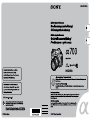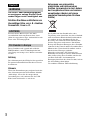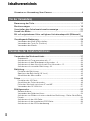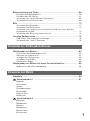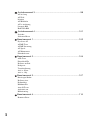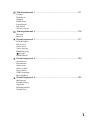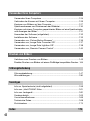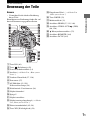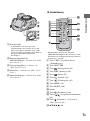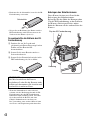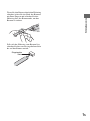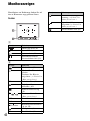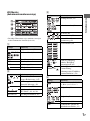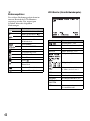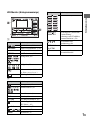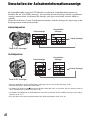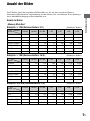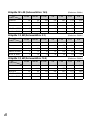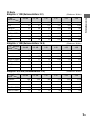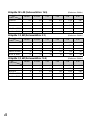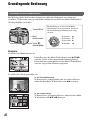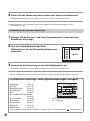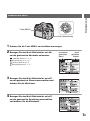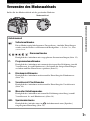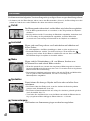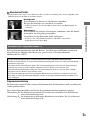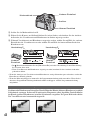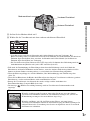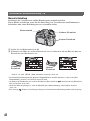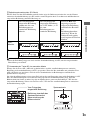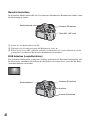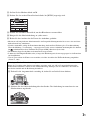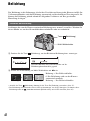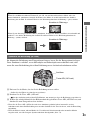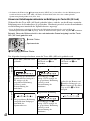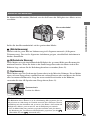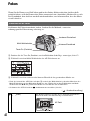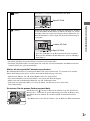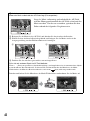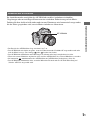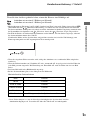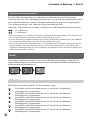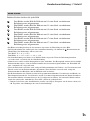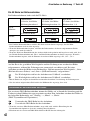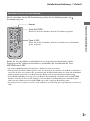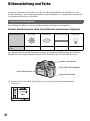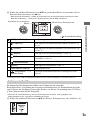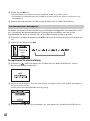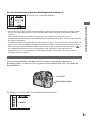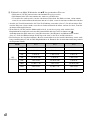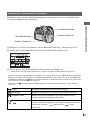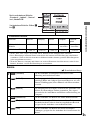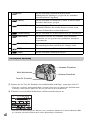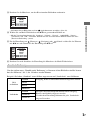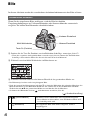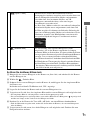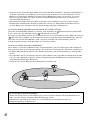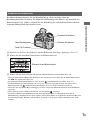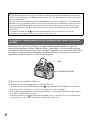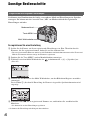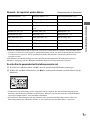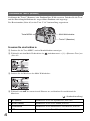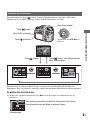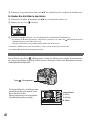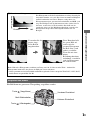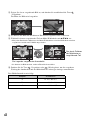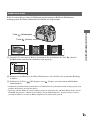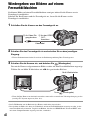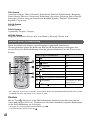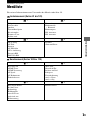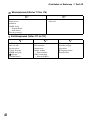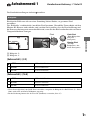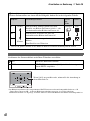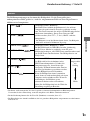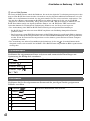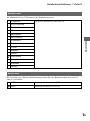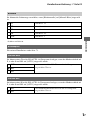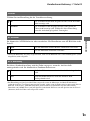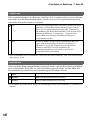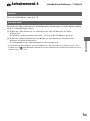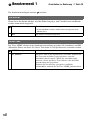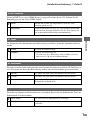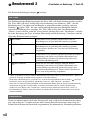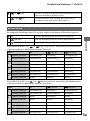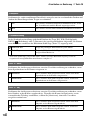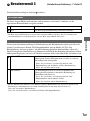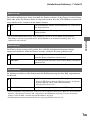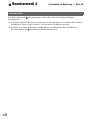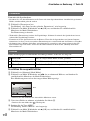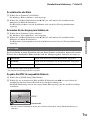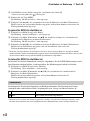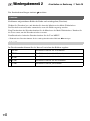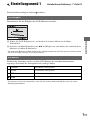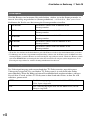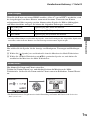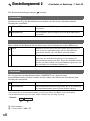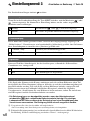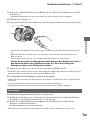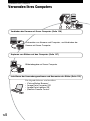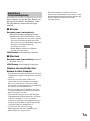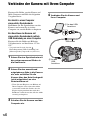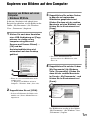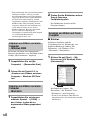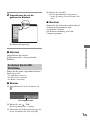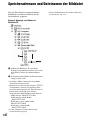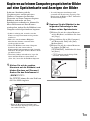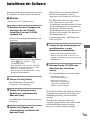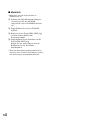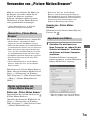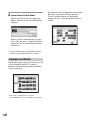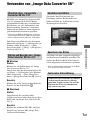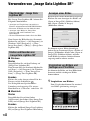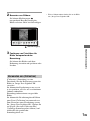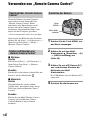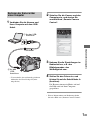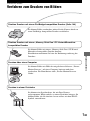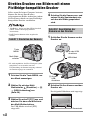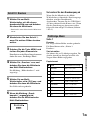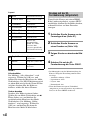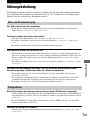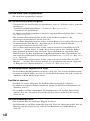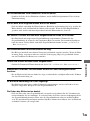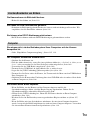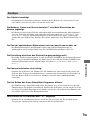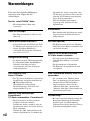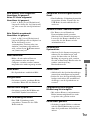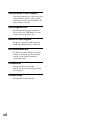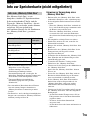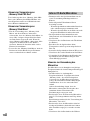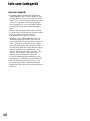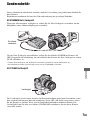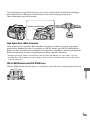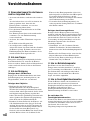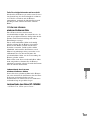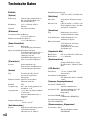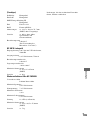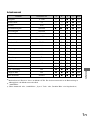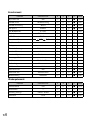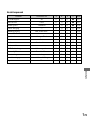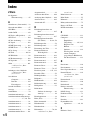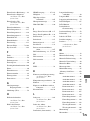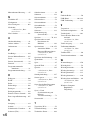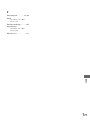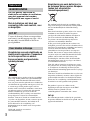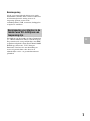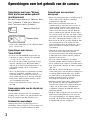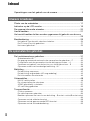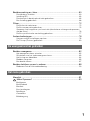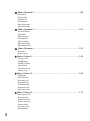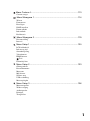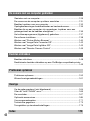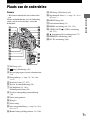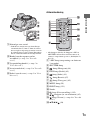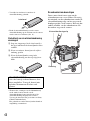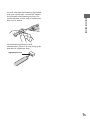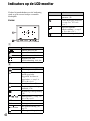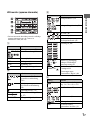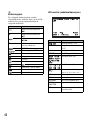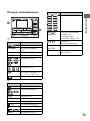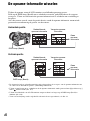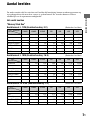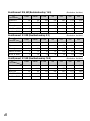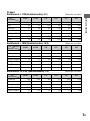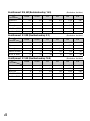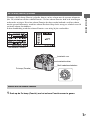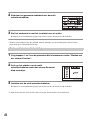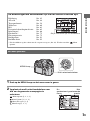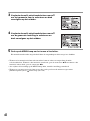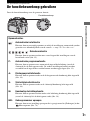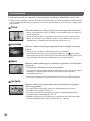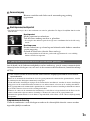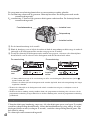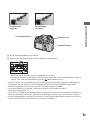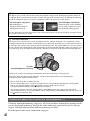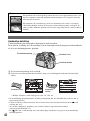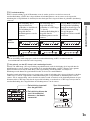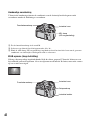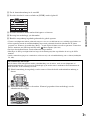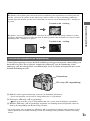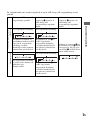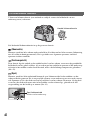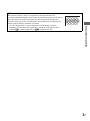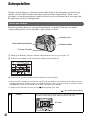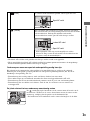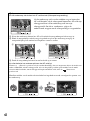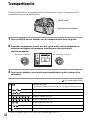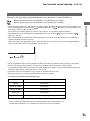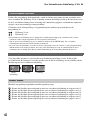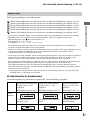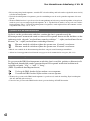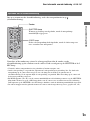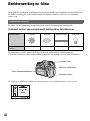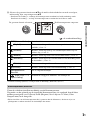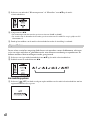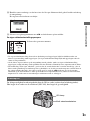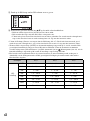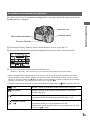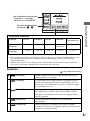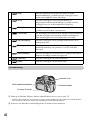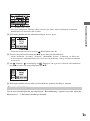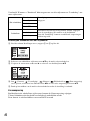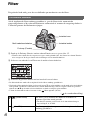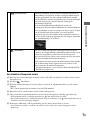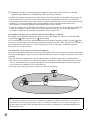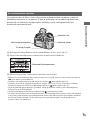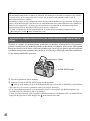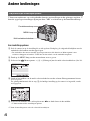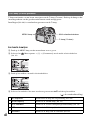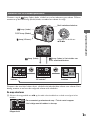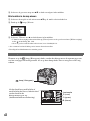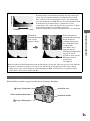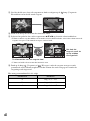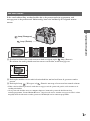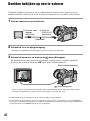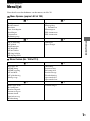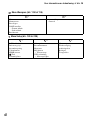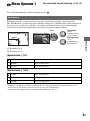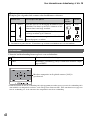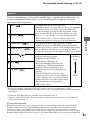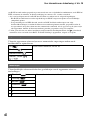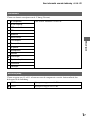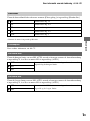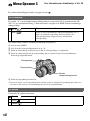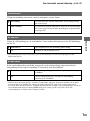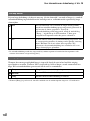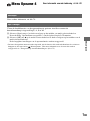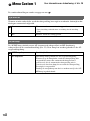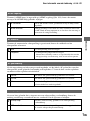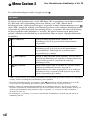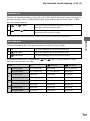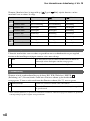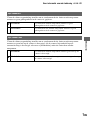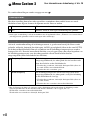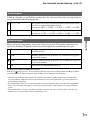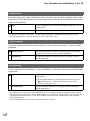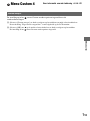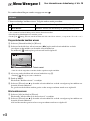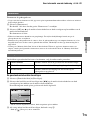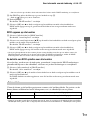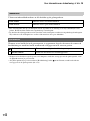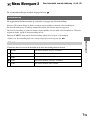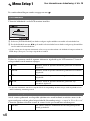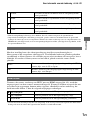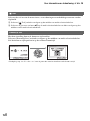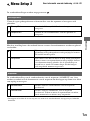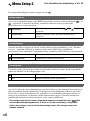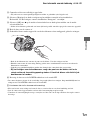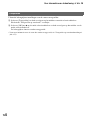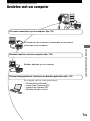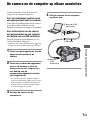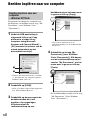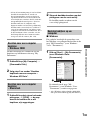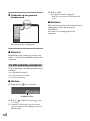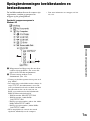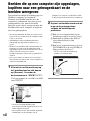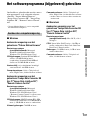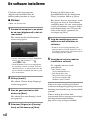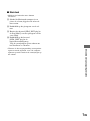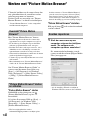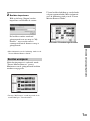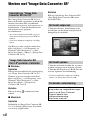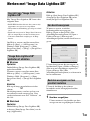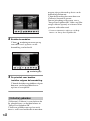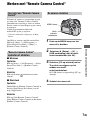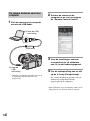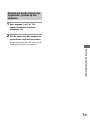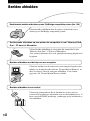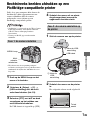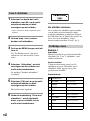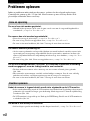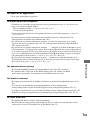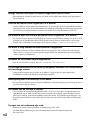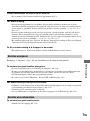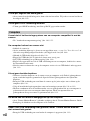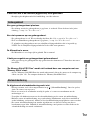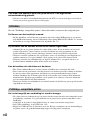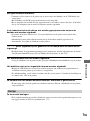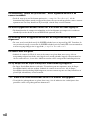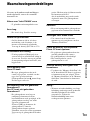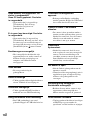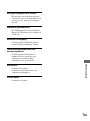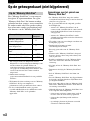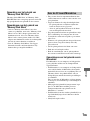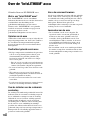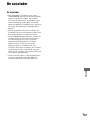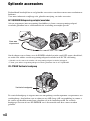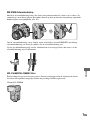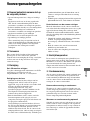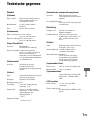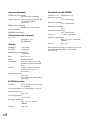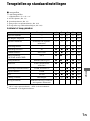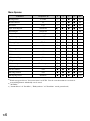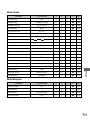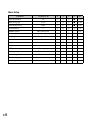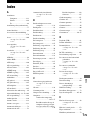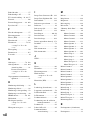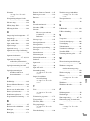Pagina wordt geladen...
Pagina wordt geladen...
Pagina wordt geladen...
Pagina wordt geladen...
Pagina wordt geladen...
Pagina wordt geladen...
Pagina wordt geladen...
Pagina wordt geladen...
Pagina wordt geladen...
Pagina wordt geladen...
Pagina wordt geladen...
Pagina wordt geladen...
Pagina wordt geladen...
Pagina wordt geladen...
Pagina wordt geladen...
Pagina wordt geladen...
Pagina wordt geladen...
Pagina wordt geladen...
Pagina wordt geladen...
Pagina wordt geladen...
Pagina wordt geladen...
Pagina wordt geladen...
Pagina wordt geladen...
Pagina wordt geladen...
Pagina wordt geladen...
Pagina wordt geladen...
Pagina wordt geladen...
Pagina wordt geladen...
Pagina wordt geladen...
Pagina wordt geladen...
Pagina wordt geladen...
Pagina wordt geladen...
Pagina wordt geladen...
Pagina wordt geladen...
Pagina wordt geladen...
Pagina wordt geladen...
Pagina wordt geladen...
Pagina wordt geladen...
Pagina wordt geladen...
Pagina wordt geladen...
Pagina wordt geladen...
Pagina wordt geladen...
Pagina wordt geladen...
Pagina wordt geladen...
Pagina wordt geladen...
Pagina wordt geladen...
Pagina wordt geladen...
Pagina wordt geladen...
Pagina wordt geladen...
Pagina wordt geladen...
Pagina wordt geladen...
Pagina wordt geladen...
Pagina wordt geladen...
Pagina wordt geladen...
Pagina wordt geladen...
Pagina wordt geladen...
Pagina wordt geladen...
Pagina wordt geladen...
Pagina wordt geladen...
Pagina wordt geladen...
Pagina wordt geladen...
Pagina wordt geladen...
Pagina wordt geladen...
Pagina wordt geladen...
Pagina wordt geladen...
Pagina wordt geladen...
Pagina wordt geladen...
Pagina wordt geladen...
Pagina wordt geladen...
Pagina wordt geladen...
Pagina wordt geladen...
Pagina wordt geladen...
Pagina wordt geladen...
Pagina wordt geladen...
Pagina wordt geladen...
Pagina wordt geladen...
Pagina wordt geladen...
Pagina wordt geladen...
Pagina wordt geladen...
Pagina wordt geladen...
Pagina wordt geladen...
Pagina wordt geladen...
Pagina wordt geladen...
Pagina wordt geladen...
Pagina wordt geladen...
Pagina wordt geladen...
Pagina wordt geladen...
Pagina wordt geladen...
Pagina wordt geladen...
Pagina wordt geladen...
Pagina wordt geladen...
Pagina wordt geladen...
Pagina wordt geladen...
Pagina wordt geladen...
Pagina wordt geladen...
Pagina wordt geladen...
Pagina wordt geladen...
Pagina wordt geladen...
Pagina wordt geladen...
Pagina wordt geladen...
Pagina wordt geladen...
Pagina wordt geladen...
Pagina wordt geladen...
Pagina wordt geladen...
Pagina wordt geladen...
Pagina wordt geladen...
Pagina wordt geladen...
Pagina wordt geladen...
Pagina wordt geladen...
Pagina wordt geladen...
Pagina wordt geladen...
Pagina wordt geladen...
Pagina wordt geladen...
Pagina wordt geladen...
Pagina wordt geladen...
Pagina wordt geladen...
Pagina wordt geladen...
Pagina wordt geladen...
Pagina wordt geladen...
Pagina wordt geladen...
Pagina wordt geladen...
Pagina wordt geladen...
Pagina wordt geladen...
Pagina wordt geladen...
Pagina wordt geladen...
Pagina wordt geladen...
Pagina wordt geladen...
Pagina wordt geladen...
Pagina wordt geladen...
Pagina wordt geladen...
Pagina wordt geladen...
Pagina wordt geladen...
Pagina wordt geladen...
Pagina wordt geladen...
Pagina wordt geladen...
Pagina wordt geladen...
Pagina wordt geladen...
Pagina wordt geladen...
Pagina wordt geladen...
Pagina wordt geladen...
Pagina wordt geladen...
Pagina wordt geladen...
Pagina wordt geladen...
Pagina wordt geladen...
Pagina wordt geladen...
Pagina wordt geladen...
Pagina wordt geladen...
Pagina wordt geladen...
Pagina wordt geladen...
Pagina wordt geladen...
Pagina wordt geladen...
Pagina wordt geladen...
Pagina wordt geladen...
Pagina wordt geladen...
Pagina wordt geladen...
Pagina wordt geladen...
Pagina wordt geladen...
Pagina wordt geladen...
Pagina wordt geladen...
Pagina wordt geladen...
Pagina wordt geladen...
Pagina wordt geladen...
Pagina wordt geladen...
Pagina wordt geladen...
Pagina wordt geladen...
Pagina wordt geladen...
Pagina wordt geladen...
Pagina wordt geladen...
Pagina wordt geladen...
Pagina wordt geladen...
Pagina wordt geladen...
Pagina wordt geladen...
Pagina wordt geladen...
Pagina wordt geladen...
Pagina wordt geladen...
Pagina wordt geladen...
Pagina wordt geladen...
Pagina wordt geladen...
Pagina wordt geladen...

NL
2
Om het gevaar van brand of
elektrische schokken te verkleinen,
mag het apparaat niet worden
blootgesteld aan regen of vocht.
Stel de batterijen niet bloot aan
overmatige hitte zoals zonlicht, vuur
en dergelijke.
U moet de batterij alleen vervangen door
een batterij van het opgegeven type. Als u
dit niet doet, kan dit brand of letsel tot
gevolg hebben.
.
Verwijdering van oude elektrische en
elektronische apparaten (Toepasbaar
in de Europese Unie en andere
Europese landen met gescheiden
ophaalsystemen)
Het symbool op het product of op de verpakking
wijst erop dat dit product niet als huishoudelijk
afval mag worden behandeld. Het moet echter
naar een plaats worden gebracht waar elektrische
en elektronische apparatuur wordt gerecycled. Als
u ervoor zorgt dat dit product op de correcte
manier wordt verwijderd, voorkomt u voor mens
en milieu negatieve gevolgen die zich zouden
kunnen voordoen in geval van verkeerde
afvalbehandeling. De recycling van materialen
draagt bij tot het vrijwaren van natuurlijke
bronnen. Voor meer details in verband met het
recyclen van dit product, neemt u contact op met
de gemeentelijke instanties, het bedrijf of de
dienst belast met de verwijdering van
huishoudafval of de winkel waar u het product
hebt gekocht.
Geldt ook voor deze accessoires:
Afstandsbediening
Verwijdering van oude batterijen (in
de Europese Unie en andere Europese
landen met afzonderlijke
inzamelingssystemen)
Dit symbool op de batterij of verpakking wijst
erop dat de meegeleverde batterij van dit product
niet als huishoudelijk afval behandeld mag
worden.
Door deze batterijen op juiste wijze af te voeren,
voorkomt u voor mens en milieu negatieve
gevolgen die zich zouden kunnen voordoen in
geval van verkeerde afvalbehandeling. Het
recycleren van materialen draagt bij tot het
vrijwaren van natuurlijke bronnen.
In het geval dat de producten om redenen van
veiligheid, prestaties dan wel in verband met data-
integriteit een permanente verbinding met batterij
vereisen, dient deze batterij enkel door
gekwalificeerd servicepersoneel vervangen te
worden. Om ervoor te zorgen dat de batterij op
een juiste wijze zal worden behandeld, dient het
product aan het eind van zijn levenscyclus
overhandigd te worden aan het desbetreffende
inzamelingspunt voor de recyclage van elektro-,
en elektronisch-materiaal.
Voor alle andere batterijen verwijzen we u naar
het gedeelte hoe de batterij veilig uit het product
te verwijderen. Overhandig de batterij bij het
desbetreffende inzamelingspunt voor de recyclage
van batterijen.
Voor meer details in verband met het recyclen van
dit product of batterij, neemt u contact op met de
gemeentelijke instanties, het bedrijf of de dienst
belast met de verwijdering van huishoudafval of
de winkel waar u het product hebt gekocht.
Dit product is getest en voldoet aan de
beperkingen die zijn uiteengezet in de EMC-
richtlijn voor het gebruik van een
verbindingskabel van minder dan 3 meter.
Let op
De elektromagnetische velden bij de specifieke
frequenties kunnen het beeld en het geluid van dit
apparaat beïnvloeden.
Nederlands
WAARSCHUWING
LET OP
Voor klanten in Europa

NL
3
Kenninsgeving
Als de gegevensoverdracht halverwege wordt
onderbroken (mislukt) door statische elektriciteit
of elektromagnetische storing, moet u de
toepassing opnieuw starten of de
verbindingskabel (USB, enzovoort) loskoppelen
en opnieuw aansluiten.
De fabrikant van dit product is Sony Corporation,
1-7-1 Konan Minato-ku Tokyo, 108-0075 Japan.
De geautoriseerde vertegenwoordiger voor EMC
en productveiligheid is Sony Deutschland GmbH,
Hedelfi nger Strasse 61, 70327 Stuttgart,
Duitsland. Voor kwesties met betrekking tot
service of garantie kunt u het adres in de
afzonderlijke service- en garantiedocumenten
gebruiken.
Kennisgeving voor klanten in de
landen waar EU-richtlijnen van
toepassing zijn
NL

NL
4
Opmerkingen over het gebruik van de camera
Opmerkingen over typen "Memory
Stick" die kunnen worden gebruikt
(niet bijgeleverd)
Met deze camera kunt u een "Memory Stick
Duo" gebruiken. U kunt geen "Memory
Stick" met deze camera gebruiken.
• Voor verdere informatie over de "Memory Stick
Duo", zie blz. 164.
Opmerkingen over de accu
"InfoLITHIUM"
• Laad de accu NP-FM500H (bijgeleverd) op
voordat u de camera voor het eerst gebruikt.
(
t stap 1 in "Lees dit eerst")
• De accu kan zelfs worden opgeladen als deze
nog niet volledig leeg is. Bovendien kunt u,
zelfs als de accu niet volledig opgeladen is, de
gedeeltelijke lading van de accu gewoon
gebruiken.
• Als u van plan bent de accu gedurende een lange
tijd niet te gebruiken, verbruikt u eerst de
resterende lading, verwijdert u daarna de accu
uit de camera en bewaart u deze op een droge,
koele plaats. Dit dient om de functies van de
accu te behouden (blz. 166).
• Voor verdere informatie over de accu, zie
blz. 166.
Geen compensatie voor de inhoud van
de opnamen
Voor mislukte opnamen door een gebrekkige
werking van uw camera, een geheugenkaart, enz.
kan geen schadevergoeding worden geëist.
Aanbeveling reservekopie
Om mogelijk verlies van beeldgegevens te
voorkomen, dient u altijd een (reserve) kopie van
de gegevens op een ander medium te maken.
Opmerkingen over opnemen/
weergeven
• Maak een proefopname om te controleren of de
camera juist werkt voordat u eenmalige
gebeurtenissen opneemt.
• Deze camera is ontworpen om stof- en
vochtbestendig te zijn, maar is niet water- en
spatwaterdicht. Wanneer u de camera in de
regen gebruikt, moet u ervoor zorgen dat de
camera en de lens niet nat worden. Maak de
camera schoon na het gebruik als deze vuil is.
Als er water, zand, stof, zout, enz. op de camera
achterblijft, kan de camera beschadigd worden.
Lees ook "Voorzorgsmaatregelen" (blz. 171).
• Kijk niet in de zon of een sterke lichtbron door
een verwijderde lens of de zoeker. Dit kan
leiden tot onherstelbare beschadiging van uw
ogen. Of het kan een storing van de camera
veroorzaken.
• Gebruik de camera niet in de buurt van een
plaats waar sterke radiogolven worden
gegenereerd of straling wordt uitgestraald. Het
is mogelijk dat de camera dan niet goed kan
opnemen of weergeven.
• Als u de camera in zanderige of stoffige
plaatsen gebruikt, kunnen storingen optreden.
• Als er condens op de camera is gevormd, moet u
deze verwijderen voordat u de camera gebruikt
(blz. 171).
• Niet met de camera schudden of er tegenaan
stoten. Dit kan niet alleen leiden tot storingen en
de onmogelijkheid om beelden op te nemen,
maar kan ook de geheugenkaart onbruikbaar
maken en beeldgegevens vervormen,
beschadigen of verloren doen gaan.
• Maak het venster van de flitser schoon voordat u
deze gebruikt. De hitte die vrijkomt bij het
afgaan van de flitser kan eventueel vuil op het
venster van de flitser doen verbranden of
vastbakken waardoor onvoldoende licht het
onderwerp bereikt.
• Houd de camera, bijgeleverde accessoires, enz.
buiten het bereik van kinderen. De accu, het
accessoireschoenkapje, enz. kunnen worden
ingeslikt. Als dit probleem zich voordoet, moet
u onmiddellijk een arts raadplegen.
"Memory Stick Duo"
"Memory Stick"

NL
5
Opmerkingen over de LCD-monitor en
lens
• De LCD-monitor is vervaardigd met
gebruikmaking van uiterst nauwkeurige
precisietechnologie zodat meer dan 99,99% van
de pixels effectief kan worden gebruikt. Het is
echter mogelijk dat enkele kleine zwarte punten
en/of oplichtende punten (wit, rood, blauw of
groen) permanent op de LCD-monitor zichtbaar
zijn. Dit is een normaal gevolg van het
productieproces en heeft geen enkele invloed op
de beelden.
• Stel de camera niet bloot aan direct zonlicht. Als
het zonlicht wordt weerkaatst op een voorwerp
in de buurt, kan brand ontstaan. Als u de camera
toch in direct zonlicht moet plaatsen, bevestigt u
de lensdop.
• Op een koude plaats kunnen beelden een
schaduw vormen op de LCD-monitor. Dit is
normaal. Als u de camera op een koude plaats
inschakelt, kan de LCD-monitor tijdelijk donker
zijn. Als de camera is opgewarmd, zal de LCD-
monitor normaal werken.
• Duw niet op de LCD-monitor. De kleuren op de
LCD-monitor kunnen veranderen waardoor zich
een storing kan voordoen.
Over de brandpuntsafstand
De beeldhoek van deze camera is kleiner dan die
van een camera voor 35mm-film. U krijgt (bij
benadering) een vergelijkbare brandpuntsafstand
van een camera met 35mm-film, en neemt onder
dezelfde beeldhoek op, door de brandpuntsafstand
van uw lens met de helft te verhogen.
Wanneer u bijvoorbeeld een 50mm-lens gebruikt,
krijgt u bij benadering hetzelfde resultaat als met
een 75mm-lens op een camera met 35mm-film.
Opmerkingen over de compatibiliteit
van beeldgegevens
• Deze camera voldoet aan de universele DCF
(Design rule for Camera File system)-norm
zoals vastgesteld door JEITA (Japan Electronics
and Information Technology Industries
Association).
• Er worden geen garanties gegeven dat beelden,
welke met deze camera zijn opgenomen, kunnen
worden weergegeven op andere apparatuur, of
dat beelden die met andere apparatuur zijn
opgenomen of bewerkt, kunnen worden
weergegeven op deze camera.
Waarschuwing over copyright
Televisieprogramma's, films, videobanden en
ander materiaal kunnen beschermd zijn door
auteursrechten. Het zonder toestemming opnemen
van dergelijk materiaal, kan in strijd zijn met de
wetten op de auteursrechten.
De afbeeldingen die in deze
gebruiksaanwijzing worden gebruikt
De foto's die in deze gebruiksaanwijzing als
voorbeelden worden gebruikt, zijn
gereproduceerde beelden die niet daadwerkelijk
met deze camera zijn opgenomen.
Zwarte, witte, rode,
blauwe en groene
punten

NL
6
Inhoud
Opmerkingen over het gebruik van de camera......................................... 4
Plaats van de onderdelen ....................................................................... 11
Indicators op de LCD-monitor.................................................................16
De opname-informatie wisselen.............................................................. 20
Aantal beelden........................................................................................ 21
Het aantal beelden dat kan worden opgenomen bij gebruik van de accu
................................................................................................................ 25
Basisbediening........................................................................................ 26
Het gebruik van de multi-selectieschakelaar .................................................. 26
De Fn-knop (Functie) gebruiken...................................................................... 27
Het menu gebruiken ........................................................................................ 29
De functiekeuzeknop gebruiken.............................................................. 31
Scènekeuzefunctie .......................................................................................... 32
De geprogrammeerde automatische opnamefunctie gebruiken – P .............. 33
Fotograferen met de opnamefunctie met diafragmavoorkeur – A .................. 34
Opnemen met gebruik van de functie voor sluitertijdvoorkeur – S ................. 36
Opnamen maken met handmatige belichting – M .......................................... 38
Belichting ................................................................................................ 42
De belichting aanpassen................................................................................. 42
De belichting vergrendelen (AE-vergrendeling) ............................................. 43
De lichtmeetfunctie selecteren ........................................................................ 46
Scherpstellen .......................................................................................... 48
Het AF-veld instellen........................................................................................ 48
De scherpstelfunctie selecteren...................................................................... 51
AF/MF gemakkelijk schakelen ......................................................................... 52
AF-verlichting gebruiken ................................................................................. 53
Transportfunctie ...................................................................................... 54
Continu opnemen ............................................................................................ 55
De zelfontspanner gebruiken .......................................................................... 56
Beelden opnemen met verschoven belichting – Bracket: continu/Bracket: enkel
......................................................................................................................... 56
Opnemen met de witbalansbracket ................................................................ 58
Opnemen met de geavanceerde DRO-bracket .............................................. 58
Opnemen met de afstandsbediening.............................................................. 59
Alvorens te bedienen
De opnamefuncties gebruiken

NL
7
Beeldverwerking en -kleur.......................................................................60
De witbalans instellen...................................................................................... 60
Instelling ISO ................................................................................................... 63
De dynamisch-bereikoptimalisatie gebruiken................................................. 65
Een instelling gebruiken .................................................................................. 66
Flitser.......................................................................................................72
De flitsfunctie selecteren ................................................................................. 72
De flitscompensatie gebruiken........................................................................ 75
Opnemen met langzame synchronisatie (de donkere achtergrond opnemen
met de flitser)................................................................................................... 76
De flitssynchronisatie-aansluiting gebruiken................................................... 77
Andere bedieningen ................................................................................78
Uw persoonlijke instellingen opslaan .............................................................. 78
De C-knop (Custom) gebruiken ...................................................................... 80
Beelden weergeven.................................................................................82
Het weergavescherm wisselen ....................................................................... 82
Schakelen naar het indexweergavescherm .................................................... 83
Het histogram afbeelden................................................................................. 84
Beelden vergroten........................................................................................... 85
Een beeld roteren............................................................................................ 87
Beelden bekijken op een tv-scherm ........................................................88
Bedienen met de afstandsbediening .............................................................. 90
Menulijst ..................................................................................................91
Menu Opname 1 ...............................................................................93
Beeldgrootte
Beeldverhoud.
Kwaliteit
Dyn.-bereikoptim
Instellingen
Customtoets
Belichtingsstap
De weergavefuncties gebruiken
Het menu gebruiken

NL
8
Menu Opname 2............................................................................... 98
Flitsfunctie
Flitsregeling
Lichtniveau
Flitscompens.
ISO Autom.max.
ISO Autom.min.
Menu Opname 3............................................................................. 100
AF-A-instelling
AF-gebied
Sluiterontspan.
AF-hulplicht
AF met sluiter
NR lang-belicht
NR bij hoge-ISO
Menu Opname 4............................................................................. 103
Geheugen
Opn.f.terugst.
Menu Custom 1 ............................................................................... 104
Eye-Start AF
AF/MF-knop
AF/MF-regeling
AF-snelheid
AF-gebiedweerg.
Scherp.vergr.
Menu Custom 2 ............................................................................... 106
AEL-knop
Instelwiel inst
Bel.comp.wiel
Instelwielvergr
Toetsbediening
Opn.zonder krt.
Opn.zonder lens
Menu Custom 3 ............................................................................... 110
Rode-ogen-verm.
Bel.comp.inst.
Bracketvolgorde
Autom.weergave
Autom.uitsch.
Opn.info weerg.
Beeldrichting

NL
9
Menu Custom 4................................................................................113
Custom terugst.
Menu Weergave 1 ..........................................................................114
Wissen
Formatteren
Beveiligen
DPOF instellen
Datum afdruk.
Indexafdruk
Beeldrotatie
Menu Weergave 2 ..........................................................................119
Diavoorstelling
Interval
Menu Setup 1..................................................................................120
LCD-helderheid
Info.weerg.tijd
Stroombesparing
Videoformaat
HDMI-uitvoer
Taal
Datum/tijd inst
Menu Setup 2..................................................................................123
Geheugenkaart
Bestandsnummer
Mapnaam
Map kiezen
Nieuwe map
USB-verbinding
Massaopslagkrt
Menu Setup 3..................................................................................126
Menustartpositie
Wisbevestiging
Audiosignalen
Reinigen
Terugstellen

NL
10
Genieten met uw computer................................................................... 129
De camera en de computer op elkaar aansluiten ................................. 131
Beelden kopiëren naar uw computer .................................................... 132
Opslagbestemmingen beeldbestanden en bestandsnamen................. 135
Beelden die op een computer zijn opgeslagen, kopiëren naar een
geheugenkaart en de beelden weergeven............................................ 136
Het softwareprogramma (bijgeleverd) gebruiken.................................. 137
De software installeren ......................................................................... 138
Werken met "Picture Motion Browser"..................................................140
Werken met "Image Data Converter SR".............................................. 142
Werken met "Image Data Lightbox SR"................................................ 143
Werken met "Remote Camera Control" ................................................ 145
Beelden afdrukken................................................................................ 148
Rechtstreeks beelden afdrukken op een PictBridge-compatibele printer
.............................................................................................................. 149
Problemen oplossen ............................................................................. 152
Waarschuwingsmededelingen .............................................................. 161
Op de geheugenkaart (niet bijgeleverd)................................................ 164
Over de "InfoLITHIUM" accu................................................................. 166
De acculader......................................................................................... 167
Optionele accessoires........................................................................... 168
Voorzorgsmaatregelen.......................................................................... 171
Technische gegevens........................................................................... 173
Terugstellen op standaardinstellingen .................................................. 175
De camera met uw computer gebruiken
Beelden afdrukken
Problemen oplossen
Overige
Index 179

Alvorens te bedienen
NL
11
Alvorens te bedienen
Plaats van de onderdelen
Camera
* Raak deze onderdelen niet rechtstreeks
aan.
Nadere bijzonderheden over de bediening
vindt u op de tussen haakjes vermelde
bladzijden.
A ISO-knop (63)
B -knop (belichting) (42)
C Bevestigingsogen voor de schouderriem
(14)
D Ontspanknop (
t stap 5 in "Lees dit
eerst")
E Instelwiel voor (27, 107)
F Sensor afstandsbediening (59)
G AF-hulplicht (53, 101)/
Zelfontspannerlamp (56)
H Visuele-scherptedieptecontroleknop
(36)
I Lenscontactpunten*
J Spiegel*
K Lensvatting
L Lens-ontgrendelknop (
t stap 2 in "Lees
dit eerst")
M Hendel scherpstellingsfunctie (51, 100)
N WB-knop (Witbalans) (60)
O Ingebouwde flitser* (
t stap 5 in "Lees
dit eerst")
P DRIVE-knop (54)
Q Functiekeuzeknop (31)
R HDMI-aansluiting (89, 121, 151)
S VIDEO OUT/ (USB)-aansluiting
(88, 131)
T Aansluiting flitssynchronisatie (77)
U REMOTE-aansluiting (169)
V DC IN-aansluiting (168)

NL
12
A Zoeker (t stap 5 in "Lees dit eerst")
B Zoekersensors (112)
C POWER-schakelaar (
t stap 4 in "Lees
dit eerst")
D MENU-knop (29)
E DISP-knop (Beeld) (20, 82)
F -knop (Wissen) (
t stap 6 in "Lees dit
eerst")
G -knop (Weergave) (
t stap 6 in
"Lees dit eerst")
H LCD-monitor (17, 20)
I Multi-selectieschakelaar (26)
J Voor opname: C-knop (Aangepast) (80,
97)
Voor weergave: -knop (Histogram)
(84)
K Voor opname: Fn-knop (Functie) (27)
Voor weergave: -knop (Rotatie) (87)
L Accessoireschoen (169)
M Diopter-instelwiel (
t stap 5 in "Lees dit
eerst")
N Hendel lichtmeetfunctie (46)
O Voor opname: AEL-knop (AE-
vergrendeling) (40, 43)/SLOW SYNC-
knop (76)
Voor weergave: -knop (Index) (83)
P Positiemarkering beeldsensor (49)
Q Voor opname: AF/MF-knop
(Automatisch/handmatig scherpstellen)
(52)
Voor weergave: -knop (Vergroten)
(85)
R Instelwiel achter (27, 107)
S Toegangslampje (
t stap 3 in "Lees dit
eerst")
T (Super SteadyShot)-schakelaar (
t
stap 5 in "Lees dit eerst")
U Deksel geheugenkaart (
t stap 3 in
"Lees dit eerst")
V "Memory Stick Duo "-insteeksleuf (
t
stap 3 in "Lees dit eerst")
W Insteeksleuf CF-kaart (
t stap 3 in
"Lees dit eerst")
X Uitwerphendel voor de CF-kaart (
t
stap 3 in "Lees dit eerst")

Alvorens te bedienen
NL
13
A Schroefgat voor statief
• Gebruik een statief met een schroeflengte
van minder dan 5,5 mm. U kunt de camera
niet stevig bevestigen op een statief waarvan
de schroef langer is dan 5,5 mm. Bovendien
kan de camera hierdoor beschadigd worden.
B Hendel voor het openen van het
accudeksel (
t stap 1 in "Lees dit
eerst")
C Vergrendelingshendel (
t stap 1 in
"Lees dit eerst")
D Accu-insteeksleuf (
t stap 1 in "Lees dit
eerst")
E Deksel voor de accu (
t stap 1 in "Lees
dit eerst")
Afstandsbediening
• Alle knoppen, behalve de knoppen 2 SEC en
SHUTTER, zullen alleen werken wanneer de
camera is aangesloten op een tv (bladzijden 59,
90, 151).
A 2 SEC-knop (ontspanning van sluiter na
2 seconden)
B SHUTTER-knop
C -knop (Histogram) (84)
D DISP-knop (Beeld) (82)
E -knop (Index) (83)
F -knop (Rotatie) (87)
G -knop (Weergave) (82)
H MENU-knop (29)
I PRINT-knop (151)
J Zender
K -knop (Diavoorstelling) (119)
L / -knoppen (in- en uitzoomen) (85)
M -knop (Wissen) (
t stap 6 in "Lees dit
eerst")
N v/V/b/B/ (26)

NL
14
• Verwijde het isolatievel voordat u de
afstandsbediening gebruikt.
• Richt de afstandsbediening naar de sensor
afstandsbediening op de voorkant van de camera
om de camera te bedienen (blz. 11).
De batterij van de afstandsbediening
vervangen
1 Stop uw vingernagel in de sleuf terwijl u
het lipje indrukt om de batterijhouder uit te
trekken.
2 Plaats een nieuwe batterij met de zijde +
omhoog gericht.
3 Plaats de batterijhouder terug in de
afstandsbediening tot deze op zijn plaats
klikt.
• Wanneer het vermogen van de lithiumbatterij
zwak wordt, kan het bereik van de
afstandsbediening korter worden of zal de
afstandsbediening mogelijk niet werken.
Vervang de batterij in dit geval door een Sony
CR2025 lithiumbatterij.
Het gebruik van andere batterijen kan brand of
ontploffing veroorzaken.
De schouderriem bevestigen
Deze camera heeft twee ogen om de
schouderriem aan vast te maken. Bevestig
het uiteinde van de schouderriem zonder de
afstandsbedieningsclip aan het oog aan de
handgreepzijde van de camera. Bevestig het
andere uiteinde van de schouderriem aan
het andere oog van de camera.
WAARSCHUWING
Als u de batterij verkeerd hanteert, kan
deze ontploffen. U mag de batterij niet
opladen, demonteren of in het vuur
gooien.
Isolatievel
Lipje
Afstandsbedieningsclip
Klemring

Alvorens te bedienen
NL
15
Als u de riem door de klemring rijgt, houdt
u de punt van de riem vast met uw vingers
en verschuift u de klemring in plaats van
aan het uiteinde van de riem te trekken om
deze vast te maken.
Als de klemring loskomt van de
schouderriem, plaatst u de ring terug op de
riem met de ingekeepte kant.
Ingekeepte kant

NL
16
Indicators op de LCD-monitor
Nadere bijzonderheden over de bediening
vindt u op de tussen haakjes vermelde
bladzijden.
Zoeker
A
B
Scherm Indicatie
Lokaal AF-veld (48)
Spot-AF-veld (48)
Spot-lichtmeetveld (46)
Opnameveld voor
beeldverhouding 16:9 (94)
Scherm Indicatie
Flitscompensatie (75)
Knipperend: de flitser
wordt opgeladen
Opgelicht: de flitser is
opgeladen (
t stap 5 in
"Lees dit eerst")
WL Draadloze flitser (72)
Synchronisatie met hoge
snelheid (170)
Handmatige scherpstelling
(52)
z Scherpstellen (
t stap 5 in
"Lees dit eerst")
125 Sluitertijd (36)
5.6 Diafragma (34)
EV-schaalverdeling (39,
44, 57)
AE-vergrendeling (43)
9 Teller resterend aantal
opnamen (55)
Camerabeweging-indicator
(
t stap 5 in "Lees dit
eerst")
Super SteadyShot-
schaalverdeling (
t stap 5
in "Lees dit eerst")
Beeldverhouding 16:9 (94)
Scherm Indicatie

Alvorens te bedienen
NL
17
LCD-monitor (opname-informatie)
• De bovenstaande afbeelding toont de volledige
opname-informatie met de camera in
horizontale stand (blz. 20).
A
B
C
D
Scherm Indicatie
Geheugennummer (78)
P A S M Functiekeuzeknop (31)
1/125 Sluitertijd (36)
F5.6 Diafragma (34)
+2.0 Belichting (42)
AE-vergrendeling (43)
Scherm Indicatie
Flitserfunctie (72)/Rode-
ogeneffectvermindering
(110)
Belichtingscompensatie
(42)/Gemeten-handmatig
(39)
Flitscompensatie (75)
EV-schaalverdeling (39,
44, 57)
ISO AUTO ISO -gevoeligheid (63)
Scherm Indicatie
Transportfunctie (54)
Scherpstellingsfunctie (51)
AF-veld (48)
Lichtmeting (46)
Dynamisch-
bereikoptimalisatie (65)
Instellingen (66)
+1 +1
+1 +1
+1
Contrast, Verzadiging,
Scherpte, Helderheid,
Zoneaanpassing(67)
AWB +1
5500K M1
Witbalans (Automatisch,
Vooringesteld,
Kleurtemperatuur,
Kleurenfilter, Eigen) (60)
Scherm Indicatie
90% Resterende acculading (t
stap 1 in "Lees dit eerst")
Beeldkwaliteit (95)
Beeldformaat (93)
Geheugenkaart (123)
100 Resterend aantal
opneembare beelden (21)

NL
18
E
Bedieningsgids
De volgende bediening kan worden
afgebeeld in het onderste deel van de LCD-
monitor. De pictogrammen hebben de
volgende betekenis.
LCD-monitor (enkelbeeldweergave)
Scherm Indicatie
Multi-selectieschakelaar
bB
Multi-selectieschakelaar
vV
Multi-selectieschakelaar
vVbB
z Midden van multi-
selectieschakelaar
MENU-knop
Keer terug met MENU
Wissen-knop
Vergroten-knop
C-knop
Fn-knop
-knop
Instelwiel voor of achter
Instelwiel voor
Instelwiel achter
Scherm Indicatie
Geheugenkaart (123)
100-0003 Map-bestandsnummer
(135)
- Beveiligen (115)
DPOF3 DPOF ingesteld (116)
Beeldkwaliteit (95)
Beeldformaat (93)
Resterende acculading (
t
stap 1 in "Lees dit eerst")
1/30 Sluitertijd (36)
F4.0 Diafragma (34)
ISO 400 ISO -gevoeligheid (63)
2007 1 1
10:37PM
Opnamedatum
3/7 Bestandsnummer/totaal
aantal beelden

Alvorens te bedienen
NL
19
LCD-monitor (histogramweergave)
A
B
Scherm Indicatie
Geheugenkaart (123)
100-0003 Map-bestandsnummer
(135)
- Beveiligen (115)
DPOF3 DPOF ingesteld (116)
Beeldkwaliteit (95)
Beeldformaat (93)
Resterende acculading (
t
stap 1 in "Lees dit eerst")
Weergavebeeld (84)
Scherm Indicatie
Histogram (84)
P A S M Functiekeuzeknop (31)
1/125 Sluitertijd (36)
F3.5 Diafragma (34)
ISO100 ISO-gevoeligheid (63)
–0.3 EV-schaalverdeling (42)
–0.3 Flitscompensatie (75)
Lichtmeetfunctie (46)
35mm Brandpuntsafstand (5)
Instellingen (66)
AWB +1
5500K M1
Witbalans (Automatisch,
Vooringesteld,
Kleurtemperatuur,
Kleurenfilter, Eigen) (60)
Dynamisch-
bereikoptimalisatie (65)
2007 1 1
10:37PM
Opnamedatum
3/7 Bestandsnummer/totaal
aantal beelden
Scherm Indicatie

NL
20
De opname-informatie wisselen
Tijdens de opname toont de LCD-monitor verschillende opnamegegevens.
Druk op de DISP-knop (Beeld) om te schakelen tussen de gedetailleerde en de vergrote
weergave. U kunt ervoor kiezen de opname-informatie uit te schakelen om acculading te
besparen.
Als u de camera naar de verticale positie draait, wordt de opname-informatie automatisch
geroteerd overeenkomstig de positie van de camera.
Horizontale positie
Verticale positie
• De instructies in deze gebruiksaanwijzing zijn gebaseerd op de weergave van de opname-informatie met
de camera in de horizontale positie. (Afbeelding linksboven.)
• U kunt ervoor kiezen om te verhinderen dat de opname-informatie wordt geroteerd met [Opn.info weerg.]
in het menu Custom (blz. 112)
• U kunt de helderheid van de LCD-monitor aanpassen door iets langer op de DISP-knop (Beeld) te
drukken (blz. 120).
• Voor een beschrijving van het afgebeelde scherm in de weergavefunctie, zie blz. 82.
DISP-knop (Beeld)
Gedetailleerde
opname-informatie
Vergrote opname-
informatie
Geen
opname-
informatie
DISP-knop (Beeld)
Gedetailleerde
opname-informatie
Vergrote opname-
informatie
Geen
opname-
informatie

Alvorens te bedienen
NL
21
Aantal beelden
De onderstaande tabel laat zien hoeveel beelden bij benadering kunnen worden opgenomen op
een geheugenkaart die met deze camera is geformatteerd. De waarden kunnen variëren
afhankelijk van de opnameomstandigheden.
Het aantal beelden
"Memory Stick Duo"
Beeldformaat: L 12M (Beeldverhouding: 3:2)
(Eenheden: beelden)
Beeldformaat: L 10M (Beeldverhouding: 16:9) (Eenheden: beelden)
Beeldformaat: M 6,4M (Beeldverhouding: 3:2) (Eenheden: beelden)
Capaciteit
Formaat
128MB 256MB 512MB 1GB 2GB 4GB 8GB
Standaard 31 57 120 245 496 982 1973
Fijn 21 38 81 167 338 669 1344
Extra fijn 11 20 43 89 180 358 720
cRAW & JPEG 6 11 24 51 103 204 410
RAW & JPEG 4 8 18 38 77 153 309
cRAW 9 17 35 73 148 293 590
RAW
6 11 24 50 100 199 401
Capaciteit
Formaat
128MB 256MB 512MB 1GB 2GB 4GB 8GB
Standaard 36 65 136 280 565 1120 2250
Fijn 24 44 94 193 390 773 1553
Extra fijn 13 24 51 105 212 420 844
cRAW & JPEG 6 12 25 53 107 212 427
RAW & JPEG 5 9 19 39 80 158 318
cRAW 9 17 35 73 148 293 590
RAW
6 11 24 50 100 199 401
Capaciteit
Formaat
128MB 256MB 512MB 1GB 2GB 4GB 8GB
Standaard 50 89 188 385 776 1536 3087
Fijn 35 63 134 275 555 1099 2208
Extra fijn 19 35 75 154 311 617 1240
cRAW & JPEG 7 13 28 57 117 231 465
RAW & JPEG 5 9 20 42 85 169 339

NL
22
Beeldformaat: M 5,4M (Beeldverhouding: 16:9) (Eenheden: beelden)
Beeldformaat: S 3.0M (Beeldverhouding: 3:2) (Eenheden: beelden)
Beeldformaat: S 2,6M (Beeldverhouding: 16:9) (Eenheden: beelden)
Capaciteit
Formaat
128MB 256MB 512MB 1GB 2GB 4GB 8GB
Standaard 56 99 209 429 865 1712 3439
Fijn 40 72 152 312 630 1248 2508
Extra fijn 22 41 87 178 360 713 1433
cRAW & JPEG 7 13 29 59 120 237 477
RAW & JPEG 5 9 21 43 86 172 345
Capaciteit
Formaat
128MB 256MB 512MB 1GB 2GB 4GB 8GB
Standaard 74 132 276 566 1142 2262 4543
Fijn 56 101 212 435 877 1737 3489
Extra fijn 33 59 125 256 517 1024 2057
cRAW & JPEG 8 14 30 62 126 251 504
RAW & JPEG 510214490179359
Capaciteit
Formaat
128MB 256MB 512MB 1GB 2GB 4GB 8GB
Standaard 81 145 305 625 1262 2497 5016
Fijn 62 112 236 484 977 1933 3883
Extra fijn 38 68 143 294 593 1175 2360
cRAW & JPEG 8 14 31 63 128 255 512
RAW & JPEG 510224591181363

Alvorens te bedienen
NL
23
CF-kaart
Beeldformaat: L 12M (Beeldverhouding: 3:2)
(Eenheden: beelden)
Beeldformaat: L 10M (Beeldverhouding: 16:9) (Eenheden: beelden)
Beeldformaat: M 6,4M (Beeldverhouding: 3:2) (Eenheden: beelden)
Capaciteit
Formaat
256MB 512MB 1GB 2GB 4GB 8GB
Standaard 64 129 255 500 1001 2000
Fijn 43 87 174 341 682 1363
Extra fijn 23 46 93 182 365 730
cRAW & JPEG 13 26 53 103 208 415
RAW & JPEG 10 20 40 78 156 313
cRAW 19 38 76 149 299 598
RAW
13 26 52 101 203 406
Capaciteit
Formaat
256MB 512MB 1GB 2GB 4GB 8GB
Standaard 73 147 291 570 1142 2281
Fijn 50 101 201 393 788 1574
Extra fijn 27 55 109 214 428 856
cRAW & JPEG 13 27 55 108 217 433
RAW & JPEG 10 20 41 80 161 323
cRAW 19 38 76 149 299 598
RAW
13 26 52 101 203 406
Capaciteit
Formaat
256MB 512MB 1GB 2GB 4GB 8GB
Standaard 100 202 400 783 1567 3129
Fijn 71 144 286 560 1121 2239
Extra fijn 40 81 160 314 629 1257
cRAW & JPEG 15 30 60 118 236 472
RAW & JPEG 11 22 44 86 172 344

NL
24
Beeldformaat: M 5,4M (Beeldverhouding: 16:9) (Eenheden: beelden)
Beeldformaat: S 3,0M (Beeldverhouding: 3:2) (Eenheden: beelden)
Beeldformaat: S 2,6M (Beeldverhouding: 16:9) (Eenheden: beelden)
Capaciteit
Formaat
256MB 512MB 1GB 2GB 4GB 8GB
Standaard 112 225 446 872 1746 3487
Fijn 81 164 325 636 1273 2542
Extra fijn 46 93 185 363 727 1452
cRAW & JPEG 15 31 61 121 242 484
RAW & JPEG 11 22 44 87 175 350
Capaciteit
Formaat
256MB 512MB 1GB 2GB 4GB 8GB
Standaard 148 298 589 1152 2307 4605
Fijn 113 228 452 885 1772 3537
Extra fijn 66 134 266 522 1044 2086
cRAW & JPEG 16 33 65 128 256 511
RAW & JPEG 11 23 46 91 182 364
Capaciteit
Formaat
256MB 512MB 1GB 2GB 4GB 8GB
Standaard 163 329 650 1273 2547 5085
Fijn 126 254 503 985 1972 3937
Extra fijn 76 154 306 598 1198 2392
cRAW & JPEG 16 33 66 130 260 519
RAW & JPEG 11 23 47 92 184 368

Alvorens te bedienen
NL
25
Het aantal beelden dat kan worden opgenomen
bij gebruik van de accu
De tabel laat het aantal beelden zien dat bij
benadering kan worden opgenomen door de
camera bij gebruik van een volle accu
(bijgeleverd) en bij een
omgevingstemperatuur van 25 °C. Het
aantal beelden dat kan worden opgenomen
is inclusief het wisselen van de
geheugenkaart, zoals nodig.
Afhankelijk van de
gebruiksomstandigheden kunnen de
werkelijke aantallen lager uitvallen dan hier
aangegeven.
• Opnemen in de volgende situaties:
– [Kwaliteit] is ingesteld op [Fijn].
– De scherpstellingsfunctie is ingesteld op AF-
A (Automatische AF).
– Als u iedere 30 seconden eenmaal opneemt.
– Als de flitser iedere twee keer eenmaal afgaat.
– Als de camera na elke tien opnamen eenmaal
wordt uit- en ingeschakeld.
• De meetmethode is gebaseerd op de CIPA-
norm.
(CIPA: Camera & Imaging Products
Association)
• Het aantal beelden dat kan worden opgenomen
is niet afhankelijk van de beeldgrootte.
• De acculading neemt af naarmate deze langer
wordt gebruikt en tevens met het verstrijken van
de tijd (blz. 166).
• Het aantal beelden dat kan worden opgenomen
is lager in de volgende omstandigheden:
– Wanneer de omgevingstemperatuur laag is.
– Wanneer de flitser veelvuldig wordt gebruikt.
– Wanneer de camera veelvuldig wordt in- en
uitgeschakeld.
– Wanneer de scherpstellingsfunctie is ingesteld
op AF-A (Continue AF).
– Wanneer de accu zwak is.
• Bij gebruik van een Microdrive kan het aantal
beelden dat kan worden opgenomen anders zijn.
Geheugenkaart Aantal beelden
"Memory Stick Duo" Ong. 650
CF-kaart Ong. 650

NL
26
Basisbediening
Met de multi-selectieschakelaar kunt u verschillende functies selecteren en uitvoeren. Tijdens
het bekijken van beelden kunt u weergavebeelden selecteren met de multi-selectieschakelaar.
Voorbeelden:
Menuonderdelen selecteren
Weergavebeelden selecteren
Het gebruik van de multi-selectieschakelaar
Wanneer u de multi-selectieschakelaar naar v/V/b/B
verplaatst, gaat de cursor in de overeenkomende richting.
Wanneer u op het midden van de multi-selectieschakelaar
drukt, wordt het geselecteerde onderdeel geopend.
Op het scherm met één beeld
Selecteer een vorig of volgend beeld door de multi-
selectieschakelaar naar b/B te verplaatsen.
Op het indexscherm
Selecteer het gewenste beeld door de multi-
selectieschakelaar naar v/V/b/B te verplaatsen.
De richtingen waarin de multi-
selectieschakelaar wordt verplaatst, worden
als volgt voorgesteld in deze
gebruiksaanwijzing.
Omhoog: v
Omlaag: V
Naar rechts: B
Naar links: b
Multi-
selectieschakelaar
MENU-knop
-knop
(Weergave)

Alvorens te bedienen
NL
27
Wanneer u de Fn-knop (Functie) gebruikt, kunt u van het scherm met de opname-informatie
(blz. 20) schakelen naar het scherm Functies. Via het scherm Functies kunt u de instellingen
rechtstreeks wijzigen. Naast het scherm Functies dat kan worden bediend vanaf het scherm
met de opname-informatie, wordt het scherm Exclusief disp dat de weergave schakelt naar elk
exclusief scherm, beschikbaar.
In deze handleiding wordt het scherm Functies voor uitleg bij de voorbeelden.
1 Druk op de Fn-knop (Functie) om het scherm Functies weer te geven.
De Fn-knop (Functie) gebruiken
Werken met het scherm Functies
Het scherm Functies
Het scherm Exclusief disp
Instelwiel achter
Fn-knop (Functie)
Instelwiel voor
Multi-selectieschakelaar

NL
28
2 Selecteer het gewenste onderdeel met de multi-
selectieschakelaar.
3 Stel het onderdeel in met het instelwiel voor of achter.
Raadpleeg de overeenkomende pagina voor details over het instellen van elk onderdeel.
• Wanneer u Instellingen (blz. 66) gebruikt, kunnen sommige van de instellingstaken alleen worden
uitgevoerd op het scherm Exclusief disp.
1 Volg stappen 1 en 2 van de procedure die is beschreven onder "Werken met
het scherm Functies".
2 Druk op het midden van de multi-
selectieschakelaar zodat het scherm Exclusief
disp verschijnt.
3 Instellen met de multi-selectieschakelaar.
Raadpleeg de overeenkomende pagina voor details over het instellen van elk onderdeel.
• U kunt de instelwielen voor en achter ook vervangen door de multi-selectieschakelaar.
Werken met het scherm Exclusief disp

Alvorens te bedienen
NL
29
1 Druk op de MENU-knop om het menu weer te geven.
2 Verplaats de multi-selectieschakelaar naar
b/B om de gewenste menupagina te
selecteren.
Menu opname [1, 2, 3, 4]
Menu Custom [1, 2, 3, 4]
Menu Weergave [1, 2]
Menu Setup [1, 2, 3]
De bewerkingen die beschikbaar zijn via het scherm Functies zijn:
Belichting blz. 42
AF-veld blz. 48
Transportfunctie blz. 54
Witbalans blz. 60
ISO blz. 63
Dynamisch-bereikoptimalisatie blz. 65
Instellingen* blz. 66
Flitsfunctie* blz. 72
Flitscompensatie blz. 75
Beeldgrootte blz. 93
Beeldkwaliteit blz. 95
* Niet beschikbaar op het scherm met de vergrote weergave (blz. 20). Werken vanaf het Menu
opname.
Het menu gebruiken
Grijze onderdelen zijn niet beschikbaar.
MENU-knop
Multi-selectieschakelaar
N
u
geselecteerd
menu
Ni
et
geselecteerde
menu's

NL
30
3 Verplaats de multi-selectieschakelaar naar v/V
om het gewenste item te selecteren en druk
vervolgens op het midden.
4 Verplaats de multi-selectieschakelaar naar v/V
om de gewenste instelling te selecteren en
druk vervolgens op het midden.
5 Druk op de MENU-knop om het menu af te sluiten.
Het menu kan ook worden uitgeschakeld door de ontspanknop tot halverwege in te drukken.
• Wanneer u het menu instelt, kunt u het instelwiel voor of achter vervangen door de multi-
selectieschakelaar. Wanneer u het instelwiel voor draait, gaat de cursor naar v/V en wanneer u het
instelwiel achter draait, gaat de cursor naar b/B.
• Als u tijdens de bewerking op de MENU-knop drukt, wordt de instelling geannuleerd.
• Wanneer u een menu weergeeft, kunt u eerst het eerder geselecteerde menu weergeven met
[Menustartpositie] in het menu Setup (blz. 126).

De opnamefuncties gebruiken
NL
31
De opnamefuncties gebruiken
De functiekeuzeknop gebruiken
Draai de functiekeuzeknop naar de gewenste functie.
Opnamefuncties
: Automatische instelfunctie
Hiermee kunt u eenvoudig opnemen waarbij de instellingen automatisch worden
gemaakt en u afhankelijk bent van de camera.
t stap 5 in "Lees dit eerst"
: Scènekeuzefunctie
Hiermee kunt u opnamen maken met vooraf ingestelde instellingen voor de
betreffende scène (blz. 32).
P: Automatische programmafunctie
Hiermee kunt u opnemen met automatisch ingestelde belichting (zowel de
sluitertijd als de diafragmawaarde). De andere instellingen kunnen worden
veranderd en de ingestelde waarden kunnen worden opgeslagen (blz. 33).
A: Diafragmaprioriteitsfunctie
Hiermee kunt u opnemen nadat u de diafragmawaarde handmatig hebt ingesteld
(blz. 34).
S: Sluitertijdprioriteitsfunctie
Hiermee kunt u opnemen nadat u de sluitertijd handmatig hebt ingesteld
(blz. 36).
M: Handmatige belichtingsfunctie
Hiermee kunt u opnamen maken nadat u de belichting handmatig hebt ingesteld
(zowel de sluitertijd als de diafragmawaarde) (blz. 38).
MR: Geheugennummer oproepen
Hiermee kunt u een instelling oproepen die is geregistreerd in [Geheugen] in het
Menu opname (blz. 78).
Functiekeuzeknop

NL
32
U kunt opnemen met de volgende vooraf gemaakte instellingen, afhankelijk van de scène.
• U kunt al deze instellingen, behalve Instellingen (blz. 66) wijzigen, maar de instellingen worden opnieuw
naar de standaardwaarden ingesteld wanneer een andere functie wordt geselecteerd of de voeding wordt
uitgeschakeld.
Portret
Landschap
Macro
Sportactie
Scènekeuzefunctie
Neemt het onderwerp scherp op tegen een achtergrond die onscherp is.
• Om de achtergrond nog waziger te maken, is het gebruik van de tele-stand van
de lens effectiever.
• Wij adviseren u de flitser te gebruiken als het onderwerp van achteren wordt
belicht. Als u de flitser niet gebruikt, adviseren wij u daarnaast de lenskap te
gebruiken om te voorkomen dat onnodig licht door de lens valt.
Hiermee worden landschappen opgenomen met levendige en scherpe
kleuren.
• Wij adviseren u de flitser te sluiten en deze niet te gebruiken.
• De sluitertijd wordt langer als het onderwerp donker is. Als in de zoeker
wordt afgebeeld, moet u ervoor zorgen dat de camera niet beweegt of moet u een
statief gebruiken. De Super SteadyShot-functie werkt ook effectief.
Hiermee worden onderwerpen van dichtbij opgenomen, zoals bloemen
of insecten.
U kunt hiermee zuiverder en beter scherpstellen.
• Als u opneemt met de ingebouwde flitser binnen het bereik van 1 meter, kunnen
schaduwen verschijnen op het onderste deel van het beeld. Gebruik de
ingebouwde flitser niet.
• De minimale opnameafstand verandert nooit, zelfs niet als u Macro selecteert.
Om een groter beeld op te nemen adviseren wij u een macrolens te gebruiken.
Hiermee worden bewegende onderwerpen buitenshuis of op heldere
plaatsen opgenomen.
• De camera blijft scherpstellen zolang u de ontspanknop tot halverwege
ingedrukt houdt (Continu AF, blz. 51).
• De camera neemt het beeld continu op zolang u de ontspanknop helemaal
ingedrukt houdt. (Continuopname, blz. 55).
• Gebruik de flitser niet als het onderwerp zich buiten het flitserbereik bevindt
(duw de ingebouwde flitser omlaag). Flitserbereik
t blz. 64

De opnamefuncties gebruiken
NL
33
Zonsondergang
Nachtopname/nachtportret
• De sluitertijd is langer, dus is het raadzaam een statief te gebruiken. De Super SteadyShot-functie werkt
ook effectief.
Aan de hand van de lichtomstandigheden van het onderwerp, past de camera automatisch de
sluitertijd en het diafragma aan, net zoals in de automatische instelfunctie (functiekeuzeknop:
AUTO).
Programmaverschuiving
U kunt de combinatie van de diafragmawaarde en de sluitertijd die door de camera werden
ingesteld tijdelijk veranderen.
Hiermee wordt het rode licht van de zonsondergang prachtig
opgenomen.
Nachtportret
Maakt portretten in nachtscènes.
Trek de flitser omhoog om deze te gebruiken.
• Let erop dat het onderwerp niet beweegt om te voorkomen dat het beeld wazig
wordt.
Nachtopname
Neemt nachtscènes op afstand op met behoud van de donkere atmosfeer
van de omgeving.
Gebruik de flitser niet (duw de flitser omlaag).
• Het is mogelijk dat het beeld niet goed wordt opgenomen als u een volledig
donkere nachtscène opneemt.
De geprogrammeerde automatische opnamefunctie gebruiken – P
z Het verschil tussen de automatische instelfunctie en de geprogrammeerde automatische
opnamefunctie
Zowel in de automatische instelfunctie als in de geprogrammeerde automatische opnamefunctie, worden
de sluitertijd en het diafragma automatisch aangepast.
U kunt ook andere instellingen wijzigen. In de automatische instelfunctie, worden de nieuwe instellingen
teruggezet naar de standaardwaarden wanneer u een andere functie selecteert of de voeding uitschakelt.
In de geprogrammeerde automatische opnamefunctie, worden de nieuwe instellingen behouden wanneer
u een andere functie selecteert of de voeding uitschakelt.
Wanneer de camera in de automatische instelfunctie is en de flitser is ingeschakeld, zal de flitser van de
camera automatisch afgaan wanneer dat nodig is. Wanneer de camera in de geprogrammeerde
automatische opnamefunctie is en de flitser is ingeschakeld, zal de flitser van de camera altijd afgaan bij
een opname.

NL
34
De programmaverschuivingsfunctie kan op twee manieren worden gebruikt.
P
S
-verschuiving:u kunt zelf de gewenste sluitertijd instellen. De diafragmawaarde wordt
automatisch ingesteld.
P
A
-verschuiving: U kunt zelf de gewenste diafragmawaarde instellen. De sluitertijd wordt
automatisch ingesteld.
1 Zet de functiekeuzeknop in de stand P.
2 Houd de handgreep vast en kijk in de zoeker of druk de ontspanknop tot halverwege in totdat de
sluitertijd en de diafragmawaarde worden weergegeven in de zoeker.
3 Terwijl de sluitertijd en diafragmawaarde worden weergegeven, selecteert u de sluitertijd met
het instelwiel voor of selecteert u de diafragmawaarde met het instelwiel achter.
• U kunt schakelen tussen de P
S
-verschuiving en de P
A
-verschuiving met [Instelwiel inst] in het
menu Custom (blz. 107).
• Wanneer de sluitertijd en de diafragmawaarde worden afgebeeld, hoeft u de ontspanknop niet langer
ingedrukt te houden.
• Wanneer de sluitertijd en de diafragmawaarde enkele seconden later uitgaan, verdwijnen tevens de
aangepaste waarden.
• Wanneer de flitser omhoog wordt getrokken, kunt u de programmaverschuiving niet selecteren. Als de
programmaverschuiving is ingeschakeld en u de flitser omhoog trekt, wordt de programmaverschuiving
geannuleerd.
U kunt het diafragma handmatig aanpassen. Als u het diafragma opent (een lagere F-waarde),
wordt het scherpstellingsbereik kleiner. Alleen het hoofdonderwerp is nog scherp. Als u het
diafragma kleiner maakt (een hogere F-waarde), wordt het scherpstellingsbereik groter. Het
hele beeld is scherp.
De sluitertijd wordt automatisch ingesteld.
Fotograferen met de opnamefunctie met diafragmavoorkeur – A
Ontspanknop
Instelwiel voor
Functiekeuzeknop
Instelwiel achter
P
S
-verschuiving P
A
-verschuiving
Instelwiel
voor
Instelwiel
achter

De opnamefuncties gebruiken
NL
35
1 Zet de functiekeuzeknop in de stand A.
2 Selecteer een diafragmawaarde met het instelwiel voor of achter.
• Het bereik van de diafragmawaarde is afhankelijk van de lens.
• De diafragmawaarde kan worden ingesteld in stappen van 1/3 EV. U kunt deze belichting instellen in
stappen van 1/2 EV met [Belichtingsstap] in het Menu opname (blz. 97).
• Als na het maken van de instellingen de juiste belichting niet wordt bereikt, knippert de sluitertijd op de
LCD-monitor en in de zoeker als u de ontspanknop tot halverwege ingedrukt houdt. U kunt op dat
moment wel opnemen, maar wij adviseren u de instellingen opnieuw te maken.
• Als de flitser omhoog is getrokken, gaat de flitser altijd af, ongeacht de hoeveelheid
omgevingsverlichting(blz. 72).
• Als u de flitser gebruikt en het diafragma sluit (een hoger F-getal instelt), zal het flitslicht een onderwerp
op grote afstand niet bereiken. Wij adviseren u het diafragma te openen (een lager F-getal in te stellen).
• Als u het diafragma sluit (een hoger F-getal instelt), neemt de hoeveelheid licht die door de lens valt af en
wordt de sluitertijd langer. Wij adviseren u een statief te gebruiken.
Het diafragma
vergroten
Het diafragma
verkleinen
Instelwiel voor
Functiekeuzeknop
Instelwiel achter

NL
36
U kunt de sluitertijd handmatig aanpassen. Als u met een korte sluitertijd een opname maakt
van een bewegend onderwerp, dan lijkt het of dat onderwerp op het beeld stilstaat. Bij een
langere sluitertijd lijkt het of het onderwerpt beweegt of vloeit.
De diafragmawaarde wordt automatisch aangepast.
z Opnametechnieken
De diepte van een veld is het bereik waarop kan worden scherpgesteld. Diafragmavergroting maakt de
velddiepte kleiner (het bereik waarin kan worden scherpgesteld, wordt kleiner) en diafragmaverkleining
maakt de velddiepte groter (het bereik waarin kan worden scherpgesteld, wordt groter).
Pas het diafragma aan zoals u dat wenst, om een bepaald gedeelte van het beeld scherp te krijgen of om
het gehele beeld scherp te stellen.
z Voorbeeld velddiepte
De zoeker geeft een beeld weer dat is opgenomen met het grootste diafragma. De verandering van het
diafragma beïnvloedt de scherpte van het onderwerp in het beeld, waardoor een verschil ontstaat tussen
de scherpte in de zoeker en de scherpte in de daadwerkelijke foto. De voorbeeldfunctie stelt u in staat het
beeld te zien met het diafragma dat wordt gebruikt in de daadwerkelijke opname, zodat u de scherpte van
het onderwerp in het beeld bij benadering kunt controleren voordat u het beeld daadwerkelijk opneemt.
Druk op de Visuele-scherptedieptecontroleknop nadat het onderwerp is scherpgesteld.
Terwijl de knop ingedrukt wordt gehouden, wordt het diafragma kleiner overeenkomstig de
diafragmawaarde afgebeeld in de zoeker.
• Het beeld in de zoeker zal donkerder zijn.
• Als de scherpstelling niet is vastgezet en op de Visuele-scherptedieptecontroleknop wordt gedrukt,
kunt u geen opname maken. Om het beeld op te nemen, drukt u op de Visuele-
scherptedieptecontroleknop terwijl z oplicht in de zoeker.
• Als de lens is uitgerust met een scherpstelling-vasthoudknop, kunt u de camera instellen om de
voorbeeldfunctie uit te voeren door middel van de scherpstelling-vasthoudknop met [Scherp.vergr.] in
het menu Custom (blz. 105).
Opnemen met gebruik van de functie voor sluitertijdvoorkeur – S
Het diafragma vergroten
Het onderwerp is
scherpgesteld terwijl de
achtergrond wazig is.
Het diafragma verkleinen
Onderwerpen, zowel dichtbij
als ver weg, worden over een
breed bereik scherpgesteld.
Visuele-
scherptedieptecontroleknop

De opnamefuncties gebruiken
NL
37
1 Zet de functiekeuzeknop in de stand S.
2 Selecteer een sluitertijd met het instelwiel voor of achter.
• U kunt de sluitertijd instellen tussen 30 seconden en 1/8000 seconde. Bij gebruik van de flitser kunt u
de sluitertijd instellen tussen 30 seconden en 1/200 seconde (als de Super SteadyShot-functie is
ingeschakeld) of 30 seconden en 1/250 seconde (als de Super SteadyShot-functie is uitgeschakeld).
• De sluitertijd kan worden ingesteld in stappen van 1/3 EV. U kunt deze belichting instellen in stappen
van 1/2 EV met [Belichtingsstap] in het Menu opname (blz. 97).
• Als na het maken van de instellingen de juiste belichting niet wordt bereikt, knippert de diafragmawaarde
op de LCD-monitor en in de zoeker als u de ontspanknop tot halverwege ingedrukt houdt. U kunt op dat
moment wel opnemen, maar wij adviseren u de instellingen opnieuw te maken.
• Als de flitser omhoog is getrokken, gaat de flitser altijd af, ongeacht de hoeveelheid
omgevingsverlichting(blz. 72).
• Als u de flitser gebruikt en het diafragma sluit (een hoger F-getal instelt) door de sluitertijd langer te
maken, zal het flitslicht een onderwerp op grote afstand niet bereiken.
• Als de sluitertijd 1 seconde of langer is, zal de ruisvermindering (NR lang-belicht) na het opnemen
worden uitgevoerd (blz. 102).
• De -indicator (camerabewegingswaarschuwing) wordt niet weergegeven in de functie
sluitertijdvoorkeur.
Kortere sluitertijd
Langere sluitertijd
Instelwiel voor
Functiekeuzeknop
Instelwiel achter

NL
38
Handmatige belichting
U kunt handmatig de sluitertijd en diafragmawaarde instellen.
Deze functie is handig als u de instelling van de sluitertijd en de diafragmawaarde handhaaft
of als u een belichtingsmeter gebruikt.
1 Zet de functiekeuzeknop in de stand M.
2 Selecteer een sluitertijd met het instelwiel voor en een diafragmawaarde met het instelwiel
achter.
• "BULB" (B-sluiter) wordt aangegeven naast "30" (blz. 40).
• In de handmatige belichtingsfunctie is [ISO-gevoeligheid] (blz. 63) altijd ISO 200, zelfs als deze is
ingesteld op [AUTO].
• U kunt de functies van het instelwiel voor en achter uitwisselen via [Instelwiel inst] in het menu
Custom (blz. 107).
• Als de flitser omhoog is getrokken, gaat de flitser altijd af, ongeacht de hoeveelheid
omgevingsverlichting(blz. 72).
• De -indicator (waarschuwing voor camerabeweging) wordt niet weergegeven in de handmatige
belichtingsfunctie.
z Opnametechnieken
Bij opnamen van een bewegende persoon, auto, nevel van opspattend zeewater, enz.,
moet u een kortere sluitertijd gebruiken om het moment vast te leggen waartoe het
blote oog niet in staat is.
Bij opnamen van een onderwerp, zoals een stromende rivier, moet u een langere
sluitertijd gebruiken, zodat u de beweging van het onderwerp kunt vastleggen. In
zulke gevallen wordt het gebruik van een statief aangeraden om de camera stabiel te
houden.
Opnamen maken met handmatige belichting – M
Instelwiel voor
Functiekeuzeknop
Instelwiel achter
Instelwiel voor
Instelwiel
achter

De opnamefuncties gebruiken
NL
39
z EV-schaalverdeling
De EV-schaalverdeling op de LCD-monitor en in de zoeker geeft het verschil aan tussen de
standaardbelichting (0,0EV) die is bepaald door de belichtingsmeter van de camera en de ingestelde
belichting die is bepaald door de sluitertijd en het diafragma dat is ingesteld door de gebruiker (handmatig
gemeten).
: Handmatig gemeten
• Als de belichting wordt aangepast, wordt de standaard belichting (0,0EV) verschoven met de
overeenkomende hoeveelheid van de aanpassing.
z Het gebruik van de AEL-knop in de handmatige functie
Terwijl u de AEL-knop (AE-vergrendeling) ingedrukt houdt, wordt de belichting die is bepaald door de
belichtingsmeter van de camera, vergrendeld als de standaardbelichting (0,0EV). Wanneer u de opname
opnieuw samenstelt terwijl de AEL-knop (AE-vergrendeling) wordt ingedrukt, verschijnt een
belichtingswaarde binnen de spot-lichtmeetcirkel als de tweede standaardindex.
De onderstaande afbeeldingen laten een situatie zien waarin de belichting die is ingesteld door de gebruiker
1,0EV hoger is dan de vergrendelde standaardbelichting die is bepaald door de belichtingsmeter van de
camera. Als de samenstelling van het beeld in de zoeker wordt veranderd, zal de belichting binnen de spot-
lichtmeetcirkel 0,7EV hoger zijn dan de ingestelde belichting, waardoor deze 1,7EV hoger zal zijn dan de
standaardbelichting die is bepaald door de belichtingsmeter van de camera.
De belichting die is
ingesteld door de
gebruiker is dezelfde als
de belichting die is
bepaald door de
belichtingsmeter van de
camera.
De belichting die is
ingesteld door de
gebruiker is 1,0EV hoger
(+) dan de
standaardbelichting die is
bepaald door de
belichtingsmeter van de
camera.
De pijl b B verschijnt als
de ingestelde belichting
buiten het bereik ligt van
de EV-schaalverdeling.
De pijl begint te
knipperen als het verschil
toeneemt.
LCD-
monitor
Zoeker
De belichting ingesteld
door de gebruiker
De belichting binnen de
spot-lichtmeetcirkel
wanneer u het beeld
samenstelt.
Spot-lichtmeetcirkel

NL
40
Handmatige verschuiving
U kunt in de handmatige functie de combinatie van de sluitertijd en diafragmawaarde
veranderen zonder de belichting te veranderen.
1 Zet de functiekeuzeknop in de stand M.
2 Selecteer een sluitertijd en diafragmawaarde (blz. 38).
3 Houd de AEL-knop (AE-vergrendeling) ingedrukt en draai het instelwiel voor om de gewenste
combinatie van sluitertijd en diafragmawaarde te selecteren.
BULB-opname (lange belichting)
Zolang u de ontspankop ingedrukt houdt, blijft de sluiter geopend. U kunt de lichtstaart van
bijvoorbeeld vuurwerk opnemen. Als u een opname maakt met de B-sluiter, moet u de camera
op een statief bevestigen.
Instelwiel voor
Functiekeuzeknop
AEL-knop
(AE-vergrendeling)
Instelwiel voor
Ontspanknop
Functiekeuzeknop
Instelwiel achter

De opnamefuncties gebruiken
NL
41
1 Zet de functiekeuzeknop in de stand M.
2 Draai het instelwiel voor naar links tot [BULB] wordt afgebeeld.
3 Draai het instelwiel achter om het diafragma te selecteren.
4 Bevestig het zoekerkapje (zie hieronder).
5 Houd de ontspanknop ingedrukt gedurende de gehele opname.
• U kunt een tijdopname maken gedurende ongeveer vier en een half uur met een volledig opgeladen accu.
• Na het opnemen wordt de ruisonderdrukking uitgevoerd gedurende dezelfde tijdsduur dat de sluiter
geopend was. Wanneer de mededeling "Bezig..." wordt afgebeeld, kunt u niet meer opnemen. U kunt deze
functie annuleren met [NR lang-belicht] in het Menu opname (blz. 102).
• De Super SteadyShot-functie wordt automatisch uitgeschakeld.
• Hoe hoger de ISO-gevoeligheid of hoe langer de belichtingstijd, hoe opvallender de ruis op de LCD-
monitor.
• Om de camerabewegingen te verminderen, adviseren wij u de afstandsbediening aan te sluiten (bladzijden
59, 169).
Het zoekerkapje bevestigen
Als de sluiter wordt ontspannen zonder gebruikmaking van de zoeker, zoals in een tijdopname of
zelfontspanneropname, bevestigt u het zoekerkapje op de zoeker om te voorkomen dat licht binnenvalt
door de zoeker en de belichting verstoort.
1 Schuif voorzichtig de oogschelp van de camera af door de beide onderuiteinden omhoog te
duwen.
2 Schuif het zoekerkapje over de zoeker. Normaal gesproken is het zoekerkapje aan de
schouderriem bevestigd.

NL
42
Belichting
De belichting is de hoeveelheid licht die door de lens in de camera valt wanneer u de
ontspanknop indrukt. In de automatische instelfunctie wordt de belichting automatisch
ingesteld op de juiste waarde. In de volgende instelling kunt u de belichting echter instellen
naar de gewenste instelling.
U kunt handmatig de belichtingswaarde, zoals vastgesteld door de camera, veranderen.
Gebruik deze functie wanneer u het volledige scherm wilt helderder of donkerder maken.
1 Druk op de -knop (Belichting) om het scherm Belichtingscomp. weer te geven.
2 Pas de belichting aan met b/B op de multi-selectieschakelaar.
• U kunt de Fn-knop (Functie) vervangen door de -knop (Belichting) (blz. 27).
• De belichting wordt gecorrigeerd in stappen van 1/3 tussen ±3,0EV. U kunt deze belichting instellen in
stappen van 1/2 EV met [Belichtingsstap] in het Menu opname (blz. 97).
De belichting aanpassen
Naar +: maakt een beeld helderder.
0: De belichting wordt automatisch ingesteld
door de camera.
Naar –: maakt een beeld donkerder.
-knop (Belichting)
Multi-selectieschakelaar
Het compensatieniveau wordt ook gecontroleerd op de EV-
schaalverdeling in de zoeker.
Naar – Naar +

De opnamefuncties gebruiken
NL
43
U kunt bij het opnemen van een beeld de belichting vastleggen alvorens de samenstelling van
het beeld te bepalen. Dit is effectief wanneer het onderwerp voor de lichtmeting en het
onderwerp voor het scherpstellen verschillend zijn, of als u continu wilt opnemen met steeds
dezelfde belichtingswaarde.
1 Richt de camera op het onderwerp waarvan u de belichting wilt meten.
• Pas de scherpstelling aan (u hoeft de scherpstelling niet te vergrendelen).
2 Druk op de AEL-knop (AE-vergrendeling).
• licht op in de zoeker en op de LCD-monitor om aan te geven dat de belichting vergrendeld is.
3 Houd de AEL-knop (AE-vergrendeling) ingedrukt, stel zonodig het beeld opnieuw samen en
druk op de ontspanknop om het beeld op te nemen.
• Als na het maken van een opname de AEL-knop (AE-vergrendeling) ingedrukt wordt gehouden, kunt u
blijven opnemen met dezelfde belichtingswaarde. De instelling wordt geannuleerd wanneer u de knop
loslaat.
z Opnametechnieken
Bij opname van een bijna geheel wit beeld, zoals een onderwerp met tegenlicht of een achtergrond van
sneeuw, constateert de camera dat het onderwerp te licht is en kan een lagere belichting (donkerder)
worden ingesteld. In zulke gevallen is het zinvol om een correctie van de belichting in De + richting toe
te passen.
Bij opname van een geheel donker beeld, constateert de camera dat het onderwerp te donker is en kan
een hogere belichting (lichter) worden ingesteld. In zulke gevallen is het zinvol om een correctie van de
belichting in De – richting toe te passen.
De belichting vergrendelen (AE-vergrendeling)
Correctie in de + richting
Correctie in de – richting
Ontspanknop
AEL-knop (AE-vergrendeling)

NL
44
• Als de flitser wordt gebruikt in een andere functie dan de functie voor de sluitertijdvoorkeur of de
handmatige functie, wordt de opname met langzame synchronisatie ingeschakeld (blz. 76).
• U kunt de camera instellen om de belichtingswaarde te behouden nadat u de AEL-knop (AE-
vergrendeling) hebt losgelaten of om tijdelijk de spot-lichtmeting uit te voeren met [AEL-knop] in het
menu Custom (blz. 106).
Over de EV-schaalverdeling wanneer op de AEL-knop (AE-vergrendeling) is
gedrukt
Terwijl u op de AEL-knop (AE-vergrendeling) drukt, wordt een belichtingswaarde die door
de camera is vastgesteld, vergrendeld als de standaardwaarde (0). Op hetzelfde ogenblik
verschijnt een belichtingswaarde binnen de spot-lichtmeetcirkel als de tweede standaardindex.
• Als de belichting buiten het bereik van de EV-schaalverdeling ligt, verschijnt bB aan het einde van de
EV-schaalverdeling. bB begint te knipperen als het verschil groter wordt.
Voorbeeld: als het beeld is samengesteld in de onderstaande scène en op de AEL-knop
(AE-vergrendeling) is gedrukt
2 Helder deel
Spot-lichtmeetcirkel
1 Iets donkerder deel

De opnamefuncties gebruiken
NL
45
De volgende indicators worden afgebeeld als op de AEL-knop (AE-vergrendeling) wordt
gedrukt.
Er is op de AEL-knop (AE-
vergrendeling) gedrukt
Stel het beeld opnieuw
samen op 1 terwijl u de
AEL-knop (AE-
vergrendeling) ingedrukt
houdt
Stel het beeld opnieuw
samen op 2 terwijl u de
AEL-knop (AE-
vergrendeling) ingedrukt
houdt
Schakel de camera in 2 en
het lichtniveau van 2 wordt
weergegeven. De pijl geeft
aan dat bij 2 de lichte delen
ineen zullen vloeien.
De vergrendelde belichting
is gelijk aan het lichtniveau
binnen de spot-
lichtmeetcirkel.
Meervelds/
Centrumgerichte lichtmeting
De vergrendelde belichting
Het lichtniveau binnen de
spot-lichtmeetcirkel is 0,3EV
lager dan de vergrendelde
belichting (verschilt
afhankelijk van het opnieuw
samenstellen van het beeld).
De vergrendelde belichting
Het lichtniveau van 1 is
1,3EV lager dan de
vergrendelde belichting
(verschilt afhankelijk van
het opnieuw samenstellen
van het beeld).
Spot-lichtmeting
Het lichtniveau van 1 is
1,0EV lager dan de
vergrendelde belichting
(verschilt afhankelijk van
het opnieuw samenstellen
van het beeld).
De vergrendelde belichting

NL
46
U kunt een lichtmeetfunctie (een methode waarbij de camera de helderheid van een
onderwerp meet) selecteren.
Stel de hendel lichtmeetfunctie in op de gewenste functie.
(Meervelds)
Hiermee wordt het hele scherm onderverdeeld in 40 velden om het licht te meten (lichtmeting
met 40 velden in honingraatmotief). Dit is geschikt voor algemene opnamen, inclusief
opnamen in direct zonlicht.
(Centrumgericht)
Deze functie legt de nadruk op het middelste deel van het scherm, maar meet de gemiddelde
helderheid van het gehele scherm. Als u recht tegen het zonlicht in opneemt of het onderwerp
zich niet in het midden van het beeld bevindt, moet u de belichtingscompensatie gebruiken
(blz. 42).
(Spot)
Hiermee wordt het licht uitsluitend binnen de spot-lichtmeetcirkel in het midden van het
scherpstelkader gemeten. Dit is toepasselijk wanneer u een onderwerp met een sterk contrast
wilt opnemen of als u het licht van een bepaald deel van het scherm wilt meten. Als het deel
waarvan u het licht wilt meten niet in het midden van het scherm ligt, gebruikt u de AE-
vergrendeling om het beeld op te nemen (blz. 43).
De lichtmeetfunctie selecteren
Hendel lichtmeetfunctie
Spot-lichtmeetveld
Positie van het onderwerp

De opnamefuncties gebruiken
NL
47
z Meervelds lichtmeting
Het scherm van deze camera is uitgerust met meetelementen met 39
verscherpte honingraatmotieven en één meetelement dat het omgevende gebied
dekt. De elementen werken synchroon met het automatisch scherpstellen,
zodat de camera de positie en helderheid van het onderwerp nauwkeurig kan
meten om de belichting te kunnen vaststellen.
• Als de scherpstelling is vergrendeld bij meervelds meting, wordt de
belichting (de sluitertijd en het diafragma) simultaan vergrendeld (alleen
wanneer (enkelvoudige AF) of (automatische AF)).

NL
48
Scherpstellen
Wanneer u de handgreep vasthoudt en in de zoeker kijkt of de ontspanknop tot halverwege
indrukt, stelt de camera automatisch scherp (Automatische scherpstelling). Maak er een
gewoonte van om de ontspanknop slechts tot halverwege in te drukken om te bevestigen dat
het onderwerp visueel is scherpgesteld.
Met deze instelling kunt u de scherpstellingsmethode veranderen. Selecteer een andere
scherpstellingsfunctie als het moeilijk is goed scherp te stellen.
1 Druk op de Fn-knop (Functie) om het scherm Functies weer te geven (blz. 27).
2 Selecteer het onderdeel AF-veld met de multi-selectieschakelaar.
3 Selecteer de gewenste functie met het instelwiel voor of achter.
• Nadat u het AF-veld hebt geselecteerd in stap 2 en op het midden van de multi-selectieschakelaar hebt
gedrukt, schakelt het scherm naar het scherm Exclusief disp. Selecteer op dit scherm de gewenste functie
met v/V op de multi-selectieschakelaar en druk vervolgens op het midden.
• U kunt het AF-veld ook selecteren via het Menu opname (blz. 100).
( : de standaardinstelling)
Het AF-veld instellen
(Breed)
De camera bepaalt welk deel van de 11 AF-velden wordt gebruikt
wanneer wordt scherpgesteld binnen het brede AF-veld.
Instelwiel voor
Multi-selectieschakelaar
Fn-knop (Functie)
Instelwiel achter
AF-veld

De opnamefuncties gebruiken
NL
49
• Het lokale AF-veld dat werd gebruikt om scherp te stellen, wordt even opgelicht.
• Het is mogelijk dat het lokale AF-veld niet oplicht bij continu opnemen of wanneer de ontspanknop
helemaal wordt ingedrukt zonder halverwege te stoppen.
Onderwerpen waarvoor speciale scherpstelling nodig kan zijn:
Bij gebruik van de automatische scherpstelling is het moeilijk scherp te stellen op de volgende
onderwerpen. In dergelijke gevallen gebruikt u de scherpstelvergrendelingsfunctie (blz. 50) of de
handmatige scherpstelling (blz. 52).
– Een onderwerp met weinig contrast, zoals een blauwe lucht of een witte muur.
– Twee onderwerpen op verschillende afstanden die elkaar overlappen binnen het AF-veld.
– Een onderwerp dat bestaat uit zich herhalende patronen, zoals de gevel van een kantoorgebouw.
– Een onderwerp dat zeer helder is of schittert, zoals de zon, de carrosserie van een auto of een
wateroppervlak.
De juiste afstand tot een onderwerp nauwkeurig meten
(Punt)
De camera maakt uitsluitend gebruik van het spot-AF-veld.
(Lokaal)
Kies een lokaal AF-veld uit de 11 velden. Selecteer een lokaal
AF-veld waarvoor u de scherpstelling wilt activeren met de multi-
selectieschakelaar. Druk op het midden van de multi-
selectieschakelaar om het spot-AF-veld scherp te stellen.
• Na het opnemen is het nog steeds mogelijk een veld te
selecteren. Zorg ervoor dat u de multi-selectieschakelaar niet
verplaatst, tenzij dit noodzakelijk is.
De -markering op de bovenkant van de camera toont de locatie van de
beeldsensor*. Wanneer u de exacte afstand meet tussen de camera en het
onderwerp, raadpleeg dan de positie van de horizontale lijn.
* De beeldsensor is het onderdeel van de camera dat fungeert als de film.
Spot-AF-veld
Lokaal AF-veld
Spot-AF-veld

NL
50
z Opnametechnieken
Als het onderwerp zich buiten het AF-veld bevindt (Scherpstelvergrendeling)
Als het onderwerp zich van het midden weg en buiten het
AF-veld bevindt, zal de achtergrond binnen het AF-veld zijn
scherpgesteld en zal het onderwerp zelf niet zijn
scherpgesteld. Om dit te voorkomen, volgt u de
onderstaande stappen om de scherpstelling te vergrendelen.
1 Plaats het onderwerp binnen het AF-veld en druk de ontspanknop tot halverwege in.
2 Houd de ontspanknop tot halverwege ingedrukt en plaats het onderwerp terug op de
oorspronkelijke plaats om het beeld opnieuw samen te stellen.
3 Druk de ontspanknop helemaal in om het beeld op te nemen.
Als alles behalve het onderwerp binnen het AF-veld ligt
Wanneer (Breed) is geselecteerd (de standaardinstelling), kan een ongewenst object dat zich in een
ander veld bevindt, worden scherpgesteld. Als u in dergelijke gevallen op het midden van de multi-
selectieschakelaar drukt, wordt scherpgesteld op het middelste veld, zelfs als (Punt) niet is
geselecteerd.
Houd het midden van de multi-selectieschakelaar ingedrukt en maak vervolgens de opname van
het onderwerp.
12

De opnamefuncties gebruiken
NL
51
U kunt de functie voor de scherpstelling instellen.
Stel de hendel scherpstellingsfunctie in op de gewenste functie.
S ( Enkelvoudige AF)
De camera voert de scherpstelling uit en de scherpstelling wordt vergrendeld wanneer de
ontspanknop tot halverwege wordt ingedrukt. Deze functie wordt gebruikt bij opname van een
bewegingsloos onderwerp.
A ( Automatische AF)
Deze AF-functie schakelt automatisch tussen Enkelvoudige AF en Continu AF. Wanneer u de
ontspanknop ingedrukt houdt als het onderwerp bewegingsloos is, wordt de scherpstelling
vergrendeld. Als het onderwerp beweegt, gaat de camera verder met het scherpstellen. Deze
functie wordt gebruikt in verschillende situaties.
• U kunt DMF (Directe handmatige scherpstelling) vervangen door AF-A via [AF-A-instelling] in het
Menu opname (blz. 100).
C ( Continu AF)
In deze functie blijft de camera scherpstellen zolang de ontspanknop tot halverwege ingedrukt
wordt gehouden. Deze functie wordt gebruikt voor bewegende onderwerpen.
• Als de instelling Breed AF-veld is geselecteerd, verandert het AF-veld overeenkomstig de positie van het
onderwerp.
• Het audiosignaal wordt niet weergegeven wanneer op het onderwerp is scherpgesteld.
De scherpstelfunctie selecteren
Automatische scherpstelling
Hendel
scherpstellingsfunctie
Scherpstelring

NL
52
MF ( Handmatige scherpstelling)
U kunt de afstand van een onderwerp instellen.
Draai de scherpstelring van de lens om goed scherp te stellen.
• Wanneer het gaat om een onderwerp dat kan worden scherpgesteld in de automatische
scherpstellingsfunctie, licht de z-indicator op in de zoeker nadat de scherpstelling is bevestigd. Als het
brede AF-veld wordt gebruikt, wordt het centrale veld gebruikt. Wanneer het lokale AF-veld wordt
gebruikt, wordt het veld gebruikt dat met de multi-selectieschakelaar is geselecteerd.
• Om in de handmatige scherpstellingsfunctie een stabiele belichting te krijgen, maakt de camera bij het
vaststellen van de belichting gebruik van de afstandsinformatie. Om de nauwkeurigheid van de
afstandsinformatie te verbeteren, stelt de camera de brandpuntsafstand opnieuw in op (oneindig)
wanneer de POWER-schakelaar is ingesteld op ON.
• Wanneer u een teleconvertor, enz. gebruikt, zal het draaien van de scherpstelring mogelijk niet vloeiend
gaan.
De scherpstellingsfunctie kan niet alleen worden geschakeld met de hendel
scherpstellingsfunctie op de voorkant van de camera, maar ook met de AF/MF-knop op de
achterkant. U kunt schakelen tussen automatisch en handmatig scherpstellen, zonder de
positie vrij te geven (AF/MF-besturing).
In de automatische scherpstellingsfunctie
Wanneer u op de AF/MF-knop drukt, wordt de scherpstellingsfunctie tijdelijk geschakeld naar
de handmatige scherpstelling. Houd de AF/MF-knop ingedrukt en pas de scherpstelling aan
door de scherpstelring te draaien.
In de handmatige scherpstellingsfunctie
Wanneer u op de AF/MF-knop drukt, wordt de scherpstellingsfunctie tijdelijk geschakeld naar
de automatisch scherpstelling en wordt de scherpstelling vergrendeld. In het geval
hoofdzakelijk gebruik wordt gemaakt van de handmatige scherpstelling, is dit handig om de
automatische scherpstelling alleen te activeren wanneer u deze moet gebruiken.
• U kunt de AF/MF-knop instellen om te werken als de knop voor de AF-vergrendeling via [AF/MF-knop]
in het menu Custom (blz. 104).
• U kunt de geselecteerde functie behouden zonder dat u de AF/MF-knop hoeft ingedrukt te houden. Dit
kan via [AF/MF-regeling] in het menu Custom (blz. 105).
Handmatige scherpstelling
AF/MF gemakkelijk schakelen
Scherpstelring
AF/MF-knop

De opnamefuncties gebruiken
NL
53
In de automatische scherpstellingsfunctie, biedt de AF-belichting de camera de mogelijkheid
gemakkelijker scherp te stellen op een onderwerp, zelfs wanneer u een opname maakt van een
onderwerp in donkere omstandigheden of van een onderwerp met een laag contrast.
Druk de ontspanknop halverwege in. Er wordt automatisch een rood licht uitgestraald tot de
scherpstelling is vergrendeld. Hierdoor kunt u gemakkelijker scherpstellen op een onderwerp.
• Het bereik van de AF-verlichting bedraagt bij benadering 1 tot 7 m.
• AF-belichting werkt niet wanneer de scherpstellingsfunctie is ingesteld op Continu AF of wanneer het
onderwerp beweegt. (De indicator of licht op in de zoeker)
• De AF-belichting zal mogelijk niet werken met een brandpuntsafstand van 300 mm of meer.
• Wanneer een externe flits wordt bevestigd, wordt de AF-belichting van de externe flits gebruikt.
• U kunt deze AF-belichting uitschakelen met [AF-hulplicht] in het Menu opname (blz. 101).
• De AF-belichting werkt niet wanneer het middelste veld niet is geselecteerd met een AF-veld dat is
ingesteld als een lokaal AF-veld.
AF-verlichting gebruiken
AF-verlichting

NL
54
Transportfunctie
U kunt gebruik maken van continu opnemen, zelfontspanner, bracket en opnemen met de
afstandsbediening met de DRIVE-knop.
1 Druk op DRIVE om het scherm van de transportfunctie weer te geven.
2 Selecteer de gewenste functie met v/V op de multi-selectieschakelaar en
selecteer vervolgens de gewenste instelling met b/B op de multi-
selectieschakelaar.
3 Druk op het midden van de multi-selectieschakelaar om het scherm uit te
schakelen.
( : de standaardinstelling)
• U kunt de Fn-knop (Functie) vervangen door de DRIVE-knop (blz. 27).
Enkelbeeldopname
• Wordt ook gebruikt voor het annuleren van andere transportfuncties.
Continuopname (blz. 55)
Zelfontspanner (blz. 56)
Bracket: continu (blz. 56)
Bracket: enkel (blz. 57)
Witbalansbracket (blz. 58)
DRO-bracketopn. (blz. 58)
Afstandsbediening (blz. 59)
DRIVE-knop
Multi-selectieschakelaar
De functie selecteren
De instelling selecteren

De opnamefuncties gebruiken
Voor informatie over de bediening
1
blz. 54
NL
55
Wanneer u de ontspanknop ingedrukt houdt, neemt de camera continu beelden op.
Maakt opnamen met een maximum van 5 beelden per seconde*
Maakt opnamen met een maximum van 3 beelden per seconde*
* Onze meetomstandigheden: [Beeldgrootte] is ingesteld op [L:12M], [Kwaliteit] is ingesteld op [Fijn], de
scherpstellingsfunctie is ingesteld op (Enkelvoudige AF) of (Handmatige scherpstelling) en de
sluitertijd is 1/250 seconde of korter.
De snelheid van continu opnemen is echter lager wanneer u een opname maakt in donkere
omstandigheden of als Dynamisch-bereikoptimalisatie is ingesteld op (Geavancrd Auto) of
(Geavanc.: Niveau).
• Het aantal beelden dat continu kan worden opgenomen, wordt in de zoeker aangegeven en tijdens het
continu opnemen neemt dit aantal af.
Nadat de beelden zijn opgenomen op de geheugenkaart, keert het aantal terug naar het oorspronkelijke
aantal, afhankelijk van de geheugenbuffer van de camera.
• Als de ingebouwde flitser wordt gebruikt, worden de beelden opgenomen nadat de flitser is opgeladen.
• Wanneer de scherpstellingsfunctie is ingesteld op Continu AF of Automatisch AF, wordt de
scherpstelling afzonderlijk ingesteld op elk beeld. Wanneer de functie is ingesteld op Enkelvoudige AF,
wordt de scherpstelling vastgelegd op het eerste beeld.
• Alleen het laatste beeld wordt weergegeven in de automatische weergave.
• Het aantal beelden dat continu opgenomen kan worden, is beperkt.
Het maximale aantal opeenvolgende opnamen
• Deze waarden zijn afhankelijk van de schrijfsnelheid van de geheugenkaart, de
opnameomstandigheden, enz. Gebruik deze tabel dus slechts als richtlijn.
Continu opnemen
RAW
18 beelden
cRAW 25 beelden
RAW & JPEG 12 beelden
cRAW & JPEG 12 beelden
Extra fijn 16 beelden
Fijn/Standaard Geen limiet (tot de geheugenkaart vol is)

Voor informatie over de bediening
1
blz. 54
NL
56
Nadat u de ontspanknop hebt ingedrukt, wordt de sluiter ontspannen na tien seconden of na
twee seconden. De Zelfontsp.10 sec is handig wanneer de fotograaf zelf op de foto moet staan
en de 2-seconden zelfontspanner is handig om camerabewegingen te verminderen omdat de
spiegel van tevoren omhoog wordt getrokken.
Controleer of de scherpstelling is vergrendeld op het onderwerp en druk daarna de
ontspanknop in.
Zelfontsp.10 sec
Zelfontsp.2 sec
• Bij gebruik van de Zelfontsp.10 sec, knippert de zelfontspannerlamp op de voorkant van de camera
voordat de sluiter wordt ontspannen. Tevens begint het aftelgeluid.
• Om de geactiveerde Zelfontsp.10 sec te annuleren, drukt u op de DRIVE-knop. De 2-seconden
zelfontspanner kan niet tussentijds worden geannuleerd.
• In geval van felle belichting, een reflector of iets soortgelijks achter de camera, en u de ontspannerknop
indrukt zonder in de zoeker te kijken, bevestigt u het zoekerkapje dat aan de schouderriem zit om te
voorkomen dat overbodig licht door de zoeker binnendringt en de belichting beïnvloedt (blz. 41).
Voor bepaalde opnamen is een nauwkeurige belichtingsinstelling vereist. In dergelijke
gevallen neemt de fotograaf, naast de opname met de juiste belichting, tevens continu enkele
beelden op met een verschoven belichting.
Houd de ontspanknop ingedrukt totdat het opnemen stopt.
Neemt drie beelden opeenvolgend op met een verschoven belichting in stappen van 0,3.
Neemt vijf beelden opeenvolgend op met een verschoven belichting in stappen van 0,3.
Neemt drie beelden opeenvolgend op met een verschoven belichting in stappen van 0,5.
Neemt vijf beelden opeenvolgend op met een verschoven belichting in stappen van 0,5.
Neemt drie beelden opeenvolgend op met een verschoven belichting in stappen van 0,7.
Neemt vijf beelden opeenvolgend op met een verschoven belichting in stappen van 0,7.
De zelfontspanner gebruiken
Beelden opnemen met verschoven belichting – Bracket: continu/Bracket: enkel
Bracket: continu
Juiste
belichting
– richting + richting

De opnamefuncties gebruiken
Voor informatie over de bediening
1
blz. 54
NL
57
Druk de ontspanknop in voor elke opname.
Neemt drie beelden één voor één op met een verschoven belichting in stappen van 0,3.
Neemt vijf beelden één voor één op met een verschoven belichting in stappen van 0,3.
Neemt drie beelden één voor één op met een verschoven belichting in stappen van 0,5.
Neemt vijf beelden één voor één op met een verschoven belichting in stappen van 0,5.
Neemt drie beelden één voor één op met een verschoven belichting in stappen van 0,7.
Neemt vijf beelden één voor één op met een verschoven belichting in stappen van 0,7.
• Als u de flitser gebruikt, drukt u voor elke opname opnieuw de ontspanknop in, ongeacht de instelling.
• Hieronder vindt u een voorbeeld van de opnamevolgorde. U kunt de volgorde wijzigen met
[Bracketvolgorde] in het menu Custom (blz. 111).
Drie opnamen: 0
t –0,3 t +0,3
Vijf opnamen: 0
t –0,5 t +0,5 t –1,0 t +1,0
• De basisbelichting wordt ingesteld bij het eerste beeld van de bracketopname. De basisbelichting
verandert als belichtingscompensatie wordt gebruikt.
• Normaal verandert het scherpstelpunt in ieder beeld dat wordt opgenomen. Het scherpstelpunt ligt alleen
vast bij een continu-bracketopname als de scherpstellingsfunctie is ingesteld op Enkele AF of
Automatische AF met een stilstaand onderwerp.
• Als de flitser niet wordt gebruikt, wordt een omgeving-bracketopname* uitgevoerd waarbij de sluitertijd
en het diafragma worden veranderd om de bracketopname mogelijk te maken. Als de flitser wordt
gebruikt, wordt een flits-bracketopname uitgevoerd waarbij het flitslicht wordt veranderd.
• Bij een omgeving-bracketopname, veranderen zowel de sluitertijd als het diafragma in de automatische
programmafunctie. In de diafragmaprioriteitsfunctie verandert alleen de sluitertijd en in de
sluitertijdproriteitsfunctie alleen het diafragma. In handmatige functie verandert normaal alleen de
sluitertijd. U kunt het diafragma veranderen door de AEL-knop (AE-vergrendeling) ingedrukt te houden
tijdens het nemen van een foto.
* Omgevingslicht: elk licht, behalve het flitslicht, dat de scène belicht gedurende een lange tijd, zoals
natuurlijk licht, een gloeilamp of een tl-buis.
EV-schaalverdeling bij bracketopname
Als bracketopname is geselecteerd, wordt de EV-schaalverdeling veranderd.
Bracket: enkel
Omgeving-bracketopname
stappen van 0,3, drie
opnamen
Belichtingscompensatie 0
Omgeving-bracketopname
stappen van 0,5, vijf
opnamen
Belichtingscompensatie 1,0
Flits-bracketopname
stappen van 0,7, drie
opnamen
Flitscompensatie
–1,0
LCD-
monitor
Aangegeven in de
bovenste regel.
Aangegeven in de bovenste
regel.
Aangegeven onder de
schaalverdeling.
Zoeker

Voor informatie over de bediening
1
blz. 54
NL
58
• Bij een omgeving-bracketopname, wordt de EV-schaalverdeling ook in de zoeker afgebeeld, maar niet bij
een flits-bracketopname.
• Nadat de bracketopname is begonnen, gaan de aanduidingen van de reeds gemaakte opnamen één voor
één uit.
• Wanneer Enkel-bracket is geselecteerd en de ontspanknop tot halverwege wordt ingedrukt en losgelaten,
wordt in geval van een omgeving-bracketopname "br 1" afgebeeld in de zoeker, en in geval van een flits-
bracketopname "Fbr 1". Nadat de bracketopname is begonnen, wordt afgebeeld wat het nummer van het
volgende beeld is, bijv. "br 2", "br 3".
Op basis van de geselecteerde witbalans, worden drie foto's gemaakt terwijl de
kleurtemperatuur automatisch wordt verschoven. Één opname bestaat uit drie beelden van het
onderwerp in de volgorde "een beeld met normale witbalans", "
–-zijde (een beeld met fletsere
kleuren)" en "+ zijde (een beeld met roodachtige kleuren)".
Hiermee wordt de witbalans tijdens de opname met 10 mired* verschoven.
Hiermee wordt de witbalans tijdens de opname met 20 mired* verschoven.
* Mired: een eenheid die de kleuromzettingskwaliteit aangeeft voor kleurtemperatuurfilters.
• Alleen het laatst opgenomen beeld wordt weergegeven in de automatische weergave (blz. 111).
De geavanceerde DRO-bracketopname maakt drie foto's terwijl de gradatie en kleuren in elk
beeldgebied afzonderlijk worden geoptimaliseerd. Eén opname maakt drie beelden in de
volgende volgorde: "laag"
t "mid" t "hoog".
(DRO: Dynamisch-bereikoptimalisatie)
Verlaagt de DRO-bracket bij het maken van een opname.
Versterkt de DRO-bracket bij het maken van een opname.
• Wanneer de geavanceerde DRO-bracketopname is geselecteerd, wordt de instelling Dyn.-bereikoptim
(blz. 65) tijdelijk gedeactiveerd.
• Correctie met geavanceerde DRO-bracket heeft geen invloed op de RAW-bestanden.
Opnemen met de witbalansbracket
Opnemen met de geavanceerde DRO-bracket

De opnamefuncties gebruiken
Voor informatie over de bediening
1
blz. 54
NL
59
Om op te nemen met de afstandsbediening, stelt u de transportfunctie in op
(Afstandsbediening).
Controleer of het onderwerp visueel is scherpgesteld en richt de zender van de
afstandsbediening op de voorkant van de camera. Druk vervolgens op de SHUTTER of de 2
SEC-knop.
• U kunt de andere transportfuncties niet gebruiken (Continu-transport, enz.).
• Om de scherpstelling te vergrendelen (opnemen met scherpstellingsvergrendeling, blz. 50), drukt u de
ontspanknop op de camera halverwege in, laat u de knop los en maakt u de opname met de
afstandsbediening. Na de opname blijft de scherpstelling vergrendeld. Elke bewerking op de camera zal
de focusvergrendeling vrijgeven.
• Bij BULB-opname (blz. 40), start de camera onmiddellijk met de belichting wanneer u op de SHUTTER-
knop drukt. Wanneer u op de 2 SEC-knop drukt, start de camera twee seconden later met de belichting.
Door opnieuw op de SHUTTER- of 2 SEC-knop te drukken, wordt de belichting onmiddellijk uitgevoerd.
• De andere knoppen worden gebruikt wanneer de camera wordt aangesloten op een tv (pagina's 90, 151).
Opnemen met de afstandsbediening
Zender
SHUTTER-knop
Wanneer op de knop wordt gedrukt, wordt de ontspanknop
onmiddellijk vrijgegeven.
2 SEC-knop
Nadat u de ontspanknop hebt ingedrukt, wordt de sluiter ongeveer
twee seconden later ontspannen.

NL
60
Beeldverwerking en -kleur
In dit gedeelte worden de instellingen uitgelegd voor de ISO-gevoeligheid van de beeldsensor,
de kleurverwerking die een unieke functie van digitale camera's is en voor verschillende
scènes, enz.
De kleur van het onderwerp wordt beïnvloed door de belichtingsomstandigheden.
Voorbeeld: de kleur van een beeld wordt beïnvloed door de lichtbronnen
De kleurtinten worden automatisch ingesteld in de automatische witbalansfunctie.
U kunt de kleurtinten echter ook handmatig instellen met behulp van een witbalansfunctie.
1 Druk op de WB-knop (Witbalans) om het scherm van de witbalansfunctie weer te geven.
De witbalans instellen
Weer/lichtbron
Daglicht Bewolkt Fluorescerend Lamplicht
Eigenschappen van
het licht
Wit (standaard) Blauwachtig Groengetint Roodachtig
Instelwiel voor
WB-knop (Witbalans)
Instelwiel achter
Multi-selectieschakelaar

De opnamefuncties gebruiken
NL
61
2 Selecteer de gewenste functie met v/V op de multi-selectieschakelaar en maak vervolgens,
indien nodig, fijne aanpassingen met v/V.
• Instellen in de richting +, verhoogt de kleurtemperatuur waardoor het beeld roodachtig wordt.
Instellen in de richting –, verlaagt de kleurtemperatuur waardoor het beeld fletser wordt.
( : de standaardinstelling)
• U kunt de Fn-knop (Functie) vervangen door de WB-knop (Witbalans) (blz. 27).
U kunt de witbalans instellen met behulp van de kleurtemperatuur.
Uitgaande van het gebruik van de ingestelde kleurtemperatuur als standaard, kan de kleur
worden gecorrigeerd van G (Green) tot M (Magenta) net als bij een CC-filter (Color
Compensation) in de fotografie.
• Bij het instellen van de kleurtemperatuur die is gemeten door de kleurmeter, adviseren wij u een
proefopname te maken voordat u de uiteindelijke foto neemt.
AWB (Autom.witbalans)
Past de witbalans automatisch aan.
(Daglicht)
Hiermee wordt ingesteld voor onderwerpen buitenshuis, in
zonlicht (+3 tot
–3).
(Schaduw)
Hiermee wordt ingesteld op een schaduwrijke situatie op een
heldere dag (+3 tot
–3)
(Bewolkt)
Hiermee wordt ingesteld voor een bewolkte hemel (+3 tot –3).
(Kunstlicht)
Hiermee wordt ingesteld voor kunstlicht of videobelichting zoals
in fotostudio's (+3 tot
–3).
(TL-licht)
Hiermee wordt ingesteld voor fluorescerend licht (+4 tot –2).
(Flitslicht)
Hiermee wordt ingesteld voor flitserbelichting (+3 tot –3).
Kleurtemperatuur/
Kleurfilter
Zie de volgende bladzijde.
(Eigen instel.1 – 3/
Eigen instelling)
Gebruikt de aangepaste witbalans. Zie bladzijde 62.
Kleurtemperatuur/Kleurfilter
De gewenste functie selecteren De kleurtemperatuur aanpassen

NL
62
1 Selecteer een onderdeel "Kleurtemperatuur" of "Kleurfilter" met v/V op de multi-
selectieschakelaar.
2 Aanpassen met b/B.
• De kleurtemperatuur kan worden geselecteerd tussen 2500K en 9900K.
• De waarde voor de kleurfilter kan worden geselecteerd tussen G9 en M9. De stap is gelijk aan CC-
filternummer 5.
3 Druk op het midden van de multi-selectieschakelaar nadat de instelling is voltooid
In een scène waarin het omgevingslicht bestaat uit meerdere soorten lichtbronnen, adviseren
wij u een eigen witbalans te gebruiken om de witte kleuren nauwkeurig te reproduceren. Er
kunnen maximaal drie instellingen worden geregistreerd.
1 Selecteer een eigen witbalansonderdeel met v/V op de multi-selectieschakelaar.
2 Schakel tussen de onderdelen met b/B.
Een instelling opslaan
1 Selecteer [ SET] en druk vervolgens op het midden van de multi-selectieschakelaar om het
registratiescherm weer te geven.
Eigen witbalans

De opnamefuncties gebruiken
NL
63
2 Houd de camera zodanig vast dat het witte deel de spot-lichtmeetcirkel geheel bedekt en druk op
de ontspanknop.
Het registerselectiescherm verschijnt.
3 Selecteer een geheugennummer met b/B en druk daarna op het midden.
De eigen witbalansinstelling oproepen
• De eigen witbalansinstelling die met deze bediening werd opgeslagen, blijft beschikbaar totdat een
nieuwe eigen instelling wordt opgeslagen. (De eigen witbalansinstelling blijft ook opgeslagen nadat de
camera is uitgeschakeld.)
• Als de flitser afgaat wanneer op de ontspanknop wordt gedrukt, wordt een eigen witbalansinstelling
opgeslagen waarbij rekening wordt gehouden met het flitslicht. Gebruik bij latere opnamen ook de flitser.
• De mededeling "Fout eigen witbalans" geeft aan dat de waarde buiten het verwachte bereik ligt. (Als de
flitser wordt gebruikt op een onderwerp dat erg dichtbij is, of als zich een onderwerp met een felle kleur in
het scherpstelkader bevindt.) Als u deze waarde opslaat, wordt de -indicator geel in de opname-
informatie op de LCD-monitor. U kunt op dit moment wel opnemen, maar wij adviseren u de witbalans
nogmaals in te stellen om een nauwkeurigere witbalanswaarde te verkrijgen.
De lichtgevoeligheid wordt uitgedrukt door de ISO-waarde (aanbevolen belichtingsindex).
Hoe hoger de waarde van de standaard (ISO 200), hoe hoger de gevoeligheid.
Instelling ISO
Selecteer het gewenste nummer.
ISO-knop
Multi-selectieschakelaar

NL
64
1 Druk op de ISO-knop om het ISO-scherm weer te geven.
2 Selecteer de gewenste waarde met v/V op de multi-selectieschakelaar.
• ISO kan worden ingesteld via [AUTO] tussen 100 en 6400.
• ISO-waarden die hoger zijn dan ISO 3200, verhogen de ruis.
• U kunt in de plaats daarvan het instelwiel voor of achter gebruiken. De waarde wordt verhoogd met 1
stap via het instelwiel voor en wordt verhoogd met 1/3 stap met het instelwiel achter.
• U kunt de Fn-knop (Functie) vervangen door de ISO-knop (blz. 27). Zoals in het bovenstaande geval,
wordt de waarde verhoogd met 1 stap via het instelwiel voor en met 1/3 stap met het instelwiel achter.
• Wanneer ISO is ingesteld op [AUTO] en de functiekeuzeknop is ingesteld op P, A of S, wordt de ISO-
gevoeligheid automatisch aangepast tussen ISO 200 en ISO 800. U kunt de maximale en minimale
waarden wijzigen met [ISO Autom.max.] en [ISO Autom.min.] in het Menu opname (blz. 99). Als de
functiekeuzeknop is ingesteld op M, wordt de instelling vastgesteld op ISO 200.
• Het bereik van de ingebouwde flitser (de afstand waarover de juiste belichting wordt verkregen) is
afhankelijk van de diafragmawaarde en ISO-gevoeligheid. Raadpleeg de onderstaande tabel om het
flitserbereik te bepalen.
Diafragma F2,8 F4,0 F5,6
ISO-
instelling
AUTO 2 – 12 m 1,4 – 8,6 m 1 – 6 m
100 1 – 4,3 m 1 – 3 m 1 – 2,1 m
200 1 – 6 m 1 – 4,3 m 1 – 3 m
400 1,4 – 8,6 m 1 – 6 m 1 – 4,3 m
800 2 – 12 m 1,4 – 8,6 m 1 – 6 m
1600 2,8 – 17 m 2 – 12 m 1,4 – 8,6 m
3200 4 – 24 m 2,8 – 17 m 2 – 12 m
6400 5,6 – 34 m 4 – 24 m 2,8 – 17 m

De opnamefuncties gebruiken
NL
65
De camera analyseert de opnameomstandigheden en corrigeert het beeld automatisch om de
beeldkwaliteit te verhogen.
1 Druk op de Fn-knop (Functie) om het scherm Functies weer te geven (blz. 27).
2 Selecteer het onderdeel Dynamisch-bereikoptimalisatie met de multi-selectieschakelaar.
3 Selecteer de gewenste functie met het instelwiel voor.
• Wanneer u Geavanc.: Niveau selecteert, past u het niveau aan met het instelwiel achter.
• Nadat u Dynamisch-bereikoptimalisatie hebt geselecteerd in stap 2 en op het midden van de multi-
selectieschakelaar hebt gedrukt, schakelt het scherm naar het scherm Exclusief disp. Selecteer op dit
scherm de gewenste functie met v/V op de multi-selectieschakelaar en druk vervolgens op het midden.
Wanneer u in Geavanc.: Niveau bent, past u het niveau aan met b/B.
• U kunt het scherm ook schakelen naar het scherm Exclusief disp vanaf het Menu opname (blz. 96).
De dynamisch-bereikoptimalisatie gebruiken
(Uit)
Hiermee wordt de helderheid of het contrast niet aangepast.
(Standaard)
Hiermee worden de helderheid en het contrast van het hele
scherm aangepast.
(Geavancrd Auto)
Hiermee worden het contrast en de kleurreproductie van het
opgenomen beeld automatisch geoptimaliseerd per veld.
(Geavanc.: Niveau)
–
Hiermee worden het contrast en de kleurreproductie van het
opgenomen beeld per veld geoptimaliseerd. Het
optimalisatieniveau wordt in vijf niveaus geselecteerd van
(zwak) tot (sterk).
Instelwiel voor
Multi-selectieschakelaar
Fn-knop (Functie)
Instelwiel achter

NL
66
• Standaard is effectief wanneer het scherm volledig donker is, zoals bij een onderwerp met tegenlicht en
Geavanceerd is effectief wanneer het verschil tussen de heldere en donkere delen van het scherm zeer
groot is.
• De standaardinstelling is de volgende:
– In de automatische aanpassingsfunctie: Geavancrd Auto
– In de automatische programmafunctie, de diafragmaprioriteitsfunctie of de handmatige
belichtingsfunctie: Standaard
– In de scènekeuzefunctie: niet vastgelegd, afhankelijk van de geselecteerde functie
• Als de AE-vergrendeling wordt gebruikt, corrigeert de camera automatisch het vergrendelde beeld.
• In de continu-transportfunctie wordt de correctie die op het eerste beeld wordt toegepast, tevens gebruikt
voor het tweede beeld en de volgende beelden.
• Een andere Dynamisch-bereikoptimalisatie dan (Standaard) heeft geen invloed op RAW-bestanden.
Corrigeer beelden met de functie Dynamisch-bereikoptimalisatie van "Image Data Converter SR".
• Wanneer de geavanceerde DRO-bracketopname is geselecteerd, wordt de instelling hier tijdelijk
gedeactiveerd.
De camera is vooraf geprogrammeerd met beeldstijlen die optimaal zijn voor verschillende
scènes en doeleinden. U kunt een opname maken met een geschikte kleurbalans en kleurtint.
De camera is voorzien van vier niet-schakelbare stijlen ("Standaard", "Levendig", "Neutraal"
en "AdobeRGB") en drie stijlvensters waaraan u beeldstijlen van uw keuze kunt toewijzen.
"Portret", "Landschap" en "Zwart-wit" worden als standaardinstellingen toegewezen aan de
stijlvenster.
Om opnamen te maken met de stijlvensters zoals ze zijn.
t Zie "Basisbediening" (blz. 68).
Foto's maken met een beeldstijl (zie "Beeldstijlen", (blz. 67)) die aan het stijlvenster is
toegewezen.
t Zie "Geavanceerde bediening" (blz. 69).
• Als de Scèneselectie wordt gebruikt, kunt u de instellingen niet wijzigen.
U kunt het contrast voor elke beeldstijl afzonderlijk aanpassen. De schakelbare en niet-
schakelbare beeldstijlen hebben verschillende onderdelen die kunnen worden aangepast.
Een instelling gebruiken

De opnamefuncties gebruiken
NL
67
Beeldstijlen
( : de standaardinstelling)
Aanpasbare onderdelen
Onderdeel Contrast Verzadiging Scherpte Helderheid
Zoneaanpassing
Niet-schakelbare
beeldstijlen
–3 tot +3 –3 tot +3 –3 tot +3 niet
aanpasbaar
niet aanpasbaar
Schakelbare
beeldstijlen
–3 tot +3 –3 tot +3* –3 tot +3 –3 tot +3 –1 tot +2
* Wanneer "Zwart-wit" of "Sepia" is geselecteerd, kunt u de verzadiging niet aanpassen.
• Deze aanpassingen zijn niet altijd nodig. U kunt een aanpassing voor elke beeldstijl uitvoeren. (Als
één stijl in meerdere stijlvensters voorkomt, kunnen aanpassingen aan elke stijl afzonderlijk
worden aangebracht.)
• Wanneer u het contrast, de verzadiging en de scherpte moet instellen vóór de andere onderdelen,
selecteert u de beeldstijl "Standaard" om aanpassingen aan te brengen.
(Standaard)
Hiermee worden diverse scènes met een rijke gradatie en
prachtige kleuren vastgelegd.
(Levendig)
De verzadiging en het contrast worden verhoogd voor het
opnemen van opvallende beelden van kleurrijke scènes en
onderwerpen, zoals bloemen, lentegroen, een blauwe hemel
of vergezichten over zee.
(Neutraal)
De verzadiging en scherpte worden verlaagd om beelden in
een zachte tint op te nemen. Dit is ook geschikt voor het
vastleggen van beeldmateriaal dat met een computer moet
worden gewijzigd.
(AdobeRGB)
Voor het opnemen van beelden in de Adobe RGB-
kleurenruimte.
(Doorzichtig)
Voor het opnemen van beelden in een zuivere tint met
kristalheldere kleuren in een belicht gebied, geschikt voor het
opnemen van schitterend licht.
Niet-schakelbare beeldstijlen:
"Standaard", "Levendig",
"Neutraal" en "AdobeRGB"
Schakelbare beeldstijlen:
Stijlvenster a – c

NL
68
1 Druk op de Fn-knop (Functie) om het scherm Functies weer te geven (blz. 27).
• Wanneer het scherm met de vergrote weergave wordt gebruikt (blz. 20), kunt u het scherm Functies
niet weergeven. In dit geval moet u de instellingen via het menu definiëren.
2 Selecteer een onderdeel van Instellingen met de multi-selectieschakelaar.
(Diep)
Voor het opnemen van beelden met diepe en dichte
kleuruitdrukkingen, geschikt voor het vastleggen van de
solide aanwezigheid van het onderwerp.
(Licht)
Voor het vastleggen van beelden met heldere en
ongecompliceerde kleuruitdrukkingen, geschikt voor het
vastleggen van een verfrissend heldere omgeving.
(Portret)
Voor het vastleggen van huidkleur met een zacht tint, ideaal
geschikt voor het maken van portretten.
(Landschap)
De verzadiging, het contrast en de scherpte worden verhoogd
voor het vastleggen van levendige, heldere landschappen.
Ook landschappen in de verte komen meer tot uiting.
(Zonsondergang)
Voor het vastleggen van de prachtige mooie kleur van de
ondergaande zon.
(Nachtopname)
Het contrast wordt veracht voor het vastleggen van een
nachtelijk landschap dat getrouwer is aan de werkelijke
weergave.
(Herfstbladeren)
Voor het vastleggen van herfstscènes, waarbij de rode en gele
bladeren levendiger worden weergegeven.
(Zwart-wit)
Voor het vastleggen van zwart-witbeelden.
(Sepia)
Voor het vastleggen van beelden in sepia.
Basisbediening
Multi-selectieschakelaar
Instelwiel voor
Fn-knop (Functie)
Instelwiel achter

De opnamefuncties gebruiken
NL
69
• Als u geen wijzigingen aanbrengt aan het contrast, enz., kunt u andere instellingen via dit menu
definiëren met het instelwiel voor of achter.
3 Druk op het midden om het scherm Instellingen weer te geven.
• U kunt dit scherm selecteren vanaf het Menu opname (blz. 96).
4 Selecteer de gewenste beeldstijl met v/V op de multi-selectieschakelaar.
• U kunt "Standaard", "Levendig", "Neutraal", "AdobeRGB", "Portret", "Landschap" en "Zwart-wit"
selecteren met de standaardinstelling. Zie "Geavanceerde bediening" (onder) om andere beeldstijlen
te selecteren.
5 Om (Contrast), (Verzadiging) en (Scherpte) aan te passen, selecteert u het onderdeel
met b/B en voert u de aanpassingen uit met v/V.
6 Druk op het midden van de multi-selectieschakelaar nadat de instelling is voltooid
Van de zeven beeldstijlen die zijn uitgelegd in "Basisbediening", zijn de laatste drie stijlen de
Stijlvensters 1 – 3 die kunnen worden geschakeld.
Geavanceerde bediening

NL
70
Voorbeeld: Wanneer u "Standaard" hebt toegewezen aan één stijlvenster en "Landschap" aan
twee stijlvensters.
Beeldstijlen schakelen voor het stijlvenster
1 Geef het scherm Instellingen weer (stappen 1 tot 3 op blz. 68).
2 Selecteer een schakelbaar stijlvenster met v/V op de multi-selectieschakelaar.
3 Verplaats de cursor naar rechts met B en selecteer een beeldstijl met v/V.
4 Om (Contrast), (Verzadiging), (Scherpte), (Helderheid) en (Zoneaanpassing)
aan te passen, selecteert u het onderdeel met b/B en voert u de aanpassingen uit met v/V.
5 Druk op het midden van de multi-selectieschakelaar nadat de instelling is voltooid
Zoneaanpassing
Beeldstijlen in de schakelbare stijlvensters kunnen de Zoneaanpassing wijzigen.
U kunt verhinderen dat het beeld overbelicht of onderbelicht wordt.
Deze functie is ook beschikbaar voor een RAW-bestand.
Niet-schakelbaar
Standaard
Verzadiging, contrast en scherpte kunnen worden
aangepast.
Levendig
Neutraal
AdobeRGB
Schakelbaar
Standaard
Helderheid en Zoneaanpassing kunnen worden aangepast,
naast de verzadiging, het contrast en de helderheid.
Voor elk "Landschap" kunnen verschillende aanpassingen
worden ingesteld.
Landschap
Landschap

De opnamefuncties gebruiken
NL
71
• Wanneer Zoneaanpassing niet is ingesteld op 0, kan het contrast niet worden aangepast.
• Raadpleeg de onderstaande tabel om het flitserbereik te bepalen.
(Bij ISO 100)
Over Adobe RGB-kleurruimte
Adobe RGB-kleurruimte heeft een uitgebreid assortiment kleurreproducties in vergelijking met sRGB die
de standaard kleurruimte van de digitale camera is. Als de hoofddoelstelling is om het beeld af te drukken,
met name wanneer een groot deel van het onderwerp levendig groen of rood is, is Adobe RGB effectiever
dan andere sRGB-kleurruimtes.
• De bestandsnaam van het beeld begint "_DSC".
Over kleuraanpassing in Adobe RGB
Wanneer beelden die met Adobe RGB werden opgenomen, worden weergegeven op apparaten die niet
compatibel zijn met Adobe RGB of op de LCD-monitor op de achterkant van de monitor, worden de
beelden met een lage verzadiging weergegeven. Om beelden die met Adobe RGB werden opgenomen, te
bewerken of af te drukken, moet u toepassingen of printers gebruiken die kleurbeheer en de DCF 2.0
kleurruimte-optie ondersteunen. Wanneer u toepassingen en printers gebruikt die het kleurbeheer niet
ondersteunen, zal dat mogelijk beelden opleveren waarin kleuren niet kleurgetrouw worden weergegeven of
afgedrukt.
–1
Hiermee wordt verhinderd dat het beeld onderbelicht wordt
wanneer een sterk belicht onderwerp wordt opgenomen. Wij
adviseren u dit te gebruiken voor zwak belichte
(hoofdzakelijk donkere) scènes, omdat het beeld witachtig
dreigt te worden.
0
Zoneaanpassing wordt niet uitgevoerd.
+1 tot +2
Hiermee wordt verhinderd dat het beeld overbelicht wordt
wanneer een zwak belicht onderwerp wordt opgenomen. Wij
adviseren u dit te gebruiken voor sterk belichte
(hoofdzakelijk lichte) scènes, omdat het beeld een verhoogd
ruisniveau dreigt te krijgen.
Diafragma
F2,8 F4,0 F5,6
Zoneaanpassing
–1 1,7 – 10 m 1,2 – 7 m 1 – 5 m
+1 2,4 – 14 m 1,7 – 10 m 1,2 – 7 m
+2 2,8 – 17 m 2 – 12 m 1,4 – 8,6 m

NL
72
Flitser
Dit gedeelte biedt uitleg over de verschillende opnamefuncties met de flitser.
Als de ingebouwde flitser omhoog getrokken is, gaat de flitser in de automatische
aanpassingsfunctie of de scèneselectiefunctie automatisch af wanneer de omgeving donker is.
U kunt desgewenst de flitsfunctie wijzigen.
1 Druk op de Fn-knop (Functie) om het scherm Functies weer te geven (blz. 27).
• Wanneer het scherm met de vergrote weergave wordt gebruikt (blz. 20), kunt u het scherm Functies
niet weergeven. In dit geval moet u de instellingen via het menu definiëren.
2 Selecteer een onderdeel van Flitser met de multi-selectieschakelaar.
3 Selecteer de gewenste functie met het instelwiel voor of achter.
• De flitserindicator wordt alleen afgebeeld als de flitser omhoog getrokken is.
• Nadat u het flitseronderdeel hebt geselecteerd in stap 2 en op het midden van de multi-selectieschakelaar
hebt gedrukt, schakelt het scherm naar het scherm Exclusief disp. Selecteer op dit scherm de gewenste
functie met v/V op de multi-selectieschakelaar en druk vervolgens op het midden.
• U kunt de flitserfunctie ook selecteren via het Menu opname (blz. 98).
( : de standaardinstelling)
De flitsfunctie selecteren
(Autom.flitsen)
De flitser gaat af wanneer het donker is of wanneer de
opname tegen licht wordt gemaakt.
• Dit kan niet worden geselecteerd als de functiekeuzeknop is
ingesteld op P, A, S of M.
(Invulflits)
De flitser gaat bij iedere opname af als de ingebouwde flitser
omhoog getrokken is.
Multi-selectieschakelaar
Fn-knop (Functie)
Instelwiel voor
Instelwiel achter

De opnamefuncties gebruiken
NL
73
Een draadloze-flitsopname maken
1 Bevestig het externe flitsapparaat op de camera (blz. 169) en schakel de camera en het externe
flitsapparaat in.
2 Selecteer (Draadloos).
3 Haal het externe flitsapparaat van de camera af en trek de ingebouwde flitser van de camera
omhoog.
"WL" wordt afgebeeld in de zoeker en op de LCD-monitor.
4 Bepaal de positie van de camera en het externe flitsapparaat.
5 Zorg ervoor dat de ingebouwde flitser en het externe flitsapparaat volledig opgeladen zijn.
• De ingebouwde flitser is volledig opgeladen als wordt afgebeeld in de zoeker.
• Het externe flitsapparaat is volledig opgeladen als op de achterkant ervan wordt afgebeeld en op de
voorkant ervan het rode lampje knippert.
6 Druk op de AEL-knop (AE-vergrendeling) op de camera om de flitser te testen.
• Als de flitser niet afgaat, verandert u de positie van de camera, het externe flitsapparaat of het
onderwerp.
(Eindsynchron.)
Normaal gesproken gaat de flitser af onmiddellijk nadat de
ontspanknop is losgelaten, waarna vervolgens onderwerpen
worden opgenomen die door andere lichtbronnen worden
belicht. Hierdoor worden bij gebruik van een lange sluitertijd
bepaalde onderwerpen, zoals naijlende lichtstrepen,
onnatuurlijk afgebeeld.
In de instelling Eindflitssynchronisatie worden de
onderwerpen die door andere lichtbronnen worden belicht het
eerst opgenomen, waarna vervolgens de flitser afgaat. U kunt
een bewegend licht of het naijlen van een bewegend
onderwerp op een realistischere manier opnemen wanneer u
een bewegend onderwerp opneemt met een langere sluitertijd
met gebruikmaking van de flitser.
(Draadloos)
Als u een extern flitsapparaat (niet bijgeleverd) dat op de
camera is bevestigd gebruikt, kunnen bepaalde beelden er plat
uitzien. In dergelijke gevallen kan een los flitsapparaat,
opgesteld in de juiste positie, meer contrast creëren waardoor
een meer driedimensionaal beeld ontstaat.
Deze camera kan deze opname draadloos maken door middel
van de flitserlamp die het signaal tussen de camera en de
flitser verzendt (draadloze flitsopname).
• Draadloze flitsopname vereist de flitser HVL-F56AM of HVL-
F36AM (niet bijgeleverd).

NL
74
7 Controleer de flitser en het flitsapparaat nogmaals om er zeker van te zijn dat ze volledig
opgeladen zijn. Druk op de ontspanknop om een beeld op te nemen.
• Schakel de draadloze-flitserfunctie uit nadat u klaar bent met het maken van draadloze-flitsopnamen. (U
kunt de flitserfunctie op camera en het externe flitsapparaat afzonderlijk uitschakelen, of u kunt het
externe flitsapparaat op de camera bevestigen en een andere flitserfunctie selecteren, zoals aangegeven op
bladzijde 72). Als de ingebouwde flitser wordt gebruikt terwijl de draadloze-flitserfunctie nog
ingeschakeld is, worden de opnamen onnauwkeurig door de flitser belicht.
• U kunt de instelling van de draadloze-flitserfunctie op de camera en het externe flitsapparaat afzonderlijk
maken. Zie bladzijde 72 om de camera in te stellen. Om de instelling op het externe flitsapparaat te
veranderen, raadpleegt u de gebruiksaanwijzing die erbij werd geleverd.
Als de bediening en de functie van de AEL-knop (AE-vergrendeling) is veranderd
Bij gebruik van de draadloze-flitsopname adviseren wij u [AEL-knop] (blz. 106) in te stellen op [AEL-
vergrendel] of [ AEL-vergrend.] in het menu Custom.
Als u een instelling selecteert die wordt onthouden nadat de knop is losgelaten ([AEL-wisselen]/[ AEL-
wisselen]), staat de camera in de langzame synchronisatiefunctie en wordt "AEL" afgebeeld in de zoeker en
op de LCD-monitor. Met iedere test van het flitsapparaat wordt de langzame-synchronisatiefunctie
beurtelings in- en uitgeschakeld.
Over de posities van de camera en het externe flitsapparaat
Deze camera gebruikt het flitslicht van zijn eigen ingebouwde flitser om een signaal te zenden waardoor het
losse externe flitsapparaat afgaat. Let op de volgende punten om ervoor te zorgen dat dit signaal goed wordt
gezonden.
• Een draadloze-flitseropname moet worden uitgevoerd in een donkere omgeving, zoals binnenshuis.
• Wij raden u aan de camera en het externe flitsapparaat in het grijze gebied te plaatsen binnen een straal
van 5 m, zoals hieronder weergegeven. Raadpleeg ook de gebruiksaanwijzingen die bij uw flitser zijn
geleverd voor meer informatie over het flitserbereik.
• Plaats het externe flitsapparaat niet rechtstreeks achter het onderwerp.
z Over de draadloze flitserkanalen
Als een andere fotograaf in de buurt een draadloos flitsapparaat gebruikt en het flitslicht van zijn/haar
ingebouwde flitser uw flitsapparaat doet afgaan, verandert u het kanaal van uw externe flitsapparaat.
Als u het kanaal van het externe flitsapparaat wilt veranderen, raadpleegt u de gebruiksaanwijzing die
erbij werd geleverd.

De opnamefuncties gebruiken
NL
75
Als u opneemt met de flitser, kunt u alleen de hoeveelheid flitslicht veranderen, zonder de
belichtingscompensatie te veranderen. U kunt de belichting van een onderwerp binnen het
flitserbereik veranderen en tegelijkertijd de belichting van de achtergrond buiten het
flitserbereik onveranderd laten.
1 Druk op de Fn-knop (Functie) om het scherm Functies weer te geven (blz. 27).
2 Selecteer het flitscompensatie-onderdeel met de multi-selectieschakelaar.
3 Selecteer de gewenste waarde met het instelwiel voor of achter.
• Wanneer het scherm Exclusief disp wordt weergegeven in stap 2, selecteert u de gewenste waarde met
b/B op de multi-selectieschakelaar.
• U kunt het scherm Exclusief disp ook selecteren vanaf het Menu opname (blz. 99).
• U kunt de graad van de compensatie instellen in stappen van 1/3 tussen ±3,0. U kunt deze belichting
instellen in stappen van 1/2 EV met [Belichtingsstap] in het Menu opname (blz. 97).
• Als de ingebouwde flitser omhoog is getrokken, wordt de ingestelde waarde van de flitscompensatie
weergegeven op de LCD-monitor.
• Als u de ontspanknop tot halverwege indrukt, wordt afgebeeld in de zoeker.
• Als u flitscorrectie toepast met de ingebouwde flitser, is het mogelijk dat het positieve effect niet zichtbaar
is als gevolg van de beperkte hoeveelheid flitslicht wanneer het onderwerp zich op of rond het maximale
bereik voor de flitser bevindt. Als het onderwerp zich erg dichtbij bevindt, is het mogelijk dat het
negatieve effect niet zichtbaar is.
De flitscompensatie gebruiken
Multi-selectieschakelaar
Fn-knop (Functie)
Instelwiel voor
Instelwiel achter
Onderdeel flitscompensatie

NL
76
Wanneer u 's nachts een portretopname maakt met een donkere achtergrond, zal bij normaal
gebruik van de flitser het onderwerp helder in het beeld verschijnen, maar zal de achtergrond
buiten het bereik van de flitser vallen en te donker zijn. In zo'n geval, kunt u met de langzame-
synchronisatieopname (opnemen met de flitser en een lange sluitertijd) zowel het onderwerp
als de achtergrond helder opnemen.
1 Trek de ingebouwde flitser omhoog.
2 Opnemen terwijl de SLOW SYNC-knop wordt ingedrukt.
licht op in de zoeker en op de LCD-monitor om aan te geven dat de belichting vergrendeld is.
• Wij adviseren u een statief te gebruiken vanwege de langere sluitertijd.
• In de sluitertijdprioriteitsfunctie of de handmatige functie is de langzame-synchronisatieopname niet
beschikbaar met de AEL-knop (AE-vergrendeling).
• U kunt de camera instellen om de langzame synchronisatiefunctie te behouden nadat u de SLOW SYNC-
knop hebt losgelaten met [AEL-knop] in het menu Custom (blz. 106).
z Belichtingscompensatie en flitscompensatie
De belichtingscompensatie verandert de sluitertijd, het diafragma en de ISO-gevoeligheid (als [AUTO]
is geselecteerd) om de compensatie uit te voeren. Als de flitser wordt gebruikt, wordt tevens de
hoeveelheid flitslicht veranderd*.
Anderzijds verandert de flitscompensatie alleen de hoeveelheid flitslicht en regelt zodoende het relatieve
effect van het flitslicht op het gehele beeld. Als u bijvoorbeeld de hoeveelheid flitslicht wilt verminderen,
kunt u de flitscompensatie een weinig negatief instellen en tegelijkertijd de belichtingscompensatie
positief instellen om de helderheid van het gehele beeld te verbeteren.
* U kunt voorkomen dat de hoeveelheid flitslicht verandert door de belichtingscompensatie met
[Bel.comp.inst.] in the menu Custom (blz. 110).
Opnemen met langzame synchronisatie (de donkere achtergrond opnemen met de
flitser)
Flitser
SLOW SYNC-knop

De opnamefuncties gebruiken
NL
77
U kunt een flitser gebruiken die is uitgerust met een flitssynchronisatiekabel.
Open de klep van de flitssynchronisatie-aansluiting en sluit de kabel aan.
• Selecteer de handmatige belichtingsfunctie en stel de sluitertijd in op 1/200 seconde met Super
SteadyShot ingeschakeld of op 1/250 seconde met de Super SteadyShot uitgeschakeld. Als de aanbevolen
sluitertijd op de flitser langzamer is, gebruik dan de aanbevolen of zelfs een lagere snelheid.
• Gebruik een flitser met een flitsersynchronisatiespanning van 400V of minder.
• Voordat u de flitssynchronisatiekabel aansluit op de flitssynchronisatie-aansluiting, moet u de voeding
van de aangesloten flitser uitschakelen. Als de voeding is ingeschakeld, kan de flitser afgaan wanneer u de
kabel aansluit.
• De flitser zal altijd afgaan. De flitscompensatie (blz. 75) kan niet worden gebruikt. U kunt een bracket-
opname maken terwijl u de AEL-knop (AE-vergrendeling) ingedrukt houdt (het diafragma wordt
aangepast, blz. 43).
• Het gebruik van de automatische witbalans is niet aanbevolen. Gebruik een eigen witbalans om een
nauwkeurigere witbalans te krijgen.
• U kunt een flitser gebruiken die is uitgerust met een flitssynchronisatie-aansluiting met een omgekeerde
polariteit.
De flitssynchronisatie-aansluiting gebruiken
Aansluiting
flitssynchronisatie

NL
78
Andere bedieningen
U kunt een combinatie van vaak gebruikte functies en instellingen in het geheugen opslaan. U
kunt de opgeslagen instellingen oproepen door "MR" te selecteren op de functiekeuzeknop.
Een instelling opslaan
1 Stel de camera in op de instelling die u wilt opslaan. Raadpleeg de volgende bladzijden voor de
onderdelen die kunnen worden opgeslagen.
• De onderdelen die moeten worden opgeslagen omvatten alle functies en Menu opname's met
exclusieve knoppen en hendels. U kunt niet slechts enkele van de onderdelen opslaan.
2 Druk op de MENU-knop om het menuscherm weer te geven.
3 Selecteer het Menu opname
t [4] t [Geheugen] met de multi-selectieschakelaar (blz. 29).
4 Druk op het midden van de multi-selectieschakelaar om het scherm Geheugennummer kiezen
weer te geven.
De geheugeninformatie die in stap 1 (de huidige instelling op de camera) is ingesteld, wordt
weergegeven.
5 Selecteer het nummer dat u wilt opslaan met b/B en druk daarna in het midden.
• U kunt maximaal drie instellingen opslaan.
• U kunt de instellingen zo vaak als u dat wilt herschrijven.
Uw persoonlijke instellingen opslaan
Multi-selectieschakelaar
Functiekeuzeknop
MENU-knop

De opnamefuncties gebruiken
NL
79
Onderdelen die kunnen worden opgeslagen Bladzijdenummer tussen haakjes
1)
Wanneer de functiekeuzeknop is ingesteld op A, wordt ook de diafragmawaarde opgeslagen, wanneer de
knop is ingesteld op S, wordt ook de waarde van de sluitertijd opgeslagen en wanneer de knop is ingesteld
op M, worden ook de waarden voor het diafragma en de sluitertijd opgeslagen. Programmaverschuiving
en Handmatige verschuiving kunnen niet worden geregistreerd.
2)
Het nummer en de instellingen worden opgeslagen met de eigen witbalans.
3)
Contrast, verzadiging, scherpte, helderheid en zoneaanpassing zullen tegelijkertijd worden opgeslagen.
De opgeslagen instellingen oproepen
1 Stel de functiekeuzeknop in op MR om het scherm Geheugennummer oproepen weer te geven.
2 Selecteer het nummer dat moet worden opgeroepen met b/B op de multi-selectieschakelaar en
druk op het midden.
• Nadat u een instelling hebt opgeroepen, zal de werkelijke instelling niet overeenkomen met de posities
van de keuzeknoppen en hendels op de camera. Raadpleeg de informatie die op de LCD-monitor wordt
weergegeven wanneer u foto's maakt.
• U kunt de instellingen wijzigen nadat u een opgeslagen instelling hebt opgeroepen. Een nieuwe instelling
kan worden opgeslagen door de stappen in "Een instelling opslaan" te volgen.
Opnamefunctie
1)
(31) Transportfunctie (54) ISO -gevoeligheid (63)
Witbalans
2)
(60) Belichtingscomp. (42) Lichtmeetfunctie (46)
Scherpstellingsfunctie (51) Beeldgrootte (93) Beeldverhoud. (94)
Beeldkwaliteit (95) Dynamisch-
bereikoptimalisatie(65)
Instellingen
3)
(66)
Knop Custom (80) Belichtingsstap (97) Flitsfunctie (72)
Flitsregeling (98) Lichtniveau (99) Flitscompens. (75)
ISO Autom.max. (99) ISO Autom.min. (99) AF-A-instelling (100)
AF-veld (48) AF-veldpositie (48) Sluiterontspan. (101)
AF-hulplicht (53) AF met sluiter (101) NR lang-belicht (102)
NR bij hoge-ISO (102)

NL
80
U kunt een functie van uw keuze toewijzen aan de C-knop (Custom). Druk op de knop en het
instellingsscherm van de geselecteerde functie wordt weergegeven.
Instellingen (blz. 66) is standaard toegewezen aan de C-knop.
Een functie toewijzen
1 Druk op de MENU-knop om het menuscherm weer te geven.
2 Selecteer het Menu opname
t [1] t [Customtoets] met de multi-selectieschakelaar
(blz. 29).
3 Druk op het midden van multi-selectieschakelaar.
4 Selecteer het onderdeel dat moet worden toegewezen met v/V en druk op het midden.
( : de standaardinstelling)
De C-knop (Custom) gebruiken
AF-vergrendel.
Werkt zoals de knop AF-vergrendeling (blz. 104).
AF/MF-regeling
Werkt als de AF/MF-knop (blz. 52).
DOF-voorbeeld
Werkt als de Visuele-scherptedieptecontroleknop (blz. 36).
ISO
Werkt als de ISO-knop (blz. 63).
Witbalans
Werkt als de knop voor de witbalans (blz. 60).
Multi-selectieschakelaar
C-knop (Custom)
MENU-knop

De opnamefuncties gebruiken
NL
81
De toegewezen functie gebruiken
Druk op de C-knop (Custom).
De toegewezen functie wordt geactiveerd of het menuscherm van de functie wordt
weergegeven.
Belicht.comp.
Werkt als de belichtingsknop (blz. 42).
Flitscompens.
Toont het instellingsscherm voor de flitscompensatie
(blz. 75).
Transportfunc.
Werkt als de DRIVE-knop (blz. 54).
AF-gebied
Toont het instellingsscherm voor het AF-veld (blz. 48).
Beeldgrootte
Toont het instellingsscherm voor het beeldformaat (blz. 93).
Kwaliteit
Toont het instellingsscherm voor de beeldkwaliteit (blz. 95).
Instellingen
Toont het instellingsscherm voor Instellingen (blz. 66).
Dyn.-bereikoptim
Toont het instellingsscherm voor de Dynamisch-
bereikoptimalisatie (blz. 65).
Flitsfunctie
Toont het scherm van de flitsfunctie (blz. 72).
Geheugen
Toont het instellingsscherm voor het opslaan (blz. 78).

NL
82
De weergavefuncties gebruiken
Beelden weergeven
Wanneer u op de -knop (Weergave) drukt, wordt de camera in de weergavemodus
ingeschakeld en wordt een beeld weergegeven op de LCD-monitor.
Telkens wanneer u tijdens de weergave op de DISP-knop (Weergave) drukt, verandert het
scherm als volgt.
• De DISP-knop (Beeld) schakelt de weergave van de opname-gegevens in en uit andere weergavefuncties,
zoals op een vergroot scherm.
Het weergavescherm wisselen
-knop (Weergave)
Selecteer een beeld met b/B.
Multi-selectieschakelaar
DISP-knop (Beeld)
Met opname-informatie Met opname-informatie Zonder opname-
informatie
De nieuwste geschiedenis,
tot vijf beelden.

De weergavefuncties gebruiken
NL
83
Wanneer u op de -knop (Index) drukt, schakelt u naar het indexweergavescherm. Telkens
wanneer u op de DISP-knop (Beeld) drukt, verandert het scherm als volgt.
Wanneer u het instelwiel achter draait, schakelen de indexbeelden scherm voor scherm. Dit is
handig wanneer u snel naar het volgende scherm wilt schakelen.
De map selecteren
1 Selecteer de mappenbalk met b/B op de multi-selectieschakelaar en druk vervolgens in het
midden.
Schakelen naar het indexweergavescherm
DISP-knop (Beeld)
-knop (Index)
-knop (Wissen)
Multi-selectieschakelaar
Selecteer een beeld met
v/V/b/B
Indexweergave 9
beelden
-knop (Index)
-knop (Index) of het midden van
multi-selectieschakelaar
Indexweergave
25 beelden
Indexweergave 4
beelden
Mappenbalk
De momenteel geselecteerde map / Totaal aantal mappen
Het huidige aantal beelden in de map

NL
84
2 Selecteer de gewenste map met v/V en druk vervolgens in het midden.
Alle beelden in de map wissen
1 Selecteer de map die u wilt wissen met v/V op de multi-selectieschakelaar.
2 Druk op de -knop (Wissen).
3 Selecteer "Wissen" met v en druk daarna in het midden.
• U kunt het bevestigingsscherm instellen op [Wissen] zoals eerder geselecteerd met [Wisbevestiging]
in het menu Setup (blz. 126).
• Als u de geselecteerde beelden wilt wissen, leest u bladzijde 114.
• Als u eenmaal een beeld hebt gewist, kunt u dit niet herstellen.
• Beveiligde beelden kunnen niet worden gewist.
Wanneer u op de -knop (Histogram) drukt, worden het histogram en de opnamegegevens
van het weergegeven beeld getoond. Als u op deze knop drukt, keert u terug naar een vorig
scherm.
Het histogram afbeelden
-knop (Histogram)
Als het beeld een sterk belicht of
zwak belicht deel bevat, licht dat deel
van het beeld in de
histogramweergave op.
(luminantielimietwaarschuwing)
Luminantie
R (rood)
G (groen)
B (blauw)

De weergavefuncties gebruiken
NL
85
Een beeld kan worden vergroot om het beter te kunnen bekijken.
z Over het histogram
Een histogram is de luminantieverdeling die aangeeft hoeveel
pixels van een bepaalde helderheid voorkomen in het beeld.
Deze camera heeft vier histogramweergave, die afzonderlijk
zijn voor luminantie en RGB. Elk van deze histogrammen toont
de helderheid op de horizontale as (linkerkant is zwart,
rechterkant is wit) en het aantal pixels op de verticale as. Door
de belichtingscompensatie wordt het histogram
dienovereenkomstig veranderd. Hieronder ziet u een voorbeeld.
Beide uiteinden van het histogram bestaan uitsluitend uit gegevens die 100% zwart of wit* zijn. Door het
histogram te controleren, krijgt u van tevoren een indruk van de belichtingstoestand van het beeld.
* Om precies te zijn, een kleurenbeeld wordt uitgedrukt in RGB. Daarom is het wit gelijk aan R255,
G255, B255, en het zwart aan R0, G0, B0.
Beelden vergroten
Donker Licht
Aantal pixels
Gebruik de
belichtingscompen
satie aan de
positieve kant.
Deze compensatie
verheldert het volledige
beeld, zodat het
volledige histogram
naar de heldere zijde
(rechterzijde)
verschuift. Als u
opneemt met de
belichtingscompensatie
toegepast aan de
negatieve kant, zal het
histogram naar de
andere kant
verschuiven.
Multi-selectieschakelaar
-knop (Vergroten)
Instelwiel voor
-knop (Weergave)
Instelwiel achter

NL
86
1 Geef het beeld weer dat u wilt vergroten en druk vervolgens op de -knop (Vergroten).
Het midden van het beeld wordt vergroot.
2 Zoom in of uit op het beeld met het instelwiel achter.
3 Selecteer het gedeelte dat u wilt vergroten met v/V/b/B op de multi-selectieschakelaar.
• Telkens wanneer u op het midden van de multi-selectieschakelaar drukt, wisselt het scherm tussen de
vergrote weergave en de normale weergave van het beeld.
• U kunt een beeld selecteren met het instelwiel voor.
4 Druk op de knop (Vergroten) of (Weergave) zodat de vergrote weergave wordt
geannuleerd en het scherm terugkeert naar het scherm dat werd weergegeven voordat de
vergroting werd uitgevoerd.
Het weergavezoombereik is als volgt.
Beeldformaat Zoombereik
L Ong. ×1,1 – ×13
M Ong. ×1,1 – ×10
S Ong. ×1,1 – ×6,7
Het deel dat
vergroot wordt als
op het midden
wordt gedrukt
Positieoverzicht van het vergrote deel

De weergavefuncties gebruiken
NL
87
In de standaardinstelling worden beelden die in de portretstand zijn opgenomen, ook
weergegeven in de portretstand. Indien nodig, kunt u de beelden op de volgende manier
roteren.
1 Geef het beeld weer dat u wilt roteren en druk vervolgens op de -knop (Roteren).
Het scherm dat wordt gebruikt voor het roteren van beelden, wordt weergegeven.
2 Druk op het midden van de multi-selectieschakelaar om het beeld naar de gewenste stand te
roteren.
3 Druk op de knop (Weergave) of (Rotatie) om terug te keren naar het normale scherm.
• Nadat u het beeld hebt geroteerd, wordt het weergegeven in de geroteerde positie, zelfs wanneer u de
voeding uitschakelt.
• Als u geroteerde beelden naar een computer kopieert, kunnen de geroteerde beelden met het
softwareprogramma "Picture Motion Browser" (bijgeleverd) correct worden weergegeven. Het is echter
mogelijk dat de beelden niet worden geroteerd, afhankelijk van het softwareprogramma.
Een beeld roteren
-knop (Rotatie)
-knop (Weergave)

NL
88
Beelden bekijken op een tv-scherm
U kunt de beelden weergeven op een tv-scherm door de camera aan te sluiten op een tv.
Schakel zowel de camera als de tv uit alvorens de camera en de tv op elkaar aan te sluiten.
1 Sluit de camera aan op de televisie.
2 Schakel de tv in en wijzig de ingang.
• Raadpleeg de gebruiksaanwijzing bijgeleverol bij tv voor meer informatie.
3 Schakel de camera in en druk op de -knop (Weergave).
De beelden die met de camera zijn opgenomen, worden op het tv-scherm afgebeeld.
Selecteer het gewenste beeld met b/B op de multi-selectieschakelaar.
• Als u de camera in het buitenland gebruikt, kan het noodzakelijk zijn de videosignaaluitgang in te
stellen overeenkomstig het signaal van het plaatselijke tv-systeem (blz. 121).
• De LCD-monitor op de achterkant van de camera wordt niet ingeschakeld.
• De kwaliteit van de beelden die op een tv worden weergegeven die is aangesloten via een videokabel, is
lager voor verschillende systemen in vergelijking met beelden die worden weergegeven op een HDTV die
is aangesloten met een HDMI-kabel of op een pc-monitor.
1 Naar de video-
ingangs-
aansluiting
Videokabel
2 Naar de
VIDEO OUT-
aansluiting
Multi-selectieschakelaar
-knop (Weergave)

De weergavefuncties gebruiken
NL
89
Wanneer u een HDTV gebruikt die is uitgerust met een HDMI-aansluiting
Als u een HDTV gebruikt die met een HDMI-aansluiting is uitgerust, kunt u beelden met een
hogere beeldkwaliteit bekijken door een HDMI-kabel (niet bijgeleverd) te gebruiken.
1 Sluit de camera aan op de tv met de HDMI-kabel.
2 Schakel de tv in en wijzig de ingang.
3 Schakel de camera in.
De camera gaat automatisch naar de weergavefunctie.
• Gebruik een HDMI-kabel met het HDMI-logo.
• Gebruik een HDMI-mini-aansluiting aan het ene uiteinde (voor de camera) en een aansluiting die geschikt
is voor de aansluiting op uw tv aan het andere uiteinde.
• Als u uw camera met een HDMI-kabel aansluit op Sony's tv die compatibel is met VIDEO-A, stelt de tv
automatisch de juiste beeldkwaliteit in voor het weergeven van stilstaande beelden. Raadpleeg de
bedieningsinstructies van Sony's tv die compatibel is met VIDEO-A voor meer informatie.
• Sommige apparaten zullen mogelijk niet correct werken.
• Sluit de uitgang van het apparaat niet aan op de HDMI-terminal op de camera. Dit kan een storing
veroorzaken.
• U kunt het type uitgangssignaal wijzigen met [HDMI-uitvoer] in het menu Setup (blz. 121).
Over "PhotoTV HD"
Deze camera is compatibel met de norm "PhotoTV HD".
Door apparaten die compatibel zijn met PhotoTV HD van Sony aan te sluiten met een HDMI-
kabel, kunt u genieten van een compleet nieuwe wereld van foto's in adembenemende Full
HD-kwaliteit.
PhotoTV HD biedt een zeer gedetailleerde, fotogetrouwe uitdrukking van subtiele patronen en
kleuren.
Over tv-kleursystemen
Als u beelden wilt bekijken op een televisiescherm, hebt u een televisie met een video-
ingangsaansluiting en een videokabel nodig. Het kleursysteem van de tv moet
overeenstemmen met dat van uw digitale fotocamera. Raadpleeg de onderstaande lijsten voor
het tv-kleursysteem van het land of gebied waarin u de camera gebruikt.
NTSC-systeem
Bahama-eilanden, Bolivia, Canada, Chili, Colombia, Ecuador, Filippijnen, Jamaica, Japan,
Korea, Mexico, Midden-Amerika, Peru, Suriname, Taiwan, Venezuela, Verenigde Staten,
enz.
HDMI-kabel
(niet bijgeleverd)
1 Naar de HDMI-
aansluiting
2 Naar de
HDMI-
aansluiting

NL
90
PAL-systeem
Australië, België, China, Denemarken, Duitsland, Finland, Hongarije, Hongkong, Italië,
Koeweit, Maleisië, Nederland, Nieuw-Zeeland, Noorwegen, Oostenrijk, Polen, Portugal,
Singapore, Slowakije, Spanje, Thailand, Tsjechië, Verenigd Koninkrijk, Zweden,
Zwitserland, enz.
PAL-M-systeem
Brazilië
PAL-N-systeem
Argentinië, Paraguay, Uruguay
SECAM-systeem
Bulgarije, Frankrijk, Guyana, Irak, Iran, Monaco, Oekraïne, Rusland, enz.
Wanneer u de camera aansluit op een tv en naar de weergavefunctie gaat, kunt u beelden
afspelen met de afstandsbediening. De meeste knoppen op de afstandsbediening hebben
dezelfde functie als de knoppen op de camera.
• De andere knoppen worden gebruikt wanneer de camera in de opnamefunctie staat of is aangesloten op
een PictBridge-printer (bladzijden 59, 151).
Diavoorstelling
Met de -knop (Diavoorstelling) op de afstandsbediening kunt u een diavoorstelling
gemakkelijk starten/stoppen (blz. 119). Tijdens een diavoorstelling zijn de volgende
bewerkingen beschikbaar vanaf de afstandsbediening.
• Het vorige/volgende beeld weergeven met b/B.
• De diavoorstelling pauzeren/afspelen met .
Bedienen met de afstandsbediening
Knoppen op de afstandsbediening blz.
A
(Histogram)
84
B
DISP (Scherm)
82
C
(Index)
83
D
(Rotatie)
87
E
(Weergave)
82
F
MENU
29
G
(Diavoorstelling)
119
H
/ (In- en uitzoomen)
85
I
(Wissen)
t stap 6 in "Lees dit
eerst"
J
v/V/b/B/
26

Het menu gebruiken
NL
91
Het menu gebruiken
Menulijst
Voor details over het bedienen van het menu, zie blz. 29.
Menu Opname (pagina's 93 tot 103)
Menu Custom (blz. 104 tot 113)
1 2
Beeldgrootte
Beeldverhoud.
Kwaliteit
Dyn.-bereikoptim
Instellingen
Customtoets
Belichtingsstap
Flitsfunctie
Flitsregeling
• Lichtniveau
Flitscompens.
ISO Autom.max.
ISO Autom.min.
3 4
AF-A-instelling
AF-gebied
Sluiterontspan.
AF-hulplicht
AF met sluiter
NR lang-belicht
NR bij hoge-ISO
Geheugen
Opn.f.terugst.
1 2
Eye-Start AF
AF/MF-knop
AF/MF-regeling
AF-snelheid
AF-gebiedweerg.
Scherp.vergr.
AEL-knop
Instelwiel inst
Bel.comp.wiel
Instelwielvergr
Toetsbediening
Opn.zonder krt.
Opn.zonder lens
3 4
Rode-ogen-verm.
Bel.comp.inst.
Bracketvolgorde
Autom.weergave
Autom.uitsch.
Opn.info weerg.
Beeldrichting
Custom terugst.

Voor informatie over de bediening
1
blz. 29
NL
92
Menu Weergave (blz. 114 tot 119)
Menu Setup (blz. 120 tot 128)
1 2
Wissen
Formatteren
Beveiligen
DPOF instellen
• Datum afdruk.
• Indexafdruk
Beeldrotatie
Diavoorstelling
• Interval
1 2 3
LCD-helderheid
Info.weerg.tijd
Stroombesparing
Videoformaat
HDMI-uitvoer
Taal
Datum/tijd inst
Geheugenkaart
Bestandsnummer
Mapnaam
Map kiezen
• Nieuwe map
USB-verbinding
• Massaopslagkrt
Menustartpositie
Wisbevestiging
Audiosignalen
Reinigen
Terugstellen

Voor informatie over de bediening
1
blz. 29
Menu Opname
NL
93
Menu Opname 1
Menu Opname
De standaardinstellingen worden aangegeven met .
Een digitaal beeld is samengesteld uit een groot aantal kleine puntjes, genaamd pixels.
Het "Beeldformaat" wordt aangegeven met het aantal pixels. Ondanks dat u op het scherm van
de camera het verschil niet kunt zien, verschillen de kleine details en de verwerkingstijd
wanneer het beeld wordt afgedrukt of weergegeven op een computerscherm.
1 Beeldformaat: L
2 Beeldformaat: S
[Beeldverhoud.]: [3:2]
[Beeldverhoud.]: [16:9]
• Wanneer u een RAW-bestand kiest met [Kwaliteit], stemt het beeldformaat van het RAW-bestand
overeen met L. Dit formaat wordt niet weergegeven op de LCD-monitor.
• U kunt ook de Fn-knop (Functie) gebruiken voor bedieningen (blz. 27).
Beeldgrootte
Pixel
Veel pixels
(Hoge
beeldkwaliteit en
groot bestand)
Weinig pixels
(Lage
beeldkwaliteit en
klein bestand)
L:12M
4272 × 2848 pixels
M:6,4M
3104 × 2064 pixels
S:3,0M
2128 × 1424 pixels
L:10M
4272 × 2400 pixels
M:5,4M
3104 × 1744 pixels
S:2,6M
2128 × 1200 pixels
Pixels

Voor informatie over de bediening
1
blz. 29
NL
94
U kunt de beeldverhouding kiezen op basis van uw behoeften.
• RAW-bestanden die met de verhouding 16:9 zijn opgenomen worden weergegeven in de verhouding 16:9
door middel van compatibele software, zoals "Image Data Converter SR", maar worden niet weergegeven
met de verhouding 3:2 als de software niet compatibel is met deze verhouding.
z Het te gebruiken beeldformaat selecteren
Raadpleeg de volgende tabel wanneer u het beeldformaat selecteert.
* Dit formaat is groter dan A3. U kunt foto's op A3-formaat afdrukken met een rand rondom.
Beeldverhoud.
3:2
Een normale beeldverhouding.
16:9
Een HDTV-verhouding. [16:9] is aanbevolen wanneer u kijkt
op een HDTV.
Beeldformaat Aanwijzingen voor gebruik Aantal
beelden
Afdrukke
n
LGroter
Kleiner
Voor het opslaan van belangrijk beeldmateriaal of
afdrukken van foto's op A3/A3+*-formaat of A4-
formaat foto's met hoge resolutie
Minder
Meer
Fijn
Grof
M Voor afdrukken op A4-formaat of beelden met
een hoge resolutie op A5-formaat
S Voor het opnemen van een groot aantal beelden
Om webpagina's te maken
Maak uw compositie in dit gebied wanneer [16:9] is
geselecteerd.

Menu Opname
Voor informatie over de bediening
1
blz. 29
NL
95
De mate van beeldcompressie bepaalt de beeldkwaliteit. Aangezien de bestandsgrootte van
een niet-gecomprimeerd beeld groter is, is het gebruikelijk dat een digitale camera het
opgenomen beeld comprimeert.
* De gegevens worden gecomprimeerd tot ongeveer 60 tot 70% in vergelijking met een niet-
gecomprimeerd beeld. Gebruik deze instelling wanneer u het aantal beelden dat kan worden opgenomen,
wilt verhogen.
• U kunt ook de Fn-knop (Functie) gebruiken voor de bediening (blz. 27).
• Voor meer informatie over het aantal beelden dat kan worden opgenomen wanneer de beeldkwaliteit
wordt veranderd, zie blz. 21
z Over RAW-bestanden
Het RAW-bestand bevat de ruwe beeldgegevens die nog digitaal moeten worden bewerkt. Een RAW-
bestand verschilt van een meer gebruikelijk bestandsformaat, zoals JPEG, in de zin dat dit het ruwe
materiaal bevat dat op een computer kan worden bewerkt voor professionele doeleinden. U hebt het
softwareprogramma "Image Data Converter SR" nodig dat op de cd-rom (bijgeleverd) staat om een RAW-
bestand te kunnen openen dat op deze camera is opgenomen. Met behulp van dit softwareprogramma kan
Kwaliteit
RAW ( )
Bestandsformaat: RAW (ruwe gegevens)
Een RAW-bestand is het ruwe materiaal dat op een computer
kan worden bewerkt voor professionele doeleinden. Het
bestand kan worden geopend met het programma "Image
Data Converter SR" dat op de cd-rom (bijgeleverd) staat
(blz. 142). "c" van "cRAW" staat voor "gecomprimeerd".
• Het beeldformaat ligt vast op het maximale formaat. Het
beeldformaat wordt niet weergegeven op de LCD-monitor.
cRAW* ()
RAW & JPEG ( )
Bestandsformaat: RAW (ruwe gegevens) + JPEG
Het RAW-beeld en het JPEG-beeld worden tegelijkertijd
gemaakt. Dit is handig wanneer u twee beeldbestanden nodig
hebt: een JPEG-bestand om weer te geven en een RAW-
bestand om te bewerken. De beeldkwaliteit ligt vast op [Fijn].
cRAW & JPEG* ()
Extra fijn ( )
Bestandsformaat: JPEG
Het beeld wordt bij de opname
gecomprimeerd in het JPEG-
bestandsformaat. Hoe hoger de
compressieverhouding, hoe kleiner de
bestandsgrootte. Hierdoor kunnen meer
bestanden worden opgenomen op één
geheugenkaart, maar de beeldkwaliteit zal
lager zijn.
Nadat de beeldkwaliteit eenmaal lager is
geworden, kan deze later niet meer opnieuw
worden verhoogd. Als u van plan bent om het
beeldbestand later te verwerken of bewerken,
moet u nauwkeurig overwegen welke
beeldkwaliteit u kiest.
Compressie-
verhouding
Laag
Hoog
Fijn ( )
Standaard ( )

Voor informatie over de bediening
1
blz. 29
NL
96
een RAW-bestand worden geopend en geconverteerd naar een veelgebruikt bestandsformaat, zoals JPEG of
TIFF, en kunnen de witbalans, de kleurverzadiging, het contrast, enz., worden veranderd.
• Als u een beeld opneemt als een RAW-bestand, hebt u te maken met de volgende beperkingen.
– Het RAW-bestand kan niet worden afgedrukt op een DPOF-aangewezen printer of een PictBridge-
compatibele printer.
– In tegenstelling tot een JPEG-bestand, wordt een RAW-beeld niet onderworpen aan enige
basisbeeldbewerkingen, waardoor de kleuren niet nauwkeurig kunnen worden gereproduceerd in de
weergavefunctie of op het scherm met het automatische voorbeeld. Als de gegevens op de juiste wijze
zijn opgenomen, kunnen de kleuren nauwkeurig worden gereproduceerd op een computer.
• U kunt geen effecten van andere instellingen voor Dynamisch-bereikoptimalisatie dan (Standaard)
controleren als u een beeld dat in RAW- of cRAW-indeling is opgenomen, afspeelt en vergroot.
U kunt de opgenomen scène analyseren en automatische aanpassingen maken om de
beeldkwaliteit te optimaliseren.
U kunt beeldstijlen selecteren die het best geschikt zijn voor de opgenomen scènes en
doelstellingen.
Dyn.-bereikoptim
Uit ( )
Voor verdere informatie, zie blz. 65.
Standaard ( )
Geavancrd Auto ( )
Geavanc.: Niveau ( )
–
Instellingen
Standaard ( )
Voor verdere informatie, zie blz. 66.
Levendig ( )
Neutraal ( )
AdobeRGB ( )
1
2
3

Menu Opname
Voor informatie over de bediening
1
blz. 29
NL
97
U kunt een functie toewijzen aan de C-knop (Custom).
U kunt stappen van 0,5 of 0,3 selecteren voor de compensatie voor de sluitersnelheid, het
diafragma en de belichting.
Customtoets
AF-vergrendel.
Voor verdere informatie, zie blz. 80.
AF/MF-regeling
DOF-voorbeeld
ISO
Witbalans
Belicht.comp.
Flitscompens.
Transportfunc.
AF-gebied
Beeldgrootte
Kwaliteit
Instellingen
Dyn.-bereikoptim
Flitsfunctie
Geheugen
Belichtingsstap
0,5 EV
Wijzigen in stappen van 1/2 EV
0,3 EV
Wijzigen in stappen van 1/3 EV

Voor informatie over de bediening
1
blz. 29
NL
98
Menu Opname 2
De standaardinstellingen worden aangegeven met .
U kunt de flitsfunctie selecteren.
U kunt de flitsregeling selecteren om de hoeveelheid flitslicht in te stellen.
ADI: Advanced Distance Integration
TTL: Through the lens
• Wanneer de afstand tussen het onderwerp en het externe flitsapparaat (niet bijgeleverd) niet kan worden
vastgesteld (opnemen met een draadloos, extern flitsapparaat (niet bijgeleverd), opnemen met een los
flitsapparaat dat met een kabel is verbonden met de camera, opnemen met een dubbelflitsapparaat of
ringflitser voor macro-opnamen, enz.), selecteert de camera automatisch de instelling Voorflits DDL.
• Selecteer [Voorflits DDL] in de volgende situaties omdat de camera geen nauwkeurige afstandsinformatie
kan verkrijgen met ADI-flits.
– Aan het flitsapparaat HVL-F36AM is een breed paneel is bevestigd.
– Voor flitsopnamen wordt een diffuser gebruikt.
– Er wordt een filter met een belichtingsfactor, zoals een ND-filter, gebruikt.
– Er wordt een close-uplens gebruikt.
• ADI-flits is alleen beschikbaar in combinatie met de lens die is uitgerust met een afstandscodeerder. Om
te bepalen of uw lens is uitgerust met een afstandscodeerder, raadpleegt u de gebruiksaanwijzing die bij
de lens werd geleverd.
Flitsfunctie
Autom.flitsen ( )
Voor verdere informatie, zie blz. 72.
Invulflits ( )
Eindsynchron. ( )
Draadloos ( )
Flitsregeling
ADI-flits
De flitser gaat af vlak voordat de opname wordt gemaakt
(voorflits) waarna de camera de hoeveelheid flitslicht instelt
aan de hand van de hoeveelheid gereflecteerd licht van de
voorflits en de bijbehorende afstandsinformatie.
Voorflits DDL
De flitser gaat af vlak voordat de opname wordt gemaakt
(voorflits) waarna de camera de hoeveelheid flitslicht instelt
aan de hand van alleen de hoeveelheid gereflecteerd licht van
de voorflits. De afstandsinformatie wordt niet gebruikt in de
berekening.
Handm.flits
De ingebouwde flits gaat af met een bepaalde hoeveelheid
flitslicht, ongeacht de helderheid van een onderwerp. Deze
optie is uitgeschakeld wanneer [Autom.flitsen] is
geselecteerd.

Menu Opname
Voor informatie over de bediening
1
blz. 29
NL
99
U kunt de hoeveelheid licht selecteren wanneer [Flitsregeling] is ingesteld op [Handm.flits].
• Wanneer de meter is ingesteld op ISO 100
Voor verdere informatie, zie blz. 75.
U kunt de hoogste limiet van een ISO AUTO-waarde selecteren wanneer de functiekeuzeknop
is ingesteld op P, A of S en wanneer ISO is ingesteld op [AUTO].
U kunt de laagste limiet van een ISO AUTO-waarde selecteren wanneer de functiekeuzeknop
is ingesteld op P, A of S en wanneer ISO is ingesteld op [AUTO].
Lichtniveau
1/1
Richtwaarde ong. 12
1/2
Richtwaarde ong. 8,4
1/4
Richtwaarde ong. 6
1/8
Richtwaarde ong. 4,2
1/16
Richtwaarde ong. 3
Flitscompens.
ISO Autom.max.
1600
Past automatisch ISO aan wanneer de geselecteerde waarde is
ingesteld op de hoogste limiet.
800
400
ISO Autom.min.
400
Past automatisch ISO aan wanneer de geselecteerde waarde is
ingesteld op de laagste limiet.
200

Voor informatie over de bediening
1
blz. 29
NL
100
Menu Opname 3
De standaardinstellingen worden aangegeven met .
De positie "A" van de hendel scherpstellingsfunctie is ingesteld AF-A (Automatische AF)
(blz. 51) als standaardinstelling. U kunt de functie wijzigen naar DMF (Directe handmatige
scherpstelling).
Fijne aanpassingen uitvoeren in de directe handmatige scherpstelling
1 Stel dit in op [DMF].
2 Stel de hendel scherpstellingsfunctie in op "A".
3 Druk de ontspanknop tot halverwege in om de scherpstelling te vergrendelen.
4 Draai de scherpstelring om de scherpstelling fijn te regelen terwijl u de ontspanknop tot
halverwege ingedrukt houdt.
5 Druk de ontspanknop helemaal in.
• Nadat u uw vinger van de ontspanknop hebt gehaald, begint de scherpstelvergrendelingsprocedure weer
van voren af aan wanneer u de ontspanknop tot halverwege ingedrukt houdt.
U kunt het AF-gebied selecteren.
AF-A-instelling
AF-A ( )
Wijst de Automatische AF-functie toe.
DMF ( )
Wijst de directe handmatige scherpstellingsfunctie toe. U
kunt een verfijnde aanpassing uitvoeren nadat u de
scherpstelling hebt aangepast in de automatische
scherpstelling.
AF-gebied
Breed ( )
Voor verdere informatie, zie blz. 48.
Punt ( )
Lokaal ( )
Ontspanknop
Scherpstelring
Hendel
scherpstellingsfunctie

Menu Opname
Voor informatie over de bediening
1
blz. 29
NL
101
U kunt een instelling selecteren voor het ontspannen van de sluiter.
U kunt de AF-belichting in- of uitschakelen. Voor verdere informatie over de AF-belichting,
zie blz. 53.
• Als [AF-hulplicht] is ingesteld op [Uit], gaat de AF-belichting van een extern flitsapparaat (niet
bijgeleverd) niet af.
In de standaardinstelling wordt het aanpassen van de scherpstelling uitgevoerd door de
ontspanknop halverwege in te drukken. U kunt deze actie uitschakelen.
• Wanneer dit is ingesteld op [Uit], wordt de scherpstelling aangepast door op het midden van de multi-
selectieschakelaar te drukken. De sluiter kan worden ontspannen, zelfs als de scherpstelling niet is
bevestigd. Dit is handig wanneer u voortdurende opneemt met dezelfde scherpstellingspositie. U kunt de
scherpstelling ook aanpassen door [AF/MF-knop] in te stellen op [AF-vergrendel.] of de AF-
vergrendeling toe te wijzen aan de C-knop (Custom).
Sluiterontspan.
Na scherpst.
De sluiter kan niet worden ontspannen als de scherpstelling
niet is bevestigd.
Geen scherpst.
De sluiter kan worden ontspannen, zelfs als de scherpstelling
niet is bevestigd. Selecteer deze instelling als de opnamekans
voorrang heeft.
AF-hulplicht
Automatisch
Vult automatisch de AF-belichting indien nodig.
Uit
Schakelt de AF-belichting niet in.
AF met sluiter
Aan
Past de scherpstelling aan door de ontspanknop halverwege in
te drukken.
Uit
Past de scherpstelling niet aan door de ontspanknop
halverwege in te drukken.

Voor informatie over de bediening
1
blz. 29
NL
102
Bij een lange belichting valt de ruis meer op. Als de sluitertijd 1 seconde of langer is, wordt de
ruisonderdrukking ingeschakeld om de korrelige ruis te verminderen die optreedt bij lange
sluitertijden.
• De ruisonderdrukking wordt niet uitgevoerd bij continue opname of continu bracket-opnamen, zelfs
wanneer deze functie is ingesteld op [Aan].
Wanneer de cameragevoeligheid hoog is ingesteld, heeft de ruis in het beeld de neiging
opvallender te worden. Wanneer ISO is ingesteld op 1600 of hoger, wordt automatisch een
hoge ISO-ruisonderdrukken geactiveerd om de ruis te verminderen.
• Wanneer [Hoog] is geselecteerd, wordt de snelheid van de continu opname ongeveer 3,5 beelden/sec.
NR lang-belicht
Aan
Als een sluitertijd van 1 seconde of langer wordt gebruikt,
wordt het ruisonderdrukkingsproces uitgevoerd gedurende de
tijd waarin de sluiter geopend is. Terwijl de
ruisonderdrukking wordt uitgevoerd, wordt de mededeling
"Bezig..." afgebeeld op de LCD-monitor. U kunt geen
volgend beeld opnemen totdat het proces voltooid is.
Uit
In deze functie wordt geen ruisonderdrukking uitgevoerd. Dit
is van toepassing wanneer de timing van de opname voorrang
heeft. Hierdoor zal de ruis echter meer opvallen. Wij
adviseren u de ruisonderdrukking in te schakelen als u een
lange sluitertijd gaat gebruiken.
NR bij hoge-ISO
Hoog
Hoog ISO-ruisonderdrukking is laag.
Normaal
Normaal ISO-ruisonderdrukking is normaal.
Laag
Normaal ISO-ruisonderdrukking is normaal.

Voor informatie over de bediening
1
blz. 29
Menu Opname
NL
103
Menu Opname 4
Voor verdere informatie, zie blz. 78.
U kunt de hoofdfuncties van de opnamefunctie opnieuw instellen wanneer de
functiekeuzeknop is ingesteld op P, A, S of M.
1 Selecteer [Opn.f.terugst.] en druk vervolgens op het midden van multi-selectieschakelaar.
De mededeling "Opnamefunct.terugstellen?" wordt afgebeeld op de LCD-monitor.
2 Selecteer [OK] met v op de multi-selectieschakelaar en druk vervolgens op het midden van de
multi-selectieschakelaar.
De belangrijkste instellingen van de opnamefunctie worden teruggesteld.
• De items die opnieuw moeten worden ingesteld, zijn de functies die worden bediend met de exclusieve
knoppen en alle items in het Menu opname. Voor meer informatie over de items die worden
teruggesteld, zie "Terugstellen op standaardinstellingen" (blz. 175).
Geheugen
Opn.f.terugst.

Voor informatie over de bediening
1
blz. 29
NL
104
Menu Custom 1
Menu Custom
De standaardinstellingen worden aangegeven met .
Wanneer u in de zoeker kijkt, wordt de scherpstelling bevestigd en worden de sluitertijd en het
diafragma automatisch ingesteld.
De AF/MF-knop schakelt tussen AF (automatisch scherpstellen) en MF (handmatig
scherpstellen) in de standaardinstelling (blz. 52). Deze knop kan worden gebruikt als de AF-
vergrendelingsknop.
Eye-Start AF
Aan
Hiermee wordt automatisch scherpgesteld.
• Deze instelling verbruikt meer acculading dan de instelling
[Uit].
Uit
Hiermee wordt niet scherpgesteld.
AF/MF-knop
AF/MF-regeling
Zie bladzijde 52.
AF-vergrendel.
Deze knop wordt gebruikt als AF-vergrendelingsknop.
Wanneer u op de knop drukt, wordt de scherpstelling hier
vergrendeld wanneer het automatisch scherpstellen is
geactiveerd. Als de automatisch scherpstelling niet is
geactiveerd, doet deze knop dat en wordt de scherpstelling
bevestigd en vergrendeld.
Druk op de ontspanknop om foto's te maken terwijl u de AF/
MF-knop ingedrukt houdt.

Menu Custom
Voor informatie over de bediening
1
blz. 29
NL
105
Wanneer [AF/MF-knop] is ingesteld op [AF/MF-regeling] (blz. 104), kunt u de manier
waarop u de AF/MF-knop gebruikt, wijzigen.
Wanneer de automatische scherpstelling is geactiveerd, kunt u de snelheid van het
scherpstellen selecteren.
Als de ontspanknop tot halverwege wordt ingedrukt, zal het lokale AF-gebied dat voor het
scherpstellen wordt gebruikt, kortstondig rood oplichten. U kunt de duur van het oplichten
veranderen of het oplichten uitschakelen.
Als u een lens gebruikt die is uitgerust met een scherpstelling-vasthoudknop, kunt u de
werking van de knop veranderen om een voorbeeld van de opname te bekijken.
AF/MF-regeling
AF vastzetten
AF en MF worden alleen geschakeld terwijl de knop wordt
ingedrukt.
AF/MF wisselen
Druk op de knop en laat deze los om te schakelen tussen AF
en MF. Druk de knop opnieuw in en laat deze los om terug te
keren naar de vorige instelling.
AF-snelheid
Snel
De scherpstelling snel bevestigen.
Langzaam
De scherpstelling langzaam bevestigen.
• Gebruik deze instelling wanneer er nogal moeilijk kan worden
scherpgesteld op een onderwerp, zoals in een macro-opname.
AF-gebiedweerg.
0,6 sec.
Het lokale AF-gebied licht op gedurende 0,6 seconde.
0,3 sec.
Het lokale AF-gebied licht op gedurende 0,3 seconde.
Uit
Het lokale AF-gebied licht alleen op wanneer de multi-
selectieschakelaar wordt ingedrukt.
Scherp.vergr.
Scherp.vergr.
Hiermee wordt de knop gebruikt als de scherpstelling-
vasthoudknop.
DOF-voorbeeld
Hiermee wordt de scherpstelling-vasthoudknop gebruikt als
de visuele-scherptedieptecontroleknop.

Voor informatie over de bediening
1
blz. 29
NL
106
Menu Custom 2
De standaardinstellingen worden aangegeven met .
De functie en de werkingswijze van de AEL-knop (AE-vergrendeling) kan worden veranderd.
De AEL-knop (AE-vergrendeling) heeft twee functies: een "AEL"-functie die de
belichtingswaarde (sluitertijd en diafragma) vergrendelt in iedere lichtmeetfunctie en een "
(Spot) AEL"-functie die tijdelijk spot-lichtmeting uitvoert en de verkregen belichtingswaarde
vergrendelt. De AEL-knop heeft twee werkingswijzen: "vergrendel" die alleen werkt zolang
de knop ingedrukt wordt gehouden en "wisselen" die telkens wanneer op de knop wordt
gedrukt, schakelt tussen inschakelen en uitschakelen. Hiervan zijn de volgende combinaties
beschikbaar.
• "AEL" is nuttig wanneer u regelmatige belichtingen wilt behouden op meerdere beelden en "vergrendel"
is nuttig wanneer u tijdelijk de spot-lichtmeting wilt gebruiken.
• Terwijl de belichtingswaarde vergrendelt is, wordt afgebeeld op de LCD-monitor en in de zoeker.
Vergeet niet de vergrendeling op te heffen wanneer "AEL-wisselen" wordt geselecteerd.
• Behalve wanneer de sluitertijdprioriteitsfunctie of de handmatige functie is geselecteerd, wordt de
langzame synchronisatie altijd automatisch geselecteerd wanneer de flitser wordt gebruikt. In dit geval
wordt de spot-lichtmeting uitgeschakeld en zijn "vergrendel" en "wisselen" de enige schakelbare
alternatieven (blz. 76).
• De instellingen "vergrendel" en "wisselen" beïnvloeden de handmatige verschuiving (blz. 40) in de
handmatige functie.
AEL-knop
AEL-vergrendel
Terwijl de knop ingedrukt wordt gehouden, is de
belichtingswaarde in de geselecteerde lichtmeetfunctie
vergrendeld.
AEL-wisselen
Druk eenmaal op de knop en laat hem los, waarna de
belichtingswaarde in de geselecteerde lichtmeetfunctie
vergrendeld blijft. Druk nogmaals op de knop om de
vergrendeling op te heffen.
AEL-vergrend.
Zolang de knop ingedrukt wordt gehouden, voert de camera
tijdelijk spot-lichtmeting uit, ongeacht de lichtmeetfunctie die
eerder werd ingesteld en vergrendelt de verkregen
belichtingswaarde.
AEL-wisselen
Druk eenmaal op de knop en laat hem los, zodat de camera
tijdelijk spot-lichtmeting uitvoert, ongeacht de
lichtmeetfunctie die eerder werd ingesteld, en de verkregen
belichtingswaarde vergrendelt. Druk nogmaals op de knop
om de vergrendeling op te heffen.

Menu Custom
Voor informatie over de bediening
1
blz. 29
NL
107
Wanneer de functiekeuzeknop is ingesteld op P of M, wordt de sluitertijd standaard aangepast
met het instelwiel voor en wordt het diafragma uitgevoerd met het instelwiel achter. U kunt
deze toewijzing omkeren.
• Wanneer de functiekeuzeknop is ingesteld op A of S, is deze toewijzing niet beschikbaar.
U kunt de belichting (blz. 42) aanpassen met het instelwiel voor of achter.
Wanneer [Instelwiel inst] is ingesteld op [ Sltd F-getal], zijn de functies van het
instelwiel voor en achter als volgt.
Instelwiel inst
Sltd F-getal
Past de sluitertijd aan met het instelwiel voor en het
diafragma met het instelwiel achter.
F-getal Sltd
Past het diafragma aan met het instelwiel voor en de
sluitertijd met het instelwiel achter.
Bel.comp.wiel
Uit
Past de belichting niet aan met de instelwielen.
Wiel voor
Past de belichting aan met het instelwiel voor.
Wiel achter
Past de belichting aan met het instelwiel achter.
Functie Uit Wiel voor Wiel achter
P
Instelwiel voor
P
S
-verschuiving Belichting P
S
-verschuiving
Instelwiel achter
P
A
-verschuiving P
A
-verschuiving Belichting
A
Instelwiel voor
Diafragma Belichting Diafragma
Instelwiel achter
Diafragma Diafragma Belichting
S
Instelwiel voor
Sluitertijd Belichting Sluitertijd
Instelwiel achter
Sluitertijd Sluitertijd Belichting
M
Instelwiel voor
Sluitertijd Sluitertijd Sluitertijd
Instelwiel achter
Diafragma Diafragma Diafragma

Voor informatie over de bediening
1
blz. 29
NL
108
Wanneer [Instelwiel inst] is ingesteld op [ F-getal Sltd], zijn de functies van het
instelwiel voor en achter als volgt.
U kunt de instelwielen voor en achter vergrendelen om te verhinderen dat ze per ongeluk
draaien en de instellingen wijzigen wanneer u de camera draagt.
Wanneer u in de standaardinstelling op de knop ISO, WB (Witbalans), DRIVE,
(Belichting) of C (Custom) drukt, wordt het exclusieve scherm op het beeldscherm
weergegeven. U kunt er ook voor kiezen het Functies-scherm (blz. 27) weer te geven.
• Zelfs wanneer [Functies] is geselecteerd, wordt het exclusieve scherm weergegeven wanneer er geen item
van toepassing is op het vergrote weergavescherm.
Functie Uit Wiel voor Wiel achter
P
Instelwiel voor
P
A
-verschuiving Belichting P
A
-verschuiving
Instelwiel achter
P
S
-verschuiving P
S
-verschuiving Belichting
A
Instelwiel voor
Diafragma Belichting Diafragma
Instelwiel achter
Diafragma Diafragma Belichting
S
Instelwiel voor
Sluitertijd Belichting Sluitertijd
Instelwiel achter
Sluitertijd Sluitertijd Belichting
M
Instelwiel voor
Diafragma Diafragma Diafragma
Instelwiel achter
Sluitertijd Sluitertijd Sluitertijd
Instelwielvergr
Aan
De instelwielen voor en achter werken alleen wanneer de
sluitertijd en het diafragma worden weergegeven.
Uit
De instelwielen voor en achter werken altijd.
Toetsbediening
Exclusief disp
Toont een exclusief scherm voor elke functie.
Functies
Toont het Functies-scherm van de functie die op dat ogenblik
is geselecteerd.

Menu Custom
Voor informatie over de bediening
1
blz. 29
NL
109
U kunt de sluitervergrendeling instellen om te voorkomen dat de sluiter wordt ontspannen
wanneer er geen geheugenkaart in de camera is geplaatst.
U kunt de sluitervergrendeling instellen om te voorkomen dat de sluiter wordt ontspannen
wanneer er geen lens op de camera is bevestigd. Als de camera bijvoorbeeld op een
sterrentelescoop is bevestigd, selecteert u [Inschakelen] zodat de sluiter kan worden
ontspannen.
Opn.zonder krt.
Inschakelen
De sluiter kan worden ontspannen wanneer er geen
geheugenkaart in de camera is geplaatst.
Uitschakelen
De sluiter kan niet worden ontspannen wanneer er geen
geheugenkaart in de camera is geplaatst.
Opn.zonder lens
Inschakelen
De sluiter kan worden ontspannen wanneer geen lens op de
camera is bevestigd.
Uitschakelen
De sluiter kan niet worden ontspannen wanneer geen lens op
de camera is bevestigd.

Voor informatie over de bediening
1
blz. 29
NL
110
Menu Custom 3
De standaardinstellingen worden aangegeven met .
Met deze instelling kunt u het rode-ogeneffect verminderen door enkele keren een zwak
flitslicht te laten afgaan alvorens de opname met de flitser te maken.
• Rode-ogen-vermindering is alleen beschikbaar met de ingebouwde flitser. (Wanneer u een externe flitser
(niet bijgeleverd) gebruikt, treed het rode-ogen-effect zelden op.)
Als in de standaardinstelling de belichtingscorrectie is geselecteerd terwijl de flitser wordt
gebruikt, zullen de sluitertijd, het diafragma, de ISO-gevoeligheid (alleen in de stand AUTO)
en de hoeveelheid flitslicht allemaal veranderen om de belichtingscompensatie tot stand te
brengen (blz. 42). Door de hoeveelheid flitslicht vast te leggen, kunt u het effect beperken van
de belichtingscompensatie voor de achtergrond die alleen wordt belicht door het
omgevingslicht (ieder licht behalve het flitslicht).
• Met de flitscorrectie kunt u de correctie van het flitslichtbereik beperken door de belichting van het
omgevingslichtbereik, die niet bereikt wordt door het flitslicht, vast te leggen (blz. 75).
Waarden die veranderen: hoeveelheid flitslicht
Waarden die niet veranderen: sluitertijd, diafragma, ISO
Rode-ogen-verm.
Aan
Hiermee vermindert u het rode-ogeneffect.
Uit
Hiermee wordt de rode-ogen-vermindering niet gebruikt.
Bel.comp.inst.
Omgeving+flits
De belichtingscorrectie wordt uitgevoerd in het
omgevingslichtbereik (de achtergrond die niet bereikt wordt
door het flitslicht) en het flitslichtbereik.
• Waarden die veranderen: sluitertijd, diafragma, ISO (alleen in
de stand AUTO), hoeveelheid flitslicht
• Waarden die niet veranderen: geen
Alleen omgeving
De belichtingscompensatie wordt alleen uitgevoerd in het
omgevingslichtbereik (de achtergrond), terwijl de belichting
in het flitslichtbereik vast ligt.
• Waarden die veranderen: sluitertijd, diafragma, ISO (alleen in
de stand AUTO)
• Waarden die niet veranderen: hoeveelheid flitslicht

Menu Custom
Voor informatie over de bediening
1
blz. 29
NL
111
U kunt de volgorde van een bracket-opname (blz. 56) selecteren. Dit is niet van toepassing op
een geavanceerde DRO-bracketopname.
Nadat een beeld is opgenomen, kunt u het weergeven op de LCD-monitor gedurende twee,
vijf of tien seconden. U kunt het beeld ook wissen tijdens de onmiddellijke weergave.
Het beeld wissen tijdens onmiddellijke weergave
Druk op de -knop (Wissen), selecteer daarna [Wissen] op het bevestigingsscherm met v op de multi-
selectieschakelaar en druk vervolgens op het midden van de multi-selectieschakelaar.
• Wanneer een beeld dat in het Lokale AF-gebied is opgenomen, wordt vergroot op het Automatisch
weergavescherm, wordt het beeld vergroot rond het geselecteerde gebied dat is geselecteerd voor de
scherpstellingsaanpassing.
• De automatische weergave van continu opname en bracket-opname toont alleen het laatst opgenomen
beeld. Als u het beeld wist volgens de bovenstaande procedure, wordt alleen het weergegeven beeld
gewist.
• In de automatische weergave wordt het beeld niet weergegeven in de verticale positie, zelfs als u de
opname in een verticale positie hebt gemaakt (blz. 112).
Bracketvolgorde
0 t – t +
Het gebruik van 0 EV is voor het opnemen van het eerste beeld
dat de beste opnamemogelijkheid biedt.
Voorbeeld: ±0EV
t –0,3EV t +0,3EV t –0,7EV t +0,7EV
– t 0 t +
De volgorde loopt van een lage naar een hoge belichting.
Voorbeeld:
–0,7EV t –0,3EV t ±0EV t +0,3EV t +0,7EV
Autom.weergave
10 sec.
Hiermee wordt het beeld gedurende 10 seconden weergegeven op
de LCD-monitor.
5 sec.
Hiermee wordt het beeld gedurende vijf seconden weergegeven
op de LCD-monitor.
2 sec.
Hiermee wordt het beeld gedurende twee seconden weergegeven
op de LCD-monitor.
Uit
Deactiveert de automatische weergave.

Voor informatie over de bediening
1
blz. 29
NL
112
De Zoekersensors die zich vlak onder de zoeker bevindt, stelt vast of de gebruiker in de zoeker
kijkt of niet. De LCD-monitor kan worden ingesteld op automatisch uitschakelen zodra in de
zoeker wordt gekeken.
• Ongeacht de instelling van dit item, wordt de opname-informatie automatisch uitgeschakeld na een
bepaalde tijdsduur (de standaardinstelling is vijf seconden (blz. 120)).
U kunt de opname-informatie automatisch laten roteren wanneer de camera verticaal wordt
gehouden.
U kunt selecteren of de informatie van de beeldrichting als dan niet samen met het beeld wordt
opgenomen.
• Als [Opnemen] is geselecteerd, zal een beeld dat naar een computer wordt overgebracht, in de verticale
richting worden afgebeeld met "Picture Motion Browser"/"Image Data Converter SR" (bijgeleverd). Het
is mogelijk dat het beeld niet in een verticale richting wordt afgebeeld, afhankelijk van het gebruikte
softwareprogramma.
• Voor het handmatig roteren van het weergegeven beeld, zie blz. 87.
Autom.uitsch.
Aan
De LCD-monitor wordt automatisch uitgeschakeld als u in de
zoeker kijkt.
Uit
De LCD-monitor blijft ingeschakeld als u in de zoeker kijkt.
Opn.info weerg.
Autom.roteren
De opname-informatie roteert automatisch naar de verticale
positie als de camera verticaal wordt gehouden.
Horizontaal
De opname-informatie roteert niet als de camera verticaal
wordt gehouden.
Beeldrichting
Opnemen
De beeldrichting wordt vastgelegd wanneer het beeld wordt
opgenomen.
• Wanneer [Beeldrotatie] is ingesteld op [Autom.roteren] in het
menu Weergave, wordt het beeld weergegeven in een
verticale positie (blz. 118).
Niet opnemen
De beeldrichting wordt niet vastgelegd wanneer het beeld
wordt opgenomen.

Voor informatie over de bediening
1
blz. 29
Menu Custom
NL
113
Menu Custom 4
De instellingen in het menu Custom worden opnieuw ingesteld naar de
standaardinstellingen.
1 Selecteer [Custom terugst.] en druk vervolgens op het midden van multi-selectieschakelaar.
De mededeling "Eigen instel.terugstellen?" wordt afgebeeld op de LCD-monitor.
2 Selecteer [OK] met v op de multi-selectieschakelaar en druk vervolgens op het midden.
De instelling in het menu Custom wordt opnieuw ingesteld.
Custom terugst.

Voor informatie over de bediening
1
blz. 29
NL
114
Menu Weergave 1
Menu Weergave
De standaardinstellingen worden aangegeven met .
U kunt overbodige beelden wissen. Volg de onderstaande procedure.
• Als u eenmaal een beeld hebt gewist, kunt u dit niet herstellen.
• Beveiligde beelden kunnen niet worden gewist.
• Druk op de -knop (Wissen) om de beelden snel één voor één te wissen (
t stap 6 van "Lees dit eerst").
De geselecteerde beelden wissen
1 Selecteer [Gemark.beelden] in [Wissen].
2 Selecteer het beeld dat u wilt wissen met [b/B] op de multi-selectieschakelaar en druk
vervolgens op het midden van de multi-selectieschakelaar.
De markering wordt op het geselecteerde beeld afgebeeld.
• Om de selectie ongedaan te maken, drukt u opnieuw op het midden.
3 Als u nog andere beelden wilt wissen, herhaalt u stap 2.
• Druk op (Weergave) om te annuleren.
4 Druk op MENU.
Het bericht "Beelden wissen?" verschijnt.
5 Selecteer [Wissen] met v op de multi-selectieschakelaar en druk vervolgens op het midden van
de multi-selectieschakelaar.
De geselecteerde beelden worden gewist en het weergavescherm wordt weer afgebeeld.
Alle beelden wissen
1 Selecteer [Alle beelden] in [Wissen].
Het bericht "Alle beelden op de kaart wissen?" verschijnt.
2 Selecteer [Wissen] met v op de multi-selectieschakelaar en druk vervolgens op het midden van
de multi-selectieschakelaar.
Alle beelden worden gewist en het weergavescherm wordt weer afgebeeld.
Wissen
Gemark.beelden
Hiermee worden alleen de geselecteerde beelden gewist.
Alle beelden
Hiermee worden alle beelden op de geheugenkaart gewist.
Totaal aantal

Menu Weergave
Voor informatie over de bediening
1
blz. 29
NL
115
Formatteert de geheugenkaart.
• Vergeet niet dat het formatteren alle gegevens op het opnamemedium onherstelbaar zal wissen, inclusief
de beveiligde beelden.
1 Selecteer [Formatteren].
Het bericht "Alle data worden gewist. Formatteren?" verschijnt.
2 Selecteer [OK] met v op de multi-selectieschakelaar en druk vervolgens op het midden van de
multi-selectieschakelaar.
Het formatteren is klaar.
• Tijdens het formatteren brandt het toegangslampje. Terwijl het bedrijfslampje brandt, mag u de
geheugenkaart niet verwijderen.
• Formatteer de geheugenkaart in de camera. Als u de geheugenkaart op een computer formatteert, is het
mogelijk dat het niet in deze camera gebruikt kan worden, afhankelijk van het type formattering dat is
uitgevoerd.
• U kunt geen "Memory Stick Duo" die in de Insteeksleuf CF-kaart is geplaatst, formatteren met een
adapter. Om de geheugenstick te formatteren, moet u de stick rechtstreeks in de "Memory Stick Duo"-
insteeksleuf plaatsen.
Om beelden tegen onbedoeld wissen te beschermen, volg de onderstaande procedure.
De geselecteerde beelden beveiligen
1 Selecteer [Gemark.beelden] in [Beveiligen].
2 Selecteer het beeld dat u wilt beveiligen met [b/B] op de multi-selectieschakelaar en druk
vervolgens op het midden van de multi-selectieschakelaar.
De markering - wordt op het geselecteerde beeld afgebeeld.
• Om de selectie ongedaan te maken, drukt u opnieuw op het midden.
3 Als u nog andere beelden wilt beveiligen, herhaalt u stap 2.
• Druk op (Weergave) om te annuleren.
Formatteren
Beveiligen
Gemark.beelden
Hiermee worden alleen de geselecteerde beelden beveiligd.
Alle beelden
Hiermee worden alle beelden op de geheugenkaart beveiligd.
Alle annuleren
Hiermee wordt de beveiliging van alle beelden op de
geheugenkaart opgeheven.
-

Voor informatie over de bediening
1
blz. 29
NL
116
4 Druk op MENU.
Het bericht "Beelden beveiligen?" verschijnt.
5 Selecteer [OK] met v op de multi-selectieschakelaar en druk vervolgens op het midden van de
multi-selectieschakelaar.
Het beeld wordt beveiligd en het weergavescherm wordt weer afgebeeld.
Alle beelden beveiligen
1 Selecteer [Alle beelden] in [Beveiligen].
Het bericht "Beelden beveiligen?" verschijnt.
2 Selecteer [OK] met v op de multi-selectieschakelaar en druk vervolgens op het midden van de
multi-selectieschakelaar.
Het beeld wordt beveiligd en het weergavescherm wordt weer afgebeeld.
De beveiliging opheffen
1 Selecteer [Alle annuleren] in [Beveiligen].
Het bericht "Alles annuleren?" verschijnt.
2 Selecteer [OK] met v op de multi-selectieschakelaar en druk vervolgens op het midden van de
multi-selectieschakelaar.
De beeldbeveiliging wordt opgeheven en het weergavescherm wordt weer afgebeeld.
Met behulp van de camera kunt u aangeven welke beelden en de gewenste aantallen die u wilt
afdrukken, voordat u de beelden afdrukt in een winkel of op uw printer.
Volg de onderstaande
procedure.
• RAW-gegevensbestanden kunnen niet worden voorzien van een markering.
• U kunt ieder aantal tot maximaal 9 opgeven.
DPOF opgeven op geselecteerde beelden
1 Selecteer [Gemark.beelden] in [DPOF instellen].
2 Selecteer het beeld dat u wilt markeren met [b/B] op de multi-selectieschakelaar en selecteer
vervolgens het aantal kopieën met het instelwiel achter.
Een DPOF-markering wordt op het geselecteerde beeld afgebeeld en het aantal kopieën wordt
geselecteerd.
DPOF instellen
Gemark.beelden
Definieert DPOF alleen voor de geselecteerde beelden.
Alle beelden
Definieert DPOF op alle beelden op de geheugenkaart.
Alle annuleren
Heft de definitie van DPOF op alle beelden op de geheugenkaart op.
DPOF
Totaal aantal

Menu Weergave
Voor informatie over de bediening
1
blz. 29
NL
117
• Om een selectie op te heffen, draait u het instelwiel achter om de DPOF-markering te verwijderen.
3 Om DPOF op andere beelden op te geven, herhaalt u stap 2.
• Druk op (Weergave) om te annuleren.
4 Druk op MENU.
Het bericht "DPOF instellen?" verschijnt.
5 Selecteer [OK] met v en druk vervolgens op het midden van multi-selectieschakelaar.
DPOF wordt opgegeven op de geselecteerde beelden en het weergavescherm wordt weer
afgebeeld.
DPOF opgeven op alle beelden
1 Selecteer [Alle beelden] in [DPOF instellen].
Het bericht "Aantal kopieën" verschijnt.
2 Selecteer een aantal kopieën met [v/V] op de multi-selectieschakelaar en druk vervolgens op het
midden van de multi-selectieschakelaar.
Het bericht "DPOF instellen?" verschijnt.
3 Selecteer [OK] met v en druk vervolgens op het midden van multi-selectieschakelaar.
DPOF wordt opgegeven op alle beelden en het weergavescherm wordt weer afgebeeld.
• Als u een geheugenkaart in deze camera plaatst waarop beelden staan die op een andere camera als
DPOF-beeld zijn gemarkeerd, en daarna zelf beelden als DPOF-beeld markeert, zullen de DPOF-
markeringen die met een andere camera zijn aangebracht worden geannuleerd.
De definitie van DPOF opheffen voor alle beelden
Als u dat doet, wordt tevens de indexprint geannuleerd. Aangezien de DPOF-markeringen
gehandhaafd blijven na het afdrukken, adviseren wij u deze markeringen te verwijderen.
1 Selecteer [Alle annuleren] in [DPOF instellen].
Het bericht "Alles annuleren?" verschijnt.
2 Selecteer [OK] met v op de multi-selectieschakelaar en druk vervolgens op het midden van de
multi-selectieschakelaar.
De DPOF-definities worden opgeheven voor alle beelden en het weergavescherm wordt weer
afgebeeld.
U kunt de datum op de beelden projecteren wanneer u de beelden afdrukt. De positie van de
datum (binnen of buiten het beeld, tekengrootte, enz.) is afhankelijk van uw printer.
• Normaal gesproken wordt alleen de datum ingevoegd, maar de geprojecteerde informatie kan verschillen,
afhankelijk van de printer. Het is mogelijk dat deze functie niet beschikbaar is, afhankelijk van de printer.
Datum afdruk.
Aan
Hiermee wordt de datum op het beeld geprojecteerd.
Uit
Hiermee wordt de datum niet op het beeld geprojecteerd.

Voor informatie over de bediening
1
blz. 29
NL
118
U kunt een indexafdruk maken van alle beelden op de geheugenkaart.
• Het aantal beelden dat op een indexprint wordt afgedrukt en de indeling ervan zijn afhankelijk van de
printer. RAW-beelden worden niet afgedrukt op een indexprint.
• De beelden die zijn opgenomen na het instellen van de indexprint, worden niet afgedrukt op de indexprint.
Wij adviseren u de indexprint in te stellen vlak voordat u deze gaat afdrukken.
Wanneer u een beeld dat in de portretpositie is opgenomen afspeelt, detecteert de camera de
beeldrichting en wordt het beeld automatisch weergegeven in de correcte positie.
• Wanneer u het beeld weergeeft op een tv of computer, wordt het weergegeven in de portretpositie, zelfs
als [Handm.roteren] is geselecteerd.
• Als [Niet opnemen] is geselecteerd met [Beeldrichting] in het menu Custom, wordt het beeld niet
weergegeven in de portretpositie (blz. 112).
Indexafdruk
Index maken
Hiermee stelt u een indexafdruk in.
Index wissen
Hiermee stelt u geen indexafdruk in.
Beeldrotatie
Autom.roteren
Toont, indien nodig, het beeld in de portretpositie.
Handm.roteren
Toont alle beelden in de landschapspositie.

Voor informatie over de bediening
1
blz. 29
Menu Weergave
NL
119
Menu Weergave 2
De standaardinstellingen worden aangegeven met .
De opgenomen beelden worden op volgorde weergegeven (diavoorstelling).
Selecteer [Diavoorstelling] en druk vervolgens op het midden van multi-selectieschakelaar.
De diavoorstelling start en eindigt automatisch nadat alle beelden zijn weergegeven.
Om de diavoorstelling te pauzeren, drukt u op het midden van de multi-selectieschakelaar. Wanneer
u opnieuw drukt, wordt de diavoorstelling hervat.
Druk op de MENU-knop om de diavoorstelling tijdens de weergave te beëindigen.
• Tijdens een diavoorstelling kunt u het vorige/volgende beeld weergeven met b/B.
U kunt het interval tussen de beelden in de diavoorstellingsfunctie kiezen.
Diavoorstelling
Interval
30 sec.
Het beeld schakelt elke 30 seconden.
10 sec.
Het beeld schakelt elke 10 seconden.
5 sec.
Het beeld schakelt elke vijf seconden.
3 sec.
Het beeld schakelt elke drie seconden.
1 sec.
Het beeld schakelt elke seconde.

Voor informatie over de bediening
1
blz. 29
NL
120
Menu Setup 1
Menu Setup
De standaardinstellingen worden aangegeven met .
U kunt de helderheid van de LCD-monitor instellen.
1 Selecteer [LCD-helderheid] en druk vervolgens op het midden van multi-selectieschakelaar.
2 Pas de helderheid aan met b/B op de multi-selectieschakelaar en druk vervolgens op het midden
van de multi-selectieschakelaar.
• Op het scherm met de opname-informatie of het weergavescherm kunt u de helderheid aanpassen door de
DISP-knop (Weergave) iets langer ingedrukt te houden.
Tijdens het opnemen wordt de opname-informatie afgebeeld op de LCD-monitor. U kunt de
weergaveduur van de monitor wijzigen.
• De opname-informatie wordt weer afgebeeld als de ontspanknop tot halverwege wordt ingedrukt of een
andere bediening wordt uitgevoerd.
Als de camera gedurende een bepaalde tijdsduur niet wordt bediend, wordt de camera in de
spaarstand gezet en bijna geheel uitgeschakeld (Stroombesparing).
t stap 4 in "Lees dit eerst"
U kunt de tijdsduur instellen waarna de camera in de spaarstand moet worden gezet.
LCD-helderheid
Info.weerg.tijd
1 min.
Hiermee wordt de opname-informatie gedurende één minuut
afgebeeld.
30 sec.
Hiermee wordt de opname-informatie gedurende 30 seconden
afgebeeld.
10 sec.
Hiermee wordt de opname-informatie gedurende 10 seconden
afgebeeld.
5 sec.
Hiermee wordt de opname-informatie gedurende vijf
seconden afgebeeld.
Stroombesparing
30 min.
De camera wordt na 30 minuten naar de energiebesparende
stand geschakeld.

Menu Setup
Voor informatie over de bediening
1
blz. 29
NL
121
• Door de ontspanknop halverwege in te drukken, keert de camera terug naar de opnamefunctie.
• Ongeacht de instelling die u hier hebt geselecteerd, gaat de camera na 30 minuten naar de spaarstand
wanneer de camera op een tv is aangesloten. Wanneer de camera echter op een tv is aangesloten met een
HDMI-kabel (niet bijgeleverd) en u een netspanningsadapter/acculader (niet bijgeleverd) gebruikt, werkt
de spaarstandfunctie niet.
Met deze instelling kunt u de videosignaaluitgang instellen overeenkomstig het tv-
kleursysteem of het aangesloten videoapparaat. Verschillende landen en gebieden gebruiken
verschillende tv-kleursystemen. Als u beelden op een televisiescherm wilt weergeven, leest u
bladzijde 89 voor het tv-kleursysteem van het land of gebied waarin de camera wordt
gebruikt.
Wanneer u de camera aansluit op een HDTV met een HDMI-uitgang (blz. 89), wordt het
uitgangssignaal van deze camera automatisch bepaald. Wanneer u beelden weergeeft die met
een camera zijn opgenomen, kunnen andere signalen, afhankelijk van het onderwerp, het
beeld zuiverder maken. U kunt de volgende wijzigingen aanbrengen.
• De bovenstaande instellingen zijn niet van toepassing als de tv het geselecteerde signaal niet ondersteunt.
In dit geval voert de camera het signaal uit dat door de tv wordt ondersteund.
10 min.
De camera wordt na 10 minuten naar de energiebesparende
stand geschakeld.
5 min.
De camera wordt na vijf minuten naar de energiebesparende
stand geschakeld.
3 min.
De camera wordt na drie minuten naar de energiebesparende
stand geschakeld.
1 min.
De camera wordt na een minuut in de energiebesparende
stand geschakeld.
Videoformaat
NTSC
Hiermee wordt het video-uitgangssignaal ingesteld op de NTSC-
functie (bijv. voor de VS en Japan).
PAL
Hiermee wordt het video-uitgangssignaal ingesteld op de PAL-
functie (bijv. voor Europa).
HDMI-uitvoer
HD(1080i)prior
Geeft de prioriteit aan de HD-signaaluitgang (1080i).
HD(720p)prior
Geeft de prioriteit aan de HD-signaaluitgang (720p).
SD-prioriteit
Geeft de prioriteit aan de SD-signaaluitgang (standaard).

Voor informatie over de bediening
1
blz. 29
NL
122
Selecteer de taal waarin de menu-items, waarschuwingen en mededelingen moeten worden
afgebeeld.
1 Selecteer [ Taal] en druk vervolgens op het midden van multi-selectieschakelaar.
2 Selecteer de gewenste taal met v/V op de multi-selectieschakelaar en druk vervolgens op het
midden van de multi-selectieschakelaar.
Met deze instelling kunt u de datum en tijd instellen.
Selecteer [Datum/tijd inst] en druk vervolgens op het midden van multi-selectieschakelaar.
Stel de datum en tijd opnieuw in op het scherm Datum/tijd.
• Raadpleeg stap 4 in "Lees dit eerst" voor de procedure voor het instellen van de datum en tijd.
Taal
Datum/tijd inst

Voor informatie over de bediening
1
blz. 29
Menu Setup
NL
123
Menu Setup 2
De standaardinstellingen worden aangegeven met .
U kunt de typen geheugenkaarten selecteren die u voor het opnemen of weergeven wilt
gebruiken.
Met deze instelling kunt u de methode kiezen waarmee bestandsnummers worden toegekend
aan beelden.
De standaardinstelling van de standaardnotatie voor de mapnaam (100MSDCF, enz.) kan
worden veranderd naar de datumnotatie voor de mapnaam om de mappen op datum in te delen
voor opslag en weergave.
• De mappen en beelden die in een map met een naam in de standaardnotatie zijn opgeslagen, behouden
hun naam.
Geheugenkaart
Memory Stick
Gebruikt de "Memory Stick Duo" voor het opnemen of
weergeven.
CompactFlash
Gebruikt de CF-kaart/Microdrive voor het opnemen of
weergeven.
Bestandsnummer
Serie
Wijst opeenvolgende nummers toe aan bestanden, zelfs als de
opnamemap of de geheugenkaart wordt gewijzigd of wanneer
alle beelden worden gewist.
Terugstellen
Start telkens vanaf 0001 wanneer de map wordt gewijzigd of
telkens wanneer een opnamedatum wordt gewijzigd wanneer
u een datumnotatiemap gebruikt. Als de opnamemap een
bestand bevat, wordt een nummer hoger dan het hoogste
reeds toegekende nummer toegewezen.
Mapnaam
Standaardform.
Hiermee wordt de standaardnotatie voor de mapnaam
geselecteerd.
Datumformaat
Hiermee wordt de datumnotatie voor de mapnaam
geselecteerd. Telkens wanneer de opnamedatum verandert,
wordt automatisch een nieuwe map aangemaakt.

Voor informatie over de bediening
1
blz. 29
NL
124
• Als [Datumformaat] is geselecteerd, wordt de mapnaam als volgt afgebeeld.
A: Mapnummer
B: J (laatste cijfer) / MM / DD
Als de standaardnotatie voor de mapnaam is geselecteerd en er twee of meer mappen bestaan,
kunt u de opnamemap selecteren die moet worden gebruikt om opgenomen beelden in op te
slaan.
1 Selecteer [Map kiezen] en druk vervolgens op het midden van multi-selectieschakelaar.
2 Selecteer de gewenste map met v/V op de multi-selectieschakelaar en druk vervolgens op het
midden van de multi-selectieschakelaar.
• U kunt de map niet selecteren wanneer [Datumformaat] is ingesteld.
Maakt een map op de geheugenkaart voor het opnemen van beelden.
Een nieuwe map wordt aangemaakt met een nummer dat één hoger is dan het hoogste nummer
dat reeds in gebruik is, en de map wordt de huidige opnamemap.
U kunt de USB-functie selecteren die moet worden gebruikt voor het aansluiten van de
camera op een computer, enz., met behulp van een USB-kabel.
Map kiezen
Nieuwe map
USB-verbinding
Massaopslag
Dit wordt gebruikt voor het kopiëren van beelden naar een
computer. De camera wordt herkend als een USB-
massaopslagapparaat.
PTP
Drukt de beelden af met een PictBridge-compatibele printer
of kopieert beelden naar PTP (Picture Transfer Protocol)-
compatibele apparaten.
• Voor meer informatie over het afdrukken op een PictBridge-
compatibele printer, zie blz. 149.
PC-op-afstand
Wanneer u "Remote Camera Control" op de cd-rom
(bijgeleverd) gebruikt, kunt u sommige functies van de
camera (zoals het opnemen) bedienen vanaf een computer, de
opgenomen beelden opslaan op een computer, enz.
Voorbeeld:
AB

Menu Setup
Voor informatie over de bediening
1
blz. 29
NL
125
Wanneer de aansluiting voor massaopslag wordt gebruikt en vervolgens zowel een "Memory
Stick Duo" als een CF-kaart/Microdrive in de camera worden geplaatst, kunnen beiden
worden weergegeven, afhankelijk van de pc die u gebruikt.
Massaopslagkrt
Beide kaarten
Toont zowel de "Memory Stick Duo" als de CF-kaart/
Microdrive. Dit wordt ondersteund door een pc die werkt met
Windows 2000 SP3 of een latere versie van het
besturingssysteem.
Gekozen kaart
Toont alleen de kaart die is geselecteerd met
[Geheugenkaart].

Voor informatie over de bediening
1
blz. 29
NL
126
Menu Setup 3
De standaardinstellingen worden aangegeven met .
Als u in de standaardinstelling op de MENU-knop drukt, wordt eerst het menuscherm 1 of
1 afgebeeld. U kunt deze instelling veranderen zodat het laatste geselecteerde
menuscherm eerst wordt afgebeeld.
Alvorens beelden of mappen te wissen, wordt een bevestigingsmededeling, zoals "Beelden
wissen?", afgebeeld. Normaal gesproken is in de standaardinstelling [Annuleren]
geselecteerd, maar u kunt deze standaardinstelling veranderen zodat [Wissen] is geselecteerd.
U kunt het geluid selecteren dat wordt voortgebracht wanneer de sluiter wordt vergrendeld,
tijdens het aftellen van de zelfontspanner, enz.
Als stof of vuil in de camera binnendringt en op de beeldsensor (het onderdeel dat werkt als de
film) terechtkomt, kan dit afhankelijk van de opname-omstandigheden zichtbaar zijn in het
beeld. Als er stof op de beeldsensor zit, gebruikt u een in de handel verkrijgbare blazer en
reinigt u de beeldsensor aan de hand van de onderstaande stappen. U kunt de beeldsensor
gemakkelijk reinigen met alleen een blazer en de stofpreventiefunctie.
• Het reinigen kan alleen worden uitgevoerd wanneer het batterijniveau (drie
resterende batterijpictogrammen) of meer is. Als de acculading te laag wordt
tijdens het reinigen, kan de sluiter beschadigd raken. Het reinigen moet snel
worden voltooid.
Menustartpositie
Hoofdmenu
Hiermee wordt eerst het menuscherm 1 of 1
afgebeeld.
Vorige menu
Hiermee wordt het laatste geselecteerde menu eerst
afgebeeld.
Wisbevestiging
Stand.Wissen
[Wissen] is standaard geselecteerd.
Stand.Annuleren
[Annuleren] is standaard geselecteerd.
Audiosignalen
Aan
Hiermee wordt het geluid ingeschakeld.
Uit
Hiermee wordt het geluid uitgeschakeld.
Reinigen

Menu Setup
Voor informatie over de bediening
1
blz. 29
NL
127
1 Controleer of de accu volledig is opgeladen.
• Wij adviseren u een netspanningsadapter/acculader te gebruiken (niet bijgeleverd).
2 Selecteer [Reinigen] en druk vervolgens op het midden van multi-selectieschakelaar.
Het bericht "Na het reinigen, camera uitschakelen. Doorgaan?" verschijnt.
3 Selecteer [OK] met v op de multi-selectieschakelaar en druk op het midden van de multi-
selectieschakelaar.
• Nadat de beeldsensor gedurende een korte tijd heeft getrild, wordt de spiegel die ervoor zit, opgetild.
4 Haal de lens van de camera af.
5 Gebruik de blazer om het oppervlak van de beeldsensor en het omliggende gebied te reinigen.
• Raak de beeldsensor niet aan met de punt van de blazer. Voer het reinigen snel uit.
• Houd de camera met de lensvatting omlaag gericht om te voorkomen dat stof weer neerdwarrelt
binnenin het camerahuis.
• Gebruik geen spuitbusluchtblazer omdat deze damp in het camerahuis kan verspreiden.
•
Bij het reinigen van de beeldsensor, mag u de punt van de blazer niet in de
ruimte achter de lensvattingopening steken. U hoeft de blazer niet dicht bij de
beeldsensor te houden.
6 Bevestig de lens en zet de POWER-schakelaar in de stand OFF.
• De camera begint te piepen als de acculading laag wordt tijdens het reinigen. Stop onmiddellijk met het
reinigen en zet de POWER-schakelaar in de stand OFF.
z Voorkomen dat stof in de camera binnendringt
• Kies een locatie waar weinig stof is om de lens te verwisselen en voer deze handeling snel uit.
• Laat de camera niet leggen zonder een lens of de lensvattingdop erop bevestigd.
• Voordat u de lensvattingdop bevestigt, verwijdert u al het stof van de dop voordat u deze op de camera
bevestigt.

Voor informatie over de bediening
1
blz. 29
NL
128
U kunt de belangrijkste instellingen van de camera terugstellen.
1 Selecteer [Terugstellen] en druk vervolgens op het midden van multi-selectieschakelaar.
Het bericht "Terugstellen op standaard?" verschijnt.
2 Selecteer [OK] met v op de multi-selectieschakelaar en druk vervolgens op het midden van de
multi-selectieschakelaar.
De belangrijkste functies worden teruggesteld.
• Voor meer informatie over de items die worden teruggesteld, zie "Terugstellen op standaardinstellingen"
(blz. 175).
Terugstellen

De camera met uw computer gebruiken
NL
129
De camera met uw computer gebruiken
Genieten met uw computer
De camera aansluiten op de computer (blz. 131)
De camera en de computer voorbereiden en de camera
aansluiten op de computer
Beelden kopiëren naar uw computer (blz. 132)
Beelden bekijken op uw computer
De toepassingssoftware installeren en beelden gebruiken (blz. 137)
De volgende software wordt geïnstalleerd.
• "Picture Motion Browser"
• "Image Data Converter SR"
• "Image Data Lightbox SR"
• "Remote Camera Control"

NL
130
Een computer die op de camera wordt
aangesloten dient aan de volgende vereisten
te voldoen om beelden te importeren.
x Windows
Besturingssysteem
(voorgeïnstalleerd): Microsoft
Windows 2000 Professional SP4/
Windows XP* SP2/Windows Vista*
• De juiste werking kan niet worden
gegarandeerd in een computeromgeving die
is opgewaardeerd tot een van de
bovenstaande besturingssystemen of in een
computeromgeving met meerdere
besturingssystemen (multi-boot).
* 64-bits edities en startersedities worden niet
ondersteund.
USB-aansluiting: Standaard geleverd
x Macintosh
Besturingssysteem
(voorgeïnstalleerd): Mac OS X
(v10.1.3 of hoger)
USB-aansluiting: Standaard geleverd
Opmerkingen over het aansluiten van
uw camera op een computer
• Voor alle bovenstaande aanbevolen
computeromgevingen kan een behoorlijke
werking niet worden gegarandeerd.
• Als u twee of meer USB-apparaten tegelijkertijd
op een computer aansluit, is het mogelijk dat
sommige apparaten, waaronder ook uw camera,
niet zullen werken afhankelijk van het type
USB-station dat is aangesloten.
• Bij gebruik van een USB-hub of een
verlengkabel kan er geen juiste werking worden
gegarandeerd.
• Deze camera is compatibel met Hi-Speed USB
(USB 2.0), zodat wanneer u uw camera aansluit
op een computer via een USB-interface die ook
compatibel is met Hi-Speed USB (USB 2.0), u
gebruik kunt maken van geavanceerde
gegevensoverdracht (snelle overdracht).
• Controleer of [USB-verbinding] in het menu
Setup is ingesteld op [Massaopslag].
• Wanneer de computer ontwaakt uit de waak- of
slaapstand, is het mogelijk dat de communicatie
tussen uw camera en uw computer zich niet op
hetzelfde moment herstelt.
Aanbevolen computeromgeving

De camera met uw computer gebruiken
NL
131
De camera en de computer op elkaar aansluiten
U kunt de beelden vanaf de camera als
volgt naar de computer kopiëren.
Voor het rechtstreeks kopiëren vanaf
een geheugenkaart naar de computer
Verwijder de geheugenkaart uit de camera,
plaats deze in de kaartlezer van de
computer en kopieer vervolgens de beelden.
Voor het aansluiten van de camera
met geheugenkaart op een computer
met behulp van een USB-verbinding
Volg de procedure op bladzijden 132 tot
134 om beelden te kopiëren.
• Controleer of [USB-verbinding] in het menu
Setup is ingesteld op [Massaopslag] (blz. 124).
1 Plaats een geheugenkaart met de
opgenomen beelden in de
camera.
2 Plaats een voldoende opgeladen
accu in de camera of sluit de
camera aan op een stopcontact
met behulp van de
netspanningsadapter/acculader
(niet bijgeleverd).
• Als u beelden naar de computer kopieert
terwijl er onvoldoende lading in de accu zit,
kan het kopiëren mislukken of kunnen de
beeldgegevens vervormd worden wanneer
de accu voortijdig leeg raakt.
3 Schakel de camera en de
computer in.
4 Sluit de camera en de computer
op elkaar aan.
USB-kabel
2 Naar de
USB-
aansluiting
1 Naar de USB-
aansluiting

NL
132
Beelden kopiëren naar uw computer
Dit gedeelte beschrijft een voorbeeld van
het kopiëren van beelden naar de map "My
Documents" (voor Windows Vista:
"Documents").
1 Nadat de USB-aansluiting is
uitgevoerd, klikt u op [Copy
pictures to a folder on my
computer using Microsoft
Scanner and Camera Wizard]
t
[OK] wanneer het scherm van de
wizard automatisch op het
bureaublad verschijnt.
• Wanneer het wizardscherm niet verschijnt,
t "Beelden naar een computer kopiëren –
Windows 2000" (blz. 133).
2 Dubbelklik op [DCIM].
• In dat geval kunt u ook beelden importeren
met "Picture Motion Browser".
3 Dubbelklik op de map waarin de
beeldbestanden die u wilt
kopiëren, zijn opgeslagen.
Klik daarna met de
rechtermuisknop op een
beeldbestand om het menu weer
te geven en klik op [Copy].
• Voor verdere informatie over de
opslagbestemming van de beeldbestanden,
zie blz. 135.
4 Dubbelklik op de map [My
Documents] (voor Windows
Vista: [Documents]). Klik daarna
met de rechtermuisknop op het
venster "My Documents" om het
menu weer te geven en klik op
[Paste].
De beeldbestanden worden naar de map
"My Documents" (Voor Windows
Vista: "Documents").
Beelden kopiëren naar een
computer
– Windows XP/Vista
1
2
2
1
1
2

De camera met uw computer gebruiken
NL
133
• Als in de bestemmingsmap al een beeld met
dezelfde bestandsnaam zit, wordt een
bevestigingsmelding voor overschrijven
afgebeeld. Wanneer u het bestaande beeld
overschrijft met een nieuw beeld, wordt het
oorspronkelijke bestand gewist. Als u het
beeldbestand naar de computer wilt
kopiëren zonder een bestaand, gelijknamig
beeldbestand te overschrijven, verandert u
eerst de bestandsnaam in een andere naam
en kopieert u daarna het beeldbestand. Als u
de bestandsnaam echter verandert, zal dat
beeld mogelijk niet meer kunnen worden
weergeven met de camera (blz. 136).
Dit deel beschrijft een voorbeeld van het
kopiëren van beelden naar de map "My
Documents".
1 Dubbelklik op [My Computer] t
[Removable Disk].
2 Volg stap 2 en verder "Beelden
kopiëren naar een computer –
Windows XP/Vista".
1 Dubbelklik op het nieuw herkende
pictogram t [DCIM] t de map
waarin de beelden die u wilt
kopiëren, zijn opgeslagen.
2 Sleep de beeldbestanden naar het
pictogram van de vaste schijf.
De beeldbestanden worden naar de
vaste schijf gekopieerd.
x Windows
Dit gedeelte beschrijft de procedure voor
het bekijken van gekopieerde beelden in de
map "My Documents" (voor Windows
Vista: "Documents").
1 Klik op [Start] t [My Documents]
(voor Windows Vista:
[Documents]).
De inhoud van de map "My
Documents" (voor Windows Vista:
"Documents") wordt weergegeven.
• Als u Windows 2000 gebruikt, dubbelklik
dan op het bureaublad op [My Documents].
Beelden naar een computer
kopiëren
– Windows 2000
Beelden naar een computer
kopiëren
– Macintosh
Beelden bekijken op uw
computer
1
2

NL
134
2 Dubbelklik op het gewenste
beeldbestand.
Het beeld wordt weergegeven.
x Macintosh
Dubbelklik op het pictogram van de vaste
schijf
t het gewenste beeldbestand om het
te openen.
Volg de hieronder vermelde procedure eerst
voordat u:
• De USB-kabel loskoppelt
• De geheugenkaart verwijdert
• De camera uitschakelt
x Windows
1 Dubbelklik op op de taakbalk.
2 Klik op (USB-massaopslagapparaat)
t [Stop].
3 Controleer of het juiste apparaat wordt
aangegeven in het bevestigingsvenster en
klik op [OK].
4 Klik op [OK].
Het apparaat wordt ontkoppeld.
•Stap 4 is niet nodig voor Windows XP/
Vista.
x Macintosh
Sleep het pictogram van de schijf of van de
geheugenkaart naar het pictogram
"Prullenbak".
De camera is losgekoppeld van de
computer.
De USB-verbinding verwijderen
Dubbelklik hier

De camera met uw computer gebruiken
NL
135
Opslagbestemmingen beeldbestanden en
bestandsnamen
De beeldbestanden die met de camera zijn
opgenomen, worden gegroepeerd in
mappen op de geheugenkaart.
Voorbeeld: mappen weergeven in
Windows XP
A Mappen met beeldgegevens die met deze
camera zijn opgenomen. (De eerste drie
cijfers staan voor het mapnummer.)
B U kunt een map maken via de
datumnotatie (blz. 123).
• U kunt geen beelden opnemen/weergeven in de
map "MISC".
• De naamgeving van beeldbestanden verloopt als
volgt. ssss (bestandsnummer) staat voor
ieder getal binnen het bereik van 0001 t/m 9999.
De numerieke delen van de naam van een
RAW-gegevensbestand en het bijbehorende
JPEG-beeldbestand zijn dezelfde.
– JPEG-bestanden: DSC0ssss.JPG
– JPEG-bestanden (Adobe RGB):
_DSCssss.JPG
– RAW-gegevensbestanden (anders dan Adobe
RGB): DSC0ssss.ARW
– RAW-gegevensbestanden (Adobe RGB):
_DSCssss.ARW
• Het is mogelijk dat de extensie niet wordt
afgebeeld, afhankelijk van de computer.
• Voor meer informatie over mappen, zie blz.
123, 124.

NL
136
Beelden die op een computer zijn opgeslagen,
kopiëren naar een geheugenkaart en de
beelden weergeven
Dit gedeelte beschrijft de bediening op een
Windows-computer als voorbeeld.
Wanneer een beeldbestand dat naar de
computer is gekopieerd, niet meer op een
geheugenkaart staat, kunt u dat beeld
opnieuw op de camera weergeven door het
beeldbestand van de computer te kopiëren
naar een geheugenkaart.
• Als de bestandsnaam die door de camera werd
gegeven niet is veranderd op de computer, kunt
u stap 1 overslaan.
• Afhankelijk van het beeldformaat kan het
onmogelijk zijn bepaalde beelden weer te
geven.
• Wanneer een beeldbestand is bewerkt door een
computer of wanneer het beeldbestand werd
opgenomen op een ander model dan dat van uw
camera, kan het weergeven van het
beeldbestand op uw camera niet gegarandeerd
worden.
• Als er geen map is, maakt u eerst een nieuwe
map aan met uw camera (blz. 124) en kopieert u
daarna het beeldbestand.
1 Klik met de rechtermuisknop op
het beeldbestand en klik daarna
op [Rename]. Verander de
bestandsnaam in "DSC0ssss".
Voer een nummer in van 0001 t/m 9999
voor ssss.
• Als de bevestigingsmelding voor
overschrijven wordt afgebeeld, moet u een
ander nummer invoeren.
• De bestandsextensie kan worden afgebeeld,
afhankelijk van de instelling van de
computer. De extensie van beelden is JPG.
U mag de bestandsextensie niet veranderen.
2 Kopieer het beeldbestand naar de
map op de geheugenkaart
volgens de onderstaande
procedure.
1Klik met de rechtermuisknop op het
beeldbestand en klik daarna op [Copy].
2Dubbelklik op [Removable Disk] of
[Sony MemoryStick] in [My
Computer].
3Klik met de rechtermuisknop op de map
[sssMSDCF] in de map [DCIM] en
klik vervolgens op [Paste].
• sss staat voor elk willekeurig
nummer van 100 t/m 999.
1
2

De camera met uw computer gebruiken
NL
137
Het softwareprogramma (bijgeleverd) gebruiken
Om beelden te gebruiken die met de camera
zijn opgenomen, is de volgende software
voorzien: "Picture Motion Browser",
"Image Data Converter SR", "Image Data
Lightbox SR", "Remote Camera Control",
enz.
• "Picture Motion Browser" is niet compatibel
met Macintosh-computers.
x Windows
Aanbevolen omgeving voor het
gebruik van "Picture Motion Browser"
Besturingssysteem
(voorgeïnstalleerd): Microsoft
Windows 2000 Professional SP4/
Windows XP* SP2/Windows Vista*
CPU/geheugen: Pentium III 500 MHz of
sneller, 256 MB RAM of meer
(aanbevolen: Pentium III 800 MHz of
sneller en 512 MB RAM of meer)
Vaste schijf: vrije schijfruimte benodigd
voor installatie: 200 MB of meer
Computerscherm: 1024 × 768 pixels of
meer, High Color (16-bits kleuren) of beter
Aanbevolen omgeving voor het
gebruik van "Image Data Converter SR
Ver.2"/"Image Data Lightbox SR"/
"Remote Camera Control"
Besturingssysteem
(voorgeïnstalleerd): Microsoft
Windows 2000 Professional SP4/
Windows XP* SP2/Windows Vista*
("Remote Camera Control" is alleen voor
Windows XP* SP2/Windows Vista*)
CPU/geheugen: MMX Pentium III 1 GHz
of sneller is aanbevolen, 512 MB RAM of
meer (1 GB RAM of meer is aanbevolen.)
Virtueel geheugen: 700 MB of meer
Computerscherm: 1024 × 768 pixels of
meer, High Color (16-bits kleuren) of beter
* 64-bits edities en startersedities worden niet
ondersteund.
x Macintosh
Aanbevolen omgeving voor het
gebruik van "Image Data Converter SR
Ver.2"/"Image Data Lightbox SR"/
"Remote Camera Control"
Besturingssysteem
(voorgeïnstalleerd): Mac OS X (v10.4
of hoger)
CPU: Power Mac G4/G5-seriee (1.0 GHz of
sneller aanbevolen)/ Intel Core Solo/Core
Duo/Core 2 Duo of sneller
Geheugen: 512 MB of meer (1 GB of meer
wordt aanbevolen.)
Computerscherm: 1024 × 768 pixels of
meer, 32.000 kleuren of meer
Aanbevolen computeromgeving

NL
138
De software installeren
U kunt het softwareprogramma
(bijgeleverd) installeren door de
onderstaande procedure te volgen.
x Windows
• Meld aan als beheerder.
1 Schakel de computer in en plaats
de cd-rom (bijgeleverd) in het cd-
rom-station.
Het scherm met het installatiemenu
wordt weergegeven.
• Als het scherm niet verschijnt, dubbelklik
dan op (My Computer)
t
(SONYPICTUTIL).
• Onder Windows Vista is het mogelijk dat
het AutoPlay-scherm verschijnt. Selecteer
"Run Install.exe" en volg de instructies die
op het scherm verschijnen om door te gaan
met de installatie.
2 Klik op [Install].
Het scherm "Choose Setup Language"
wordt weergegeven.
3 Kies de gewenste taal en klik
daarna op [Next].
Het scherm [Location Settings] wordt
weergegeven.
4 Selecteer [Region] en [Country/
Area] en klik daarna op [Next].
Wanneer de [Welcome to the
InstallShield Wizard for SonyPicture
Utility] verschijnt, klikt u op [Next].
Het scherm "License Agreement" wordt
weergegeven. Lees de overeenkomst
aandachtig door. Als u de voorwaarden
van de overeenkomst accepteert, klikt u
op het keuzerondje naast [I accept the
terms of the license agreement] en
vervolgens op [Next].
5 Volg de aanwijzingen op het
scherm om het installeren te
voltooien.
• Wanneer de bevestigingsmelding voor
opnieuw opstarten wordt afgebeeld, start u
de computer opnieuw op aan de hand van de
aanwijzingen op het scherm.
6 Verwijder de cd-rom nadat de
installatie is voltooid.
De volgende software wordt
geïnstalleerd.
• Sony Picture Utility
"Picture Motion Browser"
• Sony Image Data Suite
"Image Data Converter SR"
"Image Data Lightbox SR"
"Remote Camera Control"
Nadat u de software hebt geïnstalleerd,
wordt een snelkoppelingspictogram naar de
klantenregistratiewebsite op uw bureaublad
gemaakt.
Nadat u zich op de website hebt
geregistreerd, hebt u toegang tot beveiligde
en nuttige klantenondersteuning:
http://www.sony.net/registration/di/

De camera met uw computer gebruiken
NL
139
x Macintosh
• Meld aan als beheerder om te kunnen
installeren.
1 Schakel de Macintosh-computer in en
plaats de cd-rom (bijgeleverd) in het cd-
rom-station.
2 Dubbelklik op het pictogram van de cd-
rom.
3 Kopieer het bestand [SIDS_INST.pkg] in
de map [MAC] naar het pictogram van de
vaste schijf.
4 Dubbelklik op het bestand
[SIDS_INST.pkg] in de
kopieerbestemmingsmap.
Volg de aanwijzingen op het scherm om
het installeren te voltooien.
• Wanneer de bevestigingsmelding voor opnieuw
opstarten wordt afgebeeld, start u de computer
opnieuw op aan de hand van de aanwijzingen op
het scherm.

NL
140
Werken met "Picture Motion Browser"
U kunt de beelden van de camera beter dan
ooit gebruiken door de voordelen van het
softwareprogramma te benutten.
Dit deel geeft een overzicht van "Picture
Motion Browser" en biedt basisrichtlijnen.
• "Picture Motion Browser" is niet compatibel
met Macintosh-computers.
Met "Picture Motion Browser" kunt u:
• Beelden importeren die met de camera zijn
opgenomen en ze op de computer weergeven.
• De beelden op de computer op een kalender
ordenen op opnamedatum voor weergave.
• Beelden bewerken (rode-ogen-correctie, enz.),
afdrukken en als e-mailbijlage versturen, de
opnamedatum veranderen en nog veel meer.
• Stilstaande beelden kunnen samen met de datum
worden afgedrukt of opgeslagen.
• U kunt een gegevensschijf maken met een cd- of
dvd-brander.
• Meer informatie over "Picture Motion Browser"
vindt u in de "Picture Motion Browser Guide".
Om "Picture Motion Browser Guide" te
starten vanaf het menu Start, klikt u op
[Start]
t [All Programs] (in Windows
2000, [Programs])
t [Sony Picture Utility]
t [Help] t [Picture Motion Browser
Guide].
"Picture Motion Browser" starten
Dubbelklik op het pictogram van
(Picture Motion Browser) op het
bureaublad.
Of via het Start-menu: Klik op [Start]
t
[All Programs] (in Windows 2000,
[Programs])
t [Sony Picture Utility] t
[Picture Motion Browser].
• Het bevestigingsbericht van het
informatiehulpprogramma verschijnt op het
bericht wanneer u "Picture Motion Browser"
voor de eerste keer opstart. Selecteer [Start].
Deze functie brengt u op de hoogte van de
laatste nieuwtjes, zoals software-updates. U
kunt de instelling op een later tijdstip wijzigen.
"Picture Motion Browser" afsluiten
Klik op de knop in de rechterbovenhoek
van het scherm.
1 Sluit de camera aan op uw
computer volgens de richtlijnen
onder "De camera en de
computer op elkaar aansluiten".
Na automatische herkenning van de
camera wordt het scherm [Import Media
Files] weergegeven.
• Als de AutoPlay Wizard verschijnt in
Windows XP/Vista, moet u deze afsluiten.
Overzicht "Picture Motion
Browser"
"Picture Motion Browser" starten
en afsluiten
Beelden importeren

De camera met uw computer gebruiken
NL
141
2 Beelden importeren.
Klik op de knop [Import] om het
importeren van beelden te starten.
De beelden worden standaard
geïmporteerd naar een map in "My
Pictures", waarvan de naam is
samengesteld uit de datum waarop is
geïmporteerd.
• Meer informatie over de bediening vindt u in de
"Picture Motion Browser Guide".
Nadat het importeren is voltooid, wordt
"Picture Motion Browser" gestart.
Miniaturen van de geïmporteerde beelden
worden weergegeven.
• De map "My Pictures" wordt ingesteld als de
standaardmap in "Viewed folders".
U kunt beelden bekijken op een kalender
volgens opnamedatum. Meer informatie
over de bediening vindt u in de "Picture
Motion Browser Guide".
Beelden weergeven
Voorbeeld: Maandweergavescherm

NL
142
Werken met "Image Data Converter SR"
Met "Image Data Converter SR Ver.2.0"
kunt u de beelden, opgenomen in het RAW-
formaat, bewerken door verschillende
correcties toe te passen, zoals tooncurve en
beeldscherpte. U kunt het beeldmateriaal
ook opslaan in een gangbaar
bestandsformaat.
• Als u een beeld opslaat als RAW-gegevens,
wordt het beeld opgeslagen in het ARW2.0-
formaat.
• Voor meer informatie raadpleegt u de Help-
functie.
Om Help te starten vanaf het menu Start,
klikt u op [Start]
t [All Programs] (in
Windows 2000, [Programs])
t [Sony
Image Data Suite]
t [Help] t [Image Data
Converter SR Ver.2].
x Windows
Opstarten
Klik op het bureaublad op de snelkoppeling
van "Image Data Converter SR Ver.2.0".
Wanneer u opstart vanaf het menu Start,
klikt u op [Start]
t [All Programs] (voor
Windows 2000: [Programs])
t [Sony
Image Data Suite]
t [Image Data
Converter SR Ver.2.0].
Afsluiten
Klik op de knop rechtsboven in het
scherm.
x Macintosh
Opstarten
Dubbelklik op [Image Data Converter SR
Ver.2] in de map [Sony Image Data Suite]
van de map [Application].
Afsluiten
Klik op [Quit Image Data Converter SR]
(Stop Image Data Converter SR) in het
menu [IDC SR].
U kunt de witbalans, de belichting en de
instellingen van het beeld wijzigen met de
knoppen op de werkbalk.
U kunt de stilstaande beelden die op een pc
worden weergegeven en bewerkt, opslaan.
U kunt het beeld opslaan als RAW-bestand
of in de algemene bestandsindeling.
• Voor meer informatie raadpleegt u de Help-
functie van "Image Data Converter SR".
Overzicht van "Image Data
Converter SR Ver.2.0"
"Image Data Converter SR
Ver.2.0" opstarten of afsluiten
Het beeld aanpassen
Het beeld opslaan
Technische ondersteuning
Extra informatie over dit product en
antwoorden op veelgestelde vragen
vindt u op de Sony Customer
Support-website voor
klantenondersteuning:
http://www.sony.net/

De camera met uw computer gebruiken
NL
143
Werken met "Image Data Lightbox SR"
Met "Image Data Lightbox SR" kunt u het
volgende doen:
• RAW/JPEG-beelden die met deze camera zijn
opgenomen, weergeven en vergelijken.
• De beelden een beoordeling geven op een schaal
van 5.
• Een beeld weergeven in "Image Data Converter
SR" en aanpassingen aan het beeld uitvoeren.
• Voor meer informatie raadpleegt u de Help-
functie.
Om Help te starten vanaf het menu Start,
klikt u op [Start]
t [All Programs] (in
Windows 2000, [Programs])
t [Sony
Image Data Suite]
t [Help] t [Image Data
Lightbox SR].
x Windows
Opstarten
Dubbelklik op [Image Data Lightbox SR]
op het bureaublad.
Wanneer u opstart vanaf het menu Start,
klikt u op [Start]
t [All Programs] (voor
Windows 2000: [Programs])
t [Sony
Image Data Suite]
t [Image Data Lightbox
SR].
Afsluiten
Klik op de knop rechtsboven in het
scherm.
Het dialoogvenster voor het opslaan van
een collectie wordt weergegeven. Voor
verdere informatie over een "Collectie", zie
blz. 144.
x Macintosh
Opstarten
Dubbelklik op [Image Data Lightbox SR]
in de map [Sony Image Data Suite] van de
map [Application].
Afsluiten
Klik op [Quit Image Data Lightbox SR]
(Stop Image Data Lightbox SR) in het
menu [Image Data Lightbox SR].
Wanneer u opstart, wordt het
bedieningsmenu weergegeven.
Klik op [Open an Image File] (Een
afbeeldingsbestand openen) of [Open a
Folder of Images] (Een map met
afbeeldingen openen) om het beeld weer te
geven.
U kunt doorgaan met het toevoegen van
beelden door [Open a Folder of Images]
(Een map met afbeeldingen openen) of
[Open an Image File] (Een
afbeeldingsbestand openen) te selecteren in
het bestandsmenu.
U kunt de beelden op het scherm
beoordelen en de belangrijkste beelden
identificeren.
1 Beelden vergelijken.
U kunt maximaal vier beelden per keer
weergeven om vergelijkingen te maken.
Overzicht van "Image Data
Lightbox SR"
"Image Data Lightbox SR"
opstarten of afsluiten
Een beeld weergeven
Beelden weergeven en hun
prioriteit instellen

NL
144
2 Beelden beoordelen.
U kunt markeringen toevoegen op
een schaal van 5 op basis van uw
beoordeling van het beeld.
3 De prioriteit voor beelden
instellen volgens de beoordeling.
U kunt de beelden rangschikken volgens
hun mate van belangrijkheid en ze
opslaan of verwijderen.
[Collection] (Collectie) is een database die
de gebruiksstatus van beelden beheert in
"Image Data Lightbox SR".
U kunt een gebruiksstatus opslaan zoals
deze is, zoals voor beelden die in meerdere
mappen zijn geselecteerd op basis van de
beoordelingsinformatie.
U kunt de bewerking hervatten door een
[Collectie]-bestand te openen.
Om een bewerking te hervatten, start u
"Image Data Lightbox SR", klikt u op [Een
vorige collectie openen] en selecteert u het
gewenste collectiebestand.
• Voor meer informatie raadpleegt u de Help-
functie van "Image Data Lightbox SR".
[Collectie] gebruiken
markering(en)

De camera met uw computer gebruiken
NL
145
Werken met "Remote Camera Control"
Wanneer de camera is aangesloten op een
pc, kunt u de "Remote Camera Control"
gebruiken om vanaf de pc foto's te maken
met de camera of instellingen op de camera
te wijzigen.
U kunt opgenomen beelden ook
rechtstreeks op de pc opslaan.
• Voor meer informatie raadpleegt u de Help-
functie.
Om Help te starten vanaf het menu Start,
klikt u op [Start]
t [All Programs] t
[Sony Image Data Suite]
t [Help] t
[Remote Camera Control].
x Windows
Opstarten
Klik op [Start] t [All Programs] t [Sony
Image Data Suite]
t [Remote Camera
Control].
Afsluiten
Klik op de knop rechtsboven in het
scherm.
x Macintosh
Opstarten
Dubbelklik op [Remote Camera Control] in
de map [Sony Image Data Suite] van de
map [Application].
Afsluiten
Klik op [Quit Remote Camera Control]
(Stop Remote Camera Control) in het menu
[Remote Camera Control].
1 Druk op de MENU-knop om het
menu af te beelden.
2 Selecteer (Setup) t [2] t
[USB-verbinding] met de multi-
selectieschakelaar (blz. 29).
3 Selecteer [PC-op-afstand] met v/
V en druk vervolgens op het
midden van multi-
selectieschakelaar.
De USB-functie is ingesteld op [PC-op-
afstand].
4 Schakel de camera uit.
Overzicht van "Remote Camera
Control"
"Remote Camera Control"
opstarten of afsluiten
De camera instellen
Multi-
selectie-
schakelaar
MENU-knop

NL
146
1 Sluit de camera op de computer
aan met de USB-kabel.
• Gebruik een volledig opgeladen accu of de
netspanningsadapter/acculader (niet
bijgeleverd).
2 Schakel de camera en de
computer in en start vervolgens
de "Remote Camera Control".
3 Voer de instellingen, zoals de
transportfunctie, de witbalans,
enz. in via het bedieningspaneel.
4 Pas de scherpstelling aan en klik
op de -knop (Ontspanknop).
De camera maakt een opname van een
onderwerp en het beeld wordt
opgeslagen op de computer.
• Meer informatie over de bediening vindt u in de
Help-functie van "Remote Camera Control".
De camera bedienen vanaf een
computer
USB-kabel
2 Naar de
USB-
aansluiting
1 Naar de USB-
aansluiting

De camera met uw computer gebruiken
NL
147
1 Voer stappen 1 en 2 in "De
camera bedienen vanaf een
computer" uit.
2 Stel de camera of de computer in
en maak een foto met de camera.
De opname wordt gemaakt en het beeld
wordt opgeslagen op de computer.
Beelden die met de camera zijn
opgenomen, opslaan op een
computer

NL
148
Beelden afdrukken
Beelden afdrukken
Rechtstreeks beelden afdrukken op een PictBridge-compatibele printer (blz. 149)
U kunt beelden afdrukken door de camera rechtstreeks aan te
sluiten op een PictBridge-compatibele printer.
Rechtstreeks afdrukken op een printer die compatibel is met "Memory Stick
Duo", CF-kaart of Microdrive
U kunt beelden afdrukken op een printer die compatibel is met
"Memory Stick Duo", CF-kaart of Microdrive.
Voor verdere informatie leest u de gebruiksaanwijzing bijgeleverol
bij printer.
Beelden afdrukken met behulp van een computer
U kunt de beelden van de camera naar een computer kopiëren met
behulp van de bijgeleverde software "Picture Motion Browser" en
deze vervolgens vanaf de computer afdrukken. Voor verdere
gegevens, zie "Picture Motion Browser Guide".
Beelden afdrukken in een winkel
U kunt een geheugenkaart die de beelden bevat die u met uw
camera hebt opgenomen, meenemen naar een fotoafdrukservice. U
kunt vooraf een DPOF-markering aanbrengen op de beelden die u
wilt afdrukken.

Beelden afdrukken
NL
149
Rechtstreeks beelden afdrukken op een
PictBridge-compatibele printer
Zelfs als u geen computer hebt, kunt u de
beelden die u hebt opgenomen met uw
camera afdrukken door de camera
rechtstreeks aan te sluiten op een
PictBridge-compatibele printer.
• "PictBridge" is gebaseerd op de CIPA: Camera
& Imaging Products Association-standaard.
(CIPA: Camera & Imaging Products
Association)
• U kunt geen RAW-gegevensbestanden
afdrukken.
• Wij adviseren u de netspanningsadapter/
acculader (niet bijgeleverd) te gebruiken om te
voorkomen dat tijdens het afdrukken de accu
leeg raakt.
1 Druk op de MENU-knop om het
menu af te beelden.
2 Selecteer (Setup) t [2] t
[USB-verbinding] met de multi-
selectieschakelaar (blz. 29).
3 Selecteer [PTP] met v/V en druk
vervolgens op het midden van
multi-selectieschakelaar.
De USB-functie is ingesteld op [PTP].
4 Schakel de camera uit en plaats
de geheugenkaart waarop de
opgenomen beelden staan.
1 Sluit de camera aan op de printer.
2 Schakel de camera en de printer
in.
Het volgende scherm wordt afgebeeld.
Fase 1: de camera instellen
Multi-
selectie-
schakelaar
MENU-knop
Fase 2: de camera aansluiten op
de printer
1 Naar de
USB-
aansluiting
2 Naar de USB-
aansluiting
USB-kabel
Totaal
aantal

NL
150
1 Selecteer het beeld dat u wilt
afdrukken met b/B op de multi-
selectieschakelaar en druk
vervolgens op het midden.
• Om te annuleren, drukt u opnieuw op het
midden.
2 Herhaal stap 1 als u andere
beelden wilt afdrukken.
3 Druk op de MENU-knop en stel elk
item in.
Zie "PictBridge-menu" voor meer
informatie over het instellen van de
items.
4 Selecteer "Afdrukken" en druk
vervolgens op het midden van
multi-selectieschakelaar.
De melding "Beelden afdrukken?"
verschijnt.
5 Selecteer [OK] met v op de multi-
selectieschakelaar en druk
vervolgens op het midden.
Het beeld wordt afgedrukt.
6 Nadat de mededeling "Klaar met
afdrukken." wordt afgebeeld,
drukt u op het midden van de
multi-selectieschakelaar.
Het afdrukken annuleren
Als u tijdens het afdrukken op het midden
van de multi-selectieschakelaar drukt,
wordt het afdrukken geannuleerd. Koppel
de USB-kabel los of schakel de camera uit.
Als u weer wilt afdrukken, volgt u
bovenstaande procedure (Fasen 1 tot 3).
Bladzijde 1
Afdrukken
Hiermee worden de geselecteerde beelden
afgedrukt. Zie "Fase 3: afdrukken" voor
verdere informatie.
Aantal instellen
U kunt een maximum aantal van 20
afdrukken opgeven. Hetzelfde aantal
afdrukken wordt opgegeven op alle
geselecteerde beelden.
Papierformaat
Fase 3: afdrukken
PictBridge-menu
Automatisch
Printerinstelling
9×13cm
89×127mm
Hagaki
100×147mm
10×15cm
10×15cm
4"×6"
101,6×152,4mm
A6
105×148,5mm
13×18cm
127×178mm
Letter
216×279,4mm
A4
210×297mm
A3
297×420mm

Beelden afdrukken
NL
151
Layout
Datum afdrukken
Bladzijde 2
Alle mark.oph.
De melding "Alles annuleren?" verschijnt.
Selecteer [OK] en druk vervolgens op het
midden van multi-selectieschakelaar. De
DPOF-markering op elk beeld wordt
gewist. Selecteer dit item wanneer u de
specificatie annuleert zonder beelden af te
drukken.
Map afdrukken
Drukt alle beelden in de map af. Selecteer
de map met v/V op de multi-
selectieschakelaar en druk vervolgens op
het midden van de multi-selectieschakelaar.
De melding "Beelden afdrukken?"
verschijnt. Selecteer [OK] en druk
vervolgens op het midden van multi-
selectieschakelaar.
Nadat u de camera op een HDTV hebt
aangesloten met een HDMI-kabel (niet
bijgeleverd), kunt u de beelden gemakkelijk
afdrukken terwijl u ze op de tv bekijkt.
1 Sluit de camera aan op een
televisie (blz. 89).
2 Sluit de camera aan op een
printer (blz. 149).
3 Geef het beeld weer dat u wilt
afdrukken.
4 Druk op de PRINT-knop op de
afstandsbediening.
• Afhankelijk van de menu-instelling van de
camera, wordt de instelling voor het afdrukken
als volgt vastgelegd:
– Het aantal pagina's: 1 pagina
– Papierformaat: Automatisch
– Layout: Automatisch
– Datum afdrukken: Uit
• Wanneer de camera op een tv is aangesloten met
de videokabel (bijgeleverd), wordt de PRINT-
knop uitgeschakeld.
Automatisch
Printerinstelling
1/vel zdr.rand
Zonder rand, 1
beeld/pagina
1 foto/vel
1 beeld/pagina
2 foto/vel
2 beelden/pagina
3 foto/vel
3 beelden/pagina
4 foto/vel
4 beelden/pagina
8 foto/vel
8 beelden/pagina
Indexvel
Drukt alle
geselecteerde
beelden af als een
indexafdruk. De
afdruklay-out volgt
de instelling van de
printer.
Dag en tijd
Voegt de datum en
tijd toe.
Datum
Voegt de datum
toe.
Uit
Voegt de datum niet
toe.
Afdrukken met de
afstandsbediening (bijgeleverd)

NL
152
Problemen oplossen
Problemen oplossen
Indien u problemen ondervindt met de camera, probeer dan de volgende oplossingen.
Controleer de punten op blz. 152 t/m 160. Neem contact op met uw Sony-dealer of de
plaatselijke technische dienst van Sony.
De accu kan niet worden geplaatst.
• Gebruik bij het plaatsen van de accu de punt van de accu om de vergrendelingshendel te
verschuiven (
t stap 1 in "Lees dit eerst").
De camera kan niet worden ingeschakeld.
• Plaats de accu op de juiste wijze (t stap 1 in "Lees dit eerst").
• De accu is leeg. Plaats een opgeladen accu (t stap 1 in "Lees dit eerst").
• De accu is niet meer bruikbaar (blz. 166). Vervang de accu door een nieuwe.
De camera schakelt plotseling uit.
• Als de camera gedurende een bepaalde tijdsduur niet wordt bediend, wordt de camera in de
spaarstand gezet en nagenoeg uitgeschakeld. Om de spaarstand te annuleren, bedient u de
camera, bijvoorbeeld door de ontspanknop tot halverwege in te drukken (
t stap 4 in "Lees
dit eerst").
• De accu is leeg (blz. 166). Plaats een opgeladen accu (t stap 1 in "Lees dit eerst").
De accu-restladingsindicator is onjuist, of voldoende resterende acculading
wordt aangegeven, maar de lading wordt te snel verbruikt.
• Dit doet zich voor wanneer u de camera op een zeer warme of koude plaats gebruikt
(blz. 166).
• Het resterende accuvermogen verschilt van het huidige vermogen. Laat de accu volledig
ontladen en laad deze vervolgens opnieuw op om de weergave te corrigeren.
• De accu is niet meer bruikbaar (blz. 166). Vervang de accu door een nieuwe.
Nadat de camera is ingeschakeld, wordt niets afgebeeld op de LCD-monitor.
• In de standaardinstelling wordt de LCD-monitor uitgeschakeld om acculading te besparen als
gedurende vijf seconden of langer geen bediening wordt uitgevoerd. U kunt de tijdinstelling
veranderen (blz. 120).
• De LCD-monitor is ingesteld op uit. Druk op de DISP-knop (Beeld) om de LCD-monitor in
te schakelen (blz. 20).
Het beeld is niet scherp in de zoeker.
• Stel het diopter goed in met behulp van het diopter-instelwiel (t stap 5 in "Lees dit eerst").
Accu en spanning
Beelden opnemen

Problemen oplossen
NL
153
Het beeld is niet opgenomen.
• Er is geen geheugenkaart geplaatst.
De sluiter wordt niet ontspannen.
• Controleer de resterende opslagcapaciteit van de geheugenkaart (blz. 21). Als deze vol is,
doet u een van de volgende dingen:
– Wis overbodige beelden (t stap 6 in "Lees dit eerst").
– Vervang de geheugenkaart.
• U kunt tijdens het opladen van de ingebouwde flitser geen beelden opnemen (t stap 5 in
"Lees dit eerst").
• De sluiter kan niet worden ontspannen als het onderwerp niet is scherpgesteld. (De
sluitergrendel kan worden uitgeschakeld (blz. 101).)
• De sluiter kan niet worden ontspannen wanneer de camera is aangesloten op een ander
apparaat, zoals een sterrentelescoop, enz. (De sluitergrendel kan worden uitgeschakeld in
deze situatie (blz. 109).)
• De sluiter kan niet worden ontspannen wanneer "----" knippert in de hoek rechtsonder van de
LCD-monitor en "0" knippert in de zoeker. Deze indicatie betekent dat er geen geheugenkaart
in de camera is geplaatst of dat een verkeerd type geheugenkaart is geselecteerd. Selecteer het
type van uw geheugenkaart met [Geheugenkaart] in het menu Setup en plaats vervolgens
uw geheugenkaart in de camera (
t stap 3 in "Lees dit eerst", blz. 123).
• De sluiter kan niet worden ontspannen terwijl "--" brandt in de rechterbovenhoek van de
LCD-monitor. Deze indicator betekent dat de lens niet goed op de lensvatting is bevestigd.
Bevestig de lens goed (
t stap 2 in "Lees dit eerst").
Het opnemen duurt erg lang.
• De ruisonderdrukkingsfunctie wordt ingeschakeld (blz. 102). Dit is normaal.
• De opnamestand is ingesteld op het RAW-formaat (blz. 95). Omdat een RAW-
gegevensbestand groot is, kost opnemen in de RAW-modus meer tijd.
Het beeld is onscherp.
• Het onderwerp bevindt zich te dichtbij. Controleer de minimale brandpuntsafstand van de
lens.
• U neemt op in de handmatige scherpstellingsfunctie. Stel de automatische
scherpstellingsfunctie in met de hendel bijgeleverol bij scherpstellingsfunctie (blz. 51).
• U probeert een onderwerp op te nemen dat wellicht speciale scherpstelling behoeft (blz. 49).
Gebruik de scherpstelvergrendeling of de handmatige scherpstellingsfunctie (blz. 50, 52).
De flitser werkt niet.
• De ingebouwde flitser zit dicht. Trek hem omhoog.
• De flitserfunctie is ingesteld op [Autom.flitsen]. Als u er zeker van wilt zijn dat de flitser
altijd afgaat, stelt u de flitserfunctie in op [Invulflits] (blz. 72).

NL
154
Wazige vlekken verschijnen in beelden opgenomen met de flitser.
• Het flitslicht is weerkaatst door stof in de lucht dat daardoor in het beeld werd opgenomen.
Dit is normaal.
Een foto die met de flitser is gemaakt, is te donker.
• Als het onderwerp zich buiten het flitserbereik (de afstand die door het flitslicht kan worden
bereikt) bevindt, zullen de beelden donker zijn omdat het flitslicht het onderwerp niet bereikt.
Als de ISO-gevoeligheid wordt veranderd, verandert tevens het flitserbereik (blz. 63).
Het onderste deel van een foto die met de flitser is gemaakt, is te donker.
• De foto werd gemaakt met de lenskap op de lens bevestigd. Haal de lenskap van de lens af bij
gebruik van de ingebouwde flitser. Bij bepaalde lenzen kan het onderste deel van de foto
donker zijn, zelfs zonder een lenskap op de lens bevestigd (
t stap 5 in "Lees dit eerst").
Het duurt te lang voordat de flitser opnieuw is opgeladen.
• De flitser is binnen een korte tijd meerdere keren afgegaan. Als de flitser meerdere keren
achter elkaar is afgegaan, kan het opladen langer duren dan gebruikelijk om oververhitting
van de camera te voorkomen.
De datum en tijd worden onjuist opgenomen.
• Stel de juiste datum en tijd in (blz. 122, t stap 4 in "Lees dit eerst").
De diafragmawaarde en/of de sluitertijd knipperen wanneer u de ontspanknop
tot halverwege indrukt.
• Aangezien het onderwerp te helder of te donker is, liggen deze waarden buiten het
beschikbare instelbereik. Maak de instellingen opnieuw.
Buitensporig veel licht verschijnt in het beeld.
• De foto werd genomen onder een sterke lichtbron waarbij buitensporig veel licht op de lens is
gevallen. Bevestig de lenskap.
De hoeken van de foto zijn te donker.
• Als een filter of lenskap wordt gebruikt, haalt u deze eraf en maakt u de opname opnieuw.
Afhankelijk van de dikte van het filter en een onjuiste bevestiging van de lenskap, kan het
filter of de lenskap gedeeltelijk zichtbaar zijn in het beeld. De optische eigenschappen van
bepaalde lenzen kunnen ertoe leiden dat de rand van het beeld te donker lijkt (onvoldoende
licht).
De ogen van het onderwerp zijn rood.
• Schakel de functie rode-ogeneffect vermindering in (blz. 110).
• Ga dicht bij het onderwerp staan en neem het binnen het flitserbereik op met de
flitser(blz. 64).

Problemen oplossen
NL
155
Punten verschijnen en blijven op het scherm.
• Dit is normaal. Deze punten worden niet opgenomen (blz. 5).
Het beeld is wazig.
• De foto werd opgenomen op een donkere locatie zonder gebruik te maken van de flitser,
waardoor camerabewegingen werden gemaakt. Wij adviseren u de Super SteadyShot-functie
of een statief te gebruiken. In deze situatie kan de flitser worden gebruikt (
t step 5 in "Lees
dit eerst").
• De foto van het onderwerp werd vanaf een zeer korte afstand gemaakt, zoals bij een macro-
opname. Het is mogelijk dat de Super SteadyShot-functie niet volledig effectief is als het
onderwerp zich zeer dichtbij bevindt. Schakel in dat geval de Super SteadyShot-functie uit en
overweeg een statief te gebruiken (
t stap 5 in "Lees dit eerst").
• Het onderwerp bewoog snel. Selecteer een kortere sluitertijd of een hogere ISO-gevoeligheid
(hoe hoger de ISO-gevoeligheid, hoe meer ruis in het beeld).
De EV-schaalverdeling b B knippert in de zoeker.
• Het onderwerp is te helder of te donker voor het lichtmeetbereik van de camera.
Raadpleeg "Computers" (blz. 156) met betrekking tot de onderstaande punten.
De camera kan geen beelden weergeven.
• De map-/bestandsnaam is veranderd op de computer (blz. 136).
• Wanneer een beeldbestand is bewerkt door een computer of wanneer het beeldbestand werd
opgenomen op een ander model dan dat van uw camera, kan het weergeven van het
beeldbestand op uw camera niet gegarandeerd worden.
• De camera staat in de USB-functie. Wis de USB-verbinding (blz. 134).
Het beeld verschijnt niet op het tv-scherm.
• Controleer [Videoformaat] om te zien of het video-uitgangssignaal van de camera is ingesteld
overeenkomstig het kleursysteem van de tv (blz. 121).
• Controleer of de aansluiting juist is (blz. 88).
• Als een USB-kabel is aangesloten op de camera, koppelt u de USB-kabel los (blz. 134).
De camera kan geen beeld wissen.
• Annuleer de beveiliging (blz. 115).
Beelden weergeven
Beelden wissen/bewerken

NL
156
U hebt per ongeluk een beeld gewist.
• Als u eenmaal een beeld hebt gewist, kunt u dit niet herstellen. Wij raden u aan uw beelden te
beveiligen (blz. 115).
U kunt geen DPOF-markering instellen.
• U kunt geen DPOF-markering instellen op RAW-gegevensbestanden.
U weet niet of het besturingssysteem van uw computer compatibel is met de
camera.
• Zie "Aanbevolen computeromgeving" (blz. 130, 137).
Uw computer herkent uw camera niet.
• Schakel de camera in.
• Als de acculading bijna op is, plaatst u een opgeladen accu (t stap 1 in "Lees dit eerst") of
sluit u de netspanningsadapter/acculader (niet bijgeleverd) aan (blz. 168).
• Gebruik de USB-kabel (bijgeleverd) (blz. 131).
• Koppel de USB-kabel los en sluit deze daarna weer stevig aan.
• Stel [USB-verbinding] in op [Massaopslag] (blz. 124).
• Koppel alle apparatuur los van de USB-aansluitingen van uw computer, behalve de camera,
het toetsenbord en de muis.
• Sluit de camera rechtstreeks aan op de computer en niet via een USB-hub of ander apparaat
(blz. 131).
U kunt geen beelden kopiëren.
• Wanneer u beelden kopieert van de camera naar uw computer en de Deksel geheugenkaart
opent, wordt het kopiëren geannuleerd. Open de Deksel geheugenkaart niet tijdens het
kopiëren.
• Breng de USB-verbinding tot stand door de camera op de juiste wijze aan te sluiten op de
computer (blz. 131).
• Volg de betreffende kopieerprocedure voor uw besturingssysteem (blz. 132 en 133).
• Het kan voorkomen dat u de beeldbestanden van een geheugenkaart die op een computer is
geformatteerd, niet naar een computer kunt kopiëren. Maak een opname met een
geheugenkaart die op uw camera is geformatteerd (blz. 115).
Het beeld kan niet worden weergegeven op een computer.
• Als u "Picture Motion Browser" gebruikt, raadpleeg dan de "Picture Motion Browser Guide".
• Raadpleeg de fabrikant van de computer of de software.
Nadat u een USB-verbinding hebt gemaakt, wordt "Picture Motion Browser"
niet automatisch gestart.
• Breng de USB-verbinding tot stand nadat de computer is opgestart (blz. 131).
Computers

Problemen oplossen
NL
157
U weet niet hoe u de software (bijgeleverd) moet gebruiken.
• Raadpleeg het helpbestand of de handleiding van elke software.
Kan geen geheugenkaart plaatsen.
• De richting waarin de geheugenkaart is geplaatst, is verkeerd. Plaats de kaart in de juiste
richting (
t stap 3 in "Lees dit eerst").
Kan niet opnemen op een geheugenkaart.
• De geheugenkaart is vol. Wis overbodige beelden (blz. 114 t stap 6 in "Lees dit eerst").
• Er is een onbruikbare geheugenkaart is geplaatst (t stap 3 in "Lees dit eerst").
• U gebruikt een geheugenkaart met een schrijfbeveiligingsschakelaar die is ingesteld op
LOCK. Zet de schrijfbeveiligingsschakelaar in de stand voor opnemen.
De Microdrive is warm.
• De Microdrive is een lange tijd in gebruik. Dit is normaal.
U hebt per ongeluk een geheugenkaart geformatteerd.
• Alle gegevens op de geheugenkaart zijn gewist door het formatteren. U kunt deze niet meer
herstellen.
"De Memory Stick PRO Duo" wordt niet herkend door een computer met een
"Memory Stick"-sleuf.
• Als de "Memory Stick PRO Duo niet wordt ondersteund, sluit u de camera en de computer op
elkaar aan (blz. 131). De computer herkent de "Memory Stick PRO Duo".
De bijgeleverde afstandsbediening werkt niet.
• Om op te nemen, stelt u de transportfunctie in op [Afstandsbediening]. Om af te spelen,
sluit u de camera aan op een tv.
• Plaats een accu in de accuhouder waarbij de polen +/– correct overeenkomen met de
markeringen +/–.
• Verwijder alle hindernissen tussen de afstandsbediening en de sensor afstandsbediening.
• Richt de sensor afstandsbediening weg van krachtige lichtbronnen, zoals direct zonlicht of
sterke belichting van bovenaf. Anders zal de afstandsbediening mogelijk niet correct werken.
• De sensor afstandsbediening kan worden afgedekt met een lens of een kap om deze te
beschermen tegen licht. Gebruik de afstandsbediening vanaf posities waar het licht van de
afstandsbediening niet wordt verduisterd.
Geheugenkaart
Afstandsbediening

NL
158
Een ander dvd-apparaat werkt niet goed wanneer u de bijgeleverde
afstandsbediening gebruikt.
• Selecteer een andere afstandsbedieningsmodus dan DVD 2 voor uw dvd-apparaat of dek de
sensor van uw dvd-apparaat af met zwart papier.
Zie ook "PictBridge-compatibele printer" (direct hieronder) samen met het volgende punt.
De kleuren van het beeld zijn vreemd.
• Bij het afdrukken van beelden die opgenomen zijn in de Adobe RGB-modus op een printer
met sRGB-ondersteuning, die niet compatibel is met Adobe RGB (DCF2.0/Exif2.21), worden
de beelden op een lager intensiteitsniveau afgedrukt (blz. 71).
Bij de afdruk van de beelden worden beide randen afgesneden.
• Afhankelijk van uw printer, kunnen de randen links, rechts, boven of onder van het beeld
worden afgesneden. Vooral wanneer u een beeld afdrukt dat werd opgenomen met de
beeldverhouding [16:9], kan het zijdelingse uiteinde van het beeld worden afgesneden.
• Wanneer u beelden afdrukt met uw eigen printer, moet u de instellingen voor bijsnijden of
randloos annuleren. Vraag de fabrikant van de printer of de printer deze functies heeft.
• Wanneer u beelden laat afdrukken bij een digitale afdrukservice, vraag hen dan of ze de
beelden kunnen afdrukken zonder beide randen af te snijden.
Kan de beelden niet afdrukken met de datum.
• Met "Picture Motion Browser" kunt u beelden afdrukken met een datum (blz. 140).
• Deze camera heeft geen functie voor het plaatsen van datums op beelden. Omdat de beelden
die met de camera zijn opgenomen, informatie over de opnamedatum bevatten, kunt u
beelden afdrukken met de datum op het beeld als de printer of de software Exif-informatie
kan herkennen. Raadpleeg de fabrikant van de printer of de software voor meer informatie
over de compatibiliteit met Exif-informatie.
• Wanneer u beelden laat afdrukken in een winkel, kunnen de beelden op aanvraag ook worden
afgedrukt met de datum.
Het is niet mogelijk een verbinding tot stand te brengen.
• De camera kan niet rechtstreeks op een printer worden aangesloten die niet compatibel is met
de PictBridge-standaard. Vraag de fabrikant van de printer of uw printer compatibel is met
PictBridge.
• Controleer of de printer is ingeschakeld en op de camera kan worden aangesloten.
• Stel [USB-verbinding] in op [PTP] (blz. 124).
• Koppel de USB-kabel los en sluit deze weer aan. Bij het verschijnen van een foutmelding op
de printer, moet u de gebruikshandleiding bijgeleverol bij printer raadplegen.
Afdrukken
PictBridge-compatibele printer

Problemen oplossen
NL
159
Kan geen beelden afdrukken.
• Controleer of de camera en de printer op de juiste wijze met behulp van de USB-kabel zijn
aangesloten.
• Het afdrukken van RAW-gegevensbestanden is niet mogelijk.
• Het is mogelijk dat beelden die zijn opgenomen met een andere camera dan deze, of beelden
die op een computer zijn bewerkt, niet kunnen worden afgedrukt.
In de indexfunctie kan de datum niet worden geprojecteerd en kunnen de
beelden niet worden afgedrukt.
• De printer heeft deze functies niet. Vraag de fabrikant van de printer of de printer deze
functies heeft.
• Afhankelijk van de printer kan de datum niet op de beelden worden geplaatst in de
indexfunctie. Vraag het de fabrikant van de printer.
"---- -- --" wordt afgedrukt op het gedeelte van het beeld waar de datum wordt
ingevoegd.
• Beelden zonder de opgenomen datumgegevens, kunnen niet worden afgedrukt met de datum.
Stel [Datum afdrukken] in op [Uit] en druk het beeld opnieuw af (blz. 151).
Het afdrukformaat kan niet worden ingesteld.
• Vraag de fabrikant van de printer of het gewenste afdrukformaat beschikbaar is op de printer.
Het beeld kan niet op het ingestelde formaat worden afgedrukt.
• Koppel de USB-kabel los en sluit deze telkens opnieuw aan wanneer het papierformaat is
veranderd nadat de printer op de camera is aangesloten.
• De afdrukinstelling van de camera is anders dan die van de printer. Verander de instelling van
de camera (blz. 150) of de printer.
De camera kan niet worden bediend nadat het afdrukken is geannuleerd.
• Wacht enige tijd terwijl de printer het annuleren uitvoert. Dit kan, afhankelijk van de printer,
enige tijd duren.
De lens raakt beslagen.
• Er is condensvorming opgetreden. Schakel de camera uit en laat deze gedurende ongeveer een
uur liggen voordat u deze weer gebruikt (blz. 171).
Overige

NL
160
De mededeling "Datum en tijd instellen?" wordt afgebeeld wanneer u de
camera inschakelt.
• Laad de accu op en stel de datum opnieuw in (t stap 4 in "Lees dit eerst"). Als de
datuminstelling telkens wordt teruggesteld wanneer de accu wordt opgeladen, moet u contact
opnemen met uw Sony-handelaar of plaatselijk, erkend Sony-servicecentrum.
Het aantal opgenomen beelden neemt niet af of neemt met twee tegelijk af.
• Dit komt doordat de compressieverhouding en de beeldgrootte na compressie veranderen
afhankelijk van het beeld als u een JPEG-beeld opneemt (blz. 95).
De instelling wordt teruggesteld zonder dat de terugstelbediening wordt
uitgevoerd.
• De accu werd verwijderd terwijl de POWER-schakelaar was ingesteld op ON. Voordat u de
accu eruit haalt, zorgt u ervoor dat de POWER-schakelaar in de stand OFF staat en controleert
u of het toegangslampje niet is opgelicht (
t step 1 in "Lees dit eerst").
De camera werk niet goed.
• Schakel de camera uit. Haal de accu uit de camera en plaats hem weer terug. Als een
netspanningsadapter/acculader (niet bijgeleverd) wordt gebruikt, koppelt u het netsnoer los.
Als de camera heet is, laat u deze afkoelen voordat u deze corrigerende handeling uitvoert.
De vijf balkjes van de Super SteadyShot-schaalverdeling knipperen.
• De Super SteadyShot-functie werkt niet. U kunt doorgaan met opnemen, maar de Super
SteadyShot-functie zal niet werken. Schakel de camera uit en weer in. Als de Super
SteadyShot-schaalverdeling blijft knipperen, neemt u contact op met uw Sony-handelaar of
plaatselijk, erkend Sony-servicecentrum.
"--E-" wordt in de hoek rechtsonder van de LCD-monitor weergegeven.
• Verwijder de geheugenkaart en plaats deze terug. Als de indicatie niet verdwijnt na deze
procedure, moet u de geheugenkaart formatteren.

Problemen oplossen
NL
161
Waarschuwingsmededelingen
Als een van de onderstaande meldingen
wordt afgebeeld, voert u de vermelde
instructies uit.
Alleen voor "InfoLITHIUM" accu
• U gebruikt een incompatibele accu.
Accu leeg
• De accu is leeg. Laad de accu op.
Datum en tijd instellen?
• Stel de datum en tijd in. Als deze
mededeling vaak verschijnt, is de
interne reservebatterij opgebruikt.
Vervang de batterij (blz. 160 en 172).
Onvoldoende acculading.
• U hebt geprobeerd [Reinigen] uit te
voeren terwijl er onvoldoende lading in
de accu zat. Laad de accu op of gebruik
de netspanningsadapter/acculader (niet
bijgeleverd).
Geen Memory Stick
Geen CF-kaart
• Het type geheugenkaart dat in de
camera is geplaatst, verschilt van het
type dat is geselecteerd met
[Geheugenkaart] in het menu Setup.
Stel het type correct in.
Kan Memory Stick niet gebruiken.
Formatteren?
Kan CF-kaart niet gebruiken.
Formatteren?
• De geheugenkaart werd op een
computer geformatteerd en het
bestandsformaat werd gewijzigd, of de
geheugenkaart werd op een ander
apparaat geformatteerd.
Selecteer [OK] en formatteer de
geheugenkaart. U kunt de
geheugenkaart daarna opnieuw
gebruiken, maar alle eerder opgenomen
gegevens op de geheugenkaart worden
gewist. Het kan enige tijd duren voordat
het formatteren klaar is.
Als de mededeling nog steeds wordt
afgebeeld, moet u de geheugenkaart
vervangen.
Kaartfout
• Er is een incompatibele geheugenkaart
geplaatst of het formatteren is mislukt.
Geheugen voor alleen-lezen
• Uw camera kan de beelden niet
opnemen op of verwijderen van deze
"Memory Stick Duo".
Plaats de Memory Stick opnieuw
Plaats CF-kaart opnieuw
• De geplaatste geheugenkaart kan niet
worden gebruikt in uw camera.
• De geheugenkaart is beschadigd.
• Het contactgedeelte van de
geheugenkaart is vuil.
Gebruik Memory Stick-gleuf voor
formatteren.
• U probeert de "Memory Stick Duo" die
in de Insteeksleuf CF-kaart is geplaatst,
te formatteren met een adapter. Plaats
de "Memory Stick Duo" in de "Memory
Stick Duo"-insteeksleuf en formatteer
de stick.
Bezig...
• Wanneer ruisonderdrukking van lange
belichting wordt uitgevoerd gedurende
dezelfde tijdsduur dat de sluiter
geopend was. Tijdens de
ruisonderdrukking kunt u niet
verdergaan met opnemen.

NL
162
Geen Memory Stick geplaatst. De
sluiter is vergrendeld.
Geen CF-kaart geplaatst. De sluiter
is vergrendeld.
• [Opn.zonder krt.] is ingesteld op
[Uitschakelen]. Stel dit in op
[Inschakelen] of plaats een
geheugenkaart.
Er is geen lens bevestigd. De sluiter
is vergrendeld.
• [Opn.zonder lens] is ingesteld op
[Uitschakelen]. Bevestig een lens. Als u
de camera op een sterrentelescoop of
iets dergelijks bevestigt, stelt u dit in op
[Inschakelen] in het menu Custom.
Beeldweergave onmogelijk.
• Het is mogelijk dat beelden die zijn
opgenomen met een andere camera of
beelden die zijn gewijzigd op een
computer, niet kunnen worden
weergegeven.
Geen beelden
• Er staat geen beeld op de
geheugenkaart.
Beeld is beveiligd
• U hebt geprobeerd beveiligde beelden te
wissen. Schakel de beveiliging uit.
Afdrukken onmogelijk.
• U hebt geprobeerd RAW-beelden te
markeren met een DPOF-markering.
Bezig initialiseren USB-verbinding
• Een USB-verbinding is tot stand
gebracht. Koppel de USB-kabel niet los.
Controleer het aangesloten
apparaat.
• Er kan geen PictBridge-verbinding
worden gemaakt. Koppel de USB-kabel
los en sluit deze daarna weer aan.
Camera te warm. Laat camera
afkoelen.
• De camera is heet geworden omdat u
continu aan het opnemen bent geweest.
Schakel de camera uit. Laat de camera
afkoelen en wacht totdat de camera
weer klaar is om op te nemen.
Camerafout
Systeemfout.
• Schakel de camera uit, haal de accu
eruit en plaats de accu weer terug in de
camera. Als deze mededeling vaak
verschijnt, neemt u contact op met uw
Sony-handelaar of een plaatselijk,
erkend Sony-servicecentrum.
Het deksel is open
• Sluit de Deksel geheugenkaart om de
opname te starten.
• Controleer of het toegangslampje niet is
opgelicht en open vervolgens de klep
wanneer u de geheugenkaart wilt
vervangen.
Beeldvergroting onmogelijk.
Beeldrotatie onmogelijk.
• Beelden die met andere camera's zijn
opgenomen, zullen mogelijk niet
kunnen worden vergroot of geroteerd.
Geen beelden veranderd
• U hebt geprobeerd beelden te beveiligen
of DPOF op te geven zonder de
specificatie van die beelden te wijzigen.

Problemen oplossen
NL
163
Kan geen mappen meer maken
• De map met een naam dit begint met
"999" bestaat op de geheugenkaart. Als
dat het geval is, kunt u geen mappen
maken.
Afdrukken geannulleerd.
• De afdrukopdracht werd geannuleerd.
Koppel de USB-kabel los of schakel de
camera uit.
Markeren onmogelijk.
• U hebt geprobeerd RAW-beelden te
markeren op het PictBridge-scherm.
Geen beeld gevonden dat kan
worden afgedrukt.
• U hebt geprobeerd beelden af te
drukken vanaf een map die geen
beelden bevat wanneer [Map
afdrukken] werd geselecteerd.
Printerfout
• Controleer de printer.
• Controleer of het beeld dat u wilt
afdrukken beschadigd is.
Printer bezet
• Controleer de printer.

NL
164
Overige
Op de geheugenkaart (niet bijgeleverd)
Een "Memory Stick Duo" is een compact,
draagbaar IC-opnamemedium. De typen
"Memory Stick Duo" die kunnen worden
gebruikt met deze camera, staan vermeld in
de onderstaande tabel. Een goede werking
kan echter niet worden gegarandeerd voor
alle functies van de "Memory Stick Duo".
*1
Dit is uitgerust met de MagicGate-functie.
MagicGate is een beveiligingstechnologie voor
auteursrechten die gebruik maakt van
coderingstechnologie. Opnemen/weergeven
van gegevens waarbij MagicGate-functies zijn
vereist, kan niet met deze camera worden
uitgevoerd.
*2
Ondersteunt een hoge
gegevensoverdrachtsnelheid via een parallelle
interface.
• Wij kunnen de juiste werking van een "Memory
Stick Duo" die op een computer is
geformatteerd, niet garanderen in deze camera.
• De lees-/schrijfsnelheid van de gegevens
verschilt afhankelijk van de combinatie van de
"Memory Stick Duo" en de gebruikte
apparatuur.
Opmerkingen over het gebruik van
"Memory Stick Duo"
• De "Memory Stick Duo" mag niet worden
verwijderd terwijl deze bezig is met het lezen of
schrijven van gegevens.
• De gegevens kunnen in de volgende gevallen
beschadigd zijn:
– wanneer de "Memory Stick Duo" uit de
camera wordt verwijderd of de camera wordt
uitgeschakeld tijdens het lezen of schrijven
van gegevens
– wanneer de "Memory Stick Duo" wordt
gebruikt op plaatsen met statische elektriciteit
of elektrische ruis
• We raden u aan een reservekopie te maken van
belangrijke gegevens.
• Druk niet hard wanneer u in het
aantekeningenvak schrijft.
• Bevestig geen etiket aan de "Memory Stick
Duo".
• Wanneer u de "Memory Stick Duo" draagt of
bewaart, plaatst u deze terug in het doosje dat
erbij is geleverd.
• Raak de aansluitingen van de "Memory Stick
Duo" niet aan met uw hand of een metalen
voorwerp.
• Sla, buig of laat de "Memory Stick Duo" niet
vallen.
• Demonteer of wijzig de "Memory Stick Duo"
niet.
• Stel de "Memory Stick Duo" niet bloot aan
water.
• Laat de "Memory Stick Duo" niet liggen binnen
het bereik van kleine kinderen. Zij kunnen deze
per ongeluk inslikken.
• Stop geen ander object dan een "Memory Stick
Duo" in de "Memory Stick Duo"-sleuf. Dit kan
een storing veroorzaken.
• Gebruik of bewaar de "Memory Stick Duo" niet
in de volgende omstandigheden:
– plaatsen met een hoge temperatuur, zoals in
een hete auto die in de zon is geparkeerd
– plaatsen die zijn blootgesteld aan direct
zonlicht
– op vochtige plaatsen of plaatsen waar zich
corrosieve stoffen bevinden
Op de "Memory Stick Duo"
"Memory Stick"-type Opnemen/
weergeven
Memory Stick Duo
(zonder MagicGate)
a
Memory Stick Duo
(met MagicGate)
a
*1*2
MagicGate Memory Stick
Duo
a
*1
Memory Stick PRO Duo
a
*1*2
Memory Stick PRO-HG Duo a
*1*2

Overige
NL
165
Opmerking over het gebruik van
"Memory Stick PRO Duo"
"Memory Stick PRO Duo" of "Memory Stick
PRO-HG Duo"met een opslagcapaciteit tot 8 GB
zijn goedgekeurd voor gebruik in deze camera.
Opmerkingen over het gebruik van
"Memory Stick Micro"
• Om een "Memory Stick Micro" met deze
camera te gebruiken, moet u de "Memory Stick
Micro" in een "M2"-adapter plaatsen die een
duoformaat heeft. Als u een "Memory Stick
Micro" in de camera plaatst zonder een "M2"-
adapter met duoformaat, zult u de stick mogelijk
niet uit de camera kunnen verwijderen.
• Laat de "Memory Stick Micro" niet liggen
binnen het bereik van kleine kinderen. Zij
kunnen deze per ongeluk inslikken.
• Zorg ervoor dat u het opnamemedium in deze
camera formatteert wanneer u het voor het eerst
gaat gebruiken.
• Gegevens kunnen als volgt beschadigd raken:
– De geheugenkaart verwijderen tijdens het
lezen of schrijven van gegevens.
– Als u de geheugenkaart bewaart in de buurt
van sterk magnetisch materiaal.
• De geheugenkaart kan kort na gebruik heet zijn.
Wees voorzichtig als u omgaat met de kaart.
• Verwijder het etiket niet of plak er geen nieuw
etiket over.
• Wanneer u de geheugenkaart draagt of bewaart,
plaatst u deze terug in het doosje dat erbij
geleverd werd.
• Stel de geheugenkaart niet bloot aan water.
• Druk niet te hard op het etiket.
• Raak de aansluitingen van de geheugenkaart
niet aan met uw hand of een metalen voorwerp.
Opmerkingen over het gebruik van de
Microdrive
Een Microdrive is een compacte en lichtgewicht
vaste schijf die voldoet aan de CompactFlash
Type II-normen.
• De Microdrive is een compacte en lichtgewicht
vaste schijf. Omdat de Microdrive bewegende
onderdelen bevat is het, in vergelijking met een
"Memory Stick" dat gebruik maakt van een
flashgeheugen, minder bestand tegen trillingen
en schokken.
Zorg er voor dat de Microdrive, tijdens opname
en weergave, niet onderhevig is aan trillingen en
schokken.
• Merk op dat bij gebruik bij temperaturen lager
dan 5°C de Microdrive minder presteert.
Temperatuurbereik voor gebruik van de
Microdrive: 5 tot 40°C
• De Microdrive kan niet worden gebruikt bij een
lage luchtdruk (hoger dan 3.000 meter boven
zeeniveau).
• Schrijf niet op het etiket.
Over de CF-kaart/Microdrive

NL
166
Over de "InfoLITHIUM" accu
Gebruik alleen een NP-FM500H accu.
Wat is een "InfoLITHIUM" accu?
Een "InfoLITHIUM" accu is een lithium-
ionbatterij die functies bevat voor het uitwisselen
van informatie met betrekking tot de
gebruiksomstandigheden van uw camera.
Wanneer u de "InfoLITHIUM" accu gebruikt,
wordt de resterende accuduur weergegeven in
percentages op basis van de
gebruiksomstandigheden van uw camera.
Opladen van de accu
Aanbevolen wordt om de accu op te laden bij een
omgevingstemperatuur van 10 tot 30°C. Indien u
de accu buiten dit temperatuurbereik oplaadt,
bestaat de kans dat u de accu niet doeltreffend
kunt opladen.
Doeltreffend gebruik van de accu
• Bij lage temperaturen verminderen de prestaties
van de accu. Op koude plaatsen kan de accu
daarom minder lang worden gebruikt. Wij
bevelen het volgende aan om de accu langer
mee te laten gaan:
– Doe de accu in een zak tegen uw lichaam aan
om de accu op te warmen, en plaats deze in de
camera vlak voordat u begint met opnemen.
• De accu zal snel leeg raken als u de flitser vaak
gebruikt.
• Wij adviseren u reserveaccu's bij de hand te
houden en proefopnamen te maken alvorens de
werkelijke opnamen te maken.
• Laat de accu niet nat worden. De accu is niet
waterdicht.
• Laat de accu niet liggen op zeer warme plaatsen,
zoals in een voertuig of in direct zonlicht.
Over de indicator voor de resterende
acculading
De voeding kan worden uitgeschakeld, hoewel de
indicator voor de resterende acculading aangeeft
dat er voldoende vermogen is voor de werking.
Gebruik de accu en laat deze volledig opnieuw
opladen zodat de indicatie van de resterende
acculading juist is. Houd er echter rekening mee
dat de correcte accu-aanduiding in sommige
gevallen niet zullen worden hersteld als de accu
gedurende lange tijd aan een hoge temperatuur is
blootgesteld, in een volledig opgeladen status is
gelaten of vaak wordt gebruikt.
Hoe u de accu moet bewaren
Als de accu gedurende een lange tijd niet gebruikt
wordt, laadt u deze eenmaal per jaar volledig op
en verbruikt u de lading volledig met uw camera,
voordat u de accu weer bewaart op een droge,
koele plaats. Herhaal deze oplaad- en
verbruikprocedure eenmaal per jaar om een goede
werking van de accu te behouden.
Levensduur van de accu
• De levensduur van de accu is beperkt. De
capaciteit van de accu neemt geleidelijk af
naarmate u deze meer gebruikt en de tijd
verstrijkt. Als de gebruiksduur van de accu
aanzienlijk korter lijkt te worden, is de meest
waarschijnlijke oorzaak dat het einde van de
levensduur van de accu is bereikt. Koop een
nieuwe accu.
• De levensduur van de accu wordt bepaald door
de manier waarop deze wordt bewaard en door
de omstandigheden en omgeving waarin de accu
wordt gebruikt.

Overige
NL
167
De acculader
De acculader
• Laat geen andere accu dan de accu van de
"InfoLITHIUM" M reeks op in de batterijlader
(bijgeleverd) met uw camera. Als u andere
accu's dan de bijgeleverde accu probeert op te
laden, kunnen deze gaan lekken, oververhit
raken of exploderen, waardoor gevaar van letsel
als gevolg van elektrocutie en brandwonden
ontstaat.
• Haal de opgeladen accu uit de acculader. De
levensduur van de accu kan korter worden als u
deze opgeladen in de acculader laat zitten.
• Als het CHARGE-lampje knippert, kan dit een
accufout aangeven of het feit dat een andere
accu dan het opgegeven type is geplaatst.
Controleer of de geplaatste accu van het
opgegeven type is. Als de accu van het
opgegeven type is, verwijdert u de accu,
vervangt u deze door een nieuwe of een andere,
en controleert u of de acculader nu wel goed
werkt. Als de acculader nu wel goed werkt, kan
een accufout zijn opgetreden.
• Als de acculader vuil is, is het mogelijk dat de
accu niet goed wordt opgeladen. Maak de
acculader schoon met een droge doek, enz.

NL
168
Optionele accessoires
Dit hoofdstuk beschrijft hoe u veelgebruikte accessoires voor deze camera moet aansluiten en
bedienen.
Voor meer informatie raadpleegt u de gebruiksaanwijzing van ieder accessoire.
AC-VQ900AM Netspanningsadapter/acculader
Als een stopcontact (met netspanning) beschikbaar is, kunt u een netspanningsadapter/
acculader gebruiken om te voorkomen dat de acculading tussentijds opraakt.
Om de adapter aan te sluiten, zet u de POWER-schakelaar in de stand OFF, opent u het deksel,
en steekt u de stekker van de netspanningsadapter/acculader in de DC IN-aansluiting.
• Schakel eerst de camera uit voordat u de netspanningsadapter/acculader loskoppelt.
• U kunt geen andere netspanningsadapter/acculader gebruiken dan de AC-VQ900AM.
VG-C70AM Verticale handgreep
De verticale handgreep is uitgerust met een ontspanknop voor het opnemen van portretten, een
voedingsknop, afstelwielen voor en achter en een AEL-knop (AE-vergrendeling) waarmee u
de camera op dezelfde manier kunt gebruiken als in de landschapsstand. De verticale
handgreeps kan een of twee NP-FM500H accu's bevatten die met deze camera worden
gebruikt.
Naar een
stopcontact
Verticale handgreep

Overige
NL
169
RM-S1AM Afstandsbediening
Met deze afstandsbediening kunt u de sluiter ontspannen zonder de camera aan te raken. Zo
voorkomt u camerabewegingen. Bovendien kunt u op deze manier de ontspanknop ingedrukt
houden tijdens een tijdopname (blz. 40).
Om de afstandsbediening aan te sluiten, opent u het deksel van de REMOTE-aansluiting
(afstandsbediening) en sluit u de stekker van de afstandsbediening aan.
Als de afstandsbedieningsclip aan de schouderriem is bevestigd, kunt u het snoer van de
afstandsbediening erin vastklemmen.
HVL-F56AM/HVL-F36AM Flitser
Een krachtig flitsapparaat kan een grotere afstand overbruggen dan de ingebouwde flitser,
waardoor flitsopnamen mogelijk worden die prachtige beelden opleveren.
Flitser HVL-F56AM

NL
170
Om een flitsapparaat (niet bijgeleverd) te gebruiken, haalt u het accessoireschoenafdekking
weg en schuift u het flitsapparaat op de camera. Het verwijderde accessoireschoenafdekking
kan op de oogkap worden bevestigd.
Opnemen met hoge snelheidssynchronisatie opname (HSS)
Hoewel een hoge sluitertijd niet kan worden gebruikt bij normale flitsopnamen, biedt de flitser
HVL-F56AM of HVL-F36AM u de mogelijkheid opnamen te maken met elke sluitertijd,
inclusief hoge snelheid. U kunt hiermee ook opnamen maken met de flitser in heldere
omstandigheden terwijl de iris open is.
• In de hoge snelheidssynchronisatiestand, verschijnt "H" of "HSS" in de zoeker en op de LCD-monitor.
• De hoge snelheidssynchronisatiestand is niet beschikbaar wanneer de 2-seconden zelfontspanner of
[Eindsynchron.] is geselecteerd.
FDA-A1AM Hoekzoeker/FDA-M1AM Zoekerloupe
Bij gebruik van de Hoekzoeker of het Zoekerloupe, moet u de oogschelp van de camera halen.
Accessoireschoenafdekking

Overige
NL
171
Voorzorgsmaatregelen
x Bewaar/gebruik de camera niet op
de volgende plaatsen
• Op een buitengewone hete, droge of vochtige
plaats
Op plaatsen zoals een in de zon geparkeerde
auto, kan de camerabehuizing door de hitte
vervormen, waardoor een storing kan optreden.
• In direct zonlicht of nabij een verwarmingsbron
De camerabehuizing kan verkleuren of
vervormen, waardoor een storing kan optreden.
• Op plaatsen onderhevig aan trillingen
• In de buurt van een sterk magnetisch veld
• Op zanderige of stoffige plaatsen
Wees voorzichtig dat geen zand of stof in de
camera kan binnendringen. Hierdoor kan in de
camera een storing optreden en in bepaalde
gevallen kan deze storing niet worden
verholpen.
x Vervoeren
Zorg ervoor dat de lensdop of lensvattingdop
bevestigd is als u de camera niet gebruikt.
Voordat u de lensvattingdop bevestigt, verwijdert
u al het stof van de dop voordat u deze op de
camera bevestigt.
x Reiniging
De LCD-monitor reinigen
Veeg het schermoppervlak schoon met een LCD-
reinigingsset (niet bijgeleverd) om
vingerafdrukken, stof, enz., te verwijderen.
Reiniging van de lens
• Gebruik een blazer bij het reinigen van het
lensoppervlak. Als het vuil vast zit op het
oppervlak, veegt u dit eraf met een zachte doek
of tissue dat licht bevochtigd is met
lensreinigingsvloeistof. Veeg met
spiraalbewegingen vanuit het midden naar de
rand. Spuit de lensreinigingsvloeistof niet
rechtstreeks op het lensoppervlak.
• Raak de binnenkant van de camera, zoals de
lenscontactpunten of de spiegel, niet aan.
Aangezien stof op de spiegel of in de buurt van
de spiegel het automatische-
scherpstellingssysteem kan hinderen, blaast u
het stof weg met behulp van een blaasborsteltje.
Als stof op de beeldsensor belandt, kan dit
zichtbaar zijn in het beeld. Zet de camera in de
reinigingsfunctie (blz. 126) en reinig vervolgens
de camera met een blaasborsteltje. Gebruik geen
spuitbusluchtblazer om de binnenkant van de
camera te reinigen. Hierdoor kan een storing
optreden.
• Gebruik geen reinigingsvloeistof die organische
oplosmiddelen bevat, zoals thinner of benzine.
De buitenkant van de camera reinigen
Maak de buitenkant van de camera schoon met
een zachte doek bevochtigd met water en veeg het
oppervlak daarna droog met een droge doek.
Gebruik de onderstaande middelen niet, omdat
deze de afwerking of het camerabehuizing kunnen
beschadigen.
• Chemische stoffen, zoals thinner, wasbenzine,
alcohol, wegwerpreinigingsdoeken,
insectenspray, zonnebrandcrème, insecticiden,
enz.
• Raak de camera niet aan als bovenstaande
middelen op uw handen zit.
• Laat de camera niet langdurig in contact met
rubber of vinyl.
x Bedrijfstemperatuur
Deze camera is ontworpen voor gebruik bij een
temperatuur van 0 tot 40°C (Bij gebruik van een
Microdrive: 5 tot 40°C). Het maken van opnamen
op extreem koude of warme plaatsen met
temperaturen die buiten het bovenstaande bereik
vallen, is niet aan te bevelen.
x Condensvorming
Als de camera rechtstreeks vanuit een koude naar
een warme omgeving wordt overgebracht, kan
vocht condenseren binnenin of op de buitenkant
van de camera. Deze vochtcondensatie kan een
storing in de camera veroorzaken.
Hoe condensvorming te voorkomen
Wanneer u de camera vanuit een koude naar een
warme omgeving overbrengt, verpakt u de camera
in een goed gesloten plastic zak en laat u deze
gedurende ongeveer een uur wennen aan de
nieuwe omgevingsomstandigheden.
Wanneer er condensvorming optreedt
Schakel de camera uit en wacht ongeveer een uur
om het vocht te laten verdampen. Als u probeert
om opnamen te maken terwijl er nog vocht in de
lens aanwezig is, zullen de opgenomen beelden
niet helder zijn.

NL
172
x Interne oplaadbare batterij
Deze camera is uitgerust met een interne,
oplaadbare batterij om de datum en tijd alsmede
andere instellingen bij te houden, ongeacht of de
camera is ingeschakeld of niet.
Deze interne batterij wordt tijdens het gebruik van
de camera voortdurend opgeladen. Als u de
camera echter alleen gedurende korte perioden
gebruikt, loopt de accu geleidelijk leeg, en als u de
camera gedurende ongeveer 8 maanden in het
geheel niet gebruikt, loopt de accu helemaal leeg.
In dat geval moet u de oplaadbare batterij opladen
voordat u de camera gaat gebruiken.
Zelfs als u de oplaadbare batterij niet oplaadt,
kunt u de camera toch gebruiken zolang u de
datum en tijd niet opneemt.
Oplaadprocedure voor de interne,
oplaadbare batterij
Plaats een opgeladen accu in de camera of sluit de
camera aan op een stopcontact met behulp van de
netspanningsadapter/acculader (niet bijgeleverd),
en laat de camera gedurende 24 uur of langer
uitgeschakeld liggen.
Methode voor opladen van de accu
NP-FM500H
t stap 1 in "Lees dit eerst"

Overige
NL
173
Technische gegevens
Camera
[Systeem]
Type camera Digitale spiegelreflexcamera
met ingebouwde flitser en
uitwisselbare lenzen
Beeldformaat 23,5×15,6 mm (APS-C-
formaat)
Lens Gehele lens van Sony
[Beeldsensor]
Totaal aantal pixels van de camera
Ong. 13 053 000 pixels
Effectief aantal pixels van de camera
Ong. 12 246 000 pixels
[Super SteadyShot]
Systeem Mechanisme
beeldsensorverschuiving
Super SteadyShot-compensatiecapaciteit
Ongeveer 2,5 EV tot 4 EV of
meer vermindering van
sluitertijd (varieert afhankelijk
van de opnameomstandigheden
en gebruikte lens)
[Stofpreventie]
Systeem Antistatische laag op
laagdoorlaatfilter en
beeldsensorverschuivingsmech
anisme
[Zoeker]
Type Type Reflexzoeker met optisch
glas-type pentaprisma
Instelglas Spherical Acute Matte
Beeldbegrenzing 0,95
Vergroting 0,9 × met 50 mm lens op
oneindig, –1 m
–1
Oogafstand Ongeveer 25 mm vanaf de
oogschelp, 21 mm vanaf het
oogschelpframe bij
dioptriewaarde –1
(–1m
–1
)
Diopterinstelling
–3,0 tot +1,0 m
–1
[Automatische-scherpstellingssysteem]
Systeem TTL-fasedetectiesysteem,
CCD-lijnsensoren (meetveld 11
punten)
Gevoeligheidsbereik
0 EV tot +18 EV (bij equivalent
van ISO 100)
[Belichting]
Lichtmeetcel SPC met 40 velden in
honingraatmotief
Lichtmeetbereik 0 EV tot 20 EV (met spot-
lichtmeting +2 EV t/m tot +20
EV), (bij ISO 100 met lens
F1,4)
[Sluiter]
Type Elektronisch gestuurd, verticale
beweging, spleet-type
Sluitertijdbereik 1/8000 seconde t/m 30
seconden en B-sluiter
Flitssynchronisatiesnelheid
1/250 seconde (met Super
SteadyShot uitgeschakeld),
1/200 seconde (met Super
SteadyShot ingeschakeld)
[Ingebouwde flitser]
Flitser G.nr. GN 12 (in meters bij ISO 100)
Heroplaadtijd Ong. 3 seconden
[Opnamemedium]
CompactFlash-kaart (TypeI,II),
Microdrive, "Memory Stick
Duo"
[LCD-monitor]
LCD-scherm 7,5 cm (3,0 type) TFT-
aansturing
Totaal aantal pixels
921 600 (640 ×3 (RGB) × 480)
pixels

NL
174
[Ingangen/uitgangen]
VIDEO OUT-aansluiting
Speciale multi-aansluiting
USB-aansluiting Speciale multi-aansluiting, Hi-
speed USB (USB 2.0-
compatibel)
HDMI OUT-aansluiting
HDMI type C mini-stekker
Sync-aansluiting
REMOTE-aansluiting
[Stroomvoorziening, algemeen]
Lege accu
Oplaadbare accu
NP-FM500H
[Overige]
PictBridge -compatibel
Exif Print -compatibel
PRINT Image Matching III
-compatibel
Exif Exif Ver.2.21
RAW ARW2.0-formaat
Afmetingen ca.141,7 × 104,8 × 79,7 mm
(B/H/D, exclusief uitstekende
delen)
Gewicht ca.690 g (zonder batterijen,
geheugenkaart en extra
accessoires)
Bedrijfstemperatuur
0 tot 40°C
(Bij gebruik van de Microdrive:
5 tot 40°C)
BC-VM10 Acculader
Voeding 100 V tot 240 V wisselstroom
van 50/60 Hz
Uitgangsspanning 8,4 V gelijkstroom, 750 mA
Bedrijfstemperatuur
0 tot 40°C
Opslagtemperatuur
–20 tot +60°C
Maximale afmetingen
Ong. 70 × 25 × 95 mm
(B/H/D)
Gewicht Ong. 90 g
Oplaadbare accu NP-FM500H
Gebruikte accu Lithium-ion-accu
Maximale spanning
8,4 V gelijkstroom
Nominale spanning
7,2 V gelijkstroom
Maximale laadstroom
2,0 A
Maximale laadspanning
8,4 V gelijkstroom
Capaciteit 11,8 Wh (1 650 mAh)
Maximale afmetingen
Ong. 38,2 × 20,5 × 55,6 mm
(B/H/D)
Gewicht Ong. 78 g
Wijzigingen in ontwerp en technische gegevens
zijn voorbehouden zonder voorafgaande
kennisgeving.

Overige
NL
175
Terugstellen op standaardinstellingen
z: terugstellen
a: niet terugstellen
* t Bladzijden in "Lees dit eerst"
A: AUTO-opname (blz. 31)
B: Scènekeuzefunctie (blz. 32)
C: Terugstellen van opnamefuncties (blz. 103)
D: Terugstellen op standaardinstellingen (blz. 128)
Instelwiel of knop gebruiken
1)
"AF-C" in de sportactiefunctie, "AF-S" in de macrofunctie.
2)
"Continu Hi" in de Sportactiefunctie.
Onderdelen Terugstellen op A B C D blz.
Super SteadyShot —
aaaa
14*
Het diopter aanpassen —
aaaa
17*
Opname-informatie Gedetailleerde opname-
informatie
aaaz
20
Belichtingsfunctie — — —
aa
31
Belichtingscorrectie ±0
zzzz
42
Lichtmeetfunctie Meervelds
zzaa
46
Scherpstelfunctie
(AF-S/AF-A/AF-C/MF)
AF-A
z
z
1)
aa
51
Transportfunctie Enkelbeeldweergave
z
z
2)
zz
54
Witbalans AWB (automatische
witbalans)
zzzz
60
Kleurtemperatuur/kleurfilter 5500K, kleurfilter 0 — —
zz
61
Eigen witbalans 5500K
aa
zz
62
ISO AUTO
zzzz
63
C-knop (Custom) Instellingen
aa
zz
80
Weergavescherm Enkelbeeldweergavescherm
(met opname-informatie)
aaaz
82

NL
176
Menu Opname
3)
Wordt teruggesteld naar "Geavancrd Auto" in AUTO. Voor de scènekeuzefunctie verschilt de
terugstellingsfunctie afhankelijk van de stand.
4)
"Invulflits"
5)
"Autom.flitsen" of "Invulflits" ("Eindsynchron." of "Draadloos" wordt geannuleerd.)
Onderdelen Terugstellen op A B C D blz.
Beeldgrootte L:12M
aazz
93
Beeldverhoud. 3:2
aazz
94
Kwaliteit Fijn
aazz
95
Dyn.-bereikoptim Standaard
z
3)
z
3)
zz
65
Instellingen Standaard
z — zz
66
Customtoets Instellingen
aazz
80
Belichtingsstap 0,3 EV
aazz
97
Flitsfunctie Autom.flitsen
zzz
4)
z
5)
72
Flitsregeling ADI-flits
zzzz
98
Lichtniveau 1/1
aazz
99
Flitscompens. ±0,0
zzzz
75
ISO Autom.max. 800
——
zz
99
ISO Autom.min. 200
——
zz
99
AF-A-instelling AF-A
zzzz
100
AF-gebied Breed
zzzz
48
Sluiterontspan. Na scherpst.
zzzz
101
AF-hulplicht Automatisch
zzzz
53
AF met sluiter Aan
zzzz
101
NR lang-belicht Aan
zzzz
102
NR bij hoge-ISO Normaal
zzzz
102

Overige
NL
177
Menu Custom
Menu Weergave
Onderdelen Terugstellen op A B C D blz.
Eye-Start AF Aan
aaaz
104
AF/MF-knop AF/MF-regeling
aaaz
104
AF/MF-regeling AF vastzetten
aaaz
105
AF-snelheid Snel
aaaz
105
AF-gebiedweerg. 0,3 sec.
aaaz
105
Scherp.vergr. Scherp.vergr.
aaaz
105
AEL-knop AEL-vergrendel
aaaz
106
Instelwiel inst Sltd F-getal
aaaz
107
Bel.comp.wiel Uit
aaaz
107
Instelwielvergr Uit
aaaz
108
Toetsbediening Exclusief disp
aaaz
108
Opn.zonder krt. Inschakelen
aaaz
109
Opn.zonder lens Uitschakelen
aaaz
109
Rode-ogen-verm. Uit
aaaz
110
Bel.comp.inst. Omgeving+flits
aaaz
110
Bracketvolgorde
0 t – t +
aaaz
111
Autom.weergave 2 sec.
aaaz
111
Autom.uitsch. Aan
aaaz
112
Opn.info weerg. Autom.roteren
aaaz
112
Beeldrichting Opnemen
aaaz
112
Onderdelen Terugstellen op A B C D blz.
Datum afdruk. Uit
aaaz
117
Indexafdruk —
aaaa
118
Beeldrotatie Autom.roteren
aaaz
118
Diavoorstelling 3 sec.
aaaz
119

NL
178
Menu Setup
Onderdelen Terugstellen op A B C D blz.
LCD-helderheid ±0
aaaz
120
Info.weerg.tijd 5 sec.
aaaz
120
Stroombesparing 3 min.
aaaz
120
Videoformaat —
aaaa
121
HDMI-uitvoer HD(1080i)prior
aaaz
121
Datum/tijd inst —
aaaa
122
Geheugenkaart CompactFlash
aaaa
123
Bestandsnummer Serie
aaaz
123
Mapnaam Standaardform.
aaaz
123
Map kiezen —
aaaa
124
USB-verbinding Massaopslag
aaaz
124
Massaopslagkrt Gekozen kaart
aaaz
125
Menustartpositie Hoofdmenu
aaaz
126
Wisbevestiging Stand.Annuleren
aaaz
126
Audiosignalen Aan
aaaz
126

Index
NL
179
Index
Index
A
Aansluiten
Computer.....................131
Printer ..........................149
Tv...................................88
Aansluiting flitssynchronisatie
.......................................77
Aantal beelden ......................21
Accessoireschoenafdekking
.....................................170
Accu....................................166
t stap 1 in "Lees dit
eerst"
Accu opladen
t stap 1 in "Lees dit
eerst"
Acculader............................167
t stap 1 in "Lees dit
eerst"
ADI-flits................................98
Adobe RGB ..........................71
AEL-knop ...........................106
AE-vergrendeling .................43
AF met sluiter .....................101
AF/MF-knop.................52, 104
AF/MF-regeling..................105
AF-A-instelling...................100
Afdrukken...........................148
AF-gebied .....................48, 100
AF-gebiedweerg. ................105
AF-hulplicht........................101
AF-snelheid ........................105
Afstand tot het onderwerp ....49
Afstandsbediening ..13, 59, 169
AF-vergrendeling................104
Audiosignalen.....................126
Autom. uitsch......................112
Autom. weergave................111
Automatisch flitsen...............72
Automatische AF..................51
Automatische instelfunctie
t stap 5 in "Lees dit
eerst"
B
Beelden kopiëren naar uw
computer ..................... 132
Beeldgrotte........................... 93
Beeldkwaliteit ...................... 95
Beeldrichting...................... 112
Beeldrotatie ........................ 118
Beeldverhouding .................. 94
Bel.comp.inst. .................... 110
Bel.comp.wiel .................... 107
Belichting vergrendelen ....... 43
Belichting-bracket................ 56
Belichtingsstap.....................97
Bestandsnaam..................... 135
Bestandsnummer................ 123
Besturingssysteem...... 130, 137
Beveiligen .......................... 115
Bewolkt (WB)......................61
Bracket ................................. 56
Bracketvolgorde.................111
Breed AF-veld...................... 48
BULB-opname ..................... 40
C
Camerabeweging-indicator
t stap 5 in "Lees dit
eerst"
Cd-rom ............................... 138
Centrumgericht..................... 46
Compressieverhouding......... 95
Computer............................129
Aanbevolen omgeving
............................ 130, 137
Beeldbestanden die op de
computer zijn opgeslagen,
weergeven met de camera
.................................... 136
Beelden kopiëren.........132
Software ......................137
Condensvorming.................171
Continu AF ...........................51
Continu opnemen..................55
Continu-bracket ....................56
Contrast.................................66
Custom terugst....................113
Customtoets ....................80, 97
D
Daglicht (WB) ......................61
Datum afdrukken ................117
Datum/tijd inst ....................122
t stap 4 in "Lees dit
eerst"
DC IN-aansluiting ..............168
De belichting aanpassen .......42
De camera in het buitenland
gebruiken
t stap 1 in "Lees dit
eerst"
De camera vasthouden
tstap 5 in "Lees dit
eerst"
De lens bevestigen
t stap 2 in "Lees dit
eerst"
Diafragmavoorkeur...............34
Diavoorstelling ...................119
Directe handmatige
scherpstelling...............100
DPOF-instelling..................116
Draadloos flitsapparaat.........73
Dyn.-bereikoptim............65, 96
E
Een beeld weergeven............82
t stap 6 in "Lees dit
eerst"
Effectief aantal pixels .........173
Eigen witbalans ....................62
Eindflitssynchronisatie .........73

NL
180
Enkel-bracket........................57
Enkelvoudige AF..................51
EV-schaalverdeling ..39, 44, 57
Extensie ..............................136
Extern flitsapparaat.......42, 169
Eye-Start AF.......................104
F
Flits-bracketopname .............57
Flitscompensatie...................75
Flitser (WB)..........................61
Flitserbereik..........................64
Flitsfunctie......................72, 98
t stap 5 in "Lees dit
eerst"
Flitsregeling..........................98
Formatteren ........................115
F-waarde...............................34
G
Geheugen......................78, 103
Geheugenkaart............123, 164
Aantal beelden...............21
Plaatsen/Verwijderen
t stap 3 in "Lees dit
eerst"
Geprogrammeerd automatisch
opnemen ........................31
H
Handmatige belichting .........38
Handmatige flitser ................98
Handmatige scherpstelling ...52
Handmatige verschuiving.....40
HDMI-uitvoer...............89, 121
Helderheid ............................67
Het diopter instellen
tstap 5 in "Lees dit
eerst"
Histogram weergave.............84
I
Image Data Converter SR .. 142
Image Data Lightbox SR ... 143
Indexafdruk........................ 118
Indexweergavescherm ......... 83
Indicator............................... 16
Info.weerg.tijd.................... 120
Installeren........................... 138
Instellingen..................... 66, 96
Instelwiel inst..................... 107
Instelwielvergr ................... 108
Interne oplaadbare batterij . 172
Invulflits............................... 72
ISO....................................... 63
ISO Autom.max................... 99
ISO Autom.min.................... 99
J
JPEG .................................... 95
K
Kleur .................................... 60
Kleurfilter............................. 61
Kleurtemperatuur................. 61
Klok instellen
tstap 4 in "Lees dit
eerst"
Kunstlicht (WB)................... 61
L
Landschap (Scènekeuze)...... 32
Langzame synchronisatie..... 76
LCD-helderheid ................. 120
LCD-monitor ....................... 17
Lichtmeetfunctie.................. 46
Lichtmeting met 40 velden in
honingraatmotief........... 47
Lichtniveau .......................... 99
Lokaal AF-veld.................... 49
Luminantielimiet-
waarschuwing............... 84
M
Macro ...................................32
Map kiezen.........................124
Mapnaam............................123
Massaopslag .......................124
Meervelds .............................46
"Memory Stick Duo"..........164
Menu.....................................29
Menu Custom 1...........104
Menu Custom 2...........106
Menu Custom 3...........110
Menu Custom 4...........113
Menu Opname 1............93
Menu Opname 2............98
Menu Opname 3..........100
Menu Opname 4..........103
Menu Setup 1 ..............120
Menu Setup 2 ..............123
Menu Setup 3 ..............126
Menu Weergave 1.......114
Menu Weergave 2.......119
Menu Custom 1 ..................104
Menu Custom 2 ..................106
Menu Custom 3 ..................110
Menu Custom 4 ..................113
Menu Opname 1...................93
Menu Opname 2...................98
Menu Opname 3.................100
Menu Opname 4.................103
Menu Setup 1 .....................120
Menu Setup 2 .....................123
Menu Setup 3 .....................126
Menu Weergave 1 ..............114
Menu Weergave 2 ..............119
Menustartpositie.................126
N
Nachtopname (Scènekeuze)
.......................................33
Nachtportret..........................33

Index
NL
181
Netsnoer
t stap 1 in "Lees dit
eerst"
Netspanningsadapter/-lader
.....................................168
Nieuwe map........................124
NR bij hoge-ISO.................102
NR lang-belicht...................102
O
Omgeving-bracketopname....57
Oogschelp .............................41
Opn. zonder krt...................109
Opn. zonder lens.................109
Opn.f.terugst. ......................103
Opn.info weerg. ..................112
Opname met lange belichting
.......................................40
Opname-informatie
.........................17, 20, 112
Opnemen met hoge
snelheidssynchronisatie
.....................................170
Opslagbestemming bestand
.....................................135
Opslagbestemmingen
beeldbestanden en
bestandsnamen.............135
P
PictBridge ...........................149
Picture Motion Browser......140
Pixel......................................93
Plaats van de onderdelen ......11
Portret (Scènekeuze).............32
Problemen oplossen ............152
Programmaverschuiving .......33
R
RAW.....................................95
Rechtstreeks afdrukken.......149
Reinigen..............................126
Reiniging ............................171
Remote Camera Control..... 145
Rode-ogen-verm.................110
Roteren .................................87
S
Scènekeuzefunctie................ 32
Schaduw (WB)..................... 61
Scherm
Het weergavescherm
veranderen.....................20
Indicator........................ 16
Scherp.vergr.......................105
Scherpstelfunctie.................. 51
Scherpstellen ........................48
Scherpstelvergrendeling....... 50
Scherpte................................66
Schouderriem ....................... 14
Sluiterontspan.....................101
Sluitertijdvoorkeur ............... 36
Software ............................. 138
Sportactie ............................. 32
Spot ...................................... 46
Spot-AF-veld........................ 49
Stroombesparing
t stap 4 in "Lees dit
eerst"
Super SteadyShot-
schaalverdeling
t stap 5 in "Lees dit
eerst"
T
Taal..................................... 122
t stap 4 in "Lees dit
eerst"
Technische gegevens.......... 173
Terugstellen........................ 128
TL-licht (WB) ......................61
Toegangslampje
t stap 3 in "Lees dit
eerst"
Toetsbediening...................108
Tot halverwege indrukken
t stap 5 in "Lees dit
eerst"
Transportfunctie ...................54
Tv..........................................88
U
USB-kabel ..................131, 149
USB-verbinding..................124
V
Vergroten..............................85
Verticale handgreep............168
Verzadiging ..........................66
Videoformaat......................121
Voorbeeld velddiepte............36
Voorflits DDL ......................98
Voorzorgsmaatregelen........171
W
Waarschuwingsmededelingen
.....................................161
Windows-computer
Aanbevolen omgeving
.....................................130
Wisbevestiging ...................126
Wissen ................................114
t stap 6 in "Lees dit
eerst"
Witbalans..............................60
Witbalans-bracket.................58
Z
Zelfontspanner......................56
Zoekerkapje ..........................41
Zoneaanpassing ..............67, 70
Zonsondergang (Scènekeuze)
.......................................33
Zoom
t stap 5 in "Lees dit
eerst"

NL
182
Handelsmerken
• is een handelsmerk van Sony Corporation.
• "Memory Stick", , "Memory Stick PRO",
, "Memory Stick Duo",
, "Memory Stick PRO Duo",
, "Memory Stick PRO-
HG Duo", " ", "Memory
Stick Micro", "MagicGate" en
zijn handelsmerken van Sony Corporation.
• "InfoLITHIUM" is een handelsmerk van Sony
Corporation.
• "PhotoTV HD" is een handelsmerk van Sony
Corporation.
• Microsoft, Windows en Windows Vista zijn
gedeponeerde handelsmerken of handelsmerken
van Microsoft Corporation in de Verenigde
Staten en/of andere landen.
• Macintosh, Mac OS, iMac, iBook, PowerBook,
Power Mac en eMac zijn handelsmerken of
wettig gedeponeerde handelsmerken van Apple
Inc.
• HDMI, het HDMI-logo en High-Definition
Multimedia Interface zijn handelsmerken of
gedeponeerde handelsmerken van HDMI
Licensing LLC.
• Intel, Intel Core, MMX en Pentium zijn
handelsmerken of gedeponeerde handelsmerken
van Intel Corporation.
• CompactFlash is een handelsmerk van SanDisk
Corporation.
• Microdrive is een gedeponeerd handelsmerk van
Hitachi Global Storage Technologies in de
Verenigde Staten en/of andere landen.
• Adobe is een gedeponeerd handelsmerk of een
handelsmerk van Adobe Systems Incorporated
in de Verenigde Staten en/of andere landen.
• D-Range Optimizer Advanced maakt gebruik
van technologie geleverd door Apical
Limited.
• Alle andere in deze gebruiksaanwijzing
vermelde systeem- en productnamen zijn
doorgaans handelsmerken of wettig
gedeponeerde handelsmerken van de
betreffende ontwikkelaars of fabrikanten. In
deze gebruiksaanwijzing zijn de aanduidingen
™ en ® echter in alle voorkomende gevallen
weggelaten.
Pagina wordt geladen...
Pagina wordt geladen...
Documenttranscriptie
Nederlands WAARSCHUWING Om het gevaar van brand of elektrische schokken te verkleinen, mag het apparaat niet worden blootgesteld aan regen of vocht. Stel de batterijen niet bloot aan overmatige hitte zoals zonlicht, vuur en dergelijke. LET OP U moet de batterij alleen vervangen door een batterij van het opgegeven type. Als u dit niet doet, kan dit brand of letsel tot gevolg hebben. . Voor klanten in Europa Verwijdering van oude elektrische en elektronische apparaten (Toepasbaar in de Europese Unie en andere Europese landen met gescheiden ophaalsystemen) Het symbool op het product of op de verpakking wijst erop dat dit product niet als huishoudelijk afval mag worden behandeld. Het moet echter naar een plaats worden gebracht waar elektrische en elektronische apparatuur wordt gerecycled. Als u ervoor zorgt dat dit product op de correcte manier wordt verwijderd, voorkomt u voor mens en milieu negatieve gevolgen die zich zouden kunnen voordoen in geval van verkeerde afvalbehandeling. De recycling van materialen draagt bij tot het vrijwaren van natuurlijke bronnen. Voor meer details in verband met het recyclen van dit product, neemt u contact op met de gemeentelijke instanties, het bedrijf of de dienst belast met de verwijdering van huishoudafval of de winkel waar u het product hebt gekocht. Geldt ook voor deze accessoires: Afstandsbediening NL 2 Verwijdering van oude batterijen (in de Europese Unie en andere Europese landen met afzonderlijke inzamelingssystemen) Dit symbool op de batterij of verpakking wijst erop dat de meegeleverde batterij van dit product niet als huishoudelijk afval behandeld mag worden. Door deze batterijen op juiste wijze af te voeren, voorkomt u voor mens en milieu negatieve gevolgen die zich zouden kunnen voordoen in geval van verkeerde afvalbehandeling. Het recycleren van materialen draagt bij tot het vrijwaren van natuurlijke bronnen. In het geval dat de producten om redenen van veiligheid, prestaties dan wel in verband met dataintegriteit een permanente verbinding met batterij vereisen, dient deze batterij enkel door gekwalificeerd servicepersoneel vervangen te worden. Om ervoor te zorgen dat de batterij op een juiste wijze zal worden behandeld, dient het product aan het eind van zijn levenscyclus overhandigd te worden aan het desbetreffende inzamelingspunt voor de recyclage van elektro-, en elektronisch-materiaal. Voor alle andere batterijen verwijzen we u naar het gedeelte hoe de batterij veilig uit het product te verwijderen. Overhandig de batterij bij het desbetreffende inzamelingspunt voor de recyclage van batterijen. Voor meer details in verband met het recyclen van dit product of batterij, neemt u contact op met de gemeentelijke instanties, het bedrijf of de dienst belast met de verwijdering van huishoudafval of de winkel waar u het product hebt gekocht. Dit product is getest en voldoet aan de beperkingen die zijn uiteengezet in de EMCrichtlijn voor het gebruik van een verbindingskabel van minder dan 3 meter. Let op De elektromagnetische velden bij de specifieke frequenties kunnen het beeld en het geluid van dit apparaat beïnvloeden. Kenninsgeving Als de gegevensoverdracht halverwege wordt onderbroken (mislukt) door statische elektriciteit of elektromagnetische storing, moet u de toepassing opnieuw starten of de verbindingskabel (USB, enzovoort) loskoppelen en opnieuw aansluiten. Kennisgeving voor klanten in de landen waar EU-richtlijnen van toepassing zijn De fabrikant van dit product is Sony Corporation, 1-7-1 Konan Minato-ku Tokyo, 108-0075 Japan. De geautoriseerde vertegenwoordiger voor EMC en productveiligheid is Sony Deutschland GmbH, Hedelfi nger Strasse 61, 70327 Stuttgart, Duitsland. Voor kwesties met betrekking tot service of garantie kunt u het adres in de afzonderlijke service- en garantiedocumenten gebruiken. NL NL 3 Opmerkingen over het gebruik van de camera Opmerkingen over typen "Memory Stick" die kunnen worden gebruikt (niet bijgeleverd) Met deze camera kunt u een "Memory Stick Duo" gebruiken. U kunt geen "Memory Stick" met deze camera gebruiken. "Memory Stick Duo" "Memory Stick" • Voor verdere informatie over de "Memory Stick Duo", zie blz. 164. Opmerkingen over de accu "InfoLITHIUM" • Laad de accu NP-FM500H (bijgeleverd) op voordat u de camera voor het eerst gebruikt. (t stap 1 in "Lees dit eerst") • De accu kan zelfs worden opgeladen als deze nog niet volledig leeg is. Bovendien kunt u, zelfs als de accu niet volledig opgeladen is, de gedeeltelijke lading van de accu gewoon gebruiken. • Als u van plan bent de accu gedurende een lange tijd niet te gebruiken, verbruikt u eerst de resterende lading, verwijdert u daarna de accu uit de camera en bewaart u deze op een droge, koele plaats. Dit dient om de functies van de accu te behouden (blz. 166). • Voor verdere informatie over de accu, zie blz. 166. Geen compensatie voor de inhoud van de opnamen Voor mislukte opnamen door een gebrekkige werking van uw camera, een geheugenkaart, enz. kan geen schadevergoeding worden geëist. Aanbeveling reservekopie Om mogelijk verlies van beeldgegevens te voorkomen, dient u altijd een (reserve) kopie van de gegevens op een ander medium te maken. NL 4 Opmerkingen over opnemen/ weergeven • Maak een proefopname om te controleren of de camera juist werkt voordat u eenmalige gebeurtenissen opneemt. • Deze camera is ontworpen om stof- en vochtbestendig te zijn, maar is niet water- en spatwaterdicht. Wanneer u de camera in de regen gebruikt, moet u ervoor zorgen dat de camera en de lens niet nat worden. Maak de camera schoon na het gebruik als deze vuil is. Als er water, zand, stof, zout, enz. op de camera achterblijft, kan de camera beschadigd worden. Lees ook "Voorzorgsmaatregelen" (blz. 171). • Kijk niet in de zon of een sterke lichtbron door een verwijderde lens of de zoeker. Dit kan leiden tot onherstelbare beschadiging van uw ogen. Of het kan een storing van de camera veroorzaken. • Gebruik de camera niet in de buurt van een plaats waar sterke radiogolven worden gegenereerd of straling wordt uitgestraald. Het is mogelijk dat de camera dan niet goed kan opnemen of weergeven. • Als u de camera in zanderige of stoffige plaatsen gebruikt, kunnen storingen optreden. • Als er condens op de camera is gevormd, moet u deze verwijderen voordat u de camera gebruikt (blz. 171). • Niet met de camera schudden of er tegenaan stoten. Dit kan niet alleen leiden tot storingen en de onmogelijkheid om beelden op te nemen, maar kan ook de geheugenkaart onbruikbaar maken en beeldgegevens vervormen, beschadigen of verloren doen gaan. • Maak het venster van de flitser schoon voordat u deze gebruikt. De hitte die vrijkomt bij het afgaan van de flitser kan eventueel vuil op het venster van de flitser doen verbranden of vastbakken waardoor onvoldoende licht het onderwerp bereikt. • Houd de camera, bijgeleverde accessoires, enz. buiten het bereik van kinderen. De accu, het accessoireschoenkapje, enz. kunnen worden ingeslikt. Als dit probleem zich voordoet, moet u onmiddellijk een arts raadplegen. Opmerkingen over de LCD-monitor en lens Opmerkingen over de compatibiliteit van beeldgegevens • De LCD-monitor is vervaardigd met gebruikmaking van uiterst nauwkeurige precisietechnologie zodat meer dan 99,99% van de pixels effectief kan worden gebruikt. Het is echter mogelijk dat enkele kleine zwarte punten en/of oplichtende punten (wit, rood, blauw of groen) permanent op de LCD-monitor zichtbaar zijn. Dit is een normaal gevolg van het productieproces en heeft geen enkele invloed op de beelden. • Deze camera voldoet aan de universele DCF (Design rule for Camera File system)-norm zoals vastgesteld door JEITA (Japan Electronics and Information Technology Industries Association). • Er worden geen garanties gegeven dat beelden, welke met deze camera zijn opgenomen, kunnen worden weergegeven op andere apparatuur, of dat beelden die met andere apparatuur zijn opgenomen of bewerkt, kunnen worden weergegeven op deze camera. Waarschuwing over copyright Zwarte, witte, rode, blauwe en groene punten • Stel de camera niet bloot aan direct zonlicht. Als het zonlicht wordt weerkaatst op een voorwerp in de buurt, kan brand ontstaan. Als u de camera toch in direct zonlicht moet plaatsen, bevestigt u de lensdop. • Op een koude plaats kunnen beelden een schaduw vormen op de LCD-monitor. Dit is normaal. Als u de camera op een koude plaats inschakelt, kan de LCD-monitor tijdelijk donker zijn. Als de camera is opgewarmd, zal de LCDmonitor normaal werken. • Duw niet op de LCD-monitor. De kleuren op de LCD-monitor kunnen veranderen waardoor zich een storing kan voordoen. Televisieprogramma's, films, videobanden en ander materiaal kunnen beschermd zijn door auteursrechten. Het zonder toestemming opnemen van dergelijk materiaal, kan in strijd zijn met de wetten op de auteursrechten. De afbeeldingen die in deze gebruiksaanwijzing worden gebruikt De foto's die in deze gebruiksaanwijzing als voorbeelden worden gebruikt, zijn gereproduceerde beelden die niet daadwerkelijk met deze camera zijn opgenomen. Over de brandpuntsafstand De beeldhoek van deze camera is kleiner dan die van een camera voor 35mm-film. U krijgt (bij benadering) een vergelijkbare brandpuntsafstand van een camera met 35mm-film, en neemt onder dezelfde beeldhoek op, door de brandpuntsafstand van uw lens met de helft te verhogen. Wanneer u bijvoorbeeld een 50mm-lens gebruikt, krijgt u bij benadering hetzelfde resultaat als met een 75mm-lens op een camera met 35mm-film. NL 5 Inhoud Opmerkingen over het gebruik van de camera......................................... 4 Alvorens te bedienen Plaats van de onderdelen ....................................................................... 11 Indicators op de LCD-monitor ................................................................. 16 De opname-informatie wisselen.............................................................. 20 Aantal beelden ........................................................................................ 21 Het aantal beelden dat kan worden opgenomen bij gebruik van de accu ................................................................................................................ 25 Basisbediening........................................................................................ 26 Het gebruik van de multi-selectieschakelaar .................................................. 26 De Fn-knop (Functie) gebruiken...................................................................... 27 Het menu gebruiken ........................................................................................ 29 De opnamefuncties gebruiken De functiekeuzeknop gebruiken.............................................................. 31 Scènekeuzefunctie .......................................................................................... 32 De geprogrammeerde automatische opnamefunctie gebruiken – P .............. 33 Fotograferen met de opnamefunctie met diafragmavoorkeur – A .................. 34 Opnemen met gebruik van de functie voor sluitertijdvoorkeur – S ................. 36 Opnamen maken met handmatige belichting – M .......................................... 38 Belichting ................................................................................................ 42 De belichting aanpassen................................................................................. 42 De belichting vergrendelen (AE-vergrendeling) ............................................. 43 De lichtmeetfunctie selecteren ........................................................................ 46 Scherpstellen .......................................................................................... 48 Het AF-veld instellen........................................................................................ 48 De scherpstelfunctie selecteren...................................................................... 51 AF/MF gemakkelijk schakelen ......................................................................... 52 AF-verlichting gebruiken ................................................................................. 53 Transportfunctie ...................................................................................... 54 Continu opnemen ............................................................................................ 55 De zelfontspanner gebruiken .......................................................................... 56 Beelden opnemen met verschoven belichting – Bracket: continu/Bracket: enkel ......................................................................................................................... 56 Opnemen met de witbalansbracket ................................................................ 58 Opnemen met de geavanceerde DRO-bracket .............................................. 58 Opnemen met de afstandsbediening.............................................................. 59 NL 6 Beeldverwerking en -kleur.......................................................................60 De witbalans instellen...................................................................................... 60 Instelling ISO ................................................................................................... 63 De dynamisch-bereikoptimalisatie gebruiken................................................. 65 Een instelling gebruiken .................................................................................. 66 Flitser.......................................................................................................72 De flitsfunctie selecteren ................................................................................. 72 De flitscompensatie gebruiken........................................................................ 75 Opnemen met langzame synchronisatie (de donkere achtergrond opnemen met de flitser)................................................................................................... 76 De flitssynchronisatie-aansluiting gebruiken................................................... 77 Andere bedieningen ................................................................................78 Uw persoonlijke instellingen opslaan .............................................................. 78 De C-knop (Custom) gebruiken ...................................................................... 80 De weergavefuncties gebruiken Beelden weergeven.................................................................................82 Het weergavescherm wisselen ....................................................................... 82 Schakelen naar het indexweergavescherm .................................................... 83 Het histogram afbeelden................................................................................. 84 Beelden vergroten........................................................................................... 85 Een beeld roteren............................................................................................ 87 Beelden bekijken op een tv-scherm ........................................................88 Bedienen met de afstandsbediening .............................................................. 90 Het menu gebruiken Menulijst ..................................................................................................91 Menu Opname 1 ...............................................................................93 Beeldgrootte Beeldverhoud. Kwaliteit Dyn.-bereikoptim Instellingen Customtoets Belichtingsstap NL 7 Menu Opname 2............................................................................... 98 Flitsfunctie Flitsregeling Lichtniveau Flitscompens. ISO Autom.max. ISO Autom.min. Menu Opname 3............................................................................. 100 AF-A-instelling AF-gebied Sluiterontspan. AF-hulplicht AF met sluiter NR lang-belicht NR bij hoge-ISO Menu Opname 4............................................................................. 103 Geheugen Opn.f.terugst. Menu Custom 1 ............................................................................... 104 Eye-Start AF AF/MF-knop AF/MF-regeling AF-snelheid AF-gebiedweerg. Scherp.vergr. Menu Custom 2 ............................................................................... 106 AEL-knop Instelwiel inst Bel.comp.wiel Instelwielvergr Toetsbediening Opn.zonder krt. Opn.zonder lens Menu Custom 3 ............................................................................... 110 Rode-ogen-verm. Bel.comp.inst. Bracketvolgorde Autom.weergave Autom.uitsch. Opn.info weerg. Beeldrichting NL 8 Menu Custom 4................................................................................113 Custom terugst. Menu Weergave 1 ..........................................................................114 Wissen Formatteren Beveiligen DPOF instellen Datum afdruk. Indexafdruk Beeldrotatie Menu Weergave 2 ..........................................................................119 Diavoorstelling Interval Menu Setup 1 ..................................................................................120 LCD-helderheid Info.weerg.tijd Stroombesparing Videoformaat HDMI-uitvoer Taal Datum/tijd inst Menu Setup 2 ..................................................................................123 Geheugenkaart Bestandsnummer Mapnaam Map kiezen Nieuwe map USB-verbinding Massaopslagkrt Menu Setup 3 ..................................................................................126 Menustartpositie Wisbevestiging Audiosignalen Reinigen Terugstellen NL 9 De camera met uw computer gebruiken Genieten met uw computer................................................................... 129 De camera en de computer op elkaar aansluiten ................................. 131 Beelden kopiëren naar uw computer .................................................... 132 Opslagbestemmingen beeldbestanden en bestandsnamen................. 135 Beelden die op een computer zijn opgeslagen, kopiëren naar een geheugenkaart en de beelden weergeven............................................ 136 Het softwareprogramma (bijgeleverd) gebruiken.................................. 137 De software installeren ......................................................................... 138 Werken met "Picture Motion Browser".................................................. 140 Werken met "Image Data Converter SR".............................................. 142 Werken met "Image Data Lightbox SR"................................................ 143 Werken met "Remote Camera Control" ................................................ 145 Beelden afdrukken Beelden afdrukken ................................................................................ 148 Rechtstreeks beelden afdrukken op een PictBridge-compatibele printer .............................................................................................................. 149 Problemen oplossen Problemen oplossen ............................................................................. 152 Waarschuwingsmededelingen .............................................................. 161 Overige Op de geheugenkaart (niet bijgeleverd)................................................ 164 Over de "InfoLITHIUM" accu................................................................. 166 De acculader......................................................................................... 167 Optionele accessoires........................................................................... 168 Voorzorgsmaatregelen.......................................................................... 171 Technische gegevens ........................................................................... 173 Terugstellen op standaardinstellingen .................................................. 175 Index NL 10 179 Alvorens te bedienen Plaats van de onderdelen N WB-knop (Witbalans) (60) * Raak deze onderdelen niet rechtstreeks O Ingebouwde flitser* (t stap 5 in "Lees dit eerst") aan. Nadere bijzonderheden over de bediening vindt u op de tussen haakjes vermelde bladzijden. Alvorens te bedienen Camera P DRIVE-knop (54) Q Functiekeuzeknop (31) R HDMI-aansluiting (89, 121, 151) S VIDEO OUT/ (88, 131) T (USB)-aansluiting Aansluiting flitssynchronisatie (77) U REMOTE-aansluiting (169) V DC IN-aansluiting (168) A ISO-knop (63) B -knop (belichting) (42) C Bevestigingsogen voor de schouderriem (14) D Ontspanknop (t stap 5 in "Lees dit eerst") E Instelwiel voor (27, 107) F Sensor afstandsbediening (59) G AF-hulplicht (53, 101)/ Zelfontspannerlamp (56) H Visuele-scherptedieptecontroleknop (36) I Lenscontactpunten* J Spiegel* K Lensvatting L Lens-ontgrendelknop (t stap 2 in "Lees dit eerst") M Hendel scherpstellingsfunctie (51, 100) NL 11 O Voor opname: AEL-knop (AEvergrendeling) (40, 43)/SLOW SYNCknop (76) Voor weergave: -knop (Index) (83) P Positiemarkering beeldsensor (49) Q Voor opname: AF/MF-knop (Automatisch/handmatig scherpstellen) (52) Voor weergave: -knop (Vergroten) (85) R Instelwiel achter (27, 107) S Toegangslampje (t stap 3 in "Lees dit eerst") T (Super SteadyShot)-schakelaar (t stap 5 in "Lees dit eerst") U Deksel geheugenkaart (t stap 3 in "Lees dit eerst") A Zoeker (t stap 5 in "Lees dit eerst") B Zoekersensors (112) W Insteeksleuf CF-kaart (t stap 3 in "Lees dit eerst") C POWER-schakelaar (t stap 4 in "Lees dit eerst") X Uitwerphendel voor de CF-kaart (t stap 3 in "Lees dit eerst") D MENU-knop (29) E DISP-knop (Beeld) (20, 82) F -knop (Wissen) (t stap 6 in "Lees dit eerst") G -knop (Weergave) (t stap 6 in "Lees dit eerst") H LCD-monitor (17, 20) I Multi-selectieschakelaar (26) J Voor opname: C-knop (Aangepast) (80, 97) Voor weergave: -knop (Histogram) (84) K Voor opname: Fn-knop (Functie) (27) Voor weergave: -knop (Rotatie) (87) L Accessoireschoen (169) M Diopter-instelwiel (t stap 5 in "Lees dit eerst") N Hendel lichtmeetfunctie (46) NL 12 V "Memory Stick Duo "-insteeksleuf (t stap 3 in "Lees dit eerst") Afstandsbediening Alvorens te bedienen A Schroefgat voor statief • Gebruik een statief met een schroeflengte van minder dan 5,5 mm. U kunt de camera niet stevig bevestigen op een statief waarvan de schroef langer is dan 5,5 mm. Bovendien kan de camera hierdoor beschadigd worden. B Hendel voor het openen van het accudeksel (t stap 1 in "Lees dit eerst") C Vergrendelingshendel (t stap 1 in "Lees dit eerst") • Alle knoppen, behalve de knoppen 2 SEC en SHUTTER, zullen alleen werken wanneer de camera is aangesloten op een tv (bladzijden 59, 90, 151). A 2 SEC-knop (ontspanning van sluiter na 2 seconden) B SHUTTER-knop D Accu-insteeksleuf (t stap 1 in "Lees dit eerst") C E Deksel voor de accu (t stap 1 in "Lees dit eerst") E -knop (Index) (83) F -knop (Rotatie) (87) G -knop (Weergave) (82) -knop (Histogram) (84) D DISP-knop (Beeld) (82) H MENU-knop (29) I PRINT-knop (151) J Zender K L M -knop (Diavoorstelling) (119) / -knoppen (in- en uitzoomen) (85) -knop (Wissen) (t stap 6 in "Lees dit eerst") N v/V/b/B/ (26) NL 13 • Verwijde het isolatievel voordat u de afstandsbediening gebruikt. Isolatievel • Richt de afstandsbediening naar de sensor afstandsbediening op de voorkant van de camera om de camera te bedienen (blz. 11). De schouderriem bevestigen Deze camera heeft twee ogen om de schouderriem aan vast te maken. Bevestig het uiteinde van de schouderriem zonder de afstandsbedieningsclip aan het oog aan de handgreepzijde van de camera. Bevestig het andere uiteinde van de schouderriem aan het andere oog van de camera. Afstandsbedieningsclip De batterij van de afstandsbediening vervangen 1 Stop uw vingernagel in de sleuf terwijl u het lipje indrukt om de batterijhouder uit te trekken. 2 Plaats een nieuwe batterij met de zijde + omhoog gericht. 3 Plaats de batterijhouder terug in de afstandsbediening tot deze op zijn plaats klikt. Klemring Lipje WAARSCHUWING Als u de batterij verkeerd hanteert, kan deze ontploffen. U mag de batterij niet opladen, demonteren of in het vuur gooien. • Wanneer het vermogen van de lithiumbatterij zwak wordt, kan het bereik van de afstandsbediening korter worden of zal de afstandsbediening mogelijk niet werken. Vervang de batterij in dit geval door een Sony CR2025 lithiumbatterij. Het gebruik van andere batterijen kan brand of ontploffing veroorzaken. NL 14 Alvorens te bedienen Als u de riem door de klemring rijgt, houdt u de punt van de riem vast met uw vingers en verschuift u de klemring in plaats van aan het uiteinde van de riem te trekken om deze vast te maken. Als de klemring loskomt van de schouderriem, plaatst u de ring terug op de riem met de ingekeepte kant. Ingekeepte kant NL 15 Indicators op de LCD-monitor Nadere bijzonderheden over de bediening vindt u op de tussen haakjes vermelde bladzijden. Scherm Indicatie 9 Teller resterend aantal opnamen (55) Camerabeweging-indicator (t stap 5 in "Lees dit eerst") Zoeker Super SteadyShotschaalverdeling (t stap 5 in "Lees dit eerst") Beeldverhouding 16:9 (94) A Scherm Indicatie Lokaal AF-veld (48) Spot-AF-veld (48) Spot-lichtmeetveld (46) Opnameveld voor beeldverhouding 16:9 (94) B Scherm Indicatie Flitscompensatie (75) Knipperend: de flitser wordt opgeladen Opgelicht: de flitser is opgeladen (t stap 5 in "Lees dit eerst") WL Draadloze flitser (72) Synchronisatie met hoge snelheid (170) Handmatige scherpstelling (52) z Scherpstellen (t stap 5 in "Lees dit eerst") 125 Sluitertijd (36) 5.6 Diafragma (34) EV-schaalverdeling (39, 44, 57) AE-vergrendeling (43) NL 16 LCD-monitor (opname-informatie) C Scherm Indicatie Alvorens te bedienen Transportfunctie (54) Scherpstellingsfunctie (51) AF-veld (48) • De bovenstaande afbeelding toont de volledige opname-informatie met de camera in horizontale stand (blz. 20). Lichtmeting (46) A Instellingen (66) Scherm Dynamischbereikoptimalisatie (65) Indicatie Geheugennummer (78) PASM Functiekeuzeknop (31) 1/125 Sluitertijd (36) F5.6 Diafragma (34) +2.0 Belichting (42) AE-vergrendeling (43) B Scherm +1 +1 +1 +1 +1 AWB +1 5500K M1 Indicatie Flitserfunctie (72)/Rodeogeneffectvermindering (110) Contrast, Verzadiging, Scherpte, Helderheid, Zoneaanpassing(67) Witbalans (Automatisch, Vooringesteld, Kleurtemperatuur, Kleurenfilter, Eigen) (60) D Scherm 90% Belichtingscompensatie (42)/Gemeten-handmatig (39) Indicatie Resterende acculading (t stap 1 in "Lees dit eerst") Beeldkwaliteit (95) Flitscompensatie (75) EV-schaalverdeling (39, 44, 57) ISO AUTO Beeldformaat (93) ISO -gevoeligheid (63) Geheugenkaart (123) 100 Resterend aantal opneembare beelden (21) NL 17 E LCD-monitor (enkelbeeldweergave) Bedieningsgids De volgende bediening kan worden afgebeeld in het onderste deel van de LCDmonitor. De pictogrammen hebben de volgende betekenis. Scherm Indicatie Multi-selectieschakelaar bB Multi-selectieschakelaar vV z Multi-selectieschakelaar vVbB Scherm Midden van multiselectieschakelaar 100-0003 Map-bestandsnummer (135) Keer terug met MENU - Beveiligen (115) Wissen-knop DPOF3 DPOF ingesteld (116) Indicatie Geheugenkaart (123) MENU-knop Beeldkwaliteit (95) Vergroten-knop C-knop Fn-knop -knop Beeldformaat (93) Instelwiel voor of achter Instelwiel voor Resterende acculading (t stap 1 in "Lees dit eerst") Instelwiel achter NL 18 1/30 Sluitertijd (36) F4.0 Diafragma (34) ISO 400 ISO -gevoeligheid (63) 2007 1 1 10:37PM Opnamedatum 3/7 Bestandsnummer/totaal aantal beelden LCD-monitor (histogramweergave) Scherm Indicatie Instellingen (66) A Scherm Geheugenkaart (123) Map-bestandsnummer (135) - Beveiligen (115) DPOF3 DPOF ingesteld (116) Witbalans (Automatisch, Vooringesteld, Kleurtemperatuur, Kleurenfilter, Eigen) (60) Dynamischbereikoptimalisatie (65) Indicatie 100-0003 Alvorens te bedienen AWB +1 5500K M1 2007 1 1 10:37PM Opnamedatum 3/7 Bestandsnummer/totaal aantal beelden Beeldkwaliteit (95) Beeldformaat (93) Resterende acculading (t stap 1 in "Lees dit eerst") Weergavebeeld (84) B Scherm Indicatie Histogram (84) PASM Functiekeuzeknop (31) 1/125 Sluitertijd (36) F3.5 Diafragma (34) ISO100 ISO-gevoeligheid (63) –0.3 EV-schaalverdeling (42) –0.3 Flitscompensatie (75) Lichtmeetfunctie (46) 35mm Brandpuntsafstand (5) NL 19 De opname-informatie wisselen Tijdens de opname toont de LCD-monitor verschillende opnamegegevens. Druk op de DISP-knop (Beeld) om te schakelen tussen de gedetailleerde en de vergrote weergave. U kunt ervoor kiezen de opname-informatie uit te schakelen om acculading te besparen. Als u de camera naar de verticale positie draait, wordt de opname-informatie automatisch geroteerd overeenkomstig de positie van de camera. Horizontale positie Gedetailleerde opname-informatie Vergrote opnameinformatie Geen opnameinformatie DISP-knop (Beeld) Verticale positie Gedetailleerde opname-informatie Vergrote opnameinformatie Geen opnameinformatie DISP-knop (Beeld) • De instructies in deze gebruiksaanwijzing zijn gebaseerd op de weergave van de opname-informatie met de camera in de horizontale positie. (Afbeelding linksboven.) • U kunt ervoor kiezen om te verhinderen dat de opname-informatie wordt geroteerd met [Opn.info weerg.] in het menu Custom (blz. 112) • U kunt de helderheid van de LCD-monitor aanpassen door iets langer op de DISP-knop (Beeld) te drukken (blz. 120). • Voor een beschrijving van het afgebeelde scherm in de weergavefunctie, zie blz. 82. NL 20 Aantal beelden De onderstaande tabel laat zien hoeveel beelden bij benadering kunnen worden opgenomen op een geheugenkaart die met deze camera is geformatteerd. De waarden kunnen variëren afhankelijk van de opnameomstandigheden. Alvorens te bedienen Het aantal beelden "Memory Stick Duo" Beeldformaat: L 12M (Beeldverhouding: 3:2) Capaciteit Formaat 128MB 256MB 512MB (Eenheden: beelden) 1GB 2GB 4GB 8GB Standaard 31 57 120 245 496 982 1973 Fijn 21 38 81 167 338 669 1344 Extra fijn 11 20 43 89 180 358 720 cRAW & JPEG 6 11 24 51 103 204 410 RAW & JPEG 4 8 18 38 77 153 309 cRAW 9 17 35 73 148 293 590 RAW 6 11 24 50 100 199 401 Beeldformaat: L 10M (Beeldverhouding: 16:9) Capaciteit Formaat 128MB 256MB 512MB (Eenheden: beelden) 1GB 2GB 4GB 8GB Standaard 36 65 136 280 565 1120 2250 Fijn 24 44 94 193 390 773 1553 Extra fijn 13 24 51 105 212 420 844 cRAW & JPEG 6 12 25 53 107 212 427 RAW & JPEG 5 9 19 39 80 158 318 cRAW 9 17 35 73 148 293 590 RAW 6 11 24 50 100 199 401 Beeldformaat: M 6,4M (Beeldverhouding: 3:2) Capaciteit Formaat 128MB 256MB 512MB (Eenheden: beelden) 1GB 2GB 4GB 8GB Standaard 50 89 188 385 776 1536 Fijn 35 63 134 275 555 1099 3087 2208 Extra fijn 19 35 75 154 311 617 1240 cRAW & JPEG 7 13 28 57 117 231 465 RAW & JPEG 5 9 20 42 85 169 339 NL 21 Beeldformaat: M 5,4M (Beeldverhouding: 16:9) Capaciteit Formaat 128MB 256MB 512MB (Eenheden: beelden) 1GB 2GB 4GB Standaard 56 99 209 429 865 1712 Fijn 40 72 152 312 630 1248 2508 Extra fijn 22 41 87 178 360 713 1433 cRAW & JPEG 7 13 29 59 120 237 477 RAW & JPEG 5 9 21 43 86 172 345 Beeldformaat: S 3.0M (Beeldverhouding: 3:2) Capaciteit Formaat 128MB 256MB 512MB 1GB 2GB 4GB 8GB Standaard 74 132 276 566 1142 2262 Fijn 56 101 212 435 877 1737 3489 Extra fijn 33 59 125 256 517 1024 2057 cRAW & JPEG 8 14 30 62 126 251 504 RAW & JPEG 5 10 21 44 90 179 359 Capaciteit Formaat NL 3439 (Eenheden: beelden) Beeldformaat: S 2,6M (Beeldverhouding: 16:9) 22 8GB 128MB 256MB 512MB 4543 (Eenheden: beelden) 1GB 2GB 4GB 8GB Standaard 81 145 305 625 1262 2497 Fijn 62 112 236 484 977 1933 5016 3883 Extra fijn 38 68 143 294 593 1175 2360 cRAW & JPEG 8 14 31 63 128 255 512 RAW & JPEG 5 10 22 45 91 181 363 CF-kaart Beeldformaat: L 12M (Beeldverhouding: 3:2) 256MB 512MB (Eenheden: beelden) 1GB 2GB 4GB 8GB Standaard 64 129 255 500 1001 2000 Fijn 43 87 174 341 682 1363 Extra fijn 23 46 93 182 365 730 cRAW & JPEG 13 26 53 103 208 415 RAW & JPEG 10 20 40 78 156 313 cRAW 19 38 76 149 299 598 RAW 13 26 52 101 203 406 Beeldformaat: L 10M (Beeldverhouding: 16:9) Capaciteit Formaat 256MB 512MB 1GB (Eenheden: beelden) 2GB 4GB 8GB Standaard 73 147 291 570 1142 2281 Fijn 50 101 201 393 788 1574 Extra fijn 27 55 109 214 428 856 cRAW & JPEG 13 27 55 108 217 433 RAW & JPEG 10 20 41 80 161 323 cRAW 19 38 76 149 299 598 RAW 13 26 52 101 203 406 Beeldformaat: M 6,4M (Beeldverhouding: 3:2) Capaciteit Formaat Standaard 256MB 512MB 1GB Alvorens te bedienen Capaciteit Formaat (Eenheden: beelden) 2GB 4GB 8GB 100 202 400 783 1567 Fijn 71 144 286 560 1121 3129 2239 Extra fijn 40 81 160 314 629 1257 cRAW & JPEG 15 30 60 118 236 472 RAW & JPEG 11 22 44 86 172 344 NL 23 Beeldformaat: M 5,4M (Beeldverhouding: 16:9) Capaciteit Formaat Standaard 256MB 512MB 1GB (Eenheden: beelden) 2GB 4GB 112 225 446 872 1746 Fijn 81 164 325 636 1273 2542 Extra fijn 46 93 185 363 727 1452 cRAW & JPEG 15 31 61 121 242 484 RAW & JPEG 11 22 44 87 175 350 Beeldformaat: S 3,0M (Beeldverhouding: 3:2) Capaciteit Formaat 256MB 512MB 1GB 2GB 4GB 8GB Standaard 148 298 589 1152 2307 Fijn 113 228 452 885 1772 3537 Extra fijn 66 134 266 522 1044 2086 cRAW & JPEG 16 33 65 128 256 511 RAW & JPEG 11 23 46 91 182 364 Capaciteit Formaat NL 3487 (Eenheden: beelden) Beeldformaat: S 2,6M (Beeldverhouding: 16:9) 24 8GB 256MB 512MB 1GB 4605 (Eenheden: beelden) 2GB 4GB 8GB Standaard 163 329 650 1273 2547 Fijn 126 254 503 985 1972 5085 3937 Extra fijn 76 154 306 598 1198 2392 cRAW & JPEG 16 33 66 130 260 519 RAW & JPEG 11 23 47 92 184 368 Het aantal beelden dat kan worden opgenomen bij gebruik van de accu Geheugenkaart Alvorens te bedienen De tabel laat het aantal beelden zien dat bij benadering kan worden opgenomen door de camera bij gebruik van een volle accu (bijgeleverd) en bij een omgevingstemperatuur van 25 °C. Het aantal beelden dat kan worden opgenomen is inclusief het wisselen van de geheugenkaart, zoals nodig. Afhankelijk van de gebruiksomstandigheden kunnen de werkelijke aantallen lager uitvallen dan hier aangegeven. Aantal beelden "Memory Stick Duo" Ong. 650 CF-kaart Ong. 650 • Opnemen in de volgende situaties: – [Kwaliteit] is ingesteld op [Fijn]. – De scherpstellingsfunctie is ingesteld op AFA (Automatische AF). – Als u iedere 30 seconden eenmaal opneemt. – Als de flitser iedere twee keer eenmaal afgaat. – Als de camera na elke tien opnamen eenmaal wordt uit- en ingeschakeld. • De meetmethode is gebaseerd op de CIPAnorm. (CIPA: Camera & Imaging Products Association) • Het aantal beelden dat kan worden opgenomen is niet afhankelijk van de beeldgrootte. • De acculading neemt af naarmate deze langer wordt gebruikt en tevens met het verstrijken van de tijd (blz. 166). • Het aantal beelden dat kan worden opgenomen is lager in de volgende omstandigheden: – Wanneer de omgevingstemperatuur laag is. – Wanneer de flitser veelvuldig wordt gebruikt. – Wanneer de camera veelvuldig wordt in- en uitgeschakeld. – Wanneer de scherpstellingsfunctie is ingesteld op AF-A (Continue AF). – Wanneer de accu zwak is. • Bij gebruik van een Microdrive kan het aantal beelden dat kan worden opgenomen anders zijn. NL 25 Basisbediening Het gebruik van de multi-selectieschakelaar Met de multi-selectieschakelaar kunt u verschillende functies selecteren en uitvoeren. Tijdens het bekijken van beelden kunt u weergavebeelden selecteren met de multi-selectieschakelaar. MENU-knop De richtingen waarin de multiselectieschakelaar wordt verplaatst, worden als volgt voorgesteld in deze gebruiksaanwijzing. Multiselectieschakelaar -knop (Weergave) Omhoog: Omlaag: Naar rechts: Naar links: v V B b Voorbeelden: Menuonderdelen selecteren Wanneer u de multi-selectieschakelaar naar v/V/b/B verplaatst, gaat de cursor in de overeenkomende richting. Wanneer u op het midden van de multi-selectieschakelaar drukt, wordt het geselecteerde onderdeel geopend. Weergavebeelden selecteren Op het scherm met één beeld Selecteer een vorig of volgend beeld door de multiselectieschakelaar naar b/B te verplaatsen. Op het indexscherm Selecteer het gewenste beeld door de multiselectieschakelaar naar v/V/b/B te verplaatsen. NL 26 De Fn-knop (Functie) gebruiken Het scherm Functies Alvorens te bedienen Wanneer u de Fn-knop (Functie) gebruikt, kunt u van het scherm met de opname-informatie (blz. 20) schakelen naar het scherm Functies. Via het scherm Functies kunt u de instellingen rechtstreeks wijzigen. Naast het scherm Functies dat kan worden bediend vanaf het scherm met de opname-informatie, wordt het scherm Exclusief disp dat de weergave schakelt naar elk exclusief scherm, beschikbaar. In deze handleiding wordt het scherm Functies voor uitleg bij de voorbeelden. Het scherm Exclusief disp Instelwiel voor Instelwiel achter Multi-selectieschakelaar Fn-knop (Functie) Werken met het scherm Functies 1 Druk op de Fn-knop (Functie) om het scherm Functies weer te geven. NL 27 2 Selecteer het gewenste onderdeel met de multiselectieschakelaar. 3 Stel het onderdeel in met het instelwiel voor of achter. Raadpleeg de overeenkomende pagina voor details over het instellen van elk onderdeel. • Wanneer u Instellingen (blz. 66) gebruikt, kunnen sommige van de instellingstaken alleen worden uitgevoerd op het scherm Exclusief disp. Werken met het scherm Exclusief disp 1 Volg stappen 1 en 2 van de procedure die is beschreven onder "Werken met het scherm Functies". 2 Druk op het midden van de multiselectieschakelaar zodat het scherm Exclusief disp verschijnt. 3 Instellen met de multi-selectieschakelaar. Raadpleeg de overeenkomende pagina voor details over het instellen van elk onderdeel. • U kunt de instelwielen voor en achter ook vervangen door de multi-selectieschakelaar. NL 28 De bewerkingen die beschikbaar zijn via het scherm Functies zijn: blz. 42 blz. 48 blz. 54 blz. 60 blz. 63 blz. 65 blz. 66 blz. 72 blz. 75 blz. 93 blz. 95 Alvorens te bedienen Belichting AF-veld Transportfunctie Witbalans ISO Dynamisch-bereikoptimalisatie Instellingen* Flitsfunctie* Flitscompensatie Beeldgrootte Beeldkwaliteit Grijze onderdelen zijn niet beschikbaar. * Niet beschikbaar op het scherm met de vergrote weergave (blz. 20). Werken vanaf het opname. Menu Het menu gebruiken MENU-knop Multi-selectieschakelaar 1 Druk op de MENU-knop om het menu weer te geven. 2 Verplaats de multi-selectieschakelaar naar b/B om de gewenste menupagina te selecteren. Nu Niet geselecteerd geselecteerde menu menu's Menu opname [1, 2, 3, 4] Menu Custom [1, 2, 3, 4] Menu Weergave [1, 2] Menu Setup [1, 2, 3] NL 29 3 Verplaats de multi-selectieschakelaar naar v/V om het gewenste item te selecteren en druk vervolgens op het midden. 4 Verplaats de multi-selectieschakelaar naar v/V om de gewenste instelling te selecteren en druk vervolgens op het midden. 5 Druk op de MENU-knop om het menu af te sluiten. Het menu kan ook worden uitgeschakeld door de ontspanknop tot halverwege in te drukken. • Wanneer u het menu instelt, kunt u het instelwiel voor of achter vervangen door de multiselectieschakelaar. Wanneer u het instelwiel voor draait, gaat de cursor naar v/V en wanneer u het instelwiel achter draait, gaat de cursor naar b/B. • Als u tijdens de bewerking op de MENU-knop drukt, wordt de instelling geannuleerd. • Wanneer u een menu weergeeft, kunt u eerst het eerder geselecteerde menu weergeven met [Menustartpositie] in het menu Setup (blz. 126). NL 30 De opnamefuncties gebruiken De functiekeuzeknop gebruiken Draai de functiekeuzeknop naar de gewenste functie. Functiekeuzeknop De opnamefuncties gebruiken Opnamefuncties : Automatische instelfunctie Hiermee kunt u eenvoudig opnemen waarbij de instellingen automatisch worden gemaakt en u afhankelijk bent van de camera. t stap 5 in "Lees dit eerst" : Scènekeuzefunctie Hiermee kunt u opnamen maken met vooraf ingestelde instellingen voor de betreffende scène (blz. 32). P: Automatische programmafunctie Hiermee kunt u opnemen met automatisch ingestelde belichting (zowel de sluitertijd als de diafragmawaarde). De andere instellingen kunnen worden veranderd en de ingestelde waarden kunnen worden opgeslagen (blz. 33). A: Diafragmaprioriteitsfunctie Hiermee kunt u opnemen nadat u de diafragmawaarde handmatig hebt ingesteld (blz. 34). S: Sluitertijdprioriteitsfunctie Hiermee kunt u opnemen nadat u de sluitertijd handmatig hebt ingesteld (blz. 36). M: Handmatige belichtingsfunctie Hiermee kunt u opnamen maken nadat u de belichting handmatig hebt ingesteld (zowel de sluitertijd als de diafragmawaarde) (blz. 38). MR: Geheugennummer oproepen Hiermee kunt u een instelling oproepen die is geregistreerd in [Geheugen] in het Menu opname (blz. 78). NL 31 Scènekeuzefunctie U kunt opnemen met de volgende vooraf gemaakte instellingen, afhankelijk van de scène. • U kunt al deze instellingen, behalve Instellingen (blz. 66) wijzigen, maar de instellingen worden opnieuw naar de standaardwaarden ingesteld wanneer een andere functie wordt geselecteerd of de voeding wordt uitgeschakeld. Portret Neemt het onderwerp scherp op tegen een achtergrond die onscherp is. • Om de achtergrond nog waziger te maken, is het gebruik van de tele-stand van de lens effectiever. • Wij adviseren u de flitser te gebruiken als het onderwerp van achteren wordt belicht. Als u de flitser niet gebruikt, adviseren wij u daarnaast de lenskap te gebruiken om te voorkomen dat onnodig licht door de lens valt. Landschap Hiermee worden landschappen opgenomen met levendige en scherpe kleuren. • Wij adviseren u de flitser te sluiten en deze niet te gebruiken. • De sluitertijd wordt langer als het onderwerp donker is. Als in de zoeker wordt afgebeeld, moet u ervoor zorgen dat de camera niet beweegt of moet u een statief gebruiken. De Super SteadyShot-functie werkt ook effectief. Macro Hiermee worden onderwerpen van dichtbij opgenomen, zoals bloemen of insecten. U kunt hiermee zuiverder en beter scherpstellen. • Als u opneemt met de ingebouwde flitser binnen het bereik van 1 meter, kunnen schaduwen verschijnen op het onderste deel van het beeld. Gebruik de ingebouwde flitser niet. • De minimale opnameafstand verandert nooit, zelfs niet als u Macro selecteert. Om een groter beeld op te nemen adviseren wij u een macrolens te gebruiken. Sportactie Hiermee worden bewegende onderwerpen buitenshuis of op heldere plaatsen opgenomen. • De camera blijft scherpstellen zolang u de ontspanknop tot halverwege ingedrukt houdt (Continu AF, blz. 51). • De camera neemt het beeld continu op zolang u de ontspanknop helemaal ingedrukt houdt. (Continuopname, blz. 55). • Gebruik de flitser niet als het onderwerp zich buiten het flitserbereik bevindt (duw de ingebouwde flitser omlaag). Flitserbereik t blz. 64 NL 32 Zonsondergang Hiermee wordt het rode licht van de zonsondergang prachtig opgenomen. De opnamefuncties gebruiken Nachtopname/nachtportret • De sluitertijd is langer, dus is het raadzaam een statief te gebruiken. De Super SteadyShot-functie werkt ook effectief. Nachtportret Maakt portretten in nachtscènes. Trek de flitser omhoog om deze te gebruiken. • Let erop dat het onderwerp niet beweegt om te voorkomen dat het beeld wazig wordt. Nachtopname Neemt nachtscènes op afstand op met behoud van de donkere atmosfeer van de omgeving. Gebruik de flitser niet (duw de flitser omlaag). • Het is mogelijk dat het beeld niet goed wordt opgenomen als u een volledig donkere nachtscène opneemt. De geprogrammeerde automatische opnamefunctie gebruiken – P Aan de hand van de lichtomstandigheden van het onderwerp, past de camera automatisch de sluitertijd en het diafragma aan, net zoals in de automatische instelfunctie (functiekeuzeknop: AUTO). z Het verschil tussen de automatische instelfunctie en de geprogrammeerde automatische opnamefunctie Zowel in de automatische instelfunctie als in de geprogrammeerde automatische opnamefunctie, worden de sluitertijd en het diafragma automatisch aangepast. U kunt ook andere instellingen wijzigen. In de automatische instelfunctie, worden de nieuwe instellingen teruggezet naar de standaardwaarden wanneer u een andere functie selecteert of de voeding uitschakelt. In de geprogrammeerde automatische opnamefunctie, worden de nieuwe instellingen behouden wanneer u een andere functie selecteert of de voeding uitschakelt. Wanneer de camera in de automatische instelfunctie is en de flitser is ingeschakeld, zal de flitser van de camera automatisch afgaan wanneer dat nodig is. Wanneer de camera in de geprogrammeerde automatische opnamefunctie is en de flitser is ingeschakeld, zal de flitser van de camera altijd afgaan bij een opname. Programmaverschuiving U kunt de combinatie van de diafragmawaarde en de sluitertijd die door de camera werden ingesteld tijdelijk veranderen. NL 33 De programmaverschuivingsfunctie kan op twee manieren worden gebruikt. PS-verschuiving:u kunt zelf de gewenste sluitertijd instellen. De diafragmawaarde wordt automatisch ingesteld. PA-verschuiving: U kunt zelf de gewenste diafragmawaarde instellen. De sluitertijd wordt automatisch ingesteld. Instelwiel voor Functiekeuzeknop Ontspanknop Instelwiel achter 1 Zet de functiekeuzeknop in de stand P. 2 Houd de handgreep vast en kijk in de zoeker of druk de ontspanknop tot halverwege in totdat de sluitertijd en de diafragmawaarde worden weergegeven in de zoeker. 3 Terwijl de sluitertijd en diafragmawaarde worden weergegeven, selecteert u de sluitertijd met het instelwiel voor of selecteert u de diafragmawaarde met het instelwiel achter. PS-verschuiving PA-verschuiving Instelwiel voor Instelwiel achter • U kunt schakelen tussen de PS-verschuiving en de PA-verschuiving met [Instelwiel inst] in het menu Custom (blz. 107). • Wanneer de sluitertijd en de diafragmawaarde worden afgebeeld, hoeft u de ontspanknop niet langer ingedrukt te houden. • Wanneer de sluitertijd en de diafragmawaarde enkele seconden later uitgaan, verdwijnen tevens de aangepaste waarden. • Wanneer de flitser omhoog wordt getrokken, kunt u de programmaverschuiving niet selecteren. Als de programmaverschuiving is ingeschakeld en u de flitser omhoog trekt, wordt de programmaverschuiving geannuleerd. Fotograferen met de opnamefunctie met diafragmavoorkeur – A NL 34 U kunt het diafragma handmatig aanpassen. Als u het diafragma opent (een lagere F-waarde), wordt het scherpstellingsbereik kleiner. Alleen het hoofdonderwerp is nog scherp. Als u het diafragma kleiner maakt (een hogere F-waarde), wordt het scherpstellingsbereik groter. Het hele beeld is scherp. De sluitertijd wordt automatisch ingesteld. Het diafragma verkleinen Functiekeuzeknop De opnamefuncties gebruiken Het diafragma vergroten Instelwiel voor Instelwiel achter 1 Zet de functiekeuzeknop in de stand A. 2 Selecteer een diafragmawaarde met het instelwiel voor of achter. • Het bereik van de diafragmawaarde is afhankelijk van de lens. • De diafragmawaarde kan worden ingesteld in stappen van 1/3 EV. U kunt deze belichting instellen in stappen van 1/2 EV met [Belichtingsstap] in het Menu opname (blz. 97). • Als na het maken van de instellingen de juiste belichting niet wordt bereikt, knippert de sluitertijd op de LCD-monitor en in de zoeker als u de ontspanknop tot halverwege ingedrukt houdt. U kunt op dat moment wel opnemen, maar wij adviseren u de instellingen opnieuw te maken. • Als de flitser omhoog is getrokken, gaat de flitser altijd af, ongeacht de hoeveelheid omgevingsverlichting(blz. 72). • Als u de flitser gebruikt en het diafragma sluit (een hoger F-getal instelt), zal het flitslicht een onderwerp op grote afstand niet bereiken. Wij adviseren u het diafragma te openen (een lager F-getal in te stellen). • Als u het diafragma sluit (een hoger F-getal instelt), neemt de hoeveelheid licht die door de lens valt af en wordt de sluitertijd langer. Wij adviseren u een statief te gebruiken. NL 35 z Opnametechnieken De diepte van een veld is het bereik waarop kan worden scherpgesteld. Diafragmavergroting maakt de velddiepte kleiner (het bereik waarin kan worden scherpgesteld, wordt kleiner) en diafragmaverkleining maakt de velddiepte groter (het bereik waarin kan worden scherpgesteld, wordt groter). Het diafragma vergroten Het onderwerp is scherpgesteld terwijl de achtergrond wazig is. Het diafragma verkleinen Onderwerpen, zowel dichtbij als ver weg, worden over een breed bereik scherpgesteld. Pas het diafragma aan zoals u dat wenst, om een bepaald gedeelte van het beeld scherp te krijgen of om het gehele beeld scherp te stellen. z Voorbeeld velddiepte De zoeker geeft een beeld weer dat is opgenomen met het grootste diafragma. De verandering van het diafragma beïnvloedt de scherpte van het onderwerp in het beeld, waardoor een verschil ontstaat tussen de scherpte in de zoeker en de scherpte in de daadwerkelijke foto. De voorbeeldfunctie stelt u in staat het beeld te zien met het diafragma dat wordt gebruikt in de daadwerkelijke opname, zodat u de scherpte van het onderwerp in het beeld bij benadering kunt controleren voordat u het beeld daadwerkelijk opneemt. Visuelescherptedieptecontroleknop Druk op de Visuele-scherptedieptecontroleknop nadat het onderwerp is scherpgesteld. Terwijl de knop ingedrukt wordt gehouden, wordt het diafragma kleiner overeenkomstig de diafragmawaarde afgebeeld in de zoeker. • Het beeld in de zoeker zal donkerder zijn. • Als de scherpstelling niet is vastgezet en op de Visuele-scherptedieptecontroleknop wordt gedrukt, kunt u geen opname maken. Om het beeld op te nemen, drukt u op de Visuelescherptedieptecontroleknop terwijl z oplicht in de zoeker. • Als de lens is uitgerust met een scherpstelling-vasthoudknop, kunt u de camera instellen om de voorbeeldfunctie uit te voeren door middel van de scherpstelling-vasthoudknop met [Scherp.vergr.] in het menu Custom (blz. 105). Opnemen met gebruik van de functie voor sluitertijdvoorkeur – S U kunt de sluitertijd handmatig aanpassen. Als u met een korte sluitertijd een opname maakt van een bewegend onderwerp, dan lijkt het of dat onderwerp op het beeld stilstaat. Bij een langere sluitertijd lijkt het of het onderwerpt beweegt of vloeit. De diafragmawaarde wordt automatisch aangepast. NL 36 Langere sluitertijd Functiekeuzeknop De opnamefuncties gebruiken Kortere sluitertijd Instelwiel voor Instelwiel achter 1 Zet de functiekeuzeknop in de stand S. 2 Selecteer een sluitertijd met het instelwiel voor of achter. • U kunt de sluitertijd instellen tussen 30 seconden en 1/8000 seconde. Bij gebruik van de flitser kunt u de sluitertijd instellen tussen 30 seconden en 1/200 seconde (als de Super SteadyShot-functie is ingeschakeld) of 30 seconden en 1/250 seconde (als de Super SteadyShot-functie is uitgeschakeld). • De sluitertijd kan worden ingesteld in stappen van 1/3 EV. U kunt deze belichting instellen in stappen van 1/2 EV met [Belichtingsstap] in het Menu opname (blz. 97). • Als na het maken van de instellingen de juiste belichting niet wordt bereikt, knippert de diafragmawaarde op de LCD-monitor en in de zoeker als u de ontspanknop tot halverwege ingedrukt houdt. U kunt op dat moment wel opnemen, maar wij adviseren u de instellingen opnieuw te maken. • Als de flitser omhoog is getrokken, gaat de flitser altijd af, ongeacht de hoeveelheid omgevingsverlichting(blz. 72). • Als u de flitser gebruikt en het diafragma sluit (een hoger F-getal instelt) door de sluitertijd langer te maken, zal het flitslicht een onderwerp op grote afstand niet bereiken. • Als de sluitertijd 1 seconde of langer is, zal de ruisvermindering (NR lang-belicht) na het opnemen worden uitgevoerd (blz. 102). • De -indicator (camerabewegingswaarschuwing) wordt niet weergegeven in de functie sluitertijdvoorkeur. NL 37 z Opnametechnieken Bij opnamen van een bewegende persoon, auto, nevel van opspattend zeewater, enz., moet u een kortere sluitertijd gebruiken om het moment vast te leggen waartoe het blote oog niet in staat is. Bij opnamen van een onderwerp, zoals een stromende rivier, moet u een langere sluitertijd gebruiken, zodat u de beweging van het onderwerp kunt vastleggen. In zulke gevallen wordt het gebruik van een statief aangeraden om de camera stabiel te houden. Opnamen maken met handmatige belichting – M Handmatige belichting U kunt handmatig de sluitertijd en diafragmawaarde instellen. Deze functie is handig als u de instelling van de sluitertijd en de diafragmawaarde handhaaft of als u een belichtingsmeter gebruikt. Functiekeuzeknop Instelwiel voor Instelwiel achter 1 Zet de functiekeuzeknop in de stand M. 2 Selecteer een sluitertijd met het instelwiel voor en een diafragmawaarde met het instelwiel achter. Instelwiel voor Instelwiel achter • "BULB" (B-sluiter) wordt aangegeven naast "30" (blz. 40). NL 38 • In de handmatige belichtingsfunctie is [ISO-gevoeligheid] (blz. 63) altijd ISO 200, zelfs als deze is ingesteld op [AUTO]. • U kunt de functies van het instelwiel voor en achter uitwisselen via [Instelwiel inst] in het menu Custom (blz. 107). • Als de flitser omhoog is getrokken, gaat de flitser altijd af, ongeacht de hoeveelheid omgevingsverlichting(blz. 72). • De -indicator (waarschuwing voor camerabeweging) wordt niet weergegeven in de handmatige belichtingsfunctie. z EV-schaalverdeling De EV-schaalverdeling op de LCD-monitor en in de zoeker geeft het verschil aan tussen de standaardbelichting (0,0EV) die is bepaald door de belichtingsmeter van de camera en de ingestelde belichting die is bepaald door de sluitertijd en het diafragma dat is ingesteld door de gebruiker (handmatig gemeten). De belichting die is ingesteld door de gebruiker is 1,0EV hoger (+) dan de standaardbelichting die is bepaald door de belichtingsmeter van de camera. De pijl b B verschijnt als de ingestelde belichting buiten het bereik ligt van de EV-schaalverdeling. De pijl begint te knipperen als het verschil toeneemt. De opnamefuncties gebruiken De belichting die is ingesteld door de gebruiker is dezelfde als de belichting die is bepaald door de belichtingsmeter van de camera. LCDmonitor Zoeker : Handmatig gemeten • Als de belichting wordt aangepast, wordt de standaard belichting (0,0EV) verschoven met de overeenkomende hoeveelheid van de aanpassing. z Het gebruik van de AEL-knop in de handmatige functie Terwijl u de AEL-knop (AE-vergrendeling) ingedrukt houdt, wordt de belichting die is bepaald door de belichtingsmeter van de camera, vergrendeld als de standaardbelichting (0,0EV). Wanneer u de opname opnieuw samenstelt terwijl de AEL-knop (AE-vergrendeling) wordt ingedrukt, verschijnt een belichtingswaarde binnen de spot-lichtmeetcirkel als de tweede standaardindex. De onderstaande afbeeldingen laten een situatie zien waarin de belichting die is ingesteld door de gebruiker 1,0EV hoger is dan de vergrendelde standaardbelichting die is bepaald door de belichtingsmeter van de camera. Als de samenstelling van het beeld in de zoeker wordt veranderd, zal de belichting binnen de spotlichtmeetcirkel 0,7EV hoger zijn dan de ingestelde belichting, waardoor deze 1,7EV hoger zal zijn dan de standaardbelichting die is bepaald door de belichtingsmeter van de camera. De belichting ingesteld door de gebruiker Spot-lichtmeetcirkel De belichting binnen de spot-lichtmeetcirkel wanneer u het beeld samenstelt. NL 39 Handmatige verschuiving U kunt in de handmatige functie de combinatie van de sluitertijd en diafragmawaarde veranderen zonder de belichting te veranderen. Functiekeuzeknop Instelwiel voor AEL-knop (AE-vergrendeling) 1 Zet de functiekeuzeknop in de stand M. 2 Selecteer een sluitertijd en diafragmawaarde (blz. 38). 3 Houd de AEL-knop (AE-vergrendeling) ingedrukt en draai het instelwiel voor om de gewenste combinatie van sluitertijd en diafragmawaarde te selecteren. BULB-opname (lange belichting) Zolang u de ontspankop ingedrukt houdt, blijft de sluiter geopend. U kunt de lichtstaart van bijvoorbeeld vuurwerk opnemen. Als u een opname maakt met de B-sluiter, moet u de camera op een statief bevestigen. Functiekeuzeknop Instelwiel voor Ontspanknop Instelwiel achter NL 40 1 Zet de functiekeuzeknop in de stand M. 2 Draai het instelwiel voor naar links tot [BULB] wordt afgebeeld. De opnamefuncties gebruiken 3 Draai het instelwiel achter om het diafragma te selecteren. 4 Bevestig het zoekerkapje (zie hieronder). 5 Houd de ontspanknop ingedrukt gedurende de gehele opname. • U kunt een tijdopname maken gedurende ongeveer vier en een half uur met een volledig opgeladen accu. • Na het opnemen wordt de ruisonderdrukking uitgevoerd gedurende dezelfde tijdsduur dat de sluiter geopend was. Wanneer de mededeling "Bezig..." wordt afgebeeld, kunt u niet meer opnemen. U kunt deze functie annuleren met [NR lang-belicht] in het Menu opname (blz. 102). • De Super SteadyShot-functie wordt automatisch uitgeschakeld. • Hoe hoger de ISO-gevoeligheid of hoe langer de belichtingstijd, hoe opvallender de ruis op de LCDmonitor. • Om de camerabewegingen te verminderen, adviseren wij u de afstandsbediening aan te sluiten (bladzijden 59, 169). Het zoekerkapje bevestigen Als de sluiter wordt ontspannen zonder gebruikmaking van de zoeker, zoals in een tijdopname of zelfontspanneropname, bevestigt u het zoekerkapje op de zoeker om te voorkomen dat licht binnenvalt door de zoeker en de belichting verstoort. 1 Schuif voorzichtig de oogschelp van de camera af door de beide onderuiteinden omhoog te duwen. 2 Schuif het zoekerkapje over de zoeker. Normaal gesproken is het zoekerkapje aan de schouderriem bevestigd. NL 41 Belichting De belichting is de hoeveelheid licht die door de lens in de camera valt wanneer u de ontspanknop indrukt. In de automatische instelfunctie wordt de belichting automatisch ingesteld op de juiste waarde. In de volgende instelling kunt u de belichting echter instellen naar de gewenste instelling. De belichting aanpassen U kunt handmatig de belichtingswaarde, zoals vastgesteld door de camera, veranderen. Gebruik deze functie wanneer u het volledige scherm wilt helderder of donkerder maken. -knop (Belichting) Multi-selectieschakelaar 1 Druk op de -knop (Belichting) om het scherm Belichtingscomp. weer te geven. Het compensatieniveau wordt ook gecontroleerd op de EVschaalverdeling in de zoeker. 2 Pas de belichting aan met b/B op de multi-selectieschakelaar. Naar – Naar + Naar +: maakt een beeld helderder. 0: De belichting wordt automatisch ingesteld door de camera. Naar –: maakt een beeld donkerder. • U kunt de Fn-knop (Functie) vervangen door de -knop (Belichting) (blz. 27). • De belichting wordt gecorrigeerd in stappen van 1/3 tussen ±3,0EV. U kunt deze belichting instellen in stappen van 1/2 EV met [Belichtingsstap] in het Menu opname (blz. 97). NL 42 z Opnametechnieken Bij opname van een bijna geheel wit beeld, zoals een onderwerp met tegenlicht of een achtergrond van sneeuw, constateert de camera dat het onderwerp te licht is en kan een lagere belichting (donkerder) worden ingesteld. In zulke gevallen is het zinvol om een correctie van de belichting in De + richting toe te passen. Correctie in de + richting De opnamefuncties gebruiken Bij opname van een geheel donker beeld, constateert de camera dat het onderwerp te donker is en kan een hogere belichting (lichter) worden ingesteld. In zulke gevallen is het zinvol om een correctie van de belichting in De – richting toe te passen. Correctie in de – richting De belichting vergrendelen (AE-vergrendeling) U kunt bij het opnemen van een beeld de belichting vastleggen alvorens de samenstelling van het beeld te bepalen. Dit is effectief wanneer het onderwerp voor de lichtmeting en het onderwerp voor het scherpstellen verschillend zijn, of als u continu wilt opnemen met steeds dezelfde belichtingswaarde. Ontspanknop AEL-knop (AE-vergrendeling) 1 Richt de camera op het onderwerp waarvan u de belichting wilt meten. • Pas de scherpstelling aan (u hoeft de scherpstelling niet te vergrendelen). 2 Druk op de AEL-knop (AE-vergrendeling). • licht op in de zoeker en op de LCD-monitor om aan te geven dat de belichting vergrendeld is. 3 Houd de AEL-knop (AE-vergrendeling) ingedrukt, stel zonodig het beeld opnieuw samen en druk op de ontspanknop om het beeld op te nemen. • Als na het maken van een opname de AEL-knop (AE-vergrendeling) ingedrukt wordt gehouden, kunt u blijven opnemen met dezelfde belichtingswaarde. De instelling wordt geannuleerd wanneer u de knop loslaat. NL 43 • Als de flitser wordt gebruikt in een andere functie dan de functie voor de sluitertijdvoorkeur of de handmatige functie, wordt de opname met langzame synchronisatie ingeschakeld (blz. 76). • U kunt de camera instellen om de belichtingswaarde te behouden nadat u de AEL-knop (AEvergrendeling) hebt losgelaten of om tijdelijk de spot-lichtmeting uit te voeren met [AEL-knop] in het menu Custom (blz. 106). Over de EV-schaalverdeling wanneer op de AEL-knop (AE-vergrendeling) is gedrukt Terwijl u op de AEL-knop (AE-vergrendeling) drukt, wordt een belichtingswaarde die door de camera is vastgesteld, vergrendeld als de standaardwaarde (0). Op hetzelfde ogenblik verschijnt een belichtingswaarde binnen de spot-lichtmeetcirkel als de tweede standaardindex. • Als de belichting buiten het bereik van de EV-schaalverdeling ligt, verschijnt bB aan het einde van de EV-schaalverdeling. bB begint te knipperen als het verschil groter wordt. Voorbeeld: als het beeld is samengesteld in de onderstaande scène en op de AEL-knop (AE-vergrendeling) is gedrukt 2 Helder deel Spot-lichtmeetcirkel 1 Iets donkerder deel NL 44 De volgende indicators worden afgebeeld als op de AEL-knop (AE-vergrendeling) wordt gedrukt. Stel het beeld opnieuw samen op 1 terwijl u de AEL-knop (AEvergrendeling) ingedrukt houdt De vergrendelde belichting De vergrendelde belichting Het lichtniveau binnen de spot-lichtmeetcirkel is 0,3EV lager dan de vergrendelde belichting (verschilt afhankelijk van het opnieuw samenstellen van het beeld). Het lichtniveau van 1 is 1,3EV lager dan de vergrendelde belichting (verschilt afhankelijk van het opnieuw samenstellen van het beeld). Spot-lichtmeting De vergrendelde belichting De vergrendelde belichting is gelijk aan het lichtniveau binnen de spotlichtmeetcirkel. Stel het beeld opnieuw samen op 2 terwijl u de AEL-knop (AEvergrendeling) ingedrukt houdt De opnamefuncties gebruiken Meervelds/ Centrumgerichte lichtmeting Er is op de AEL-knop (AEvergrendeling) gedrukt Schakel de camera in 2 en het lichtniveau van 2 wordt weergegeven. De pijl geeft aan dat bij 2 de lichte delen ineen zullen vloeien. Het lichtniveau van 1 is 1,0EV lager dan de vergrendelde belichting (verschilt afhankelijk van het opnieuw samenstellen van het beeld). NL 45 De lichtmeetfunctie selecteren U kunt een lichtmeetfunctie (een methode waarbij de camera de helderheid van een onderwerp meet) selecteren. Hendel lichtmeetfunctie Stel de hendel lichtmeetfunctie in op de gewenste functie. (Meervelds) Hiermee wordt het hele scherm onderverdeeld in 40 velden om het licht te meten (lichtmeting met 40 velden in honingraatmotief). Dit is geschikt voor algemene opnamen, inclusief opnamen in direct zonlicht. (Centrumgericht) Deze functie legt de nadruk op het middelste deel van het scherm, maar meet de gemiddelde helderheid van het gehele scherm. Als u recht tegen het zonlicht in opneemt of het onderwerp zich niet in het midden van het beeld bevindt, moet u de belichtingscompensatie gebruiken (blz. 42). (Spot) Hiermee wordt het licht uitsluitend binnen de spot-lichtmeetcirkel in het midden van het scherpstelkader gemeten. Dit is toepasselijk wanneer u een onderwerp met een sterk contrast wilt opnemen of als u het licht van een bepaald deel van het scherm wilt meten. Als het deel waarvan u het licht wilt meten niet in het midden van het scherm ligt, gebruikt u de AEvergrendeling om het beeld op te nemen (blz. 43). Spot-lichtmeetveld Positie van het onderwerp NL 46 De opnamefuncties gebruiken z Meervelds lichtmeting Het scherm van deze camera is uitgerust met meetelementen met 39 verscherpte honingraatmotieven en één meetelement dat het omgevende gebied dekt. De elementen werken synchroon met het automatisch scherpstellen, zodat de camera de positie en helderheid van het onderwerp nauwkeurig kan meten om de belichting te kunnen vaststellen. • Als de scherpstelling is vergrendeld bij meervelds meting, wordt de belichting (de sluitertijd en het diafragma) simultaan vergrendeld (alleen wanneer (enkelvoudige AF) of (automatische AF)). NL 47 Scherpstellen Wanneer u de handgreep vasthoudt en in de zoeker kijkt of de ontspanknop tot halverwege indrukt, stelt de camera automatisch scherp (Automatische scherpstelling). Maak er een gewoonte van om de ontspanknop slechts tot halverwege in te drukken om te bevestigen dat het onderwerp visueel is scherpgesteld. Het AF-veld instellen Met deze instelling kunt u de scherpstellingsmethode veranderen. Selecteer een andere scherpstellingsfunctie als het moeilijk is goed scherp te stellen. Instelwiel voor Multi-selectieschakelaar Instelwiel achter Fn-knop (Functie) 1 Druk op de Fn-knop (Functie) om het scherm Functies weer te geven (blz. 27). 2 Selecteer het onderdeel AF-veld met de multi-selectieschakelaar. 3 Selecteer de gewenste functie met het instelwiel voor of achter. • Nadat u het AF-veld hebt geselecteerd in stap 2 en op het midden van de multi-selectieschakelaar hebt gedrukt, schakelt het scherm naar het scherm Exclusief disp. Selecteer op dit scherm de gewenste functie met v/V op de multi-selectieschakelaar en druk vervolgens op het midden. • U kunt het AF-veld ook selecteren via het Menu opname (blz. 100). ( (Breed) De camera bepaalt welk deel van de 11 AF-velden wordt gebruikt wanneer wordt scherpgesteld binnen het brede AF-veld. AF-veld NL 48 : de standaardinstelling) (Punt) De camera maakt uitsluitend gebruik van het spot-AF-veld. Spot-AF-veld De opnamefuncties gebruiken (Lokaal) Kies een lokaal AF-veld uit de 11 velden. Selecteer een lokaal AF-veld waarvoor u de scherpstelling wilt activeren met de multiselectieschakelaar. Druk op het midden van de multiselectieschakelaar om het spot-AF-veld scherp te stellen. Lokaal AF-veld Spot-AF-veld • Na het opnemen is het nog steeds mogelijk een veld te selecteren. Zorg ervoor dat u de multi-selectieschakelaar niet verplaatst, tenzij dit noodzakelijk is. • Het lokale AF-veld dat werd gebruikt om scherp te stellen, wordt even opgelicht. • Het is mogelijk dat het lokale AF-veld niet oplicht bij continu opnemen of wanneer de ontspanknop helemaal wordt ingedrukt zonder halverwege te stoppen. Onderwerpen waarvoor speciale scherpstelling nodig kan zijn: Bij gebruik van de automatische scherpstelling is het moeilijk scherp te stellen op de volgende onderwerpen. In dergelijke gevallen gebruikt u de scherpstelvergrendelingsfunctie (blz. 50) of de handmatige scherpstelling (blz. 52). – Een onderwerp met weinig contrast, zoals een blauwe lucht of een witte muur. – Twee onderwerpen op verschillende afstanden die elkaar overlappen binnen het AF-veld. – Een onderwerp dat bestaat uit zich herhalende patronen, zoals de gevel van een kantoorgebouw. – Een onderwerp dat zeer helder is of schittert, zoals de zon, de carrosserie van een auto of een wateroppervlak. De juiste afstand tot een onderwerp nauwkeurig meten De -markering op de bovenkant van de camera toont de locatie van de beeldsensor*. Wanneer u de exacte afstand meet tussen de camera en het onderwerp, raadpleeg dan de positie van de horizontale lijn. * De beeldsensor is het onderdeel van de camera dat fungeert als de film. NL 49 z Opnametechnieken Als het onderwerp zich buiten het AF-veld bevindt (Scherpstelvergrendeling) Als het onderwerp zich van het midden weg en buiten het AF-veld bevindt, zal de achtergrond binnen het AF-veld zijn scherpgesteld en zal het onderwerp zelf niet zijn scherpgesteld. Om dit te voorkomen, volgt u de onderstaande stappen om de scherpstelling te vergrendelen. 1 Plaats het onderwerp binnen het AF-veld en druk de ontspanknop tot halverwege in. 2 Houd de ontspanknop tot halverwege ingedrukt en plaats het onderwerp terug op de oorspronkelijke plaats om het beeld opnieuw samen te stellen. 1 2 3 Druk de ontspanknop helemaal in om het beeld op te nemen. Als alles behalve het onderwerp binnen het AF-veld ligt Wanneer (Breed) is geselecteerd (de standaardinstelling), kan een ongewenst object dat zich in een ander veld bevindt, worden scherpgesteld. Als u in dergelijke gevallen op het midden van de multiselectieschakelaar drukt, wordt scherpgesteld op het middelste veld, zelfs als (Punt) niet is geselecteerd. Houd het midden van de multi-selectieschakelaar ingedrukt en maak vervolgens de opname van het onderwerp. NL 50 De scherpstelfunctie selecteren U kunt de functie voor de scherpstelling instellen. De opnamefuncties gebruiken Scherpstelring Hendel scherpstellingsfunctie Stel de hendel scherpstellingsfunctie in op de gewenste functie. Automatische scherpstelling S( Enkelvoudige AF) De camera voert de scherpstelling uit en de scherpstelling wordt vergrendeld wanneer de ontspanknop tot halverwege wordt ingedrukt. Deze functie wordt gebruikt bij opname van een bewegingsloos onderwerp. A( Automatische AF) Deze AF-functie schakelt automatisch tussen Enkelvoudige AF en Continu AF. Wanneer u de ontspanknop ingedrukt houdt als het onderwerp bewegingsloos is, wordt de scherpstelling vergrendeld. Als het onderwerp beweegt, gaat de camera verder met het scherpstellen. Deze functie wordt gebruikt in verschillende situaties. • U kunt DMF (Directe handmatige scherpstelling) vervangen door AF-A via [AF-A-instelling] in het Menu opname (blz. 100). C( Continu AF) In deze functie blijft de camera scherpstellen zolang de ontspanknop tot halverwege ingedrukt wordt gehouden. Deze functie wordt gebruikt voor bewegende onderwerpen. • Als de instelling Breed AF-veld is geselecteerd, verandert het AF-veld overeenkomstig de positie van het onderwerp. • Het audiosignaal wordt niet weergegeven wanneer op het onderwerp is scherpgesteld. NL 51 Handmatige scherpstelling MF ( Handmatige scherpstelling) U kunt de afstand van een onderwerp instellen. Draai de scherpstelring van de lens om goed scherp te stellen. • Wanneer het gaat om een onderwerp dat kan worden scherpgesteld in de automatische scherpstellingsfunctie, licht de z-indicator op in de zoeker nadat de scherpstelling is bevestigd. Als het brede AF-veld wordt gebruikt, wordt het centrale veld gebruikt. Wanneer het lokale AF-veld wordt gebruikt, wordt het veld gebruikt dat met de multi-selectieschakelaar is geselecteerd. • Om in de handmatige scherpstellingsfunctie een stabiele belichting te krijgen, maakt de camera bij het vaststellen van de belichting gebruik van de afstandsinformatie. Om de nauwkeurigheid van de afstandsinformatie te verbeteren, stelt de camera de brandpuntsafstand opnieuw in op (oneindig) wanneer de POWER-schakelaar is ingesteld op ON. • Wanneer u een teleconvertor, enz. gebruikt, zal het draaien van de scherpstelring mogelijk niet vloeiend gaan. AF/MF gemakkelijk schakelen De scherpstellingsfunctie kan niet alleen worden geschakeld met de hendel scherpstellingsfunctie op de voorkant van de camera, maar ook met de AF/MF-knop op de achterkant. U kunt schakelen tussen automatisch en handmatig scherpstellen, zonder de positie vrij te geven (AF/MF-besturing). Scherpstelring AF/MF-knop In de automatische scherpstellingsfunctie Wanneer u op de AF/MF-knop drukt, wordt de scherpstellingsfunctie tijdelijk geschakeld naar de handmatige scherpstelling. Houd de AF/MF-knop ingedrukt en pas de scherpstelling aan door de scherpstelring te draaien. In de handmatige scherpstellingsfunctie Wanneer u op de AF/MF-knop drukt, wordt de scherpstellingsfunctie tijdelijk geschakeld naar de automatisch scherpstelling en wordt de scherpstelling vergrendeld. In het geval hoofdzakelijk gebruik wordt gemaakt van de handmatige scherpstelling, is dit handig om de automatische scherpstelling alleen te activeren wanneer u deze moet gebruiken. NL 52 • U kunt de AF/MF-knop instellen om te werken als de knop voor de AF-vergrendeling via [AF/MF-knop] in het menu Custom (blz. 104). • U kunt de geselecteerde functie behouden zonder dat u de AF/MF-knop hoeft ingedrukt te houden. Dit kan via [AF/MF-regeling] in het menu Custom (blz. 105). AF-verlichting gebruiken De opnamefuncties gebruiken In de automatische scherpstellingsfunctie, biedt de AF-belichting de camera de mogelijkheid gemakkelijker scherp te stellen op een onderwerp, zelfs wanneer u een opname maakt van een onderwerp in donkere omstandigheden of van een onderwerp met een laag contrast. Druk de ontspanknop halverwege in. Er wordt automatisch een rood licht uitgestraald tot de scherpstelling is vergrendeld. Hierdoor kunt u gemakkelijker scherpstellen op een onderwerp. AF-verlichting • Het bereik van de AF-verlichting bedraagt bij benadering 1 tot 7 m. • AF-belichting werkt niet wanneer de scherpstellingsfunctie is ingesteld op Continu AF of wanneer het onderwerp beweegt. (De indicator of licht op in de zoeker) • De AF-belichting zal mogelijk niet werken met een brandpuntsafstand van 300 mm of meer. • Wanneer een externe flits wordt bevestigd, wordt de AF-belichting van de externe flits gebruikt. • U kunt deze AF-belichting uitschakelen met [AF-hulplicht] in het Menu opname (blz. 101). • De AF-belichting werkt niet wanneer het middelste veld niet is geselecteerd met een AF-veld dat is ingesteld als een lokaal AF-veld. NL 53 Transportfunctie U kunt gebruik maken van continu opnemen, zelfontspanner, bracket en opnemen met de afstandsbediening met de DRIVE-knop. DRIVE-knop Multi-selectieschakelaar 1 Druk op DRIVE om het scherm van de transportfunctie weer te geven. 2 Selecteer de gewenste functie met v/V op de multi-selectieschakelaar en selecteer vervolgens de gewenste instelling met b/B op de multiselectieschakelaar. De functie selecteren De instelling selecteren 3 Druk op het midden van de multi-selectieschakelaar om het scherm uit te schakelen. ( : de standaardinstelling) Enkelbeeldopname • Wordt ook gebruikt voor het annuleren van andere transportfuncties. Continuopname (blz. 55) Zelfontspanner (blz. 56) Bracket: continu (blz. 56) Bracket: enkel (blz. 57) Witbalansbracket (blz. 58) DRO-bracketopn. (blz. 58) Afstandsbediening (blz. 59) NL 54 • U kunt de Fn-knop (Functie) vervangen door de DRIVE-knop (blz. 27). Voor informatie over de bediening 1 blz. 54 Continu opnemen Wanneer u de ontspanknop ingedrukt houdt, neemt de camera continu beelden op. Maakt opnamen met een maximum van 5 beelden per seconde* Maakt opnamen met een maximum van 3 beelden per seconde* De opnamefuncties gebruiken * Onze meetomstandigheden: [Beeldgrootte] is ingesteld op [L:12M], [Kwaliteit] is ingesteld op [Fijn], de scherpstellingsfunctie is ingesteld op (Enkelvoudige AF) of (Handmatige scherpstelling) en de sluitertijd is 1/250 seconde of korter. De snelheid van continu opnemen is echter lager wanneer u een opname maakt in donkere omstandigheden of als Dynamisch-bereikoptimalisatie is ingesteld op (Geavancrd Auto) of (Geavanc.: Niveau). • Het aantal beelden dat continu kan worden opgenomen, wordt in de zoeker aangegeven en tijdens het continu opnemen neemt dit aantal af. Nadat de beelden zijn opgenomen op de geheugenkaart, keert het aantal terug naar het oorspronkelijke aantal, afhankelijk van de geheugenbuffer van de camera. • Als de ingebouwde flitser wordt gebruikt, worden de beelden opgenomen nadat de flitser is opgeladen. • Wanneer de scherpstellingsfunctie is ingesteld op Continu AF of Automatisch AF, wordt de scherpstelling afzonderlijk ingesteld op elk beeld. Wanneer de functie is ingesteld op Enkelvoudige AF, wordt de scherpstelling vastgelegd op het eerste beeld. • Alleen het laatste beeld wordt weergegeven in de automatische weergave. • Het aantal beelden dat continu opgenomen kan worden, is beperkt. Het maximale aantal opeenvolgende opnamen RAW 18 beelden cRAW 25 beelden RAW & JPEG 12 beelden cRAW & JPEG 12 beelden Extra fijn 16 beelden Fijn/Standaard Geen limiet (tot de geheugenkaart vol is) • Deze waarden zijn afhankelijk van de schrijfsnelheid van de geheugenkaart, de opnameomstandigheden, enz. Gebruik deze tabel dus slechts als richtlijn. NL 55 Voor informatie over de bediening 1 blz. 54 De zelfontspanner gebruiken Nadat u de ontspanknop hebt ingedrukt, wordt de sluiter ontspannen na tien seconden of na twee seconden. De Zelfontsp.10 sec is handig wanneer de fotograaf zelf op de foto moet staan en de 2-seconden zelfontspanner is handig om camerabewegingen te verminderen omdat de spiegel van tevoren omhoog wordt getrokken. Controleer of de scherpstelling is vergrendeld op het onderwerp en druk daarna de ontspanknop in. Zelfontsp.10 sec Zelfontsp.2 sec • Bij gebruik van de Zelfontsp.10 sec, knippert de zelfontspannerlamp op de voorkant van de camera voordat de sluiter wordt ontspannen. Tevens begint het aftelgeluid. • Om de geactiveerde Zelfontsp.10 sec te annuleren, drukt u op de DRIVE-knop. De 2-seconden zelfontspanner kan niet tussentijds worden geannuleerd. • In geval van felle belichting, een reflector of iets soortgelijks achter de camera, en u de ontspannerknop indrukt zonder in de zoeker te kijken, bevestigt u het zoekerkapje dat aan de schouderriem zit om te voorkomen dat overbodig licht door de zoeker binnendringt en de belichting beïnvloedt (blz. 41). Beelden opnemen met verschoven belichting – Bracket: continu/Bracket: enkel Voor bepaalde opnamen is een nauwkeurige belichtingsinstelling vereist. In dergelijke gevallen neemt de fotograaf, naast de opname met de juiste belichting, tevens continu enkele beelden op met een verschoven belichting. Juiste belichting – richting + richting Bracket: continu Houd de ontspanknop ingedrukt totdat het opnemen stopt. Neemt drie beelden opeenvolgend op met een verschoven belichting in stappen van 0,3. Neemt vijf beelden opeenvolgend op met een verschoven belichting in stappen van 0,3. Neemt drie beelden opeenvolgend op met een verschoven belichting in stappen van 0,5. Neemt vijf beelden opeenvolgend op met een verschoven belichting in stappen van 0,5. Neemt drie beelden opeenvolgend op met een verschoven belichting in stappen van 0,7. Neemt vijf beelden opeenvolgend op met een verschoven belichting in stappen van 0,7. NL 56 Voor informatie over de bediening 1 blz. 54 Bracket: enkel Druk de ontspanknop in voor elke opname. De opnamefuncties gebruiken Neemt drie beelden één voor één op met een verschoven belichting in stappen van 0,3. Neemt vijf beelden één voor één op met een verschoven belichting in stappen van 0,3. Neemt drie beelden één voor één op met een verschoven belichting in stappen van 0,5. Neemt vijf beelden één voor één op met een verschoven belichting in stappen van 0,5. Neemt drie beelden één voor één op met een verschoven belichting in stappen van 0,7. Neemt vijf beelden één voor één op met een verschoven belichting in stappen van 0,7. • Als u de flitser gebruikt, drukt u voor elke opname opnieuw de ontspanknop in, ongeacht de instelling. • Hieronder vindt u een voorbeeld van de opnamevolgorde. U kunt de volgorde wijzigen met [Bracketvolgorde] in het menu Custom (blz. 111). Drie opnamen: 0 t –0,3 t +0,3 Vijf opnamen: 0 t –0,5 t +0,5 t –1,0 t +1,0 • De basisbelichting wordt ingesteld bij het eerste beeld van de bracketopname. De basisbelichting verandert als belichtingscompensatie wordt gebruikt. • Normaal verandert het scherpstelpunt in ieder beeld dat wordt opgenomen. Het scherpstelpunt ligt alleen vast bij een continu-bracketopname als de scherpstellingsfunctie is ingesteld op Enkele AF of Automatische AF met een stilstaand onderwerp. • Als de flitser niet wordt gebruikt, wordt een omgeving-bracketopname* uitgevoerd waarbij de sluitertijd en het diafragma worden veranderd om de bracketopname mogelijk te maken. Als de flitser wordt gebruikt, wordt een flits-bracketopname uitgevoerd waarbij het flitslicht wordt veranderd. • Bij een omgeving-bracketopname, veranderen zowel de sluitertijd als het diafragma in de automatische programmafunctie. In de diafragmaprioriteitsfunctie verandert alleen de sluitertijd en in de sluitertijdproriteitsfunctie alleen het diafragma. In handmatige functie verandert normaal alleen de sluitertijd. U kunt het diafragma veranderen door de AEL-knop (AE-vergrendeling) ingedrukt te houden tijdens het nemen van een foto. * Omgevingslicht: elk licht, behalve het flitslicht, dat de scène belicht gedurende een lange tijd, zoals natuurlijk licht, een gloeilamp of een tl-buis. EV-schaalverdeling bij bracketopname Als bracketopname is geselecteerd, wordt de EV-schaalverdeling veranderd. Omgeving-bracketopname stappen van 0,3, drie opnamen Belichtingscompensatie 0 Omgeving-bracketopname stappen van 0,5, vijf opnamen Belichtingscompensatie 1,0 Flits-bracketopname stappen van 0,7, drie opnamen Flitscompensatie –1,0 Aangegeven in de bovenste regel. Aangegeven in de bovenste regel. Aangegeven onder de schaalverdeling. LCDmonitor Zoeker NL 57 Voor informatie over de bediening 1 blz. 54 • Bij een omgeving-bracketopname, wordt de EV-schaalverdeling ook in de zoeker afgebeeld, maar niet bij een flits-bracketopname. • Nadat de bracketopname is begonnen, gaan de aanduidingen van de reeds gemaakte opnamen één voor één uit. • Wanneer Enkel-bracket is geselecteerd en de ontspanknop tot halverwege wordt ingedrukt en losgelaten, wordt in geval van een omgeving-bracketopname "br 1" afgebeeld in de zoeker, en in geval van een flitsbracketopname "Fbr 1". Nadat de bracketopname is begonnen, wordt afgebeeld wat het nummer van het volgende beeld is, bijv. "br 2", "br 3". Opnemen met de witbalansbracket Op basis van de geselecteerde witbalans, worden drie foto's gemaakt terwijl de kleurtemperatuur automatisch wordt verschoven. Één opname bestaat uit drie beelden van het onderwerp in de volgorde "een beeld met normale witbalans", "–-zijde (een beeld met fletsere kleuren)" en "+ zijde (een beeld met roodachtige kleuren)". Hiermee wordt de witbalans tijdens de opname met 10 mired* verschoven. Hiermee wordt de witbalans tijdens de opname met 20 mired* verschoven. * Mired: een eenheid die de kleuromzettingskwaliteit aangeeft voor kleurtemperatuurfilters. • Alleen het laatst opgenomen beeld wordt weergegeven in de automatische weergave (blz. 111). Opnemen met de geavanceerde DRO-bracket De geavanceerde DRO-bracketopname maakt drie foto's terwijl de gradatie en kleuren in elk beeldgebied afzonderlijk worden geoptimaliseerd. Eén opname maakt drie beelden in de volgende volgorde: "laag" t "mid" t "hoog". (DRO: Dynamisch-bereikoptimalisatie) Verlaagt de DRO-bracket bij het maken van een opname. Versterkt de DRO-bracket bij het maken van een opname. • Wanneer de geavanceerde DRO-bracketopname is geselecteerd, wordt de instelling Dyn.-bereikoptim (blz. 65) tijdelijk gedeactiveerd. • Correctie met geavanceerde DRO-bracket heeft geen invloed op de RAW-bestanden. NL 58 Voor informatie over de bediening 1 blz. 54 Opnemen met de afstandsbediening Om op te nemen met de afstandsbediening, stelt u de transportfunctie in op (Afstandsbediening). Zender De opnamefuncties gebruiken SHUTTER-knop Wanneer op de knop wordt gedrukt, wordt de ontspanknop onmiddellijk vrijgegeven. 2 SEC-knop Nadat u de ontspanknop hebt ingedrukt, wordt de sluiter ongeveer twee seconden later ontspannen. Controleer of het onderwerp visueel is scherpgesteld en richt de zender van de afstandsbediening op de voorkant van de camera. Druk vervolgens op de SHUTTER of de 2 SEC-knop. • U kunt de andere transportfuncties niet gebruiken (Continu-transport, enz.). • Om de scherpstelling te vergrendelen (opnemen met scherpstellingsvergrendeling, blz. 50), drukt u de ontspanknop op de camera halverwege in, laat u de knop los en maakt u de opname met de afstandsbediening. Na de opname blijft de scherpstelling vergrendeld. Elke bewerking op de camera zal de focusvergrendeling vrijgeven. • Bij BULB-opname (blz. 40), start de camera onmiddellijk met de belichting wanneer u op de SHUTTERknop drukt. Wanneer u op de 2 SEC-knop drukt, start de camera twee seconden later met de belichting. Door opnieuw op de SHUTTER- of 2 SEC-knop te drukken, wordt de belichting onmiddellijk uitgevoerd. • De andere knoppen worden gebruikt wanneer de camera wordt aangesloten op een tv (pagina's 90, 151). NL 59 Beeldverwerking en -kleur In dit gedeelte worden de instellingen uitgelegd voor de ISO-gevoeligheid van de beeldsensor, de kleurverwerking die een unieke functie van digitale camera's is en voor verschillende scènes, enz. De witbalans instellen De kleur van het onderwerp wordt beïnvloed door de belichtingsomstandigheden. Voorbeeld: de kleur van een beeld wordt beïnvloed door de lichtbronnen Weer/lichtbron Eigenschappen van het licht Daglicht Bewolkt Fluorescerend Lamplicht Wit (standaard) Blauwachtig Groengetint Roodachtig De kleurtinten worden automatisch ingesteld in de automatische witbalansfunctie. U kunt de kleurtinten echter ook handmatig instellen met behulp van een witbalansfunctie. Instelwiel voor WB-knop (Witbalans) Multi-selectieschakelaar Instelwiel achter 1 Druk op de WB-knop (Witbalans) om het scherm van de witbalansfunctie weer te geven. NL 60 2 Selecteer de gewenste functie met v/V op de multi-selectieschakelaar en maak vervolgens, indien nodig, fijne aanpassingen met v/V. • Instellen in de richting +, verhoogt de kleurtemperatuur waardoor het beeld roodachtig wordt. Instellen in de richting –, verlaagt de kleurtemperatuur waardoor het beeld fletser wordt. De gewenste functie selecteren De kleurtemperatuur aanpassen : de standaardinstelling) Past de witbalans automatisch aan. (Daglicht) Hiermee wordt ingesteld voor onderwerpen buitenshuis, in zonlicht (+3 tot –3). (Schaduw) Hiermee wordt ingesteld op een schaduwrijke situatie op een heldere dag (+3 tot –3) (Bewolkt) Hiermee wordt ingesteld voor een bewolkte hemel (+3 tot –3). (Kunstlicht) Hiermee wordt ingesteld voor kunstlicht of videobelichting zoals in fotostudio's (+3 tot –3). (TL-licht) Hiermee wordt ingesteld voor fluorescerend licht (+4 tot –2). (Flitslicht) De opnamefuncties gebruiken ( AWB (Autom.witbalans) Hiermee wordt ingesteld voor flitserbelichting (+3 tot –3). Kleurtemperatuur/ Kleurfilter Zie de volgende bladzijde. (Eigen instel.1 – 3/ Eigen instelling) Gebruikt de aangepaste witbalans. Zie bladzijde 62. • U kunt de Fn-knop (Functie) vervangen door de WB-knop (Witbalans) (blz. 27). Kleurtemperatuur/Kleurfilter U kunt de witbalans instellen met behulp van de kleurtemperatuur. Uitgaande van het gebruik van de ingestelde kleurtemperatuur als standaard, kan de kleur worden gecorrigeerd van G (Green) tot M (Magenta) net als bij een CC-filter (Color Compensation) in de fotografie. • Bij het instellen van de kleurtemperatuur die is gemeten door de kleurmeter, adviseren wij u een proefopname te maken voordat u de uiteindelijke foto neemt. NL 61 1 Selecteer een onderdeel "Kleurtemperatuur" of "Kleurfilter" met v/V op de multiselectieschakelaar. 2 Aanpassen met b/B. • De kleurtemperatuur kan worden geselecteerd tussen 2500K en 9900K. • De waarde voor de kleurfilter kan worden geselecteerd tussen G9 en M9. De stap is gelijk aan CCfilternummer 5. 3 Druk op het midden van de multi-selectieschakelaar nadat de instelling is voltooid Eigen witbalans In een scène waarin het omgevingslicht bestaat uit meerdere soorten lichtbronnen, adviseren wij u een eigen witbalans te gebruiken om de witte kleuren nauwkeurig te reproduceren. Er kunnen maximaal drie instellingen worden geregistreerd. 1 Selecteer een eigen witbalansonderdeel met v/V op de multi-selectieschakelaar. 2 Schakel tussen de onderdelen met b/B. Een instelling opslaan 1 Selecteer [ SET] en druk vervolgens op het midden van de multi-selectieschakelaar om het registratiescherm weer te geven. NL 62 2 Houd de camera zodanig vast dat het witte deel de spot-lichtmeetcirkel geheel bedekt en druk op de ontspanknop. Het registerselectiescherm verschijnt. De opnamefuncties gebruiken 3 Selecteer een geheugennummer met b/B en druk daarna op het midden. De eigen witbalansinstelling oproepen Selecteer het gewenste nummer. • De eigen witbalansinstelling die met deze bediening werd opgeslagen, blijft beschikbaar totdat een nieuwe eigen instelling wordt opgeslagen. (De eigen witbalansinstelling blijft ook opgeslagen nadat de camera is uitgeschakeld.) • Als de flitser afgaat wanneer op de ontspanknop wordt gedrukt, wordt een eigen witbalansinstelling opgeslagen waarbij rekening wordt gehouden met het flitslicht. Gebruik bij latere opnamen ook de flitser. • De mededeling "Fout eigen witbalans" geeft aan dat de waarde buiten het verwachte bereik ligt. (Als de flitser wordt gebruikt op een onderwerp dat erg dichtbij is, of als zich een onderwerp met een felle kleur in het scherpstelkader bevindt.) Als u deze waarde opslaat, wordt de -indicator geel in de opnameinformatie op de LCD-monitor. U kunt op dit moment wel opnemen, maar wij adviseren u de witbalans nogmaals in te stellen om een nauwkeurigere witbalanswaarde te verkrijgen. Instelling ISO De lichtgevoeligheid wordt uitgedrukt door de ISO-waarde (aanbevolen belichtingsindex). Hoe hoger de waarde van de standaard (ISO 200), hoe hoger de gevoeligheid. ISO-knop Multi-selectieschakelaar NL 63 1 Druk op de ISO-knop om het ISO-scherm weer te geven. 2 Selecteer de gewenste waarde met v/V op de multi-selectieschakelaar. • ISO kan worden ingesteld via [AUTO] tussen 100 en 6400. • ISO-waarden die hoger zijn dan ISO 3200, verhogen de ruis. • U kunt in de plaats daarvan het instelwiel voor of achter gebruiken. De waarde wordt verhoogd met 1 stap via het instelwiel voor en wordt verhoogd met 1/3 stap met het instelwiel achter. • U kunt de Fn-knop (Functie) vervangen door de ISO-knop (blz. 27). Zoals in het bovenstaande geval, wordt de waarde verhoogd met 1 stap via het instelwiel voor en met 1/3 stap met het instelwiel achter. • Wanneer ISO is ingesteld op [AUTO] en de functiekeuzeknop is ingesteld op P, A of S, wordt de ISOgevoeligheid automatisch aangepast tussen ISO 200 en ISO 800. U kunt de maximale en minimale waarden wijzigen met [ISO Autom.max.] en [ISO Autom.min.] in het Menu opname (blz. 99). Als de functiekeuzeknop is ingesteld op M, wordt de instelling vastgesteld op ISO 200. • Het bereik van de ingebouwde flitser (de afstand waarover de juiste belichting wordt verkregen) is afhankelijk van de diafragmawaarde en ISO-gevoeligheid. Raadpleeg de onderstaande tabel om het flitserbereik te bepalen. Diafragma ISOinstelling NL 64 F2,8 F4,0 F5,6 AUTO 2 – 12 m 1,4 – 8,6 m 1–6m 100 1 – 4,3 m 1–3m 1 – 2,1 m 200 1–6m 1 – 4,3 m 1–3m 400 1,4 – 8,6 m 1–6m 1 – 4,3 m 800 2 – 12 m 1,4 – 8,6 m 1–6m 1600 2,8 – 17 m 2 – 12 m 1,4 – 8,6 m 3200 4 – 24 m 2,8 – 17 m 2 – 12 m 6400 5,6 – 34 m 4 – 24 m 2,8 – 17 m De dynamisch-bereikoptimalisatie gebruiken De camera analyseert de opnameomstandigheden en corrigeert het beeld automatisch om de beeldkwaliteit te verhogen. De opnamefuncties gebruiken Instelwiel voor Instelwiel achter Multi-selectieschakelaar Fn-knop (Functie) 1 Druk op de Fn-knop (Functie) om het scherm Functies weer te geven (blz. 27). 2 Selecteer het onderdeel Dynamisch-bereikoptimalisatie met de multi-selectieschakelaar. 3 Selecteer de gewenste functie met het instelwiel voor. • Wanneer u Geavanc.: Niveau selecteert, past u het niveau aan met het instelwiel achter. • Nadat u Dynamisch-bereikoptimalisatie hebt geselecteerd in stap 2 en op het midden van de multiselectieschakelaar hebt gedrukt, schakelt het scherm naar het scherm Exclusief disp. Selecteer op dit scherm de gewenste functie met v/V op de multi-selectieschakelaar en druk vervolgens op het midden. Wanneer u in Geavanc.: Niveau bent, past u het niveau aan met b/B. • U kunt het scherm ook schakelen naar het scherm Exclusief disp vanaf het Menu opname (blz. 96). (Uit) Hiermee wordt de helderheid of het contrast niet aangepast. (Standaard) Hiermee worden de helderheid en het contrast van het hele scherm aangepast. (Geavancrd Auto) Hiermee worden het contrast en de kleurreproductie van het opgenomen beeld automatisch geoptimaliseerd per veld. (Geavanc.: Niveau) – Hiermee worden het contrast en de kleurreproductie van het opgenomen beeld per veld geoptimaliseerd. Het optimalisatieniveau wordt in vijf niveaus geselecteerd van (zwak) tot (sterk). NL 65 • Standaard is effectief wanneer het scherm volledig donker is, zoals bij een onderwerp met tegenlicht en Geavanceerd is effectief wanneer het verschil tussen de heldere en donkere delen van het scherm zeer groot is. • De standaardinstelling is de volgende: – In de automatische aanpassingsfunctie: Geavancrd Auto – In de automatische programmafunctie, de diafragmaprioriteitsfunctie of de handmatige belichtingsfunctie: Standaard – In de scènekeuzefunctie: niet vastgelegd, afhankelijk van de geselecteerde functie • Als de AE-vergrendeling wordt gebruikt, corrigeert de camera automatisch het vergrendelde beeld. • In de continu-transportfunctie wordt de correctie die op het eerste beeld wordt toegepast, tevens gebruikt voor het tweede beeld en de volgende beelden. • Een andere Dynamisch-bereikoptimalisatie dan (Standaard) heeft geen invloed op RAW-bestanden. Corrigeer beelden met de functie Dynamisch-bereikoptimalisatie van "Image Data Converter SR". • Wanneer de geavanceerde DRO-bracketopname is geselecteerd, wordt de instelling hier tijdelijk gedeactiveerd. Een instelling gebruiken De camera is vooraf geprogrammeerd met beeldstijlen die optimaal zijn voor verschillende scènes en doeleinden. U kunt een opname maken met een geschikte kleurbalans en kleurtint. De camera is voorzien van vier niet-schakelbare stijlen ("Standaard", "Levendig", "Neutraal" en "AdobeRGB") en drie stijlvensters waaraan u beeldstijlen van uw keuze kunt toewijzen. "Portret", "Landschap" en "Zwart-wit" worden als standaardinstellingen toegewezen aan de stijlvenster. Om opnamen te maken met de stijlvensters zoals ze zijn. t Zie "Basisbediening" (blz. 68). Foto's maken met een beeldstijl (zie "Beeldstijlen", (blz. 67)) die aan het stijlvenster is toegewezen. t Zie "Geavanceerde bediening" (blz. 69). • Als de Scèneselectie wordt gebruikt, kunt u de instellingen niet wijzigen. U kunt het contrast voor elke beeldstijl afzonderlijk aanpassen. De schakelbare en nietschakelbare beeldstijlen hebben verschillende onderdelen die kunnen worden aangepast. NL 66 Niet-schakelbare beeldstijlen: "Standaard", "Levendig", "Neutraal" en "AdobeRGB" De opnamefuncties gebruiken Schakelbare beeldstijlen: Stijlvenster a – c Aanpasbare onderdelen Onderdeel Contrast Verzadiging Scherpte Helderheid Zoneaanpassing Niet-schakelbare beeldstijlen –3 tot +3 –3 tot +3 –3 tot +3 niet aanpasbaar niet aanpasbaar Schakelbare beeldstijlen –3 tot +3 –3 tot +3* –3 tot +3 –3 tot +3 –1 tot +2 * Wanneer "Zwart-wit" of "Sepia" is geselecteerd, kunt u de verzadiging niet aanpassen. • Deze aanpassingen zijn niet altijd nodig. U kunt een aanpassing voor elke beeldstijl uitvoeren. (Als één stijl in meerdere stijlvensters voorkomt, kunnen aanpassingen aan elke stijl afzonderlijk worden aangebracht.) • Wanneer u het contrast, de verzadiging en de scherpte moet instellen vóór de andere onderdelen, selecteert u de beeldstijl "Standaard" om aanpassingen aan te brengen. Beeldstijlen ( : de standaardinstelling) (Standaard) Hiermee worden diverse scènes met een rijke gradatie en prachtige kleuren vastgelegd. (Levendig) De verzadiging en het contrast worden verhoogd voor het opnemen van opvallende beelden van kleurrijke scènes en onderwerpen, zoals bloemen, lentegroen, een blauwe hemel of vergezichten over zee. (Neutraal) De verzadiging en scherpte worden verlaagd om beelden in een zachte tint op te nemen. Dit is ook geschikt voor het vastleggen van beeldmateriaal dat met een computer moet worden gewijzigd. (AdobeRGB) Voor het opnemen van beelden in de Adobe RGBkleurenruimte. (Doorzichtig) Voor het opnemen van beelden in een zuivere tint met kristalheldere kleuren in een belicht gebied, geschikt voor het opnemen van schitterend licht. NL 67 (Diep) Voor het opnemen van beelden met diepe en dichte kleuruitdrukkingen, geschikt voor het vastleggen van de solide aanwezigheid van het onderwerp. (Licht) Voor het vastleggen van beelden met heldere en ongecompliceerde kleuruitdrukkingen, geschikt voor het vastleggen van een verfrissend heldere omgeving. (Portret) Voor het vastleggen van huidkleur met een zacht tint, ideaal geschikt voor het maken van portretten. (Landschap) De verzadiging, het contrast en de scherpte worden verhoogd voor het vastleggen van levendige, heldere landschappen. Ook landschappen in de verte komen meer tot uiting. (Zonsondergang) Voor het vastleggen van de prachtige mooie kleur van de ondergaande zon. (Nachtopname) Het contrast wordt veracht voor het vastleggen van een nachtelijk landschap dat getrouwer is aan de werkelijke weergave. (Herfstbladeren) Voor het vastleggen van herfstscènes, waarbij de rode en gele bladeren levendiger worden weergegeven. (Zwart-wit) Voor het vastleggen van zwart-witbeelden. (Sepia) Voor het vastleggen van beelden in sepia. Basisbediening Instelwiel voor Multi-selectieschakelaar Instelwiel achter Fn-knop (Functie) 1 Druk op de Fn-knop (Functie) om het scherm Functies weer te geven (blz. 27). • Wanneer het scherm met de vergrote weergave wordt gebruikt (blz. 20), kunt u het scherm Functies niet weergeven. In dit geval moet u de instellingen via het menu definiëren. 2 Selecteer een onderdeel van Instellingen met de multi-selectieschakelaar. NL 68 De opnamefuncties gebruiken • Als u geen wijzigingen aanbrengt aan het contrast, enz., kunt u andere instellingen via dit menu definiëren met het instelwiel voor of achter. 3 Druk op het midden om het scherm Instellingen weer te geven. • U kunt dit scherm selecteren vanaf het Menu opname (blz. 96). 4 Selecteer de gewenste beeldstijl met v/V op de multi-selectieschakelaar. • U kunt "Standaard", "Levendig", "Neutraal", "AdobeRGB", "Portret", "Landschap" en "Zwart-wit" selecteren met de standaardinstelling. Zie "Geavanceerde bediening" (onder) om andere beeldstijlen te selecteren. 5 Om (Contrast), (Verzadiging) en (Scherpte) aan te passen, selecteert u het onderdeel met b/B en voert u de aanpassingen uit met v/V. 6 Druk op het midden van de multi-selectieschakelaar nadat de instelling is voltooid Geavanceerde bediening Van de zeven beeldstijlen die zijn uitgelegd in "Basisbediening", zijn de laatste drie stijlen de Stijlvensters 1 – 3 die kunnen worden geschakeld. NL 69 Voorbeeld: Wanneer u "Standaard" hebt toegewezen aan één stijlvenster en "Landschap" aan twee stijlvensters. Standaard Niet-schakelbaar Levendig Verzadiging, contrast en scherpte kunnen worden aangepast. Neutraal AdobeRGB Standaard Schakelbaar Landschap Landschap Helderheid en Zoneaanpassing kunnen worden aangepast, naast de verzadiging, het contrast en de helderheid. Voor elk "Landschap" kunnen verschillende aanpassingen worden ingesteld. Beeldstijlen schakelen voor het stijlvenster 1 Geef het scherm Instellingen weer (stappen 1 tot 3 op blz. 68). 2 Selecteer een schakelbaar stijlvenster met v/V op de multi-selectieschakelaar. 3 Verplaats de cursor naar rechts met B en selecteer een beeldstijl met v/V. 4 Om (Contrast), (Verzadiging), (Scherpte), (Helderheid) en (Zoneaanpassing) aan te passen, selecteert u het onderdeel met b/B en voert u de aanpassingen uit met v/V. 5 Druk op het midden van de multi-selectieschakelaar nadat de instelling is voltooid Zoneaanpassing Beeldstijlen in de schakelbare stijlvensters kunnen de Zoneaanpassing wijzigen. U kunt verhinderen dat het beeld overbelicht of onderbelicht wordt. Deze functie is ook beschikbaar voor een RAW-bestand. NL 70 Hiermee wordt verhinderd dat het beeld onderbelicht wordt wanneer een sterk belicht onderwerp wordt opgenomen. Wij adviseren u dit te gebruiken voor zwak belichte (hoofdzakelijk donkere) scènes, omdat het beeld witachtig dreigt te worden. 0 Zoneaanpassing wordt niet uitgevoerd. +1 tot +2 Hiermee wordt verhinderd dat het beeld overbelicht wordt wanneer een zwak belicht onderwerp wordt opgenomen. Wij adviseren u dit te gebruiken voor sterk belichte (hoofdzakelijk lichte) scènes, omdat het beeld een verhoogd ruisniveau dreigt te krijgen. De opnamefuncties gebruiken –1 • Wanneer Zoneaanpassing niet is ingesteld op 0, kan het contrast niet worden aangepast. • Raadpleeg de onderstaande tabel om het flitserbereik te bepalen. (Bij ISO 100) Diafragma Zoneaanpassing F2,8 F4,0 F5,6 –1 1,7 – 10 m 1,2 – 7 m 1–5m +1 2,4 – 14 m 1,7 – 10 m 1,2 – 7 m +2 2,8 – 17 m 2 – 12 m 1,4 – 8,6 m Over Adobe RGB-kleurruimte Adobe RGB-kleurruimte heeft een uitgebreid assortiment kleurreproducties in vergelijking met sRGB die de standaard kleurruimte van de digitale camera is. Als de hoofddoelstelling is om het beeld af te drukken, met name wanneer een groot deel van het onderwerp levendig groen of rood is, is Adobe RGB effectiever dan andere sRGB-kleurruimtes. • De bestandsnaam van het beeld begint "_DSC". Over kleuraanpassing in Adobe RGB Wanneer beelden die met Adobe RGB werden opgenomen, worden weergegeven op apparaten die niet compatibel zijn met Adobe RGB of op de LCD-monitor op de achterkant van de monitor, worden de beelden met een lage verzadiging weergegeven. Om beelden die met Adobe RGB werden opgenomen, te bewerken of af te drukken, moet u toepassingen of printers gebruiken die kleurbeheer en de DCF 2.0 kleurruimte-optie ondersteunen. Wanneer u toepassingen en printers gebruikt die het kleurbeheer niet ondersteunen, zal dat mogelijk beelden opleveren waarin kleuren niet kleurgetrouw worden weergegeven of afgedrukt. NL 71 Flitser Dit gedeelte biedt uitleg over de verschillende opnamefuncties met de flitser. De flitsfunctie selecteren Als de ingebouwde flitser omhoog getrokken is, gaat de flitser in de automatische aanpassingsfunctie of de scèneselectiefunctie automatisch af wanneer de omgeving donker is. U kunt desgewenst de flitsfunctie wijzigen. Instelwiel voor Instelwiel achter Multi-selectieschakelaar Fn-knop (Functie) 1 Druk op de Fn-knop (Functie) om het scherm Functies weer te geven (blz. 27). • Wanneer het scherm met de vergrote weergave wordt gebruikt (blz. 20), kunt u het scherm Functies niet weergeven. In dit geval moet u de instellingen via het menu definiëren. 2 Selecteer een onderdeel van Flitser met de multi-selectieschakelaar. 3 Selecteer de gewenste functie met het instelwiel voor of achter. • De flitserindicator wordt alleen afgebeeld als de flitser omhoog getrokken is. • Nadat u het flitseronderdeel hebt geselecteerd in stap 2 en op het midden van de multi-selectieschakelaar hebt gedrukt, schakelt het scherm naar het scherm Exclusief disp. Selecteer op dit scherm de gewenste functie met v/V op de multi-selectieschakelaar en druk vervolgens op het midden. • U kunt de flitserfunctie ook selecteren via het Menu opname (blz. 98). ( (Autom.flitsen) : de standaardinstelling) De flitser gaat af wanneer het donker is of wanneer de opname tegen licht wordt gemaakt. • Dit kan niet worden geselecteerd als de functiekeuzeknop is ingesteld op P, A, S of M. (Invulflits) NL 72 De flitser gaat bij iedere opname af als de ingebouwde flitser omhoog getrokken is. Normaal gesproken gaat de flitser af onmiddellijk nadat de ontspanknop is losgelaten, waarna vervolgens onderwerpen worden opgenomen die door andere lichtbronnen worden belicht. Hierdoor worden bij gebruik van een lange sluitertijd bepaalde onderwerpen, zoals naijlende lichtstrepen, onnatuurlijk afgebeeld. In de instelling Eindflitssynchronisatie worden de onderwerpen die door andere lichtbronnen worden belicht het eerst opgenomen, waarna vervolgens de flitser afgaat. U kunt een bewegend licht of het naijlen van een bewegend onderwerp op een realistischere manier opnemen wanneer u een bewegend onderwerp opneemt met een langere sluitertijd met gebruikmaking van de flitser. (Draadloos) Als u een extern flitsapparaat (niet bijgeleverd) dat op de camera is bevestigd gebruikt, kunnen bepaalde beelden er plat uitzien. In dergelijke gevallen kan een los flitsapparaat, opgesteld in de juiste positie, meer contrast creëren waardoor een meer driedimensionaal beeld ontstaat. Deze camera kan deze opname draadloos maken door middel van de flitserlamp die het signaal tussen de camera en de flitser verzendt (draadloze flitsopname). De opnamefuncties gebruiken (Eindsynchron.) • Draadloze flitsopname vereist de flitser HVL-F56AM of HVLF36AM (niet bijgeleverd). Een draadloze-flitsopname maken 1 Bevestig het externe flitsapparaat op de camera (blz. 169) en schakel de camera en het externe flitsapparaat in. 2 Selecteer (Draadloos). 3 Haal het externe flitsapparaat van de camera af en trek de ingebouwde flitser van de camera omhoog. "WL" wordt afgebeeld in de zoeker en op de LCD-monitor. 4 Bepaal de positie van de camera en het externe flitsapparaat. 5 Zorg ervoor dat de ingebouwde flitser en het externe flitsapparaat volledig opgeladen zijn. • De ingebouwde flitser is volledig opgeladen als wordt afgebeeld in de zoeker. • Het externe flitsapparaat is volledig opgeladen als op de achterkant ervan wordt afgebeeld en op de voorkant ervan het rode lampje knippert. 6 Druk op de AEL-knop (AE-vergrendeling) op de camera om de flitser te testen. • Als de flitser niet afgaat, verandert u de positie van de camera, het externe flitsapparaat of het onderwerp. NL 73 7 Controleer de flitser en het flitsapparaat nogmaals om er zeker van te zijn dat ze volledig opgeladen zijn. Druk op de ontspanknop om een beeld op te nemen. • Schakel de draadloze-flitserfunctie uit nadat u klaar bent met het maken van draadloze-flitsopnamen. (U kunt de flitserfunctie op camera en het externe flitsapparaat afzonderlijk uitschakelen, of u kunt het externe flitsapparaat op de camera bevestigen en een andere flitserfunctie selecteren, zoals aangegeven op bladzijde 72). Als de ingebouwde flitser wordt gebruikt terwijl de draadloze-flitserfunctie nog ingeschakeld is, worden de opnamen onnauwkeurig door de flitser belicht. • U kunt de instelling van de draadloze-flitserfunctie op de camera en het externe flitsapparaat afzonderlijk maken. Zie bladzijde 72 om de camera in te stellen. Om de instelling op het externe flitsapparaat te veranderen, raadpleegt u de gebruiksaanwijzing die erbij werd geleverd. Als de bediening en de functie van de AEL-knop (AE-vergrendeling) is veranderd Bij gebruik van de draadloze-flitsopname adviseren wij u [AEL-knop] (blz. 106) in te stellen op [AELvergrendel] of [ AEL-vergrend.] in het menu Custom. Als u een instelling selecteert die wordt onthouden nadat de knop is losgelaten ([AEL-wisselen]/[ AELwisselen]), staat de camera in de langzame synchronisatiefunctie en wordt "AEL" afgebeeld in de zoeker en op de LCD-monitor. Met iedere test van het flitsapparaat wordt de langzame-synchronisatiefunctie beurtelings in- en uitgeschakeld. Over de posities van de camera en het externe flitsapparaat Deze camera gebruikt het flitslicht van zijn eigen ingebouwde flitser om een signaal te zenden waardoor het losse externe flitsapparaat afgaat. Let op de volgende punten om ervoor te zorgen dat dit signaal goed wordt gezonden. • Een draadloze-flitseropname moet worden uitgevoerd in een donkere omgeving, zoals binnenshuis. • Wij raden u aan de camera en het externe flitsapparaat in het grijze gebied te plaatsen binnen een straal van 5 m, zoals hieronder weergegeven. Raadpleeg ook de gebruiksaanwijzingen die bij uw flitser zijn geleverd voor meer informatie over het flitserbereik. • Plaats het externe flitsapparaat niet rechtstreeks achter het onderwerp. z Over de draadloze flitserkanalen Als een andere fotograaf in de buurt een draadloos flitsapparaat gebruikt en het flitslicht van zijn/haar ingebouwde flitser uw flitsapparaat doet afgaan, verandert u het kanaal van uw externe flitsapparaat. Als u het kanaal van het externe flitsapparaat wilt veranderen, raadpleegt u de gebruiksaanwijzing die erbij werd geleverd. NL 74 De flitscompensatie gebruiken Als u opneemt met de flitser, kunt u alleen de hoeveelheid flitslicht veranderen, zonder de belichtingscompensatie te veranderen. U kunt de belichting van een onderwerp binnen het flitserbereik veranderen en tegelijkertijd de belichting van de achtergrond buiten het flitserbereik onveranderd laten. De opnamefuncties gebruiken Instelwiel voor Instelwiel achter Multi-selectieschakelaar Fn-knop (Functie) 1 Druk op de Fn-knop (Functie) om het scherm Functies weer te geven (blz. 27). 2 Selecteer het flitscompensatie-onderdeel met de multi-selectieschakelaar. Onderdeel flitscompensatie 3 Selecteer de gewenste waarde met het instelwiel voor of achter. • Wanneer het scherm Exclusief disp wordt weergegeven in stap 2, selecteert u de gewenste waarde met b/B op de multi-selectieschakelaar. • U kunt het scherm Exclusief disp ook selecteren vanaf het Menu opname (blz. 99). • U kunt de graad van de compensatie instellen in stappen van 1/3 tussen ±3,0. U kunt deze belichting instellen in stappen van 1/2 EV met [Belichtingsstap] in het Menu opname (blz. 97). • Als de ingebouwde flitser omhoog is getrokken, wordt de ingestelde waarde van de flitscompensatie weergegeven op de LCD-monitor. • Als u de ontspanknop tot halverwege indrukt, wordt afgebeeld in de zoeker. • Als u flitscorrectie toepast met de ingebouwde flitser, is het mogelijk dat het positieve effect niet zichtbaar is als gevolg van de beperkte hoeveelheid flitslicht wanneer het onderwerp zich op of rond het maximale bereik voor de flitser bevindt. Als het onderwerp zich erg dichtbij bevindt, is het mogelijk dat het negatieve effect niet zichtbaar is. NL 75 z Belichtingscompensatie en flitscompensatie De belichtingscompensatie verandert de sluitertijd, het diafragma en de ISO-gevoeligheid (als [AUTO] is geselecteerd) om de compensatie uit te voeren. Als de flitser wordt gebruikt, wordt tevens de hoeveelheid flitslicht veranderd*. Anderzijds verandert de flitscompensatie alleen de hoeveelheid flitslicht en regelt zodoende het relatieve effect van het flitslicht op het gehele beeld. Als u bijvoorbeeld de hoeveelheid flitslicht wilt verminderen, kunt u de flitscompensatie een weinig negatief instellen en tegelijkertijd de belichtingscompensatie positief instellen om de helderheid van het gehele beeld te verbeteren. * U kunt voorkomen dat de hoeveelheid flitslicht verandert door de belichtingscompensatie met [Bel.comp.inst.] in the menu Custom (blz. 110). Opnemen met langzame synchronisatie (de donkere achtergrond opnemen met de flitser) Wanneer u 's nachts een portretopname maakt met een donkere achtergrond, zal bij normaal gebruik van de flitser het onderwerp helder in het beeld verschijnen, maar zal de achtergrond buiten het bereik van de flitser vallen en te donker zijn. In zo'n geval, kunt u met de langzamesynchronisatieopname (opnemen met de flitser en een lange sluitertijd) zowel het onderwerp als de achtergrond helder opnemen. Flitser SLOW SYNC-knop 1 Trek de ingebouwde flitser omhoog. 2 Opnemen terwijl de SLOW SYNC-knop wordt ingedrukt. licht op in de zoeker en op de LCD-monitor om aan te geven dat de belichting vergrendeld is. • Wij adviseren u een statief te gebruiken vanwege de langere sluitertijd. • In de sluitertijdprioriteitsfunctie of de handmatige functie is de langzame-synchronisatieopname niet beschikbaar met de AEL-knop (AE-vergrendeling). • U kunt de camera instellen om de langzame synchronisatiefunctie te behouden nadat u de SLOW SYNCknop hebt losgelaten met [AEL-knop] in het menu Custom (blz. 106). NL 76 De flitssynchronisatie-aansluiting gebruiken U kunt een flitser gebruiken die is uitgerust met een flitssynchronisatiekabel. De opnamefuncties gebruiken Aansluiting flitssynchronisatie Open de klep van de flitssynchronisatie-aansluiting en sluit de kabel aan. • Selecteer de handmatige belichtingsfunctie en stel de sluitertijd in op 1/200 seconde met Super SteadyShot ingeschakeld of op 1/250 seconde met de Super SteadyShot uitgeschakeld. Als de aanbevolen sluitertijd op de flitser langzamer is, gebruik dan de aanbevolen of zelfs een lagere snelheid. • Gebruik een flitser met een flitsersynchronisatiespanning van 400V of minder. • Voordat u de flitssynchronisatiekabel aansluit op de flitssynchronisatie-aansluiting, moet u de voeding van de aangesloten flitser uitschakelen. Als de voeding is ingeschakeld, kan de flitser afgaan wanneer u de kabel aansluit. • De flitser zal altijd afgaan. De flitscompensatie (blz. 75) kan niet worden gebruikt. U kunt een bracketopname maken terwijl u de AEL-knop (AE-vergrendeling) ingedrukt houdt (het diafragma wordt aangepast, blz. 43). • Het gebruik van de automatische witbalans is niet aanbevolen. Gebruik een eigen witbalans om een nauwkeurigere witbalans te krijgen. • U kunt een flitser gebruiken die is uitgerust met een flitssynchronisatie-aansluiting met een omgekeerde polariteit. NL 77 Andere bedieningen Uw persoonlijke instellingen opslaan U kunt een combinatie van vaak gebruikte functies en instellingen in het geheugen opslaan. U kunt de opgeslagen instellingen oproepen door "MR" te selecteren op de functiekeuzeknop. Functiekeuzeknop MENU-knop Multi-selectieschakelaar Een instelling opslaan 1 Stel de camera in op de instelling die u wilt opslaan. Raadpleeg de volgende bladzijden voor de onderdelen die kunnen worden opgeslagen. • De onderdelen die moeten worden opgeslagen omvatten alle functies en Menu opname's met exclusieve knoppen en hendels. U kunt niet slechts enkele van de onderdelen opslaan. 2 Druk op de MENU-knop om het menuscherm weer te geven. 3 Selecteer het Menu opname t [4] t [Geheugen] met de multi-selectieschakelaar (blz. 29). 4 Druk op het midden van de multi-selectieschakelaar om het scherm Geheugennummer kiezen weer te geven. De geheugeninformatie die in stap 1 (de huidige instelling op de camera) is ingesteld, wordt weergegeven. 5 Selecteer het nummer dat u wilt opslaan met b/B en druk daarna in het midden. • U kunt maximaal drie instellingen opslaan. • U kunt de instellingen zo vaak als u dat wilt herschrijven. NL 78 Onderdelen die kunnen worden opgeslagen Bladzijdenummer tussen haakjes Transportfunctie (54) ISO -gevoeligheid (63) 2) Witbalans (60) Belichtingscomp. (42) Lichtmeetfunctie (46) Scherpstellingsfunctie (51) Beeldgrootte (93) Beeldverhoud. (94) Beeldkwaliteit (95) Dynamischbereikoptimalisatie(65) Instellingen3) (66) Knop Custom (80) Belichtingsstap (97) Flitsfunctie (72) Flitsregeling (98) Lichtniveau (99) Flitscompens. (75) ISO Autom.max. (99) ISO Autom.min. (99) AF-A-instelling (100) AF-veld (48) AF-veldpositie (48) Sluiterontspan. (101) AF-hulplicht (53) AF met sluiter (101) NR lang-belicht (102) De opnamefuncties gebruiken Opnamefunctie1) (31) NR bij hoge-ISO (102) 1) Wanneer de functiekeuzeknop is ingesteld op A, wordt ook de diafragmawaarde opgeslagen, wanneer de knop is ingesteld op S, wordt ook de waarde van de sluitertijd opgeslagen en wanneer de knop is ingesteld op M, worden ook de waarden voor het diafragma en de sluitertijd opgeslagen. Programmaverschuiving en Handmatige verschuiving kunnen niet worden geregistreerd. 2) Het nummer en de instellingen worden opgeslagen met de eigen witbalans. 3) Contrast, verzadiging, scherpte, helderheid en zoneaanpassing zullen tegelijkertijd worden opgeslagen. De opgeslagen instellingen oproepen 1 Stel de functiekeuzeknop in op MR om het scherm Geheugennummer oproepen weer te geven. 2 Selecteer het nummer dat moet worden opgeroepen met b/B op de multi-selectieschakelaar en druk op het midden. • Nadat u een instelling hebt opgeroepen, zal de werkelijke instelling niet overeenkomen met de posities van de keuzeknoppen en hendels op de camera. Raadpleeg de informatie die op de LCD-monitor wordt weergegeven wanneer u foto's maakt. • U kunt de instellingen wijzigen nadat u een opgeslagen instelling hebt opgeroepen. Een nieuwe instelling kan worden opgeslagen door de stappen in "Een instelling opslaan" te volgen. NL 79 De C-knop (Custom) gebruiken U kunt een functie van uw keuze toewijzen aan de C-knop (Custom). Druk op de knop en het instellingsscherm van de geselecteerde functie wordt weergegeven. Instellingen (blz. 66) is standaard toegewezen aan de C-knop. Multi-selectieschakelaar MENU-knop C-knop (Custom) Een functie toewijzen 1 Druk op de MENU-knop om het menuscherm weer te geven. 2 Selecteer het (blz. 29). Menu opname t [1] t [Customtoets] met de multi-selectieschakelaar 3 Druk op het midden van multi-selectieschakelaar. 4 Selecteer het onderdeel dat moet worden toegewezen met v/V en druk op het midden. ( NL 80 : de standaardinstelling) AF-vergrendel. Werkt zoals de knop AF-vergrendeling (blz. 104). AF/MF-regeling Werkt als de AF/MF-knop (blz. 52). DOF-voorbeeld Werkt als de Visuele-scherptedieptecontroleknop (blz. 36). ISO Werkt als de ISO-knop (blz. 63). Witbalans Werkt als de knop voor de witbalans (blz. 60). Werkt als de belichtingsknop (blz. 42). Flitscompens. Toont het instellingsscherm voor de flitscompensatie (blz. 75). Transportfunc. Werkt als de DRIVE-knop (blz. 54). AF-gebied Toont het instellingsscherm voor het AF-veld (blz. 48). Beeldgrootte Toont het instellingsscherm voor het beeldformaat (blz. 93). Kwaliteit Toont het instellingsscherm voor de beeldkwaliteit (blz. 95). Instellingen Toont het instellingsscherm voor Instellingen (blz. 66). Dyn.-bereikoptim Toont het instellingsscherm voor de Dynamischbereikoptimalisatie (blz. 65). Flitsfunctie Toont het scherm van de flitsfunctie (blz. 72). Geheugen Toont het instellingsscherm voor het opslaan (blz. 78). De opnamefuncties gebruiken Belicht.comp. De toegewezen functie gebruiken Druk op de C-knop (Custom). De toegewezen functie wordt geactiveerd of het menuscherm van de functie wordt weergegeven. NL 81 De weergavefuncties gebruiken Beelden weergeven Wanneer u op de -knop (Weergave) drukt, wordt de camera in de weergavemodus ingeschakeld en wordt een beeld weergegeven op de LCD-monitor. Multi-selectieschakelaar -knop (Weergave) Selecteer een beeld met b/B. Het weergavescherm wisselen Telkens wanneer u tijdens de weergave op de DISP-knop (Weergave) drukt, verandert het scherm als volgt. DISP-knop (Beeld) De nieuwste geschiedenis, tot vijf beelden. Met opname-informatie Met opname-informatie Zonder opnameinformatie • De DISP-knop (Beeld) schakelt de weergave van de opname-gegevens in en uit andere weergavefuncties, zoals op een vergroot scherm. NL 82 Schakelen naar het indexweergavescherm Wanneer u op de -knop (Index) drukt, schakelt u naar het indexweergavescherm. Telkens wanneer u op de DISP-knop (Beeld) drukt, verandert het scherm als volgt. Multi-selectieschakelaar -knop (Index) -knop (Wissen) Selecteer een beeld met v/V/b/B -knop (Index) Indexweergave 9 beelden De weergavefuncties gebruiken DISP-knop (Beeld) -knop (Index) of het midden van multi-selectieschakelaar Indexweergave 25 beelden Indexweergave 4 beelden Wanneer u het instelwiel achter draait, schakelen de indexbeelden scherm voor scherm. Dit is handig wanneer u snel naar het volgende scherm wilt schakelen. De map selecteren 1 Selecteer de mappenbalk met b/B op de multi-selectieschakelaar en druk vervolgens in het midden. De momenteel geselecteerde map / Totaal aantal mappen Het huidige aantal beelden in de map Mappenbalk NL 83 2 Selecteer de gewenste map met v/V en druk vervolgens in het midden. Alle beelden in de map wissen 1 Selecteer de map die u wilt wissen met v/V op de multi-selectieschakelaar. 2 Druk op de -knop (Wissen). 3 Selecteer "Wissen" met v en druk daarna in het midden. • U kunt het bevestigingsscherm instellen op [Wissen] zoals eerder geselecteerd met [Wisbevestiging] in het menu Setup (blz. 126). • Als u de geselecteerde beelden wilt wissen, leest u bladzijde 114. • Als u eenmaal een beeld hebt gewist, kunt u dit niet herstellen. • Beveiligde beelden kunnen niet worden gewist. Het histogram afbeelden Wanneer u op de -knop (Histogram) drukt, worden het histogram en de opnamegegevens van het weergegeven beeld getoond. Als u op deze knop drukt, keert u terug naar een vorig scherm. -knop (Histogram) Als het beeld een sterk belicht of zwak belicht deel bevat, licht dat deel van het beeld in de histogramweergave op. (luminantielimietwaarschuwing) Luminantie R (rood) G (groen) B (blauw) NL 84 z Over het histogram Aantal pixels Donker Licht Een histogram is de luminantieverdeling die aangeeft hoeveel pixels van een bepaalde helderheid voorkomen in het beeld. Deze camera heeft vier histogramweergave, die afzonderlijk zijn voor luminantie en RGB. Elk van deze histogrammen toont de helderheid op de horizontale as (linkerkant is zwart, rechterkant is wit) en het aantal pixels op de verticale as. Door de belichtingscompensatie wordt het histogram dienovereenkomstig veranderd. Hieronder ziet u een voorbeeld. De weergavefuncties gebruiken Deze compensatie verheldert het volledige beeld, zodat het volledige histogram naar de heldere zijde (rechterzijde) verschuift. Als u opneemt met de belichtingscompensatie toegepast aan de negatieve kant, zal het histogram naar de andere kant verschuiven. Gebruik de belichtingscompen satie aan de positieve kant. Beide uiteinden van het histogram bestaan uitsluitend uit gegevens die 100% zwart of wit* zijn. Door het histogram te controleren, krijgt u van tevoren een indruk van de belichtingstoestand van het beeld. * Om precies te zijn, een kleurenbeeld wordt uitgedrukt in RGB. Daarom is het wit gelijk aan R255, G255, B255, en het zwart aan R0, G0, B0. Beelden vergroten Een beeld kan worden vergroot om het beter te kunnen bekijken. -knop (Vergroten) Instelwiel voor Multi-selectieschakelaar Instelwiel achter -knop (Weergave) NL 85 1 Geef het beeld weer dat u wilt vergroten en druk vervolgens op de Het midden van het beeld wordt vergroot. -knop (Vergroten). 2 Zoom in of uit op het beeld met het instelwiel achter. 3 Selecteer het gedeelte dat u wilt vergroten met v/V/b/B op de multi-selectieschakelaar. • Telkens wanneer u op het midden van de multi-selectieschakelaar drukt, wisselt het scherm tussen de vergrote weergave en de normale weergave van het beeld. Het deel dat vergroot wordt als op het midden wordt gedrukt Positieoverzicht van het vergrote deel • U kunt een beeld selecteren met het instelwiel voor. 4 Druk op de knop (Vergroten) of (Weergave) zodat de vergrote weergave wordt geannuleerd en het scherm terugkeert naar het scherm dat werd weergegeven voordat de vergroting werd uitgevoerd. Het weergavezoombereik is als volgt. NL 86 Beeldformaat Zoombereik L Ong. ×1,1 – ×13 M Ong. ×1,1 – ×10 S Ong. ×1,1 – ×6,7 Een beeld roteren In de standaardinstelling worden beelden die in de portretstand zijn opgenomen, ook weergegeven in de portretstand. Indien nodig, kunt u de beelden op de volgende manier roteren. De weergavefuncties gebruiken -knop (Weergave) -knop (Rotatie) 1 Geef het beeld weer dat u wilt roteren en druk vervolgens op de -knop (Roteren). Het scherm dat wordt gebruikt voor het roteren van beelden, wordt weergegeven. 2 Druk op het midden van de multi-selectieschakelaar om het beeld naar de gewenste stand te roteren. 3 Druk op de knop (Weergave) of (Rotatie) om terug te keren naar het normale scherm. • Nadat u het beeld hebt geroteerd, wordt het weergegeven in de geroteerde positie, zelfs wanneer u de voeding uitschakelt. • Als u geroteerde beelden naar een computer kopieert, kunnen de geroteerde beelden met het softwareprogramma "Picture Motion Browser" (bijgeleverd) correct worden weergegeven. Het is echter mogelijk dat de beelden niet worden geroteerd, afhankelijk van het softwareprogramma. NL 87 Beelden bekijken op een tv-scherm U kunt de beelden weergeven op een tv-scherm door de camera aan te sluiten op een tv. Schakel zowel de camera als de tv uit alvorens de camera en de tv op elkaar aan te sluiten. 1 Sluit de camera aan op de televisie. 1 Naar de videoingangsaansluiting 2 Naar de VIDEO OUTaansluiting Videokabel 2 Schakel de tv in en wijzig de ingang. • Raadpleeg de gebruiksaanwijzing bijgeleverol bij tv voor meer informatie. 3 Schakel de camera in en druk op de -knop (Weergave). De beelden die met de camera zijn opgenomen, worden op het tv-scherm afgebeeld. Selecteer het gewenste beeld met b/B op de multi-selectieschakelaar. Multi-selectieschakelaar -knop (Weergave) • Als u de camera in het buitenland gebruikt, kan het noodzakelijk zijn de videosignaaluitgang in te stellen overeenkomstig het signaal van het plaatselijke tv-systeem (blz. 121). • De LCD-monitor op de achterkant van de camera wordt niet ingeschakeld. • De kwaliteit van de beelden die op een tv worden weergegeven die is aangesloten via een videokabel, is lager voor verschillende systemen in vergelijking met beelden die worden weergegeven op een HDTV die is aangesloten met een HDMI-kabel of op een pc-monitor. NL 88 Wanneer u een HDTV gebruikt die is uitgerust met een HDMI-aansluiting Als u een HDTV gebruikt die met een HDMI-aansluiting is uitgerust, kunt u beelden met een hogere beeldkwaliteit bekijken door een HDMI-kabel (niet bijgeleverd) te gebruiken. 1 Naar de HDMIaansluiting De weergavefuncties gebruiken 2 Naar de HDMI-kabel HDMI(niet bijgeleverd) aansluiting 1 Sluit de camera aan op de tv met de HDMI-kabel. 2 Schakel de tv in en wijzig de ingang. 3 Schakel de camera in. De camera gaat automatisch naar de weergavefunctie. • Gebruik een HDMI-kabel met het HDMI-logo. • Gebruik een HDMI-mini-aansluiting aan het ene uiteinde (voor de camera) en een aansluiting die geschikt is voor de aansluiting op uw tv aan het andere uiteinde. • Als u uw camera met een HDMI-kabel aansluit op Sony's tv die compatibel is met VIDEO-A, stelt de tv automatisch de juiste beeldkwaliteit in voor het weergeven van stilstaande beelden. Raadpleeg de bedieningsinstructies van Sony's tv die compatibel is met VIDEO-A voor meer informatie. • Sommige apparaten zullen mogelijk niet correct werken. • Sluit de uitgang van het apparaat niet aan op de HDMI-terminal op de camera. Dit kan een storing veroorzaken. • U kunt het type uitgangssignaal wijzigen met [HDMI-uitvoer] in het menu Setup (blz. 121). Over "PhotoTV HD" Deze camera is compatibel met de norm "PhotoTV HD". Door apparaten die compatibel zijn met PhotoTV HD van Sony aan te sluiten met een HDMIkabel, kunt u genieten van een compleet nieuwe wereld van foto's in adembenemende Full HD-kwaliteit. PhotoTV HD biedt een zeer gedetailleerde, fotogetrouwe uitdrukking van subtiele patronen en kleuren. Over tv-kleursystemen Als u beelden wilt bekijken op een televisiescherm, hebt u een televisie met een videoingangsaansluiting en een videokabel nodig. Het kleursysteem van de tv moet overeenstemmen met dat van uw digitale fotocamera. Raadpleeg de onderstaande lijsten voor het tv-kleursysteem van het land of gebied waarin u de camera gebruikt. NTSC-systeem Bahama-eilanden, Bolivia, Canada, Chili, Colombia, Ecuador, Filippijnen, Jamaica, Japan, Korea, Mexico, Midden-Amerika, Peru, Suriname, Taiwan, Venezuela, Verenigde Staten, enz. NL 89 PAL-systeem Australië, België, China, Denemarken, Duitsland, Finland, Hongarije, Hongkong, Italië, Koeweit, Maleisië, Nederland, Nieuw-Zeeland, Noorwegen, Oostenrijk, Polen, Portugal, Singapore, Slowakije, Spanje, Thailand, Tsjechië, Verenigd Koninkrijk, Zweden, Zwitserland, enz. PAL-M-systeem Brazilië PAL-N-systeem Argentinië, Paraguay, Uruguay SECAM-systeem Bulgarije, Frankrijk, Guyana, Irak, Iran, Monaco, Oekraïne, Rusland, enz. Bedienen met de afstandsbediening Wanneer u de camera aansluit op een tv en naar de weergavefunctie gaat, kunt u beelden afspelen met de afstandsbediening. De meeste knoppen op de afstandsbediening hebben dezelfde functie als de knoppen op de camera. Knoppen op de afstandsbediening blz. A 84 (Histogram) B DISP (Scherm) 82 C (Index) 83 D (Rotatie) 87 E (Weergave) 82 F MENU 29 G 119 H I (Diavoorstelling) / (In- en uitzoomen) (Wissen) 85 t stap 6 in "Lees dit eerst" J v/V/b/B/ 26 • De andere knoppen worden gebruikt wanneer de camera in de opnamefunctie staat of is aangesloten op een PictBridge-printer (bladzijden 59, 151). Diavoorstelling Met de -knop (Diavoorstelling) op de afstandsbediening kunt u een diavoorstelling gemakkelijk starten/stoppen (blz. 119). Tijdens een diavoorstelling zijn de volgende bewerkingen beschikbaar vanaf de afstandsbediening. • Het vorige/volgende beeld weergeven met b/B. • De diavoorstelling pauzeren/afspelen met . NL 90 Het menu gebruiken Menulijst Voor details over het bedienen van het menu, zie blz. 29. Menu Opname (pagina's 93 tot 103) 1 Beeldgrootte Beeldverhoud. Kwaliteit Dyn.-bereikoptim Instellingen Customtoets Belichtingsstap 2 Flitsfunctie Flitsregeling • Lichtniveau Flitscompens. ISO Autom.max. ISO Autom.min. 3 4 Het menu gebruiken AF-A-instelling AF-gebied Sluiterontspan. AF-hulplicht AF met sluiter NR lang-belicht NR bij hoge-ISO Geheugen Opn.f.terugst. Menu Custom (blz. 104 tot 113) 1 Eye-Start AF AF/MF-knop AF/MF-regeling AF-snelheid AF-gebiedweerg. Scherp.vergr. 2 AEL-knop Instelwiel inst Bel.comp.wiel Instelwielvergr Toetsbediening Opn.zonder krt. Opn.zonder lens 3 Rode-ogen-verm. Bel.comp.inst. Bracketvolgorde Autom.weergave Autom.uitsch. Opn.info weerg. Beeldrichting 4 Custom terugst. NL 91 Voor informatie over de bediening 1 blz. 29 Menu Weergave (blz. 114 tot 119) 1 2 Diavoorstelling • Interval Wissen Formatteren Beveiligen DPOF instellen • Datum afdruk. • Indexafdruk Beeldrotatie Menu Setup (blz. 120 tot 128) 1 LCD-helderheid Info.weerg.tijd Stroombesparing Videoformaat HDMI-uitvoer Taal Datum/tijd inst NL 92 2 Geheugenkaart Bestandsnummer Mapnaam Map kiezen • Nieuwe map USB-verbinding • Massaopslagkrt 3 Menustartpositie Wisbevestiging Audiosignalen Reinigen Terugstellen Menu Opname 1 Voor informatie over de bediening 1 blz. 29 Menu Opname De standaardinstellingen worden aangegeven met . Beeldgrootte Een digitaal beeld is samengesteld uit een groot aantal kleine puntjes, genaamd pixels. Het "Beeldformaat" wordt aangegeven met het aantal pixels. Ondanks dat u op het scherm van de camera het verschil niet kunt zien, verschillen de kleine details en de verwerkingstijd wanneer het beeld wordt afgedrukt of weergegeven op een computerscherm. Pixel Pixels Menu Opname Veel pixels (Hoge beeldkwaliteit en groot bestand) Weinig pixels (Lage beeldkwaliteit en klein bestand) 1 Beeldformaat: L 2 Beeldformaat: S [Beeldverhoud.]: [3:2] L:12M 4272 × 2848 pixels M:6,4M 3104 × 2064 pixels S:3,0M 2128 × 1424 pixels [Beeldverhoud.]: [16:9] L:10M 4272 × 2400 pixels M:5,4M 3104 × 1744 pixels S:2,6M 2128 × 1200 pixels • Wanneer u een RAW-bestand kiest met [Kwaliteit], stemt het beeldformaat van het RAW-bestand overeen met L. Dit formaat wordt niet weergegeven op de LCD-monitor. • U kunt ook de Fn-knop (Functie) gebruiken voor bedieningen (blz. 27). NL 93 Voor informatie over de bediening 1 blz. 29 z Het te gebruiken beeldformaat selecteren Raadpleeg de volgende tabel wanneer u het beeldformaat selecteert. Beeldformaat Aanwijzingen voor gebruik Aantal beelden L Voor het opslaan van belangrijk beeldmateriaal of afdrukken van foto's op A3/A3+*-formaat of A4formaat foto's met hoge resolutie Minder Fijn Meer Grof Groter M Afdrukke n Voor afdrukken op A4-formaat of beelden met een hoge resolutie op A5-formaat S Kleiner Voor het opnemen van een groot aantal beelden Om webpagina's te maken * Dit formaat is groter dan A3. U kunt foto's op A3-formaat afdrukken met een rand rondom. Beeldverhoud. U kunt de beeldverhouding kiezen op basis van uw behoeften. 3:2 Een normale beeldverhouding. 16:9 Een HDTV-verhouding. [16:9] is aanbevolen wanneer u kijkt op een HDTV. Maak uw compositie in dit gebied wanneer [16:9] is geselecteerd. • RAW-bestanden die met de verhouding 16:9 zijn opgenomen worden weergegeven in de verhouding 16:9 door middel van compatibele software, zoals "Image Data Converter SR", maar worden niet weergegeven met de verhouding 3:2 als de software niet compatibel is met deze verhouding. NL 94 Voor informatie over de bediening 1 blz. 29 Kwaliteit De mate van beeldcompressie bepaalt de beeldkwaliteit. Aangezien de bestandsgrootte van een niet-gecomprimeerd beeld groter is, is het gebruikelijk dat een digitale camera het opgenomen beeld comprimeert. RAW ( ) cRAW* ( Bestandsformaat: RAW (ruwe gegevens) Een RAW-bestand is het ruwe materiaal dat op een computer kan worden bewerkt voor professionele doeleinden. Het bestand kan worden geopend met het programma "Image Data Converter SR" dat op de cd-rom (bijgeleverd) staat (blz. 142). "c" van "cRAW" staat voor "gecomprimeerd". ) • Het beeldformaat ligt vast op het maximale formaat. Het beeldformaat wordt niet weergegeven op de LCD-monitor. ) cRAW & JPEG* ( ) Extra fijn ( Fijn ( ) ) Standaard ( ) Menu Opname RAW & JPEG ( Bestandsformaat: RAW (ruwe gegevens) + JPEG Het RAW-beeld en het JPEG-beeld worden tegelijkertijd gemaakt. Dit is handig wanneer u twee beeldbestanden nodig hebt: een JPEG-bestand om weer te geven en een RAWbestand om te bewerken. De beeldkwaliteit ligt vast op [Fijn]. Bestandsformaat: JPEG Het beeld wordt bij de opname gecomprimeerd in het JPEGbestandsformaat. Hoe hoger de compressieverhouding, hoe kleiner de bestandsgrootte. Hierdoor kunnen meer bestanden worden opgenomen op één geheugenkaart, maar de beeldkwaliteit zal lager zijn. Nadat de beeldkwaliteit eenmaal lager is geworden, kan deze later niet meer opnieuw worden verhoogd. Als u van plan bent om het beeldbestand later te verwerken of bewerken, moet u nauwkeurig overwegen welke beeldkwaliteit u kiest. Compressieverhouding Laag Hoog * De gegevens worden gecomprimeerd tot ongeveer 60 tot 70% in vergelijking met een nietgecomprimeerd beeld. Gebruik deze instelling wanneer u het aantal beelden dat kan worden opgenomen, wilt verhogen. • U kunt ook de Fn-knop (Functie) gebruiken voor de bediening (blz. 27). • Voor meer informatie over het aantal beelden dat kan worden opgenomen wanneer de beeldkwaliteit wordt veranderd, zie blz. 21 z Over RAW-bestanden Het RAW-bestand bevat de ruwe beeldgegevens die nog digitaal moeten worden bewerkt. Een RAWbestand verschilt van een meer gebruikelijk bestandsformaat, zoals JPEG, in de zin dat dit het ruwe materiaal bevat dat op een computer kan worden bewerkt voor professionele doeleinden. U hebt het softwareprogramma "Image Data Converter SR" nodig dat op de cd-rom (bijgeleverd) staat om een RAWbestand te kunnen openen dat op deze camera is opgenomen. Met behulp van dit softwareprogramma kan NL 95 Voor informatie over de bediening 1 blz. 29 een RAW-bestand worden geopend en geconverteerd naar een veelgebruikt bestandsformaat, zoals JPEG of TIFF, en kunnen de witbalans, de kleurverzadiging, het contrast, enz., worden veranderd. • Als u een beeld opneemt als een RAW-bestand, hebt u te maken met de volgende beperkingen. – Het RAW-bestand kan niet worden afgedrukt op een DPOF-aangewezen printer of een PictBridgecompatibele printer. – In tegenstelling tot een JPEG-bestand, wordt een RAW-beeld niet onderworpen aan enige basisbeeldbewerkingen, waardoor de kleuren niet nauwkeurig kunnen worden gereproduceerd in de weergavefunctie of op het scherm met het automatische voorbeeld. Als de gegevens op de juiste wijze zijn opgenomen, kunnen de kleuren nauwkeurig worden gereproduceerd op een computer. • U kunt geen effecten van andere instellingen voor Dynamisch-bereikoptimalisatie dan (Standaard) controleren als u een beeld dat in RAW- of cRAW-indeling is opgenomen, afspeelt en vergroot. Dyn.-bereikoptim U kunt de opgenomen scène analyseren en automatische aanpassingen maken om de beeldkwaliteit te optimaliseren. Uit ( ) Standaard ( Voor verdere informatie, zie blz. 65. ) Geavancrd Auto ( ) Geavanc.: Niveau ( – ) Instellingen U kunt beeldstijlen selecteren die het best geschikt zijn voor de opgenomen scènes en doelstellingen. Standaard ( Levendig ( ) Neutraal ( ) AdobeRGB ( 1 2 3 NL 96 ) ) Voor verdere informatie, zie blz. 66. Voor informatie over de bediening 1 blz. 29 Customtoets U kunt een functie toewijzen aan de C-knop (Custom). AF-vergrendel. Voor verdere informatie, zie blz. 80. AF/MF-regeling DOF-voorbeeld ISO Witbalans Belicht.comp. Menu Opname Flitscompens. Transportfunc. AF-gebied Beeldgrootte Kwaliteit Instellingen Dyn.-bereikoptim Flitsfunctie Geheugen Belichtingsstap U kunt stappen van 0,5 of 0,3 selecteren voor de compensatie voor de sluitersnelheid, het diafragma en de belichting. 0,5 EV Wijzigen in stappen van 1/2 EV 0,3 EV Wijzigen in stappen van 1/3 EV NL 97 Menu Opname 2 Voor informatie over de bediening 1 blz. 29 De standaardinstellingen worden aangegeven met . Flitsfunctie U kunt de flitsfunctie selecteren. Autom.flitsen ( ) Voor verdere informatie, zie blz. 72. Invulflits ( ) Eindsynchron. ( Draadloos ( ) ) Flitsregeling U kunt de flitsregeling selecteren om de hoeveelheid flitslicht in te stellen. ADI-flits De flitser gaat af vlak voordat de opname wordt gemaakt (voorflits) waarna de camera de hoeveelheid flitslicht instelt aan de hand van de hoeveelheid gereflecteerd licht van de voorflits en de bijbehorende afstandsinformatie. Voorflits DDL De flitser gaat af vlak voordat de opname wordt gemaakt (voorflits) waarna de camera de hoeveelheid flitslicht instelt aan de hand van alleen de hoeveelheid gereflecteerd licht van de voorflits. De afstandsinformatie wordt niet gebruikt in de berekening. Handm.flits De ingebouwde flits gaat af met een bepaalde hoeveelheid flitslicht, ongeacht de helderheid van een onderwerp. Deze optie is uitgeschakeld wanneer [Autom.flitsen] is geselecteerd. ADI: Advanced Distance Integration TTL: Through the lens • Wanneer de afstand tussen het onderwerp en het externe flitsapparaat (niet bijgeleverd) niet kan worden vastgesteld (opnemen met een draadloos, extern flitsapparaat (niet bijgeleverd), opnemen met een los flitsapparaat dat met een kabel is verbonden met de camera, opnemen met een dubbelflitsapparaat of ringflitser voor macro-opnamen, enz.), selecteert de camera automatisch de instelling Voorflits DDL. • Selecteer [Voorflits DDL] in de volgende situaties omdat de camera geen nauwkeurige afstandsinformatie kan verkrijgen met ADI-flits. – Aan het flitsapparaat HVL-F36AM is een breed paneel is bevestigd. – Voor flitsopnamen wordt een diffuser gebruikt. – Er wordt een filter met een belichtingsfactor, zoals een ND-filter, gebruikt. – Er wordt een close-uplens gebruikt. • ADI-flits is alleen beschikbaar in combinatie met de lens die is uitgerust met een afstandscodeerder. Om te bepalen of uw lens is uitgerust met een afstandscodeerder, raadpleegt u de gebruiksaanwijzing die bij de lens werd geleverd. NL 98 Voor informatie over de bediening 1 blz. 29 Lichtniveau U kunt de hoeveelheid licht selecteren wanneer [Flitsregeling] is ingesteld op [Handm.flits]. 1/1 Richtwaarde ong. 12 1/2 Richtwaarde ong. 8,4 1/4 Richtwaarde ong. 6 1/8 Richtwaarde ong. 4,2 1/16 Richtwaarde ong. 3 • Wanneer de meter is ingesteld op ISO 100 Menu Opname Flitscompens. Voor verdere informatie, zie blz. 75. ISO Autom.max. U kunt de hoogste limiet van een ISO AUTO-waarde selecteren wanneer de functiekeuzeknop is ingesteld op P, A of S en wanneer ISO is ingesteld op [AUTO]. 1600 800 Past automatisch ISO aan wanneer de geselecteerde waarde is ingesteld op de hoogste limiet. 400 ISO Autom.min. U kunt de laagste limiet van een ISO AUTO-waarde selecteren wanneer de functiekeuzeknop is ingesteld op P, A of S en wanneer ISO is ingesteld op [AUTO]. 400 200 Past automatisch ISO aan wanneer de geselecteerde waarde is ingesteld op de laagste limiet. NL 99 Menu Opname 3 Voor informatie over de bediening 1 blz. 29 De standaardinstellingen worden aangegeven met . AF-A-instelling De positie "A" van de hendel scherpstellingsfunctie is ingesteld AF-A (Automatische AF) (blz. 51) als standaardinstelling. U kunt de functie wijzigen naar DMF (Directe handmatige scherpstelling). AF-A ( ) Wijst de Automatische AF-functie toe. DMF ( ) Wijst de directe handmatige scherpstellingsfunctie toe. U kunt een verfijnde aanpassing uitvoeren nadat u de scherpstelling hebt aangepast in de automatische scherpstelling. Fijne aanpassingen uitvoeren in de directe handmatige scherpstelling 1 Stel dit in op [DMF]. 2 Stel de hendel scherpstellingsfunctie in op "A". 3 Druk de ontspanknop tot halverwege in om de scherpstelling te vergrendelen. 4 Draai de scherpstelring om de scherpstelling fijn te regelen terwijl u de ontspanknop tot halverwege ingedrukt houdt. Ontspanknop Scherpstelring Hendel scherpstellingsfunctie 5 Druk de ontspanknop helemaal in. • Nadat u uw vinger van de ontspanknop hebt gehaald, begint de scherpstelvergrendelingsprocedure weer van voren af aan wanneer u de ontspanknop tot halverwege ingedrukt houdt. AF-gebied U kunt het AF-gebied selecteren. Breed ( Punt ( Lokaal ( NL 100 ) ) ) Voor verdere informatie, zie blz. 48. Voor informatie over de bediening 1 blz. 29 Sluiterontspan. U kunt een instelling selecteren voor het ontspannen van de sluiter. Na scherpst. De sluiter kan niet worden ontspannen als de scherpstelling niet is bevestigd. Geen scherpst. De sluiter kan worden ontspannen, zelfs als de scherpstelling niet is bevestigd. Selecteer deze instelling als de opnamekans voorrang heeft. AF-hulplicht Automatisch Vult automatisch de AF-belichting indien nodig. Uit Schakelt de AF-belichting niet in. Menu Opname U kunt de AF-belichting in- of uitschakelen. Voor verdere informatie over de AF-belichting, zie blz. 53. • Als [AF-hulplicht] is ingesteld op [Uit], gaat de AF-belichting van een extern flitsapparaat (niet bijgeleverd) niet af. AF met sluiter In de standaardinstelling wordt het aanpassen van de scherpstelling uitgevoerd door de ontspanknop halverwege in te drukken. U kunt deze actie uitschakelen. Aan Past de scherpstelling aan door de ontspanknop halverwege in te drukken. Uit Past de scherpstelling niet aan door de ontspanknop halverwege in te drukken. • Wanneer dit is ingesteld op [Uit], wordt de scherpstelling aangepast door op het midden van de multiselectieschakelaar te drukken. De sluiter kan worden ontspannen, zelfs als de scherpstelling niet is bevestigd. Dit is handig wanneer u voortdurende opneemt met dezelfde scherpstellingspositie. U kunt de scherpstelling ook aanpassen door [AF/MF-knop] in te stellen op [AF-vergrendel.] of de AFvergrendeling toe te wijzen aan de C-knop (Custom). NL 101 Voor informatie over de bediening 1 blz. 29 NR lang-belicht Bij een lange belichting valt de ruis meer op. Als de sluitertijd 1 seconde of langer is, wordt de ruisonderdrukking ingeschakeld om de korrelige ruis te verminderen die optreedt bij lange sluitertijden. Aan Als een sluitertijd van 1 seconde of langer wordt gebruikt, wordt het ruisonderdrukkingsproces uitgevoerd gedurende de tijd waarin de sluiter geopend is. Terwijl de ruisonderdrukking wordt uitgevoerd, wordt de mededeling "Bezig..." afgebeeld op de LCD-monitor. U kunt geen volgend beeld opnemen totdat het proces voltooid is. Uit In deze functie wordt geen ruisonderdrukking uitgevoerd. Dit is van toepassing wanneer de timing van de opname voorrang heeft. Hierdoor zal de ruis echter meer opvallen. Wij adviseren u de ruisonderdrukking in te schakelen als u een lange sluitertijd gaat gebruiken. • De ruisonderdrukking wordt niet uitgevoerd bij continue opname of continu bracket-opnamen, zelfs wanneer deze functie is ingesteld op [Aan]. NR bij hoge-ISO Wanneer de cameragevoeligheid hoog is ingesteld, heeft de ruis in het beeld de neiging opvallender te worden. Wanneer ISO is ingesteld op 1600 of hoger, wordt automatisch een hoge ISO-ruisonderdrukken geactiveerd om de ruis te verminderen. Hoog Hoog ISO-ruisonderdrukking is laag. Normaal Normaal ISO-ruisonderdrukking is normaal. Laag Normaal ISO-ruisonderdrukking is normaal. • Wanneer [Hoog] is geselecteerd, wordt de snelheid van de continu opname ongeveer 3,5 beelden/sec. NL 102 Menu Opname 4 Voor informatie over de bediening 1 blz. 29 Geheugen Voor verdere informatie, zie blz. 78. Opn.f.terugst. U kunt de hoofdfuncties van de opnamefunctie opnieuw instellen wanneer de functiekeuzeknop is ingesteld op P, A, S of M. 1 Selecteer [Opn.f.terugst.] en druk vervolgens op het midden van multi-selectieschakelaar. De mededeling "Opnamefunct.terugstellen?" wordt afgebeeld op de LCD-monitor. Menu Opname 2 Selecteer [OK] met v op de multi-selectieschakelaar en druk vervolgens op het midden van de multi-selectieschakelaar. De belangrijkste instellingen van de opnamefunctie worden teruggesteld. • De items die opnieuw moeten worden ingesteld, zijn de functies die worden bediend met de exclusieve knoppen en alle items in het Menu opname. Voor meer informatie over de items die worden teruggesteld, zie "Terugstellen op standaardinstellingen" (blz. 175). NL 103 Menu Custom 1 Voor informatie over de bediening 1 blz. 29 Menu Custom De standaardinstellingen worden aangegeven met . Eye-Start AF Wanneer u in de zoeker kijkt, wordt de scherpstelling bevestigd en worden de sluitertijd en het diafragma automatisch ingesteld. Aan Hiermee wordt automatisch scherpgesteld. • Deze instelling verbruikt meer acculading dan de instelling [Uit]. Uit Hiermee wordt niet scherpgesteld. AF/MF-knop De AF/MF-knop schakelt tussen AF (automatisch scherpstellen) en MF (handmatig scherpstellen) in de standaardinstelling (blz. 52). Deze knop kan worden gebruikt als de AFvergrendelingsknop. NL 104 AF/MF-regeling Zie bladzijde 52. AF-vergrendel. Deze knop wordt gebruikt als AF-vergrendelingsknop. Wanneer u op de knop drukt, wordt de scherpstelling hier vergrendeld wanneer het automatisch scherpstellen is geactiveerd. Als de automatisch scherpstelling niet is geactiveerd, doet deze knop dat en wordt de scherpstelling bevestigd en vergrendeld. Druk op de ontspanknop om foto's te maken terwijl u de AF/ MF-knop ingedrukt houdt. Voor informatie over de bediening 1 blz. 29 AF/MF-regeling Wanneer [AF/MF-knop] is ingesteld op [AF/MF-regeling] (blz. 104), kunt u de manier waarop u de AF/MF-knop gebruikt, wijzigen. AF vastzetten AF en MF worden alleen geschakeld terwijl de knop wordt ingedrukt. AF/MF wisselen Druk op de knop en laat deze los om te schakelen tussen AF en MF. Druk de knop opnieuw in en laat deze los om terug te keren naar de vorige instelling. AF-snelheid Menu Custom Wanneer de automatische scherpstelling is geactiveerd, kunt u de snelheid van het scherpstellen selecteren. Snel De scherpstelling snel bevestigen. Langzaam De scherpstelling langzaam bevestigen. • Gebruik deze instelling wanneer er nogal moeilijk kan worden scherpgesteld op een onderwerp, zoals in een macro-opname. AF-gebiedweerg. Als de ontspanknop tot halverwege wordt ingedrukt, zal het lokale AF-gebied dat voor het scherpstellen wordt gebruikt, kortstondig rood oplichten. U kunt de duur van het oplichten veranderen of het oplichten uitschakelen. 0,6 sec. Het lokale AF-gebied licht op gedurende 0,6 seconde. 0,3 sec. Het lokale AF-gebied licht op gedurende 0,3 seconde. Uit Het lokale AF-gebied licht alleen op wanneer de multiselectieschakelaar wordt ingedrukt. Scherp.vergr. Als u een lens gebruikt die is uitgerust met een scherpstelling-vasthoudknop, kunt u de werking van de knop veranderen om een voorbeeld van de opname te bekijken. Scherp.vergr. Hiermee wordt de knop gebruikt als de scherpstellingvasthoudknop. DOF-voorbeeld Hiermee wordt de scherpstelling-vasthoudknop gebruikt als de visuele-scherptedieptecontroleknop. NL 105 Menu Custom 2 Voor informatie over de bediening 1 blz. 29 De standaardinstellingen worden aangegeven met . AEL-knop De functie en de werkingswijze van de AEL-knop (AE-vergrendeling) kan worden veranderd. De AEL-knop (AE-vergrendeling) heeft twee functies: een "AEL"-functie die de belichtingswaarde (sluitertijd en diafragma) vergrendelt in iedere lichtmeetfunctie en een " (Spot) AEL"-functie die tijdelijk spot-lichtmeting uitvoert en de verkregen belichtingswaarde vergrendelt. De AEL-knop heeft twee werkingswijzen: "vergrendel" die alleen werkt zolang de knop ingedrukt wordt gehouden en "wisselen" die telkens wanneer op de knop wordt gedrukt, schakelt tussen inschakelen en uitschakelen. Hiervan zijn de volgende combinaties beschikbaar. AEL-vergrendel Terwijl de knop ingedrukt wordt gehouden, is de belichtingswaarde in de geselecteerde lichtmeetfunctie vergrendeld. AEL-wisselen Druk eenmaal op de knop en laat hem los, waarna de belichtingswaarde in de geselecteerde lichtmeetfunctie vergrendeld blijft. Druk nogmaals op de knop om de vergrendeling op te heffen. AEL-vergrend. Zolang de knop ingedrukt wordt gehouden, voert de camera tijdelijk spot-lichtmeting uit, ongeacht de lichtmeetfunctie die eerder werd ingesteld en vergrendelt de verkregen belichtingswaarde. AEL-wisselen Druk eenmaal op de knop en laat hem los, zodat de camera tijdelijk spot-lichtmeting uitvoert, ongeacht de lichtmeetfunctie die eerder werd ingesteld, en de verkregen belichtingswaarde vergrendelt. Druk nogmaals op de knop om de vergrendeling op te heffen. • "AEL" is nuttig wanneer u regelmatige belichtingen wilt behouden op meerdere beelden en "vergrendel" is nuttig wanneer u tijdelijk de spot-lichtmeting wilt gebruiken. • Terwijl de belichtingswaarde vergrendelt is, wordt afgebeeld op de LCD-monitor en in de zoeker. Vergeet niet de vergrendeling op te heffen wanneer "AEL-wisselen" wordt geselecteerd. • Behalve wanneer de sluitertijdprioriteitsfunctie of de handmatige functie is geselecteerd, wordt de langzame synchronisatie altijd automatisch geselecteerd wanneer de flitser wordt gebruikt. In dit geval wordt de spot-lichtmeting uitgeschakeld en zijn "vergrendel" en "wisselen" de enige schakelbare alternatieven (blz. 76). • De instellingen "vergrendel" en "wisselen" beïnvloeden de handmatige verschuiving (blz. 40) in de handmatige functie. NL 106 Voor informatie over de bediening 1 blz. 29 Instelwiel inst Wanneer de functiekeuzeknop is ingesteld op P of M, wordt de sluitertijd standaard aangepast met het instelwiel voor en wordt het diafragma uitgevoerd met het instelwiel achter. U kunt deze toewijzing omkeren. Sltd F-getal Past de sluitertijd aan met het instelwiel voor en het diafragma met het instelwiel achter. Sltd Past het diafragma aan met het instelwiel voor en de sluitertijd met het instelwiel achter. F-getal • Wanneer de functiekeuzeknop is ingesteld op A of S, is deze toewijzing niet beschikbaar. Menu Custom Bel.comp.wiel U kunt de belichting (blz. 42) aanpassen met het instelwiel voor of achter. Uit Past de belichting niet aan met de instelwielen. Wiel voor Past de belichting aan met het instelwiel voor. Wiel achter Past de belichting aan met het instelwiel achter. Wanneer [Instelwiel inst] is ingesteld op [ instelwiel voor en achter als volgt. Functie P A S M Uit Sltd F-getal], zijn de functies van het Wiel voor Wiel achter Instelwiel voor PS-verschuiving Belichting PS -verschuiving Instelwiel achter PA-verschuiving PA-verschuiving Belichting Instelwiel voor Diafragma Belichting Diafragma Instelwiel achter Diafragma Diafragma Belichting Instelwiel voor Sluitertijd Belichting Sluitertijd Instelwiel achter Sluitertijd Sluitertijd Belichting Instelwiel voor Sluitertijd Sluitertijd Sluitertijd Instelwiel achter Diafragma Diafragma Diafragma NL 107 Voor informatie over de bediening 1 blz. 29 Wanneer [Instelwiel inst] is ingesteld op [ instelwiel voor en achter als volgt. Functie P A S M Uit F-getal Sltd], zijn de functies van het Wiel voor Wiel achter Instelwiel voor PA-verschuiving Belichting PA-verschuiving Instelwiel achter PS-verschuiving PS-verschuiving Belichting Instelwiel voor Diafragma Belichting Diafragma Instelwiel achter Diafragma Diafragma Belichting Instelwiel voor Sluitertijd Belichting Sluitertijd Instelwiel achter Sluitertijd Sluitertijd Belichting Instelwiel voor Diafragma Diafragma Diafragma Instelwiel achter Sluitertijd Sluitertijd Sluitertijd Instelwielvergr U kunt de instelwielen voor en achter vergrendelen om te verhinderen dat ze per ongeluk draaien en de instellingen wijzigen wanneer u de camera draagt. Aan De instelwielen voor en achter werken alleen wanneer de sluitertijd en het diafragma worden weergegeven. Uit De instelwielen voor en achter werken altijd. Toetsbediening Wanneer u in de standaardinstelling op de knop ISO, WB (Witbalans), DRIVE, (Belichting) of C (Custom) drukt, wordt het exclusieve scherm op het beeldscherm weergegeven. U kunt er ook voor kiezen het Functies-scherm (blz. 27) weer te geven. Exclusief disp Toont een exclusief scherm voor elke functie. Functies Toont het Functies-scherm van de functie die op dat ogenblik is geselecteerd. • Zelfs wanneer [Functies] is geselecteerd, wordt het exclusieve scherm weergegeven wanneer er geen item van toepassing is op het vergrote weergavescherm. NL 108 Voor informatie over de bediening 1 blz. 29 Opn.zonder krt. U kunt de sluitervergrendeling instellen om te voorkomen dat de sluiter wordt ontspannen wanneer er geen geheugenkaart in de camera is geplaatst. Inschakelen De sluiter kan worden ontspannen wanneer er geen geheugenkaart in de camera is geplaatst. Uitschakelen De sluiter kan niet worden ontspannen wanneer er geen geheugenkaart in de camera is geplaatst. Opn.zonder lens Inschakelen De sluiter kan worden ontspannen wanneer geen lens op de camera is bevestigd. Uitschakelen De sluiter kan niet worden ontspannen wanneer geen lens op de camera is bevestigd. Menu Custom U kunt de sluitervergrendeling instellen om te voorkomen dat de sluiter wordt ontspannen wanneer er geen lens op de camera is bevestigd. Als de camera bijvoorbeeld op een sterrentelescoop is bevestigd, selecteert u [Inschakelen] zodat de sluiter kan worden ontspannen. NL 109 Menu Custom 3 Voor informatie over de bediening 1 blz. 29 De standaardinstellingen worden aangegeven met . Rode-ogen-verm. Met deze instelling kunt u het rode-ogeneffect verminderen door enkele keren een zwak flitslicht te laten afgaan alvorens de opname met de flitser te maken. Aan Hiermee vermindert u het rode-ogeneffect. Uit Hiermee wordt de rode-ogen-vermindering niet gebruikt. • Rode-ogen-vermindering is alleen beschikbaar met de ingebouwde flitser. (Wanneer u een externe flitser (niet bijgeleverd) gebruikt, treed het rode-ogen-effect zelden op.) Bel.comp.inst. Als in de standaardinstelling de belichtingscorrectie is geselecteerd terwijl de flitser wordt gebruikt, zullen de sluitertijd, het diafragma, de ISO-gevoeligheid (alleen in de stand AUTO) en de hoeveelheid flitslicht allemaal veranderen om de belichtingscompensatie tot stand te brengen (blz. 42). Door de hoeveelheid flitslicht vast te leggen, kunt u het effect beperken van de belichtingscompensatie voor de achtergrond die alleen wordt belicht door het omgevingslicht (ieder licht behalve het flitslicht). Omgeving+flits De belichtingscorrectie wordt uitgevoerd in het omgevingslichtbereik (de achtergrond die niet bereikt wordt door het flitslicht) en het flitslichtbereik. • Waarden die veranderen: sluitertijd, diafragma, ISO (alleen in de stand AUTO), hoeveelheid flitslicht • Waarden die niet veranderen: geen Alleen omgeving De belichtingscompensatie wordt alleen uitgevoerd in het omgevingslichtbereik (de achtergrond), terwijl de belichting in het flitslichtbereik vast ligt. • Waarden die veranderen: sluitertijd, diafragma, ISO (alleen in de stand AUTO) • Waarden die niet veranderen: hoeveelheid flitslicht • Met de flitscorrectie kunt u de correctie van het flitslichtbereik beperken door de belichting van het omgevingslichtbereik, die niet bereikt wordt door het flitslicht, vast te leggen (blz. 75). Waarden die veranderen: hoeveelheid flitslicht Waarden die niet veranderen: sluitertijd, diafragma, ISO NL 110 Voor informatie over de bediening 1 blz. 29 Bracketvolgorde U kunt de volgorde van een bracket-opname (blz. 56) selecteren. Dit is niet van toepassing op een geavanceerde DRO-bracketopname. 0t–t+ Het gebruik van 0 EV is voor het opnemen van het eerste beeld dat de beste opnamemogelijkheid biedt. Voorbeeld: ±0EV t –0,3EV t +0,3EV t –0,7EV t +0,7EV –t0t+ De volgorde loopt van een lage naar een hoge belichting. Voorbeeld: –0,7EV t –0,3EV t ±0EV t +0,3EV t +0,7EV Autom.weergave Menu Custom Nadat een beeld is opgenomen, kunt u het weergeven op de LCD-monitor gedurende twee, vijf of tien seconden. U kunt het beeld ook wissen tijdens de onmiddellijke weergave. 10 sec. Hiermee wordt het beeld gedurende 10 seconden weergegeven op de LCD-monitor. 5 sec. Hiermee wordt het beeld gedurende vijf seconden weergegeven op de LCD-monitor. 2 sec. Hiermee wordt het beeld gedurende twee seconden weergegeven op de LCD-monitor. Uit Deactiveert de automatische weergave. Het beeld wissen tijdens onmiddellijke weergave Druk op de -knop (Wissen), selecteer daarna [Wissen] op het bevestigingsscherm met v op de multiselectieschakelaar en druk vervolgens op het midden van de multi-selectieschakelaar. • Wanneer een beeld dat in het Lokale AF-gebied is opgenomen, wordt vergroot op het Automatisch weergavescherm, wordt het beeld vergroot rond het geselecteerde gebied dat is geselecteerd voor de scherpstellingsaanpassing. • De automatische weergave van continu opname en bracket-opname toont alleen het laatst opgenomen beeld. Als u het beeld wist volgens de bovenstaande procedure, wordt alleen het weergegeven beeld gewist. • In de automatische weergave wordt het beeld niet weergegeven in de verticale positie, zelfs als u de opname in een verticale positie hebt gemaakt (blz. 112). NL 111 Voor informatie over de bediening 1 blz. 29 Autom.uitsch. De Zoekersensors die zich vlak onder de zoeker bevindt, stelt vast of de gebruiker in de zoeker kijkt of niet. De LCD-monitor kan worden ingesteld op automatisch uitschakelen zodra in de zoeker wordt gekeken. Aan De LCD-monitor wordt automatisch uitgeschakeld als u in de zoeker kijkt. Uit De LCD-monitor blijft ingeschakeld als u in de zoeker kijkt. • Ongeacht de instelling van dit item, wordt de opname-informatie automatisch uitgeschakeld na een bepaalde tijdsduur (de standaardinstelling is vijf seconden (blz. 120)). Opn.info weerg. U kunt de opname-informatie automatisch laten roteren wanneer de camera verticaal wordt gehouden. Autom.roteren De opname-informatie roteert automatisch naar de verticale positie als de camera verticaal wordt gehouden. Horizontaal De opname-informatie roteert niet als de camera verticaal wordt gehouden. Beeldrichting U kunt selecteren of de informatie van de beeldrichting als dan niet samen met het beeld wordt opgenomen. Opnemen De beeldrichting wordt vastgelegd wanneer het beeld wordt opgenomen. • Wanneer [Beeldrotatie] is ingesteld op [Autom.roteren] in het menu Weergave, wordt het beeld weergegeven in een verticale positie (blz. 118). Niet opnemen De beeldrichting wordt niet vastgelegd wanneer het beeld wordt opgenomen. • Als [Opnemen] is geselecteerd, zal een beeld dat naar een computer wordt overgebracht, in de verticale richting worden afgebeeld met "Picture Motion Browser"/"Image Data Converter SR" (bijgeleverd). Het is mogelijk dat het beeld niet in een verticale richting wordt afgebeeld, afhankelijk van het gebruikte softwareprogramma. • Voor het handmatig roteren van het weergegeven beeld, zie blz. 87. NL 112 Menu Custom 4 Voor informatie over de bediening 1 blz. 29 Custom terugst. De instellingen in het standaardinstellingen. menu Custom worden opnieuw ingesteld naar de 1 Selecteer [Custom terugst.] en druk vervolgens op het midden van multi-selectieschakelaar. De mededeling "Eigen instel.terugstellen?" wordt afgebeeld op de LCD-monitor. 2 Selecteer [OK] met v op de multi-selectieschakelaar en druk vervolgens op het midden. De instelling in het menu Custom wordt opnieuw ingesteld. Menu Custom NL 113 Menu Weergave 1 Voor informatie over de bediening 1 blz. 29 Menu Weergave De standaardinstellingen worden aangegeven met . Wissen U kunt overbodige beelden wissen. Volg de onderstaande procedure. Gemark.beelden Hiermee worden alleen de geselecteerde beelden gewist. Alle beelden Hiermee worden alle beelden op de geheugenkaart gewist. • Als u eenmaal een beeld hebt gewist, kunt u dit niet herstellen. • Beveiligde beelden kunnen niet worden gewist. • Druk op de -knop (Wissen) om de beelden snel één voor één te wissen (t stap 6 van "Lees dit eerst"). De geselecteerde beelden wissen 1 Selecteer [Gemark.beelden] in [Wissen]. 2 Selecteer het beeld dat u wilt wissen met [b/B] op de multi-selectieschakelaar en druk vervolgens op het midden van de multi-selectieschakelaar. De markering wordt op het geselecteerde beeld afgebeeld. Totaal aantal • Om de selectie ongedaan te maken, drukt u opnieuw op het midden. 3 Als u nog andere beelden wilt wissen, herhaalt u stap 2. • Druk op (Weergave) om te annuleren. 4 Druk op MENU. Het bericht "Beelden wissen?" verschijnt. 5 Selecteer [Wissen] met v op de multi-selectieschakelaar en druk vervolgens op het midden van de multi-selectieschakelaar. De geselecteerde beelden worden gewist en het weergavescherm wordt weer afgebeeld. Alle beelden wissen 1 Selecteer [Alle beelden] in [Wissen]. Het bericht "Alle beelden op de kaart wissen?" verschijnt. 2 Selecteer [Wissen] met v op de multi-selectieschakelaar en druk vervolgens op het midden van de multi-selectieschakelaar. Alle beelden worden gewist en het weergavescherm wordt weer afgebeeld. NL 114 Voor informatie over de bediening 1 blz. 29 Formatteren Formatteert de geheugenkaart. • Vergeet niet dat het formatteren alle gegevens op het opnamemedium onherstelbaar zal wissen, inclusief de beveiligde beelden. 1 Selecteer [Formatteren]. Het bericht "Alle data worden gewist. Formatteren?" verschijnt. 2 Selecteer [OK] met v op de multi-selectieschakelaar en druk vervolgens op het midden van de multi-selectieschakelaar. Het formatteren is klaar. Menu Weergave • Tijdens het formatteren brandt het toegangslampje. Terwijl het bedrijfslampje brandt, mag u de geheugenkaart niet verwijderen. • Formatteer de geheugenkaart in de camera. Als u de geheugenkaart op een computer formatteert, is het mogelijk dat het niet in deze camera gebruikt kan worden, afhankelijk van het type formattering dat is uitgevoerd. • U kunt geen "Memory Stick Duo" die in de Insteeksleuf CF-kaart is geplaatst, formatteren met een adapter. Om de geheugenstick te formatteren, moet u de stick rechtstreeks in de "Memory Stick Duo"insteeksleuf plaatsen. Beveiligen Om beelden tegen onbedoeld wissen te beschermen, volg de onderstaande procedure. Gemark.beelden Hiermee worden alleen de geselecteerde beelden beveiligd. Alle beelden Hiermee worden alle beelden op de geheugenkaart beveiligd. Alle annuleren Hiermee wordt de beveiliging van alle beelden op de geheugenkaart opgeheven. De geselecteerde beelden beveiligen 1 Selecteer [Gemark.beelden] in [Beveiligen]. 2 Selecteer het beeld dat u wilt beveiligen met [b/B] op de multi-selectieschakelaar en druk vervolgens op het midden van de multi-selectieschakelaar. De markering - wordt op het geselecteerde beeld afgebeeld. - • Om de selectie ongedaan te maken, drukt u opnieuw op het midden. 3 Als u nog andere beelden wilt beveiligen, herhaalt u stap 2. • Druk op (Weergave) om te annuleren. NL 115 Voor informatie over de bediening 1 blz. 29 4 Druk op MENU. Het bericht "Beelden beveiligen?" verschijnt. 5 Selecteer [OK] met v op de multi-selectieschakelaar en druk vervolgens op het midden van de multi-selectieschakelaar. Het beeld wordt beveiligd en het weergavescherm wordt weer afgebeeld. Alle beelden beveiligen 1 Selecteer [Alle beelden] in [Beveiligen]. Het bericht "Beelden beveiligen?" verschijnt. 2 Selecteer [OK] met v op de multi-selectieschakelaar en druk vervolgens op het midden van de multi-selectieschakelaar. Het beeld wordt beveiligd en het weergavescherm wordt weer afgebeeld. De beveiliging opheffen 1 Selecteer [Alle annuleren] in [Beveiligen]. Het bericht "Alles annuleren?" verschijnt. 2 Selecteer [OK] met v op de multi-selectieschakelaar en druk vervolgens op het midden van de multi-selectieschakelaar. De beeldbeveiliging wordt opgeheven en het weergavescherm wordt weer afgebeeld. DPOF instellen Met behulp van de camera kunt u aangeven welke beelden en de gewenste aantallen die u wilt afdrukken, voordat u de beelden afdrukt in een winkel of op uw printer. Volg de onderstaande procedure. Gemark.beelden Definieert DPOF alleen voor de geselecteerde beelden. Alle beelden Definieert DPOF op alle beelden op de geheugenkaart. Alle annuleren Heft de definitie van DPOF op alle beelden op de geheugenkaart op. • RAW-gegevensbestanden kunnen niet worden voorzien van een markering. • U kunt ieder aantal tot maximaal 9 opgeven. DPOF opgeven op geselecteerde beelden 1 Selecteer [Gemark.beelden] in [DPOF instellen]. 2 Selecteer het beeld dat u wilt markeren met [b/B] op de multi-selectieschakelaar en selecteer vervolgens het aantal kopieën met het instelwiel achter. Een DPOF-markering wordt op het geselecteerde beeld afgebeeld en het aantal kopieën wordt geselecteerd. DPOF Totaal aantal NL 116 Voor informatie over de bediening 1 blz. 29 • Om een selectie op te heffen, draait u het instelwiel achter om de DPOF-markering te verwijderen. 3 Om DPOF op andere beelden op te geven, herhaalt u stap 2. • Druk op (Weergave) om te annuleren. 4 Druk op MENU. Het bericht "DPOF instellen?" verschijnt. 5 Selecteer [OK] met v en druk vervolgens op het midden van multi-selectieschakelaar. DPOF wordt opgegeven op de geselecteerde beelden en het weergavescherm wordt weer afgebeeld. DPOF opgeven op alle beelden 1 Selecteer [Alle beelden] in [DPOF instellen]. Het bericht "Aantal kopieën" verschijnt. Menu Weergave 2 Selecteer een aantal kopieën met [v/V] op de multi-selectieschakelaar en druk vervolgens op het midden van de multi-selectieschakelaar. Het bericht "DPOF instellen?" verschijnt. 3 Selecteer [OK] met v en druk vervolgens op het midden van multi-selectieschakelaar. DPOF wordt opgegeven op alle beelden en het weergavescherm wordt weer afgebeeld. • Als u een geheugenkaart in deze camera plaatst waarop beelden staan die op een andere camera als DPOF-beeld zijn gemarkeerd, en daarna zelf beelden als DPOF-beeld markeert, zullen de DPOFmarkeringen die met een andere camera zijn aangebracht worden geannuleerd. De definitie van DPOF opheffen voor alle beelden Als u dat doet, wordt tevens de indexprint geannuleerd. Aangezien de DPOF-markeringen gehandhaafd blijven na het afdrukken, adviseren wij u deze markeringen te verwijderen. 1 Selecteer [Alle annuleren] in [DPOF instellen]. Het bericht "Alles annuleren?" verschijnt. 2 Selecteer [OK] met v op de multi-selectieschakelaar en druk vervolgens op het midden van de multi-selectieschakelaar. De DPOF-definities worden opgeheven voor alle beelden en het weergavescherm wordt weer afgebeeld. Datum afdruk. U kunt de datum op de beelden projecteren wanneer u de beelden afdrukt. De positie van de datum (binnen of buiten het beeld, tekengrootte, enz.) is afhankelijk van uw printer. Aan Hiermee wordt de datum op het beeld geprojecteerd. Uit Hiermee wordt de datum niet op het beeld geprojecteerd. • Normaal gesproken wordt alleen de datum ingevoegd, maar de geprojecteerde informatie kan verschillen, afhankelijk van de printer. Het is mogelijk dat deze functie niet beschikbaar is, afhankelijk van de printer. NL 117 Voor informatie over de bediening 1 blz. 29 Indexafdruk U kunt een indexafdruk maken van alle beelden op de geheugenkaart. Index maken Hiermee stelt u een indexafdruk in. Index wissen Hiermee stelt u geen indexafdruk in. • Het aantal beelden dat op een indexprint wordt afgedrukt en de indeling ervan zijn afhankelijk van de printer. RAW-beelden worden niet afgedrukt op een indexprint. • De beelden die zijn opgenomen na het instellen van de indexprint, worden niet afgedrukt op de indexprint. Wij adviseren u de indexprint in te stellen vlak voordat u deze gaat afdrukken. Beeldrotatie Wanneer u een beeld dat in de portretpositie is opgenomen afspeelt, detecteert de camera de beeldrichting en wordt het beeld automatisch weergegeven in de correcte positie. Autom.roteren Toont, indien nodig, het beeld in de portretpositie. Handm.roteren Toont alle beelden in de landschapspositie. • Wanneer u het beeld weergeeft op een tv of computer, wordt het weergegeven in de portretpositie, zelfs als [Handm.roteren] is geselecteerd. • Als [Niet opnemen] is geselecteerd met [Beeldrichting] in het menu Custom, wordt het beeld niet weergegeven in de portretpositie (blz. 112). NL 118 Menu Weergave 2 Voor informatie over de bediening 1 blz. 29 De standaardinstellingen worden aangegeven met . Diavoorstelling De opgenomen beelden worden op volgorde weergegeven (diavoorstelling). Selecteer [Diavoorstelling] en druk vervolgens op het midden van multi-selectieschakelaar. De diavoorstelling start en eindigt automatisch nadat alle beelden zijn weergegeven. Om de diavoorstelling te pauzeren, drukt u op het midden van de multi-selectieschakelaar. Wanneer u opnieuw drukt, wordt de diavoorstelling hervat. Druk op de MENU-knop om de diavoorstelling tijdens de weergave te beëindigen. • Tijdens een diavoorstelling kunt u het vorige/volgende beeld weergeven met b/B. Menu Weergave Interval U kunt het interval tussen de beelden in de diavoorstellingsfunctie kiezen. 30 sec. Het beeld schakelt elke 30 seconden. 10 sec. Het beeld schakelt elke 10 seconden. 5 sec. Het beeld schakelt elke vijf seconden. 3 sec. Het beeld schakelt elke drie seconden. 1 sec. Het beeld schakelt elke seconde. NL 119 Menu Setup 1 Voor informatie over de bediening 1 blz. 29 Menu Setup De standaardinstellingen worden aangegeven met . LCD-helderheid U kunt de helderheid van de LCD-monitor instellen. 1 Selecteer [LCD-helderheid] en druk vervolgens op het midden van multi-selectieschakelaar. 2 Pas de helderheid aan met b/B op de multi-selectieschakelaar en druk vervolgens op het midden van de multi-selectieschakelaar. • Op het scherm met de opname-informatie of het weergavescherm kunt u de helderheid aanpassen door de DISP-knop (Weergave) iets langer ingedrukt te houden. Info.weerg.tijd Tijdens het opnemen wordt de opname-informatie afgebeeld op de LCD-monitor. U kunt de weergaveduur van de monitor wijzigen. 1 min. Hiermee wordt de opname-informatie gedurende één minuut afgebeeld. 30 sec. Hiermee wordt de opname-informatie gedurende 30 seconden afgebeeld. 10 sec. Hiermee wordt de opname-informatie gedurende 10 seconden afgebeeld. 5 sec. Hiermee wordt de opname-informatie gedurende vijf seconden afgebeeld. • De opname-informatie wordt weer afgebeeld als de ontspanknop tot halverwege wordt ingedrukt of een andere bediening wordt uitgevoerd. Stroombesparing Als de camera gedurende een bepaalde tijdsduur niet wordt bediend, wordt de camera in de spaarstand gezet en bijna geheel uitgeschakeld (Stroombesparing). t stap 4 in "Lees dit eerst" U kunt de tijdsduur instellen waarna de camera in de spaarstand moet worden gezet. 30 min. NL 120 De camera wordt na 30 minuten naar de energiebesparende stand geschakeld. Voor informatie over de bediening 1 blz. 29 10 min. De camera wordt na 10 minuten naar de energiebesparende stand geschakeld. 5 min. De camera wordt na vijf minuten naar de energiebesparende stand geschakeld. 3 min. De camera wordt na drie minuten naar de energiebesparende stand geschakeld. 1 min. De camera wordt na een minuut in de energiebesparende stand geschakeld. Menu Setup • Door de ontspanknop halverwege in te drukken, keert de camera terug naar de opnamefunctie. • Ongeacht de instelling die u hier hebt geselecteerd, gaat de camera na 30 minuten naar de spaarstand wanneer de camera op een tv is aangesloten. Wanneer de camera echter op een tv is aangesloten met een HDMI-kabel (niet bijgeleverd) en u een netspanningsadapter/acculader (niet bijgeleverd) gebruikt, werkt de spaarstandfunctie niet. Videoformaat Met deze instelling kunt u de videosignaaluitgang instellen overeenkomstig het tvkleursysteem of het aangesloten videoapparaat. Verschillende landen en gebieden gebruiken verschillende tv-kleursystemen. Als u beelden op een televisiescherm wilt weergeven, leest u bladzijde 89 voor het tv-kleursysteem van het land of gebied waarin de camera wordt gebruikt. NTSC Hiermee wordt het video-uitgangssignaal ingesteld op de NTSCfunctie (bijv. voor de VS en Japan). PAL Hiermee wordt het video-uitgangssignaal ingesteld op de PALfunctie (bijv. voor Europa). HDMI-uitvoer Wanneer u de camera aansluit op een HDTV met een HDMI-uitgang (blz. 89), wordt het uitgangssignaal van deze camera automatisch bepaald. Wanneer u beelden weergeeft die met een camera zijn opgenomen, kunnen andere signalen, afhankelijk van het onderwerp, het beeld zuiverder maken. U kunt de volgende wijzigingen aanbrengen. HD(1080i)prior Geeft de prioriteit aan de HD-signaaluitgang (1080i). HD(720p)prior Geeft de prioriteit aan de HD-signaaluitgang (720p). SD-prioriteit Geeft de prioriteit aan de SD-signaaluitgang (standaard). • De bovenstaande instellingen zijn niet van toepassing als de tv het geselecteerde signaal niet ondersteunt. In dit geval voert de camera het signaal uit dat door de tv wordt ondersteund. NL 121 Voor informatie over de bediening 1 blz. 29 Taal Selecteer de taal waarin de menu-items, waarschuwingen en mededelingen moeten worden afgebeeld. 1 Selecteer [ Taal] en druk vervolgens op het midden van multi-selectieschakelaar. 2 Selecteer de gewenste taal met v/V op de multi-selectieschakelaar en druk vervolgens op het midden van de multi-selectieschakelaar. Datum/tijd inst Met deze instelling kunt u de datum en tijd instellen. Selecteer [Datum/tijd inst] en druk vervolgens op het midden van multi-selectieschakelaar. Stel de datum en tijd opnieuw in op het scherm Datum/tijd. • Raadpleeg stap 4 in "Lees dit eerst" voor de procedure voor het instellen van de datum en tijd. NL 122 Menu Setup 2 Voor informatie over de bediening 1 blz. 29 De standaardinstellingen worden aangegeven met . Geheugenkaart U kunt de typen geheugenkaarten selecteren die u voor het opnemen of weergeven wilt gebruiken. Memory Stick Gebruikt de "Memory Stick Duo" voor het opnemen of weergeven. CompactFlash Gebruikt de CF-kaart/Microdrive voor het opnemen of weergeven. Menu Setup Bestandsnummer Met deze instelling kunt u de methode kiezen waarmee bestandsnummers worden toegekend aan beelden. Serie Wijst opeenvolgende nummers toe aan bestanden, zelfs als de opnamemap of de geheugenkaart wordt gewijzigd of wanneer alle beelden worden gewist. Terugstellen Start telkens vanaf 0001 wanneer de map wordt gewijzigd of telkens wanneer een opnamedatum wordt gewijzigd wanneer u een datumnotatiemap gebruikt. Als de opnamemap een bestand bevat, wordt een nummer hoger dan het hoogste reeds toegekende nummer toegewezen. Mapnaam De standaardinstelling van de standaardnotatie voor de mapnaam (100MSDCF, enz.) kan worden veranderd naar de datumnotatie voor de mapnaam om de mappen op datum in te delen voor opslag en weergave. Standaardform. Hiermee wordt de standaardnotatie voor de mapnaam geselecteerd. Datumformaat Hiermee wordt de datumnotatie voor de mapnaam geselecteerd. Telkens wanneer de opnamedatum verandert, wordt automatisch een nieuwe map aangemaakt. • De mappen en beelden die in een map met een naam in de standaardnotatie zijn opgeslagen, behouden hun naam. NL 123 Voor informatie over de bediening 1 blz. 29 • Als [Datumformaat] is geselecteerd, wordt de mapnaam als volgt afgebeeld. Voorbeeld: A B A: Mapnummer B: J (laatste cijfer) / MM / DD Map kiezen Als de standaardnotatie voor de mapnaam is geselecteerd en er twee of meer mappen bestaan, kunt u de opnamemap selecteren die moet worden gebruikt om opgenomen beelden in op te slaan. 1 Selecteer [Map kiezen] en druk vervolgens op het midden van multi-selectieschakelaar. 2 Selecteer de gewenste map met v/V op de multi-selectieschakelaar en druk vervolgens op het midden van de multi-selectieschakelaar. • U kunt de map niet selecteren wanneer [Datumformaat] is ingesteld. Nieuwe map Maakt een map op de geheugenkaart voor het opnemen van beelden. Een nieuwe map wordt aangemaakt met een nummer dat één hoger is dan het hoogste nummer dat reeds in gebruik is, en de map wordt de huidige opnamemap. USB-verbinding U kunt de USB-functie selecteren die moet worden gebruikt voor het aansluiten van de camera op een computer, enz., met behulp van een USB-kabel. Massaopslag Dit wordt gebruikt voor het kopiëren van beelden naar een computer. De camera wordt herkend als een USBmassaopslagapparaat. PTP Drukt de beelden af met een PictBridge-compatibele printer of kopieert beelden naar PTP (Picture Transfer Protocol)compatibele apparaten. • Voor meer informatie over het afdrukken op een PictBridgecompatibele printer, zie blz. 149. PC-op-afstand NL 124 Wanneer u "Remote Camera Control" op de cd-rom (bijgeleverd) gebruikt, kunt u sommige functies van de camera (zoals het opnemen) bedienen vanaf een computer, de opgenomen beelden opslaan op een computer, enz. Voor informatie over de bediening 1 blz. 29 Massaopslagkrt Wanneer de aansluiting voor massaopslag wordt gebruikt en vervolgens zowel een "Memory Stick Duo" als een CF-kaart/Microdrive in de camera worden geplaatst, kunnen beiden worden weergegeven, afhankelijk van de pc die u gebruikt. Beide kaarten Toont zowel de "Memory Stick Duo" als de CF-kaart/ Microdrive. Dit wordt ondersteund door een pc die werkt met Windows 2000 SP3 of een latere versie van het besturingssysteem. Gekozen kaart Toont alleen de kaart die is geselecteerd met [Geheugenkaart]. Menu Setup NL 125 Menu Setup 3 Voor informatie over de bediening 1 blz. 29 De standaardinstellingen worden aangegeven met . Menustartpositie Als u in de standaardinstelling op de MENU-knop drukt, wordt eerst het menuscherm 1 afgebeeld. U kunt deze instelling veranderen zodat het laatste geselecteerde menuscherm eerst wordt afgebeeld. Hoofdmenu Hiermee wordt eerst het menuscherm afgebeeld. Vorige menu Hiermee wordt het laatste geselecteerde menu eerst afgebeeld. 1 of 1 of 1 Wisbevestiging Alvorens beelden of mappen te wissen, wordt een bevestigingsmededeling, zoals "Beelden wissen?", afgebeeld. Normaal gesproken is in de standaardinstelling [Annuleren] geselecteerd, maar u kunt deze standaardinstelling veranderen zodat [Wissen] is geselecteerd. Stand.Wissen [Wissen] is standaard geselecteerd. Stand.Annuleren [Annuleren] is standaard geselecteerd. Audiosignalen U kunt het geluid selecteren dat wordt voortgebracht wanneer de sluiter wordt vergrendeld, tijdens het aftellen van de zelfontspanner, enz. Aan Hiermee wordt het geluid ingeschakeld. Uit Hiermee wordt het geluid uitgeschakeld. Reinigen Als stof of vuil in de camera binnendringt en op de beeldsensor (het onderdeel dat werkt als de film) terechtkomt, kan dit afhankelijk van de opname-omstandigheden zichtbaar zijn in het beeld. Als er stof op de beeldsensor zit, gebruikt u een in de handel verkrijgbare blazer en reinigt u de beeldsensor aan de hand van de onderstaande stappen. U kunt de beeldsensor gemakkelijk reinigen met alleen een blazer en de stofpreventiefunctie. • Het reinigen kan alleen worden uitgevoerd wanneer het batterijniveau (drie resterende batterijpictogrammen) of meer is. Als de acculading te laag wordt tijdens het reinigen, kan de sluiter beschadigd raken. Het reinigen moet snel worden voltooid. NL 126 Voor informatie over de bediening 1 blz. 29 1 Controleer of de accu volledig is opgeladen. • Wij adviseren u een netspanningsadapter/acculader te gebruiken (niet bijgeleverd). 2 Selecteer [Reinigen] en druk vervolgens op het midden van multi-selectieschakelaar. Het bericht "Na het reinigen, camera uitschakelen. Doorgaan?" verschijnt. 3 Selecteer [OK] met v op de multi-selectieschakelaar en druk op het midden van de multiselectieschakelaar. • Nadat de beeldsensor gedurende een korte tijd heeft getrild, wordt de spiegel die ervoor zit, opgetild. 4 Haal de lens van de camera af. 5 Gebruik de blazer om het oppervlak van de beeldsensor en het omliggende gebied te reinigen. Menu Setup • Raak de beeldsensor niet aan met de punt van de blazer. Voer het reinigen snel uit. • Houd de camera met de lensvatting omlaag gericht om te voorkomen dat stof weer neerdwarrelt binnenin het camerahuis. • Gebruik geen spuitbusluchtblazer omdat deze damp in het camerahuis kan verspreiden. • Bij het reinigen van de beeldsensor, mag u de punt van de blazer niet in de ruimte achter de lensvattingopening steken. U hoeft de blazer niet dicht bij de beeldsensor te houden. 6 Bevestig de lens en zet de POWER-schakelaar in de stand OFF. • De camera begint te piepen als de acculading laag wordt tijdens het reinigen. Stop onmiddellijk met het reinigen en zet de POWER-schakelaar in de stand OFF. z Voorkomen dat stof in de camera binnendringt • Kies een locatie waar weinig stof is om de lens te verwisselen en voer deze handeling snel uit. • Laat de camera niet leggen zonder een lens of de lensvattingdop erop bevestigd. • Voordat u de lensvattingdop bevestigt, verwijdert u al het stof van de dop voordat u deze op de camera bevestigt. NL 127 Voor informatie over de bediening 1 blz. 29 Terugstellen U kunt de belangrijkste instellingen van de camera terugstellen. 1 Selecteer [Terugstellen] en druk vervolgens op het midden van multi-selectieschakelaar. Het bericht "Terugstellen op standaard?" verschijnt. 2 Selecteer [OK] met v op de multi-selectieschakelaar en druk vervolgens op het midden van de multi-selectieschakelaar. De belangrijkste functies worden teruggesteld. • Voor meer informatie over de items die worden teruggesteld, zie "Terugstellen op standaardinstellingen" (blz. 175). NL 128 De camera met uw computer gebruiken Genieten met uw computer De camera aansluiten op de computer (blz. 131) De camera en de computer voorbereiden en de camera aansluiten op de computer De camera met uw computer gebruiken Beelden kopiëren naar uw computer (blz. 132) Beelden bekijken op uw computer De toepassingssoftware installeren en beelden gebruiken (blz. 137) De volgende software wordt geïnstalleerd. "Picture Motion Browser" "Image Data Converter SR" "Image Data Lightbox SR" "Remote Camera Control" • • • • NL 129 Aanbevolen computeromgeving Een computer die op de camera wordt aangesloten dient aan de volgende vereisten te voldoen om beelden te importeren. x Windows Besturingssysteem (voorgeïnstalleerd): Microsoft Windows 2000 Professional SP4/ Windows XP* SP2/Windows Vista* • De juiste werking kan niet worden gegarandeerd in een computeromgeving die is opgewaardeerd tot een van de bovenstaande besturingssystemen of in een computeromgeving met meerdere besturingssystemen (multi-boot). * 64-bits edities en startersedities worden niet ondersteund. USB-aansluiting: Standaard geleverd x Macintosh Besturingssysteem (voorgeïnstalleerd): Mac OS X (v10.1.3 of hoger) USB-aansluiting: Standaard geleverd Opmerkingen over het aansluiten van uw camera op een computer • Voor alle bovenstaande aanbevolen computeromgevingen kan een behoorlijke werking niet worden gegarandeerd. • Als u twee of meer USB-apparaten tegelijkertijd op een computer aansluit, is het mogelijk dat sommige apparaten, waaronder ook uw camera, niet zullen werken afhankelijk van het type USB-station dat is aangesloten. • Bij gebruik van een USB-hub of een verlengkabel kan er geen juiste werking worden gegarandeerd. • Deze camera is compatibel met Hi-Speed USB (USB 2.0), zodat wanneer u uw camera aansluit op een computer via een USB-interface die ook compatibel is met Hi-Speed USB (USB 2.0), u gebruik kunt maken van geavanceerde gegevensoverdracht (snelle overdracht). • Controleer of [USB-verbinding] in het menu Setup is ingesteld op [Massaopslag]. NL 130 • Wanneer de computer ontwaakt uit de waak- of slaapstand, is het mogelijk dat de communicatie tussen uw camera en uw computer zich niet op hetzelfde moment herstelt. De camera en de computer op elkaar aansluiten U kunt de beelden vanaf de camera als volgt naar de computer kopiëren. Voor het rechtstreeks kopiëren vanaf een geheugenkaart naar de computer 4 Sluit de camera en de computer op elkaar aan. Verwijder de geheugenkaart uit de camera, plaats deze in de kaartlezer van de computer en kopieer vervolgens de beelden. 1 Naar de USBaansluiting Voor het aansluiten van de camera met geheugenkaart op een computer met behulp van een USB-verbinding Volg de procedure op bladzijden 132 tot 134 om beelden te kopiëren. USB-kabel • Controleer of [USB-verbinding] in het menu Setup is ingesteld op [Massaopslag] (blz. 124). De camera met uw computer gebruiken 1 Plaats een geheugenkaart met de opgenomen beelden in de camera. 2 Plaats een voldoende opgeladen 2 Naar de USBaansluiting accu in de camera of sluit de camera aan op een stopcontact met behulp van de netspanningsadapter/acculader (niet bijgeleverd). • Als u beelden naar de computer kopieert terwijl er onvoldoende lading in de accu zit, kan het kopiëren mislukken of kunnen de beeldgegevens vervormd worden wanneer de accu voortijdig leeg raakt. 3 Schakel de camera en de computer in. NL 131 Beelden kopiëren naar uw computer Beelden kopiëren naar een computer – Windows XP/Vista Dit gedeelte beschrijft een voorbeeld van het kopiëren van beelden naar de map "My Documents" (voor Windows Vista: "Documents"). beeldbestand om het menu weer te geven en klik op [Copy]. 1 2 1 Nadat de USB-aansluiting is uitgevoerd, klikt u op [Copy pictures to a folder on my computer using Microsoft Scanner and Camera Wizard] t [OK] wanneer het scherm van de wizard automatisch op het bureaublad verschijnt. 1 • Voor verdere informatie over de opslagbestemming van de beeldbestanden, zie blz. 135. 4 Dubbelklik op de map [My Documents] (voor Windows Vista: [Documents]). Klik daarna met de rechtermuisknop op het venster "My Documents" om het menu weer te geven en klik op [Paste]. 2 • Wanneer het wizardscherm niet verschijnt, t "Beelden naar een computer kopiëren – Windows 2000" (blz. 133). 1 2 2 Dubbelklik op [DCIM]. • In dat geval kunt u ook beelden importeren met "Picture Motion Browser". 3 Dubbelklik op de map waarin de beeldbestanden die u wilt kopiëren, zijn opgeslagen. Klik daarna met de rechtermuisknop op een NL 132 De beeldbestanden worden naar de map "My Documents" (Voor Windows Vista: "Documents"). • Als in de bestemmingsmap al een beeld met dezelfde bestandsnaam zit, wordt een bevestigingsmelding voor overschrijven afgebeeld. Wanneer u het bestaande beeld overschrijft met een nieuw beeld, wordt het oorspronkelijke bestand gewist. Als u het beeldbestand naar de computer wilt kopiëren zonder een bestaand, gelijknamig beeldbestand te overschrijven, verandert u eerst de bestandsnaam in een andere naam en kopieert u daarna het beeldbestand. Als u de bestandsnaam echter verandert, zal dat beeld mogelijk niet meer kunnen worden weergeven met de camera (blz. 136). Dit deel beschrijft een voorbeeld van het kopiëren van beelden naar de map "My Documents". pictogram van de vaste schijf. De beeldbestanden worden naar de vaste schijf gekopieerd. Beelden bekijken op uw computer x Windows Dit gedeelte beschrijft de procedure voor het bekijken van gekopieerde beelden in de map "My Documents" (voor Windows Vista: "Documents"). De camera met uw computer gebruiken Beelden naar een computer kopiëren – Windows 2000 2 Sleep de beeldbestanden naar het 1 Klik op [Start] t [My Documents] (voor Windows Vista: [Documents]). 1 Dubbelklik op [My Computer] t 2 [Removable Disk]. 2 Volg stap 2 en verder "Beelden kopiëren naar een computer – Windows XP/Vista". 1 Beelden naar een computer kopiëren – Macintosh 1 Dubbelklik op het nieuw herkende De inhoud van de map "My Documents" (voor Windows Vista: "Documents") wordt weergegeven. • Als u Windows 2000 gebruikt, dubbelklik dan op het bureaublad op [My Documents]. pictogram t [DCIM] t de map waarin de beelden die u wilt kopiëren, zijn opgeslagen. NL 133 2 Dubbelklik op het gewenste beeldbestand. 4 Klik op [OK]. Het apparaat wordt ontkoppeld. • Stap 4 is niet nodig voor Windows XP/ Vista. x Macintosh Sleep het pictogram van de schijf of van de geheugenkaart naar het pictogram "Prullenbak". De camera is losgekoppeld van de computer. Het beeld wordt weergegeven. x Macintosh Dubbelklik op het pictogram van de vaste schijf t het gewenste beeldbestand om het te openen. De USB-verbinding verwijderen Volg de hieronder vermelde procedure eerst voordat u: • De USB-kabel loskoppelt • De geheugenkaart verwijdert • De camera uitschakelt x Windows 1 Dubbelklik op op de taakbalk. Dubbelklik hier 2 Klik op (USB-massaopslagapparaat) t [Stop]. 3 Controleer of het juiste apparaat wordt aangegeven in het bevestigingsvenster en klik op [OK]. NL 134 Opslagbestemmingen beeldbestanden en bestandsnamen De beeldbestanden die met de camera zijn opgenomen, worden gegroepeerd in mappen op de geheugenkaart. • Voor meer informatie over mappen, zie blz. 123, 124. Voorbeeld: mappen weergeven in Windows XP De camera met uw computer gebruiken A Mappen met beeldgegevens die met deze camera zijn opgenomen. (De eerste drie cijfers staan voor het mapnummer.) B U kunt een map maken via de datumnotatie (blz. 123). • U kunt geen beelden opnemen/weergeven in de map "MISC". • De naamgeving van beeldbestanden verloopt als volgt. ssss (bestandsnummer) staat voor ieder getal binnen het bereik van 0001 t/m 9999. De numerieke delen van de naam van een RAW-gegevensbestand en het bijbehorende JPEG-beeldbestand zijn dezelfde. – JPEG-bestanden: DSC0ssss.JPG – JPEG-bestanden (Adobe RGB): _DSCssss.JPG – RAW-gegevensbestanden (anders dan Adobe RGB): DSC0ssss.ARW – RAW-gegevensbestanden (Adobe RGB): _DSCssss.ARW • Het is mogelijk dat de extensie niet wordt afgebeeld, afhankelijk van de computer. NL 135 Beelden die op een computer zijn opgeslagen, kopiëren naar een geheugenkaart en de beelden weergeven Dit gedeelte beschrijft de bediening op een Windows-computer als voorbeeld. Wanneer een beeldbestand dat naar de computer is gekopieerd, niet meer op een geheugenkaart staat, kunt u dat beeld opnieuw op de camera weergeven door het beeldbestand van de computer te kopiëren naar een geheugenkaart. • Als de bestandsnaam die door de camera werd gegeven niet is veranderd op de computer, kunt u stap 1 overslaan. • Afhankelijk van het beeldformaat kan het onmogelijk zijn bepaalde beelden weer te geven. • Wanneer een beeldbestand is bewerkt door een computer of wanneer het beeldbestand werd opgenomen op een ander model dan dat van uw camera, kan het weergeven van het beeldbestand op uw camera niet gegarandeerd worden. • Als er geen map is, maakt u eerst een nieuwe map aan met uw camera (blz. 124) en kopieert u daarna het beeldbestand. 1 Klik met de rechtermuisknop op het beeldbestand en klik daarna op [Rename]. Verander de bestandsnaam in "DSC0ssss". Voer een nummer in van 0001 t/m 9999 voor ssss. 1 2 NL 136 • Als de bevestigingsmelding voor overschrijven wordt afgebeeld, moet u een ander nummer invoeren. • De bestandsextensie kan worden afgebeeld, afhankelijk van de instelling van de computer. De extensie van beelden is JPG. U mag de bestandsextensie niet veranderen. 2 Kopieer het beeldbestand naar de map op de geheugenkaart volgens de onderstaande procedure. 1Klik met de rechtermuisknop op het beeldbestand en klik daarna op [Copy]. 2Dubbelklik op [Removable Disk] of [Sony MemoryStick] in [My Computer]. 3Klik met de rechtermuisknop op de map [sssMSDCF] in de map [DCIM] en klik vervolgens op [Paste]. • sss staat voor elk willekeurig nummer van 100 t/m 999. Het softwareprogramma (bijgeleverd) gebruiken Om beelden te gebruiken die met de camera zijn opgenomen, is de volgende software voorzien: "Picture Motion Browser", "Image Data Converter SR", "Image Data Lightbox SR", "Remote Camera Control", enz. • "Picture Motion Browser" is niet compatibel met Macintosh-computers. Aanbevolen computeromgeving x Windows Aanbevolen omgeving voor het gebruik van "Picture Motion Browser" CPU/geheugen: Pentium III 500 MHz of sneller, 256 MB RAM of meer (aanbevolen: Pentium III 800 MHz of sneller en 512 MB RAM of meer) * 64-bits edities en startersedities worden niet ondersteund. x Macintosh Aanbevolen omgeving voor het gebruik van "Image Data Converter SR Ver.2"/"Image Data Lightbox SR"/ "Remote Camera Control" Besturingssysteem (voorgeïnstalleerd): Mac OS X (v10.4 of hoger) CPU: Power Mac G4/G5-seriee (1.0 GHz of sneller aanbevolen)/ Intel Core Solo/Core Duo/Core 2 Duo of sneller De camera met uw computer gebruiken Besturingssysteem (voorgeïnstalleerd): Microsoft Windows 2000 Professional SP4/ Windows XP* SP2/Windows Vista* Computerscherm: 1024 × 768 pixels of meer, High Color (16-bits kleuren) of beter Geheugen: 512 MB of meer (1 GB of meer wordt aanbevolen.) Computerscherm: 1024 × 768 pixels of meer, 32.000 kleuren of meer Vaste schijf: vrije schijfruimte benodigd voor installatie: 200 MB of meer Computerscherm: 1024 × 768 pixels of meer, High Color (16-bits kleuren) of beter Aanbevolen omgeving voor het gebruik van "Image Data Converter SR Ver.2"/"Image Data Lightbox SR"/ "Remote Camera Control" Besturingssysteem (voorgeïnstalleerd): Microsoft Windows 2000 Professional SP4/ Windows XP* SP2/Windows Vista* ("Remote Camera Control" is alleen voor Windows XP* SP2/Windows Vista*) CPU/geheugen: MMX Pentium III 1 GHz of sneller is aanbevolen, 512 MB RAM of meer (1 GB RAM of meer is aanbevolen.) Virtueel geheugen: 700 MB of meer NL 137 De software installeren U kunt het softwareprogramma (bijgeleverd) installeren door de onderstaande procedure te volgen. Wanneer de [Welcome to the InstallShield Wizard for SonyPicture Utility] verschijnt, klikt u op [Next]. x Windows Het scherm "License Agreement" wordt weergegeven. Lees de overeenkomst aandachtig door. Als u de voorwaarden van de overeenkomst accepteert, klikt u op het keuzerondje naast [I accept the terms of the license agreement] en vervolgens op [Next]. • Meld aan als beheerder. 1 Schakel de computer in en plaats de cd-rom (bijgeleverd) in het cdrom-station. Het scherm met het installatiemenu wordt weergegeven. 5 Volg de aanwijzingen op het scherm om het installeren te voltooien. • Wanneer de bevestigingsmelding voor opnieuw opstarten wordt afgebeeld, start u de computer opnieuw op aan de hand van de aanwijzingen op het scherm. • Als het scherm niet verschijnt, dubbelklik dan op (My Computer) t (SONYPICTUTIL). • Onder Windows Vista is het mogelijk dat het AutoPlay-scherm verschijnt. Selecteer "Run Install.exe" en volg de instructies die op het scherm verschijnen om door te gaan met de installatie. 2 Klik op [Install]. Het scherm "Choose Setup Language" wordt weergegeven. 3 Kies de gewenste taal en klik daarna op [Next]. Het scherm [Location Settings] wordt weergegeven. 4 Selecteer [Region] en [Country/ Area] en klik daarna op [Next]. NL 138 6 Verwijder de cd-rom nadat de installatie is voltooid. De volgende software wordt geïnstalleerd. • Sony Picture Utility "Picture Motion Browser" • Sony Image Data Suite "Image Data Converter SR" "Image Data Lightbox SR" "Remote Camera Control" Nadat u de software hebt geïnstalleerd, wordt een snelkoppelingspictogram naar de klantenregistratiewebsite op uw bureaublad gemaakt. Nadat u zich op de website hebt geregistreerd, hebt u toegang tot beveiligde en nuttige klantenondersteuning: http://www.sony.net/registration/di/ x Macintosh • Meld aan als beheerder om te kunnen installeren. 1 Schakel de Macintosh-computer in en plaats de cd-rom (bijgeleverd) in het cdrom-station. 2 Dubbelklik op het pictogram van de cdrom. 3 Kopieer het bestand [SIDS_INST.pkg] in de map [MAC] naar het pictogram van de vaste schijf. 4 Dubbelklik op het bestand [SIDS_INST.pkg] in de kopieerbestemmingsmap. Volg de aanwijzingen op het scherm om het installeren te voltooien. De camera met uw computer gebruiken • Wanneer de bevestigingsmelding voor opnieuw opstarten wordt afgebeeld, start u de computer opnieuw op aan de hand van de aanwijzingen op het scherm. NL 139 Werken met "Picture Motion Browser" U kunt de beelden van de camera beter dan ooit gebruiken door de voordelen van het softwareprogramma te benutten. Dit deel geeft een overzicht van "Picture Motion Browser" en biedt basisrichtlijnen. • "Picture Motion Browser" is niet compatibel met Macintosh-computers. Overzicht "Picture Motion Browser" bericht wanneer u "Picture Motion Browser" voor de eerste keer opstart. Selecteer [Start]. Deze functie brengt u op de hoogte van de laatste nieuwtjes, zoals software-updates. U kunt de instelling op een later tijdstip wijzigen. "Picture Motion Browser" afsluiten Klik op de knop van het scherm. in de rechterbovenhoek Beelden importeren Met "Picture Motion Browser" kunt u: • Beelden importeren die met de camera zijn opgenomen en ze op de computer weergeven. • De beelden op de computer op een kalender ordenen op opnamedatum voor weergave. • Beelden bewerken (rode-ogen-correctie, enz.), afdrukken en als e-mailbijlage versturen, de opnamedatum veranderen en nog veel meer. • Stilstaande beelden kunnen samen met de datum worden afgedrukt of opgeslagen. • U kunt een gegevensschijf maken met een cd- of dvd-brander. • Meer informatie over "Picture Motion Browser" vindt u in de "Picture Motion Browser Guide". 1 Sluit de camera aan op uw computer volgens de richtlijnen onder "De camera en de computer op elkaar aansluiten". Na automatische herkenning van de camera wordt het scherm [Import Media Files] weergegeven. Om "Picture Motion Browser Guide" te starten vanaf het menu Start, klikt u op [Start] t [All Programs] (in Windows 2000, [Programs]) t [Sony Picture Utility] t [Help] t [Picture Motion Browser Guide]. "Picture Motion Browser" starten en afsluiten "Picture Motion Browser" starten Dubbelklik op het pictogram van (Picture Motion Browser) op het bureaublad. Of via het Start-menu: Klik op [Start] t [All Programs] (in Windows 2000, [Programs]) t [Sony Picture Utility] t [Picture Motion Browser]. • Het bevestigingsbericht van het informatiehulpprogramma verschijnt op het NL 140 • Als de AutoPlay Wizard verschijnt in Windows XP/Vista, moet u deze afsluiten. 2 Beelden importeren. Klik op de knop [Import] om het importeren van beelden te starten. De beelden worden standaard geïmporteerd naar een map in "My Pictures", waarvan de naam is samengesteld uit de datum waarop is geïmporteerd. U kunt beelden bekijken op een kalender volgens opnamedatum. Meer informatie over de bediening vindt u in de "Picture Motion Browser Guide". Voorbeeld: Maandweergavescherm De camera met uw computer gebruiken • Meer informatie over de bediening vindt u in de "Picture Motion Browser Guide". Beelden weergeven Nadat het importeren is voltooid, wordt "Picture Motion Browser" gestart. Miniaturen van de geïmporteerde beelden worden weergegeven. • De map "My Pictures" wordt ingesteld als de standaardmap in "Viewed folders". NL 141 Werken met "Image Data Converter SR" Overzicht van "Image Data Converter SR Ver.2.0" Met "Image Data Converter SR Ver.2.0" kunt u de beelden, opgenomen in het RAWformaat, bewerken door verschillende correcties toe te passen, zoals tooncurve en beeldscherpte. U kunt het beeldmateriaal ook opslaan in een gangbaar bestandsformaat. Afsluiten Klik op [Quit Image Data Converter SR] (Stop Image Data Converter SR) in het menu [IDC SR]. Het beeld aanpassen U kunt de witbalans, de belichting en de instellingen van het beeld wijzigen met de knoppen op de werkbalk. • Als u een beeld opslaat als RAW-gegevens, wordt het beeld opgeslagen in het ARW2.0formaat. • Voor meer informatie raadpleegt u de Helpfunctie. Om Help te starten vanaf het menu Start, klikt u op [Start] t [All Programs] (in Windows 2000, [Programs]) t [Sony Image Data Suite] t [Help] t [Image Data Converter SR Ver.2]. "Image Data Converter SR Ver.2.0" opstarten of afsluiten x Windows Opstarten Klik op het bureaublad op de snelkoppeling van "Image Data Converter SR Ver.2.0". Wanneer u opstart vanaf het menu Start, klikt u op [Start] t [All Programs] (voor Windows 2000: [Programs]) t [Sony Image Data Suite] t [Image Data Converter SR Ver.2.0]. Afsluiten Klik op de knop scherm. rechtsboven in het x Macintosh Opstarten Dubbelklik op [Image Data Converter SR Ver.2] in de map [Sony Image Data Suite] van de map [Application]. NL 142 Het beeld opslaan U kunt de stilstaande beelden die op een pc worden weergegeven en bewerkt, opslaan. U kunt het beeld opslaan als RAW-bestand of in de algemene bestandsindeling. • Voor meer informatie raadpleegt u de Helpfunctie van "Image Data Converter SR". Technische ondersteuning Extra informatie over dit product en antwoorden op veelgestelde vragen vindt u op de Sony Customer Support-website voor klantenondersteuning: http://www.sony.net/ Werken met "Image Data Lightbox SR" Overzicht van "Image Data Lightbox SR" Met "Image Data Lightbox SR" kunt u het volgende doen: • RAW/JPEG-beelden die met deze camera zijn opgenomen, weergeven en vergelijken. • De beelden een beoordeling geven op een schaal van 5. • Een beeld weergeven in "Image Data Converter SR" en aanpassingen aan het beeld uitvoeren. • Voor meer informatie raadpleegt u de Helpfunctie. Klik op [Quit Image Data Lightbox SR] (Stop Image Data Lightbox SR) in het menu [Image Data Lightbox SR]. Een beeld weergeven Wanneer u opstart, wordt het bedieningsmenu weergegeven. Klik op [Open an Image File] (Een afbeeldingsbestand openen) of [Open a Folder of Images] (Een map met afbeeldingen openen) om het beeld weer te geven. De camera met uw computer gebruiken Om Help te starten vanaf het menu Start, klikt u op [Start] t [All Programs] (in Windows 2000, [Programs]) t [Sony Image Data Suite] t [Help] t [Image Data Lightbox SR]. Afsluiten "Image Data Lightbox SR" opstarten of afsluiten x Windows Opstarten Dubbelklik op [Image Data Lightbox SR] op het bureaublad. Wanneer u opstart vanaf het menu Start, klikt u op [Start] t [All Programs] (voor Windows 2000: [Programs]) t [Sony Image Data Suite] t [Image Data Lightbox SR]. Afsluiten Klik op de knop rechtsboven in het scherm. Het dialoogvenster voor het opslaan van een collectie wordt weergegeven. Voor verdere informatie over een "Collectie", zie blz. 144. x Macintosh Opstarten U kunt doorgaan met het toevoegen van beelden door [Open a Folder of Images] (Een map met afbeeldingen openen) of [Open an Image File] (Een afbeeldingsbestand openen) te selecteren in het bestandsmenu. Beelden weergeven en hun prioriteit instellen U kunt de beelden op het scherm beoordelen en de belangrijkste beelden identificeren. 1 Beelden vergelijken. U kunt maximaal vier beelden per keer weergeven om vergelijkingen te maken. Dubbelklik op [Image Data Lightbox SR] in de map [Sony Image Data Suite] van de map [Application]. NL 143 mappen zijn geselecteerd op basis van de beoordelingsinformatie. U kunt de bewerking hervatten door een [Collectie]-bestand te openen. Om een bewerking te hervatten, start u "Image Data Lightbox SR", klikt u op [Een vorige collectie openen] en selecteert u het gewenste collectiebestand. • Voor meer informatie raadpleegt u de Helpfunctie van "Image Data Lightbox SR". 2 Beelden beoordelen. U kunt markeringen toevoegen op een schaal van 5 op basis van uw beoordeling van het beeld. markering(en) 3 De prioriteit voor beelden instellen volgens de beoordeling. U kunt de beelden rangschikken volgens hun mate van belangrijkheid en ze opslaan of verwijderen. [Collectie] gebruiken [Collection] (Collectie) is een database die de gebruiksstatus van beelden beheert in "Image Data Lightbox SR". U kunt een gebruiksstatus opslaan zoals deze is, zoals voor beelden die in meerdere NL 144 Werken met "Remote Camera Control" Overzicht van "Remote Camera Control" Wanneer de camera is aangesloten op een pc, kunt u de "Remote Camera Control" gebruiken om vanaf de pc foto's te maken met de camera of instellingen op de camera te wijzigen. U kunt opgenomen beelden ook rechtstreeks op de pc opslaan. • Voor meer informatie raadpleegt u de Helpfunctie. Om Help te starten vanaf het menu Start, klikt u op [Start] t [All Programs] t [Sony Image Data Suite] t [Help] t [Remote Camera Control]. x Windows Opstarten Klik op [Start] t [All Programs] t [Sony Image Data Suite] t [Remote Camera Control]. Afsluiten Klik op de knop scherm. rechtsboven in het x Macintosh Opstarten MENU-knop Multiselectieschakelaar 1 Druk op de MENU-knop om het menu af te beelden. 2 De camera met uw computer gebruiken "Remote Camera Control" opstarten of afsluiten De camera instellen Selecteer (Setup) t [2] t [USB-verbinding] met de multiselectieschakelaar (blz. 29). 3 Selecteer [PC-op-afstand] met v/ V en druk vervolgens op het midden van multiselectieschakelaar. De USB-functie is ingesteld op [PC-opafstand]. 4 Schakel de camera uit. Dubbelklik op [Remote Camera Control] in de map [Sony Image Data Suite] van de map [Application]. Afsluiten Klik op [Quit Remote Camera Control] (Stop Remote Camera Control) in het menu [Remote Camera Control]. NL 145 De camera bedienen vanaf een computer 1 Sluit de camera op de computer 2 Schakel de camera en de computer in en start vervolgens de "Remote Camera Control". aan met de USB-kabel. 1 Naar de USBaansluiting USB-kabel 3 Voer de instellingen, zoals de transportfunctie, de witbalans, enz. in via het bedieningspaneel. 2 Naar de USBaansluiting • Gebruik een volledig opgeladen accu of de netspanningsadapter/acculader (niet bijgeleverd). 4 Pas de scherpstelling aan en klik op de -knop (Ontspanknop). De camera maakt een opname van een onderwerp en het beeld wordt opgeslagen op de computer. • Meer informatie over de bediening vindt u in de Help-functie van "Remote Camera Control". NL 146 Beelden die met de camera zijn opgenomen, opslaan op een computer 1 Voer stappen 1 en 2 in "De camera bedienen vanaf een computer" uit. 2 Stel de camera of de computer in en maak een foto met de camera. De opname wordt gemaakt en het beeld wordt opgeslagen op de computer. De camera met uw computer gebruiken NL 147 Beelden afdrukken Beelden afdrukken Rechtstreeks beelden afdrukken op een PictBridge-compatibele printer (blz. 149) U kunt beelden afdrukken door de camera rechtstreeks aan te sluiten op een PictBridge-compatibele printer. Rechtstreeks afdrukken op een printer die compatibel is met "Memory Stick Duo", CF-kaart of Microdrive U kunt beelden afdrukken op een printer die compatibel is met "Memory Stick Duo", CF-kaart of Microdrive. Voor verdere informatie leest u de gebruiksaanwijzing bijgeleverol bij printer. Beelden afdrukken met behulp van een computer U kunt de beelden van de camera naar een computer kopiëren met behulp van de bijgeleverde software "Picture Motion Browser" en deze vervolgens vanaf de computer afdrukken. Voor verdere gegevens, zie "Picture Motion Browser Guide". Beelden afdrukken in een winkel U kunt een geheugenkaart die de beelden bevat die u met uw camera hebt opgenomen, meenemen naar een fotoafdrukservice. U kunt vooraf een DPOF-markering aanbrengen op de beelden die u wilt afdrukken. NL 148 Rechtstreeks beelden afdrukken op een PictBridge-compatibele printer Zelfs als u geen computer hebt, kunt u de beelden die u hebt opgenomen met uw camera afdrukken door de camera rechtstreeks aan te sluiten op een PictBridge-compatibele printer. • "PictBridge" is gebaseerd op de CIPA: Camera & Imaging Products Association-standaard. (CIPA: Camera & Imaging Products Association) • U kunt geen RAW-gegevensbestanden afdrukken. 4 Schakel de camera uit en plaats de geheugenkaart waarop de opgenomen beelden staan. Fase 2: de camera aansluiten op de printer 1 Sluit de camera aan op de printer. Fase 1: de camera instellen 2 Naar de USBaansluiting MENU-knop USB-kabel Beelden afdrukken Multiselectieschakelaar • Wij adviseren u de netspanningsadapter/ acculader (niet bijgeleverd) te gebruiken om te voorkomen dat tijdens het afdrukken de accu leeg raakt. 1 Druk op de MENU-knop om het 1 Naar de USBaansluiting menu af te beelden. 2 Schakel de camera en de printer 2 Selecteer (Setup) t [2] t [USB-verbinding] met de multiselectieschakelaar (blz. 29). in. Het volgende scherm wordt afgebeeld. 3 Selecteer [PTP] met v/V en druk vervolgens op het midden van multi-selectieschakelaar. De USB-functie is ingesteld op [PTP]. Totaal aantal NL 149 Fase 3: afdrukken 1 Selecteer het beeld dat u wilt afdrukken met b/B op de multiselectieschakelaar en druk vervolgens op het midden. • Om te annuleren, drukt u opnieuw op het midden. 2 Herhaal stap 1 als u andere beelden wilt afdrukken. 3 Druk op de MENU-knop en stel elk PictBridge-menu Bladzijde 1 Zie "PictBridge-menu" voor meer informatie over het instellen van de items. Afdrukken Hiermee worden de geselecteerde beelden afgedrukt. Zie "Fase 3: afdrukken" voor verdere informatie. Aantal instellen vervolgens op het midden van multi-selectieschakelaar. U kunt een maximum aantal van 20 afdrukken opgeven. Hetzelfde aantal afdrukken wordt opgegeven op alle geselecteerde beelden. De melding "Beelden afdrukken?" verschijnt. Papierformaat 5 Selecteer [OK] met v op de multiselectieschakelaar en druk vervolgens op het midden. Het beeld wordt afgedrukt. 6 Nadat de mededeling "Klaar met afdrukken." wordt afgebeeld, drukt u op het midden van de multi-selectieschakelaar. NL Als u tijdens het afdrukken op het midden van de multi-selectieschakelaar drukt, wordt het afdrukken geannuleerd. Koppel de USB-kabel los of schakel de camera uit. Als u weer wilt afdrukken, volgt u bovenstaande procedure (Fasen 1 tot 3). item in. 4 Selecteer "Afdrukken" en druk 150 Het afdrukken annuleren Automatisch Printerinstelling 9×13cm 89×127mm Hagaki 100×147mm 10×15cm 10×15cm 4"×6" 101,6×152,4mm A6 105×148,5mm 13×18cm 127×178mm Letter 216×279,4mm A4 210×297mm A3 297×420mm Layout Automatisch Printerinstelling 1/vel zdr.rand Zonder rand, 1 beeld/pagina 1 foto/vel 1 beeld/pagina 2 foto/vel 2 beelden/pagina 3 foto/vel 3 beelden/pagina 4 foto/vel 4 beelden/pagina 8 foto/vel 8 beelden/pagina Indexvel Drukt alle geselecteerde beelden af als een indexafdruk. De afdruklay-out volgt de instelling van de printer. Afdrukken met de afstandsbediening (bijgeleverd) Nadat u de camera op een HDTV hebt aangesloten met een HDMI-kabel (niet bijgeleverd), kunt u de beelden gemakkelijk afdrukken terwijl u ze op de tv bekijkt. 1 Sluit de camera aan op een televisie (blz. 89). 2 Sluit de camera aan op een printer (blz. 149). 3 Geef het beeld weer dat u wilt afdrukken. Datum afdrukken Voegt de datum en tijd toe. Datum Voegt de datum toe. Uit Voegt de datum niet toe. Bladzijde 2 Alle mark.oph. De melding "Alles annuleren?" verschijnt. Selecteer [OK] en druk vervolgens op het midden van multi-selectieschakelaar. De DPOF-markering op elk beeld wordt gewist. Selecteer dit item wanneer u de specificatie annuleert zonder beelden af te drukken. Beelden afdrukken Dag en tijd 4 Druk op de PRINT-knop op de afstandsbediening. • Afhankelijk van de menu-instelling van de camera, wordt de instelling voor het afdrukken als volgt vastgelegd: – Het aantal pagina's: 1 pagina – Papierformaat: Automatisch – Layout: Automatisch – Datum afdrukken: Uit • Wanneer de camera op een tv is aangesloten met de videokabel (bijgeleverd), wordt de PRINTknop uitgeschakeld. Map afdrukken Drukt alle beelden in de map af. Selecteer de map met v/V op de multiselectieschakelaar en druk vervolgens op het midden van de multi-selectieschakelaar. De melding "Beelden afdrukken?" verschijnt. Selecteer [OK] en druk vervolgens op het midden van multiselectieschakelaar. NL 151 Problemen oplossen Problemen oplossen Indien u problemen ondervindt met de camera, probeer dan de volgende oplossingen. Controleer de punten op blz. 152 t/m 160. Neem contact op met uw Sony-dealer of de plaatselijke technische dienst van Sony. Accu en spanning De accu kan niet worden geplaatst. • Gebruik bij het plaatsen van de accu de punt van de accu om de vergrendelingshendel te verschuiven (t stap 1 in "Lees dit eerst"). De camera kan niet worden ingeschakeld. • Plaats de accu op de juiste wijze (t stap 1 in "Lees dit eerst"). • De accu is leeg. Plaats een opgeladen accu (t stap 1 in "Lees dit eerst"). • De accu is niet meer bruikbaar (blz. 166). Vervang de accu door een nieuwe. De camera schakelt plotseling uit. • Als de camera gedurende een bepaalde tijdsduur niet wordt bediend, wordt de camera in de spaarstand gezet en nagenoeg uitgeschakeld. Om de spaarstand te annuleren, bedient u de camera, bijvoorbeeld door de ontspanknop tot halverwege in te drukken (t stap 4 in "Lees dit eerst"). • De accu is leeg (blz. 166). Plaats een opgeladen accu (t stap 1 in "Lees dit eerst"). De accu-restladingsindicator is onjuist, of voldoende resterende acculading wordt aangegeven, maar de lading wordt te snel verbruikt. • Dit doet zich voor wanneer u de camera op een zeer warme of koude plaats gebruikt (blz. 166). • Het resterende accuvermogen verschilt van het huidige vermogen. Laat de accu volledig ontladen en laad deze vervolgens opnieuw op om de weergave te corrigeren. • De accu is niet meer bruikbaar (blz. 166). Vervang de accu door een nieuwe. Beelden opnemen Nadat de camera is ingeschakeld, wordt niets afgebeeld op de LCD-monitor. • In de standaardinstelling wordt de LCD-monitor uitgeschakeld om acculading te besparen als gedurende vijf seconden of langer geen bediening wordt uitgevoerd. U kunt de tijdinstelling veranderen (blz. 120). • De LCD-monitor is ingesteld op uit. Druk op de DISP-knop (Beeld) om de LCD-monitor in te schakelen (blz. 20). Het beeld is niet scherp in de zoeker. • Stel het diopter goed in met behulp van het diopter-instelwiel (t stap 5 in "Lees dit eerst"). NL 152 Het beeld is niet opgenomen. • Er is geen geheugenkaart geplaatst. De sluiter wordt niet ontspannen. • Controleer de resterende opslagcapaciteit van de geheugenkaart (blz. 21). Als deze vol is, doet u een van de volgende dingen: – Wis overbodige beelden (t stap 6 in "Lees dit eerst"). – Vervang de geheugenkaart. • U kunt tijdens het opladen van de ingebouwde flitser geen beelden opnemen (t stap 5 in "Lees dit eerst"). • De sluiter kan niet worden ontspannen als het onderwerp niet is scherpgesteld. (De sluitergrendel kan worden uitgeschakeld (blz. 101).) • De sluiter kan niet worden ontspannen wanneer de camera is aangesloten op een ander apparaat, zoals een sterrentelescoop, enz. (De sluitergrendel kan worden uitgeschakeld in deze situatie (blz. 109).) • De sluiter kan niet worden ontspannen wanneer "----" knippert in de hoek rechtsonder van de LCD-monitor en "0" knippert in de zoeker. Deze indicatie betekent dat er geen geheugenkaart in de camera is geplaatst of dat een verkeerd type geheugenkaart is geselecteerd. Selecteer het type van uw geheugenkaart met [Geheugenkaart] in het menu Setup en plaats vervolgens uw geheugenkaart in de camera (t stap 3 in "Lees dit eerst", blz. 123). • De sluiter kan niet worden ontspannen terwijl "--" brandt in de rechterbovenhoek van de LCD-monitor. Deze indicator betekent dat de lens niet goed op de lensvatting is bevestigd. Bevestig de lens goed (t stap 2 in "Lees dit eerst"). Problemen oplossen Het opnemen duurt erg lang. • De ruisonderdrukkingsfunctie wordt ingeschakeld (blz. 102). Dit is normaal. • De opnamestand is ingesteld op het RAW-formaat (blz. 95). Omdat een RAW- gegevensbestand groot is, kost opnemen in de RAW-modus meer tijd. Het beeld is onscherp. • Het onderwerp bevindt zich te dichtbij. Controleer de minimale brandpuntsafstand van de lens. • U neemt op in de handmatige scherpstellingsfunctie. Stel de automatische scherpstellingsfunctie in met de hendel bijgeleverol bij scherpstellingsfunctie (blz. 51). • U probeert een onderwerp op te nemen dat wellicht speciale scherpstelling behoeft (blz. 49). Gebruik de scherpstelvergrendeling of de handmatige scherpstellingsfunctie (blz. 50, 52). De flitser werkt niet. • De ingebouwde flitser zit dicht. Trek hem omhoog. • De flitserfunctie is ingesteld op [Autom.flitsen]. Als u er zeker van wilt zijn dat de flitser altijd afgaat, stelt u de flitserfunctie in op [Invulflits] (blz. 72). NL 153 Wazige vlekken verschijnen in beelden opgenomen met de flitser. • Het flitslicht is weerkaatst door stof in de lucht dat daardoor in het beeld werd opgenomen. Dit is normaal. Een foto die met de flitser is gemaakt, is te donker. • Als het onderwerp zich buiten het flitserbereik (de afstand die door het flitslicht kan worden bereikt) bevindt, zullen de beelden donker zijn omdat het flitslicht het onderwerp niet bereikt. Als de ISO-gevoeligheid wordt veranderd, verandert tevens het flitserbereik (blz. 63). Het onderste deel van een foto die met de flitser is gemaakt, is te donker. • De foto werd gemaakt met de lenskap op de lens bevestigd. Haal de lenskap van de lens af bij gebruik van de ingebouwde flitser. Bij bepaalde lenzen kan het onderste deel van de foto donker zijn, zelfs zonder een lenskap op de lens bevestigd (t stap 5 in "Lees dit eerst"). Het duurt te lang voordat de flitser opnieuw is opgeladen. • De flitser is binnen een korte tijd meerdere keren afgegaan. Als de flitser meerdere keren achter elkaar is afgegaan, kan het opladen langer duren dan gebruikelijk om oververhitting van de camera te voorkomen. De datum en tijd worden onjuist opgenomen. • Stel de juiste datum en tijd in (blz. 122, t stap 4 in "Lees dit eerst"). De diafragmawaarde en/of de sluitertijd knipperen wanneer u de ontspanknop tot halverwege indrukt. • Aangezien het onderwerp te helder of te donker is, liggen deze waarden buiten het beschikbare instelbereik. Maak de instellingen opnieuw. Buitensporig veel licht verschijnt in het beeld. • De foto werd genomen onder een sterke lichtbron waarbij buitensporig veel licht op de lens is gevallen. Bevestig de lenskap. De hoeken van de foto zijn te donker. • Als een filter of lenskap wordt gebruikt, haalt u deze eraf en maakt u de opname opnieuw. Afhankelijk van de dikte van het filter en een onjuiste bevestiging van de lenskap, kan het filter of de lenskap gedeeltelijk zichtbaar zijn in het beeld. De optische eigenschappen van bepaalde lenzen kunnen ertoe leiden dat de rand van het beeld te donker lijkt (onvoldoende licht). De ogen van het onderwerp zijn rood. • Schakel de functie rode-ogeneffect vermindering in (blz. 110). • Ga dicht bij het onderwerp staan en neem het binnen het flitserbereik op met de NL 154 flitser(blz. 64). Punten verschijnen en blijven op het scherm. • Dit is normaal. Deze punten worden niet opgenomen (blz. 5). Het beeld is wazig. • De foto werd opgenomen op een donkere locatie zonder gebruik te maken van de flitser, waardoor camerabewegingen werden gemaakt. Wij adviseren u de Super SteadyShot-functie of een statief te gebruiken. In deze situatie kan de flitser worden gebruikt (t step 5 in "Lees dit eerst"). • De foto van het onderwerp werd vanaf een zeer korte afstand gemaakt, zoals bij een macroopname. Het is mogelijk dat de Super SteadyShot-functie niet volledig effectief is als het onderwerp zich zeer dichtbij bevindt. Schakel in dat geval de Super SteadyShot-functie uit en overweeg een statief te gebruiken (t stap 5 in "Lees dit eerst"). • Het onderwerp bewoog snel. Selecteer een kortere sluitertijd of een hogere ISO-gevoeligheid (hoe hoger de ISO-gevoeligheid, hoe meer ruis in het beeld). De EV-schaalverdeling b B knippert in de zoeker. • Het onderwerp is te helder of te donker voor het lichtmeetbereik van de camera. Beelden weergeven Raadpleeg "Computers" (blz. 156) met betrekking tot de onderstaande punten. Problemen oplossen De camera kan geen beelden weergeven. • De map-/bestandsnaam is veranderd op de computer (blz. 136). • Wanneer een beeldbestand is bewerkt door een computer of wanneer het beeldbestand werd opgenomen op een ander model dan dat van uw camera, kan het weergeven van het beeldbestand op uw camera niet gegarandeerd worden. • De camera staat in de USB-functie. Wis de USB-verbinding (blz. 134). Het beeld verschijnt niet op het tv-scherm. • Controleer [Videoformaat] om te zien of het video-uitgangssignaal van de camera is ingesteld overeenkomstig het kleursysteem van de tv (blz. 121). • Controleer of de aansluiting juist is (blz. 88). • Als een USB-kabel is aangesloten op de camera, koppelt u de USB-kabel los (blz. 134). Beelden wissen/bewerken De camera kan geen beeld wissen. • Annuleer de beveiliging (blz. 115). NL 155 U hebt per ongeluk een beeld gewist. • Als u eenmaal een beeld hebt gewist, kunt u dit niet herstellen. Wij raden u aan uw beelden te beveiligen (blz. 115). U kunt geen DPOF-markering instellen. • U kunt geen DPOF-markering instellen op RAW-gegevensbestanden. Computers U weet niet of het besturingssysteem van uw computer compatibel is met de camera. • Zie "Aanbevolen computeromgeving" (blz. 130, 137). Uw computer herkent uw camera niet. • Schakel de camera in. • Als de acculading bijna op is, plaatst u een opgeladen accu (t stap 1 in "Lees dit eerst") of sluit u de netspanningsadapter/acculader (niet bijgeleverd) aan (blz. 168). • Gebruik de USB-kabel (bijgeleverd) (blz. 131). • Koppel de USB-kabel los en sluit deze daarna weer stevig aan. • Stel [USB-verbinding] in op [Massaopslag] (blz. 124). • Koppel alle apparatuur los van de USB-aansluitingen van uw computer, behalve de camera, het toetsenbord en de muis. • Sluit de camera rechtstreeks aan op de computer en niet via een USB-hub of ander apparaat (blz. 131). U kunt geen beelden kopiëren. • Wanneer u beelden kopieert van de camera naar uw computer en de Deksel geheugenkaart opent, wordt het kopiëren geannuleerd. Open de Deksel geheugenkaart niet tijdens het kopiëren. • Breng de USB-verbinding tot stand door de camera op de juiste wijze aan te sluiten op de computer (blz. 131). • Volg de betreffende kopieerprocedure voor uw besturingssysteem (blz. 132 en 133). • Het kan voorkomen dat u de beeldbestanden van een geheugenkaart die op een computer is geformatteerd, niet naar een computer kunt kopiëren. Maak een opname met een geheugenkaart die op uw camera is geformatteerd (blz. 115). Het beeld kan niet worden weergegeven op een computer. • Als u "Picture Motion Browser" gebruikt, raadpleeg dan de "Picture Motion Browser Guide". • Raadpleeg de fabrikant van de computer of de software. Nadat u een USB-verbinding hebt gemaakt, wordt "Picture Motion Browser" niet automatisch gestart. NL 156 • Breng de USB-verbinding tot stand nadat de computer is opgestart (blz. 131). U weet niet hoe u de software (bijgeleverd) moet gebruiken. • Raadpleeg het helpbestand of de handleiding van elke software. Geheugenkaart Kan geen geheugenkaart plaatsen. • De richting waarin de geheugenkaart is geplaatst, is verkeerd. Plaats de kaart in de juiste richting (t stap 3 in "Lees dit eerst"). Kan niet opnemen op een geheugenkaart. • De geheugenkaart is vol. Wis overbodige beelden (blz. 114 t stap 6 in "Lees dit eerst"). • Er is een onbruikbare geheugenkaart is geplaatst (t stap 3 in "Lees dit eerst"). • U gebruikt een geheugenkaart met een schrijfbeveiligingsschakelaar die is ingesteld op LOCK. Zet de schrijfbeveiligingsschakelaar in de stand voor opnemen. De Microdrive is warm. • De Microdrive is een lange tijd in gebruik. Dit is normaal. U hebt per ongeluk een geheugenkaart geformatteerd. • Alle gegevens op de geheugenkaart zijn gewist door het formatteren. U kunt deze niet meer herstellen. Problemen oplossen "De Memory Stick PRO Duo" wordt niet herkend door een computer met een "Memory Stick"-sleuf. • Als de "Memory Stick PRO Duo niet wordt ondersteund, sluit u de camera en de computer op elkaar aan (blz. 131). De computer herkent de "Memory Stick PRO Duo". Afstandsbediening De bijgeleverde afstandsbediening werkt niet. [Afstandsbediening]. Om af te spelen, sluit u de camera aan op een tv. • Plaats een accu in de accuhouder waarbij de polen +/– correct overeenkomen met de markeringen +/–. • Verwijder alle hindernissen tussen de afstandsbediening en de sensor afstandsbediening. • Richt de sensor afstandsbediening weg van krachtige lichtbronnen, zoals direct zonlicht of sterke belichting van bovenaf. Anders zal de afstandsbediening mogelijk niet correct werken. • De sensor afstandsbediening kan worden afgedekt met een lens of een kap om deze te beschermen tegen licht. Gebruik de afstandsbediening vanaf posities waar het licht van de afstandsbediening niet wordt verduisterd. • Om op te nemen, stelt u de transportfunctie in op NL 157 Een ander dvd-apparaat werkt niet goed wanneer u de bijgeleverde afstandsbediening gebruikt. • Selecteer een andere afstandsbedieningsmodus dan DVD 2 voor uw dvd-apparaat of dek de sensor van uw dvd-apparaat af met zwart papier. Afdrukken Zie ook "PictBridge-compatibele printer" (direct hieronder) samen met het volgende punt. De kleuren van het beeld zijn vreemd. • Bij het afdrukken van beelden die opgenomen zijn in de Adobe RGB-modus op een printer met sRGB-ondersteuning, die niet compatibel is met Adobe RGB (DCF2.0/Exif2.21), worden de beelden op een lager intensiteitsniveau afgedrukt (blz. 71). Bij de afdruk van de beelden worden beide randen afgesneden. • Afhankelijk van uw printer, kunnen de randen links, rechts, boven of onder van het beeld worden afgesneden. Vooral wanneer u een beeld afdrukt dat werd opgenomen met de beeldverhouding [16:9], kan het zijdelingse uiteinde van het beeld worden afgesneden. • Wanneer u beelden afdrukt met uw eigen printer, moet u de instellingen voor bijsnijden of randloos annuleren. Vraag de fabrikant van de printer of de printer deze functies heeft. • Wanneer u beelden laat afdrukken bij een digitale afdrukservice, vraag hen dan of ze de beelden kunnen afdrukken zonder beide randen af te snijden. Kan de beelden niet afdrukken met de datum. • Met "Picture Motion Browser" kunt u beelden afdrukken met een datum (blz. 140). • Deze camera heeft geen functie voor het plaatsen van datums op beelden. Omdat de beelden die met de camera zijn opgenomen, informatie over de opnamedatum bevatten, kunt u beelden afdrukken met de datum op het beeld als de printer of de software Exif-informatie kan herkennen. Raadpleeg de fabrikant van de printer of de software voor meer informatie over de compatibiliteit met Exif-informatie. • Wanneer u beelden laat afdrukken in een winkel, kunnen de beelden op aanvraag ook worden afgedrukt met de datum. PictBridge-compatibele printer Het is niet mogelijk een verbinding tot stand te brengen. • De camera kan niet rechtstreeks op een printer worden aangesloten die niet compatibel is met de PictBridge-standaard. Vraag de fabrikant van de printer of uw printer compatibel is met PictBridge. • Controleer of de printer is ingeschakeld en op de camera kan worden aangesloten. • Stel [USB-verbinding] in op [PTP] (blz. 124). • Koppel de USB-kabel los en sluit deze weer aan. Bij het verschijnen van een foutmelding op de printer, moet u de gebruikshandleiding bijgeleverol bij printer raadplegen. NL 158 Kan geen beelden afdrukken. • Controleer of de camera en de printer op de juiste wijze met behulp van de USB-kabel zijn aangesloten. • Het afdrukken van RAW-gegevensbestanden is niet mogelijk. • Het is mogelijk dat beelden die zijn opgenomen met een andere camera dan deze, of beelden die op een computer zijn bewerkt, niet kunnen worden afgedrukt. In de indexfunctie kan de datum niet worden geprojecteerd en kunnen de beelden niet worden afgedrukt. • De printer heeft deze functies niet. Vraag de fabrikant van de printer of de printer deze functies heeft. • Afhankelijk van de printer kan de datum niet op de beelden worden geplaatst in de indexfunctie. Vraag het de fabrikant van de printer. "---- -- --" wordt afgedrukt op het gedeelte van het beeld waar de datum wordt ingevoegd. • Beelden zonder de opgenomen datumgegevens, kunnen niet worden afgedrukt met de datum. Stel [Datum afdrukken] in op [Uit] en druk het beeld opnieuw af (blz. 151). Het afdrukformaat kan niet worden ingesteld. • Vraag de fabrikant van de printer of het gewenste afdrukformaat beschikbaar is op de printer. Problemen oplossen Het beeld kan niet op het ingestelde formaat worden afgedrukt. • Koppel de USB-kabel los en sluit deze telkens opnieuw aan wanneer het papierformaat is veranderd nadat de printer op de camera is aangesloten. • De afdrukinstelling van de camera is anders dan die van de printer. Verander de instelling van de camera (blz. 150) of de printer. De camera kan niet worden bediend nadat het afdrukken is geannuleerd. • Wacht enige tijd terwijl de printer het annuleren uitvoert. Dit kan, afhankelijk van de printer, enige tijd duren. Overige De lens raakt beslagen. • Er is condensvorming opgetreden. Schakel de camera uit en laat deze gedurende ongeveer een uur liggen voordat u deze weer gebruikt (blz. 171). NL 159 De mededeling "Datum en tijd instellen?" wordt afgebeeld wanneer u de camera inschakelt. • Laad de accu op en stel de datum opnieuw in (t stap 4 in "Lees dit eerst"). Als de datuminstelling telkens wordt teruggesteld wanneer de accu wordt opgeladen, moet u contact opnemen met uw Sony-handelaar of plaatselijk, erkend Sony-servicecentrum. Het aantal opgenomen beelden neemt niet af of neemt met twee tegelijk af. • Dit komt doordat de compressieverhouding en de beeldgrootte na compressie veranderen afhankelijk van het beeld als u een JPEG-beeld opneemt (blz. 95). De instelling wordt teruggesteld zonder dat de terugstelbediening wordt uitgevoerd. • De accu werd verwijderd terwijl de POWER-schakelaar was ingesteld op ON. Voordat u de accu eruit haalt, zorgt u ervoor dat de POWER-schakelaar in de stand OFF staat en controleert u of het toegangslampje niet is opgelicht (t step 1 in "Lees dit eerst"). De camera werk niet goed. • Schakel de camera uit. Haal de accu uit de camera en plaats hem weer terug. Als een netspanningsadapter/acculader (niet bijgeleverd) wordt gebruikt, koppelt u het netsnoer los. Als de camera heet is, laat u deze afkoelen voordat u deze corrigerende handeling uitvoert. De vijf balkjes van de Super SteadyShot-schaalverdeling knipperen. • De Super SteadyShot-functie werkt niet. U kunt doorgaan met opnemen, maar de Super SteadyShot-functie zal niet werken. Schakel de camera uit en weer in. Als de Super SteadyShot-schaalverdeling blijft knipperen, neemt u contact op met uw Sony-handelaar of plaatselijk, erkend Sony-servicecentrum. "--E-" wordt in de hoek rechtsonder van de LCD-monitor weergegeven. • Verwijder de geheugenkaart en plaats deze terug. Als de indicatie niet verdwijnt na deze procedure, moet u de geheugenkaart formatteren. NL 160 Waarschuwingsmededelingen Als een van de onderstaande meldingen wordt afgebeeld, voert u de vermelde instructies uit. Alleen voor "InfoLITHIUM" accu • U gebruikt een incompatibele accu. Accu leeg gewist. Het kan enige tijd duren voordat het formatteren klaar is. Als de mededeling nog steeds wordt afgebeeld, moet u de geheugenkaart vervangen. Kaartfout • Er is een incompatibele geheugenkaart geplaatst of het formatteren is mislukt. • De accu is leeg. Laad de accu op. Geheugen voor alleen-lezen Datum en tijd instellen? • Stel de datum en tijd in. Als deze mededeling vaak verschijnt, is de interne reservebatterij opgebruikt. Vervang de batterij (blz. 160 en 172). Onvoldoende acculading. • U hebt geprobeerd [Reinigen] uit te voeren terwijl er onvoldoende lading in de accu zat. Laad de accu op of gebruik de netspanningsadapter/acculader (niet bijgeleverd). • Het type geheugenkaart dat in de camera is geplaatst, verschilt van het type dat is geselecteerd met [Geheugenkaart] in het menu Setup. Stel het type correct in. Kan Memory Stick niet gebruiken. Formatteren? Kan CF-kaart niet gebruiken. Formatteren? • De geheugenkaart werd op een computer geformatteerd en het bestandsformaat werd gewijzigd, of de geheugenkaart werd op een ander apparaat geformatteerd. Selecteer [OK] en formatteer de geheugenkaart. U kunt de geheugenkaart daarna opnieuw gebruiken, maar alle eerder opgenomen gegevens op de geheugenkaart worden opnemen op of verwijderen van deze "Memory Stick Duo". Plaats de Memory Stick opnieuw Plaats CF-kaart opnieuw • De geplaatste geheugenkaart kan niet worden gebruikt in uw camera. • De geheugenkaart is beschadigd. • Het contactgedeelte van de geheugenkaart is vuil. Problemen oplossen Geen Memory Stick Geen CF-kaart • Uw camera kan de beelden niet Gebruik Memory Stick-gleuf voor formatteren. • U probeert de "Memory Stick Duo" die in de Insteeksleuf CF-kaart is geplaatst, te formatteren met een adapter. Plaats de "Memory Stick Duo" in de "Memory Stick Duo"-insteeksleuf en formatteer de stick. Bezig... • Wanneer ruisonderdrukking van lange belichting wordt uitgevoerd gedurende dezelfde tijdsduur dat de sluiter geopend was. Tijdens de ruisonderdrukking kunt u niet verdergaan met opnemen. NL 161 Geen Memory Stick geplaatst. De sluiter is vergrendeld. Geen CF-kaart geplaatst. De sluiter is vergrendeld. • [Opn.zonder krt.] is ingesteld op [Uitschakelen]. Stel dit in op [Inschakelen] of plaats een geheugenkaart. Er is geen lens bevestigd. De sluiter is vergrendeld. • [Opn.zonder lens] is ingesteld op [Uitschakelen]. Bevestig een lens. Als u de camera op een sterrentelescoop of iets dergelijks bevestigt, stelt u dit in op [Inschakelen] in het menu Custom. Beeldweergave onmogelijk. • Het is mogelijk dat beelden die zijn opgenomen met een andere camera of beelden die zijn gewijzigd op een computer, niet kunnen worden weergegeven. Controleer het aangesloten apparaat. • Er kan geen PictBridge-verbinding worden gemaakt. Koppel de USB-kabel los en sluit deze daarna weer aan. Camera te warm. Laat camera afkoelen. • De camera is heet geworden omdat u continu aan het opnemen bent geweest. Schakel de camera uit. Laat de camera afkoelen en wacht totdat de camera weer klaar is om op te nemen. Camerafout Systeemfout. • Schakel de camera uit, haal de accu eruit en plaats de accu weer terug in de camera. Als deze mededeling vaak verschijnt, neemt u contact op met uw Sony-handelaar of een plaatselijk, erkend Sony-servicecentrum. Het deksel is open Geen beelden • Er staat geen beeld op de geheugenkaart. Beeld is beveiligd • Sluit de Deksel geheugenkaart om de opname te starten. • Controleer of het toegangslampje niet is opgelicht en open vervolgens de klep wanneer u de geheugenkaart wilt vervangen. • U hebt geprobeerd beveiligde beelden te wissen. Schakel de beveiliging uit. Afdrukken onmogelijk. • U hebt geprobeerd RAW-beelden te markeren met een DPOF-markering. Bezig initialiseren USB-verbinding • Een USB-verbinding is tot stand gebracht. Koppel de USB-kabel niet los. NL 162 Beeldvergroting onmogelijk. Beeldrotatie onmogelijk. • Beelden die met andere camera's zijn opgenomen, zullen mogelijk niet kunnen worden vergroot of geroteerd. Geen beelden veranderd • U hebt geprobeerd beelden te beveiligen of DPOF op te geven zonder de specificatie van die beelden te wijzigen. Kan geen mappen meer maken • De map met een naam dit begint met "999" bestaat op de geheugenkaart. Als dat het geval is, kunt u geen mappen maken. Afdrukken geannulleerd. • De afdrukopdracht werd geannuleerd. Koppel de USB-kabel los of schakel de camera uit. Markeren onmogelijk. • U hebt geprobeerd RAW-beelden te markeren op het PictBridge-scherm. Geen beeld gevonden dat kan worden afgedrukt. • U hebt geprobeerd beelden af te drukken vanaf een map die geen beelden bevat wanneer [Map afdrukken] werd geselecteerd. Problemen oplossen Printerfout • Controleer de printer. • Controleer of het beeld dat u wilt afdrukken beschadigd is. Printer bezet • Controleer de printer. NL 163 Overige Op de geheugenkaart (niet bijgeleverd) Op de "Memory Stick Duo" Een "Memory Stick Duo" is een compact, draagbaar IC-opnamemedium. De typen "Memory Stick Duo" die kunnen worden gebruikt met deze camera, staan vermeld in de onderstaande tabel. Een goede werking kan echter niet worden gegarandeerd voor alle functies van de "Memory Stick Duo". "Memory Stick"-type Opnemen/ weergeven Memory Stick Duo (zonder MagicGate) a Memory Stick Duo (met MagicGate) a*1*2 MagicGate Memory Stick Duo a*1 Memory Stick PRO Duo a*1*2 Memory Stick PRO-HG Duo a*1*2 *1 Dit is uitgerust met de MagicGate-functie. MagicGate is een beveiligingstechnologie voor auteursrechten die gebruik maakt van coderingstechnologie. Opnemen/weergeven van gegevens waarbij MagicGate-functies zijn vereist, kan niet met deze camera worden uitgevoerd. *2 Ondersteunt een hoge gegevensoverdrachtsnelheid via een parallelle interface. • Wij kunnen de juiste werking van een "Memory Stick Duo" die op een computer is geformatteerd, niet garanderen in deze camera. • De lees-/schrijfsnelheid van de gegevens verschilt afhankelijk van de combinatie van de "Memory Stick Duo" en de gebruikte apparatuur. NL 164 Opmerkingen over het gebruik van "Memory Stick Duo" • De "Memory Stick Duo" mag niet worden verwijderd terwijl deze bezig is met het lezen of schrijven van gegevens. • De gegevens kunnen in de volgende gevallen beschadigd zijn: – wanneer de "Memory Stick Duo" uit de camera wordt verwijderd of de camera wordt uitgeschakeld tijdens het lezen of schrijven van gegevens – wanneer de "Memory Stick Duo" wordt gebruikt op plaatsen met statische elektriciteit of elektrische ruis • We raden u aan een reservekopie te maken van belangrijke gegevens. • Druk niet hard wanneer u in het aantekeningenvak schrijft. • Bevestig geen etiket aan de "Memory Stick Duo". • Wanneer u de "Memory Stick Duo" draagt of bewaart, plaatst u deze terug in het doosje dat erbij is geleverd. • Raak de aansluitingen van de "Memory Stick Duo" niet aan met uw hand of een metalen voorwerp. • Sla, buig of laat de "Memory Stick Duo" niet vallen. • Demonteer of wijzig de "Memory Stick Duo" niet. • Stel de "Memory Stick Duo" niet bloot aan water. • Laat de "Memory Stick Duo" niet liggen binnen het bereik van kleine kinderen. Zij kunnen deze per ongeluk inslikken. • Stop geen ander object dan een "Memory Stick Duo" in de "Memory Stick Duo"-sleuf. Dit kan een storing veroorzaken. • Gebruik of bewaar de "Memory Stick Duo" niet in de volgende omstandigheden: – plaatsen met een hoge temperatuur, zoals in een hete auto die in de zon is geparkeerd – plaatsen die zijn blootgesteld aan direct zonlicht – op vochtige plaatsen of plaatsen waar zich corrosieve stoffen bevinden Opmerking over het gebruik van "Memory Stick PRO Duo" "Memory Stick PRO Duo" of "Memory Stick PRO-HG Duo"met een opslagcapaciteit tot 8 GB zijn goedgekeurd voor gebruik in deze camera. Opmerkingen over het gebruik van "Memory Stick Micro" • Om een "Memory Stick Micro" met deze camera te gebruiken, moet u de "Memory Stick Micro" in een "M2"-adapter plaatsen die een duoformaat heeft. Als u een "Memory Stick Micro" in de camera plaatst zonder een "M2"adapter met duoformaat, zult u de stick mogelijk niet uit de camera kunnen verwijderen. • Laat de "Memory Stick Micro" niet liggen binnen het bereik van kleine kinderen. Zij kunnen deze per ongeluk inslikken. Over de CF-kaart/Microdrive • Zorg ervoor dat u het opnamemedium in deze camera formatteert wanneer u het voor het eerst gaat gebruiken. • Gegevens kunnen als volgt beschadigd raken: – De geheugenkaart verwijderen tijdens het lezen of schrijven van gegevens. – Als u de geheugenkaart bewaart in de buurt van sterk magnetisch materiaal. • De geheugenkaart kan kort na gebruik heet zijn. Wees voorzichtig als u omgaat met de kaart. • Verwijder het etiket niet of plak er geen nieuw etiket over. • Wanneer u de geheugenkaart draagt of bewaart, plaatst u deze terug in het doosje dat erbij geleverd werd. • Stel de geheugenkaart niet bloot aan water. • Druk niet te hard op het etiket. • Raak de aansluitingen van de geheugenkaart niet aan met uw hand of een metalen voorwerp. Opmerkingen over het gebruik van de Microdrive Overige Een Microdrive is een compacte en lichtgewicht vaste schijf die voldoet aan de CompactFlash Type II-normen. • De Microdrive is een compacte en lichtgewicht vaste schijf. Omdat de Microdrive bewegende onderdelen bevat is het, in vergelijking met een "Memory Stick" dat gebruik maakt van een flashgeheugen, minder bestand tegen trillingen en schokken. Zorg er voor dat de Microdrive, tijdens opname en weergave, niet onderhevig is aan trillingen en schokken. • Merk op dat bij gebruik bij temperaturen lager dan 5°C de Microdrive minder presteert. Temperatuurbereik voor gebruik van de Microdrive: 5 tot 40°C • De Microdrive kan niet worden gebruikt bij een lage luchtdruk (hoger dan 3.000 meter boven zeeniveau). • Schrijf niet op het etiket. NL 165 Over de "InfoLITHIUM" accu Gebruik alleen een NP-FM500H accu. Wat is een "InfoLITHIUM" accu? Een "InfoLITHIUM" accu is een lithiumionbatterij die functies bevat voor het uitwisselen van informatie met betrekking tot de gebruiksomstandigheden van uw camera. Wanneer u de "InfoLITHIUM" accu gebruikt, wordt de resterende accuduur weergegeven in percentages op basis van de gebruiksomstandigheden van uw camera. Opladen van de accu Aanbevolen wordt om de accu op te laden bij een omgevingstemperatuur van 10 tot 30°C. Indien u de accu buiten dit temperatuurbereik oplaadt, bestaat de kans dat u de accu niet doeltreffend kunt opladen. Doeltreffend gebruik van de accu • Bij lage temperaturen verminderen de prestaties van de accu. Op koude plaatsen kan de accu daarom minder lang worden gebruikt. Wij bevelen het volgende aan om de accu langer mee te laten gaan: – Doe de accu in een zak tegen uw lichaam aan om de accu op te warmen, en plaats deze in de camera vlak voordat u begint met opnemen. • De accu zal snel leeg raken als u de flitser vaak gebruikt. • Wij adviseren u reserveaccu's bij de hand te houden en proefopnamen te maken alvorens de werkelijke opnamen te maken. • Laat de accu niet nat worden. De accu is niet waterdicht. • Laat de accu niet liggen op zeer warme plaatsen, zoals in een voertuig of in direct zonlicht. Over de indicator voor de resterende acculading De voeding kan worden uitgeschakeld, hoewel de indicator voor de resterende acculading aangeeft dat er voldoende vermogen is voor de werking. Gebruik de accu en laat deze volledig opnieuw opladen zodat de indicatie van de resterende acculading juist is. Houd er echter rekening mee dat de correcte accu-aanduiding in sommige gevallen niet zullen worden hersteld als de accu gedurende lange tijd aan een hoge temperatuur is blootgesteld, in een volledig opgeladen status is gelaten of vaak wordt gebruikt. NL 166 Hoe u de accu moet bewaren Als de accu gedurende een lange tijd niet gebruikt wordt, laadt u deze eenmaal per jaar volledig op en verbruikt u de lading volledig met uw camera, voordat u de accu weer bewaart op een droge, koele plaats. Herhaal deze oplaad- en verbruikprocedure eenmaal per jaar om een goede werking van de accu te behouden. Levensduur van de accu • De levensduur van de accu is beperkt. De capaciteit van de accu neemt geleidelijk af naarmate u deze meer gebruikt en de tijd verstrijkt. Als de gebruiksduur van de accu aanzienlijk korter lijkt te worden, is de meest waarschijnlijke oorzaak dat het einde van de levensduur van de accu is bereikt. Koop een nieuwe accu. • De levensduur van de accu wordt bepaald door de manier waarop deze wordt bewaard en door de omstandigheden en omgeving waarin de accu wordt gebruikt. De acculader De acculader • Laat geen andere accu dan de accu van de "InfoLITHIUM" M reeks op in de batterijlader (bijgeleverd) met uw camera. Als u andere accu's dan de bijgeleverde accu probeert op te laden, kunnen deze gaan lekken, oververhit raken of exploderen, waardoor gevaar van letsel als gevolg van elektrocutie en brandwonden ontstaat. • Haal de opgeladen accu uit de acculader. De levensduur van de accu kan korter worden als u deze opgeladen in de acculader laat zitten. • Als het CHARGE-lampje knippert, kan dit een accufout aangeven of het feit dat een andere accu dan het opgegeven type is geplaatst. Controleer of de geplaatste accu van het opgegeven type is. Als de accu van het opgegeven type is, verwijdert u de accu, vervangt u deze door een nieuwe of een andere, en controleert u of de acculader nu wel goed werkt. Als de acculader nu wel goed werkt, kan een accufout zijn opgetreden. • Als de acculader vuil is, is het mogelijk dat de accu niet goed wordt opgeladen. Maak de acculader schoon met een droge doek, enz. Overige NL 167 Optionele accessoires Dit hoofdstuk beschrijft hoe u veelgebruikte accessoires voor deze camera moet aansluiten en bedienen. Voor meer informatie raadpleegt u de gebruiksaanwijzing van ieder accessoire. AC-VQ900AM Netspanningsadapter/acculader Als een stopcontact (met netspanning) beschikbaar is, kunt u een netspanningsadapter/ acculader gebruiken om te voorkomen dat de acculading tussentijds opraakt. Naar een stopcontact Om de adapter aan te sluiten, zet u de POWER-schakelaar in de stand OFF, opent u het deksel, en steekt u de stekker van de netspanningsadapter/acculader in de DC IN-aansluiting. • Schakel eerst de camera uit voordat u de netspanningsadapter/acculader loskoppelt. • U kunt geen andere netspanningsadapter/acculader gebruiken dan de AC-VQ900AM. VG-C70AM Verticale handgreep Verticale handgreep De verticale handgreep is uitgerust met een ontspanknop voor het opnemen van portretten, een voedingsknop, afstelwielen voor en achter en een AEL-knop (AE-vergrendeling) waarmee u de camera op dezelfde manier kunt gebruiken als in de landschapsstand. De verticale handgreeps kan een of twee NP-FM500H accu's bevatten die met deze camera worden gebruikt. NL 168 RM-S1AM Afstandsbediening Met deze afstandsbediening kunt u de sluiter ontspannen zonder de camera aan te raken. Zo voorkomt u camerabewegingen. Bovendien kunt u op deze manier de ontspanknop ingedrukt houden tijdens een tijdopname (blz. 40). Om de afstandsbediening aan te sluiten, opent u het deksel van de REMOTE-aansluiting (afstandsbediening) en sluit u de stekker van de afstandsbediening aan. Als de afstandsbedieningsclip aan de schouderriem is bevestigd, kunt u het snoer van de afstandsbediening erin vastklemmen. Overige HVL-F56AM/HVL-F36AM Flitser Een krachtig flitsapparaat kan een grotere afstand overbruggen dan de ingebouwde flitser, waardoor flitsopnamen mogelijk worden die prachtige beelden opleveren. Flitser HVL-F56AM NL 169 Om een flitsapparaat (niet bijgeleverd) te gebruiken, haalt u het accessoireschoenafdekking weg en schuift u het flitsapparaat op de camera. Het verwijderde accessoireschoenafdekking kan op de oogkap worden bevestigd. Accessoireschoenafdekking Opnemen met hoge snelheidssynchronisatie opname (HSS) Hoewel een hoge sluitertijd niet kan worden gebruikt bij normale flitsopnamen, biedt de flitser HVL-F56AM of HVL-F36AM u de mogelijkheid opnamen te maken met elke sluitertijd, inclusief hoge snelheid. U kunt hiermee ook opnamen maken met de flitser in heldere omstandigheden terwijl de iris open is. • In de hoge snelheidssynchronisatiestand, verschijnt "H" of "HSS" in de zoeker en op de LCD-monitor. • De hoge snelheidssynchronisatiestand is niet beschikbaar wanneer de 2-seconden zelfontspanner of [Eindsynchron.] is geselecteerd. FDA-A1AM Hoekzoeker/FDA-M1AM Zoekerloupe Bij gebruik van de Hoekzoeker of het Zoekerloupe, moet u de oogschelp van de camera halen. NL 170 Voorzorgsmaatregelen x Bewaar/gebruik de camera niet op de volgende plaatsen • Op een buitengewone hete, droge of vochtige plaats Op plaatsen zoals een in de zon geparkeerde auto, kan de camerabehuizing door de hitte vervormen, waardoor een storing kan optreden. • In direct zonlicht of nabij een verwarmingsbron De camerabehuizing kan verkleuren of vervormen, waardoor een storing kan optreden. • Op plaatsen onderhevig aan trillingen • In de buurt van een sterk magnetisch veld • Op zanderige of stoffige plaatsen Wees voorzichtig dat geen zand of stof in de camera kan binnendringen. Hierdoor kan in de camera een storing optreden en in bepaalde gevallen kan deze storing niet worden verholpen. x Vervoeren Zorg ervoor dat de lensdop of lensvattingdop bevestigd is als u de camera niet gebruikt. Voordat u de lensvattingdop bevestigt, verwijdert u al het stof van de dop voordat u deze op de camera bevestigt. x Reiniging Reiniging van de lens • Gebruik een blazer bij het reinigen van het lensoppervlak. Als het vuil vast zit op het oppervlak, veegt u dit eraf met een zachte doek of tissue dat licht bevochtigd is met lensreinigingsvloeistof. Veeg met spiraalbewegingen vanuit het midden naar de rand. Spuit de lensreinigingsvloeistof niet rechtstreeks op het lensoppervlak. • Raak de binnenkant van de camera, zoals de lenscontactpunten of de spiegel, niet aan. Aangezien stof op de spiegel of in de buurt van de spiegel het automatischescherpstellingssysteem kan hinderen, blaast u het stof weg met behulp van een blaasborsteltje. Als stof op de beeldsensor belandt, kan dit zichtbaar zijn in het beeld. Zet de camera in de reinigingsfunctie (blz. 126) en reinig vervolgens de camera met een blaasborsteltje. Gebruik geen De buitenkant van de camera reinigen Maak de buitenkant van de camera schoon met een zachte doek bevochtigd met water en veeg het oppervlak daarna droog met een droge doek. Gebruik de onderstaande middelen niet, omdat deze de afwerking of het camerabehuizing kunnen beschadigen. • Chemische stoffen, zoals thinner, wasbenzine, alcohol, wegwerpreinigingsdoeken, insectenspray, zonnebrandcrème, insecticiden, enz. • Raak de camera niet aan als bovenstaande middelen op uw handen zit. • Laat de camera niet langdurig in contact met rubber of vinyl. x Bedrijfstemperatuur Deze camera is ontworpen voor gebruik bij een temperatuur van 0 tot 40°C (Bij gebruik van een Microdrive: 5 tot 40°C). Het maken van opnamen op extreem koude of warme plaatsen met temperaturen die buiten het bovenstaande bereik vallen, is niet aan te bevelen. x Condensvorming Overige De LCD-monitor reinigen Veeg het schermoppervlak schoon met een LCDreinigingsset (niet bijgeleverd) om vingerafdrukken, stof, enz., te verwijderen. spuitbusluchtblazer om de binnenkant van de camera te reinigen. Hierdoor kan een storing optreden. • Gebruik geen reinigingsvloeistof die organische oplosmiddelen bevat, zoals thinner of benzine. Als de camera rechtstreeks vanuit een koude naar een warme omgeving wordt overgebracht, kan vocht condenseren binnenin of op de buitenkant van de camera. Deze vochtcondensatie kan een storing in de camera veroorzaken. Hoe condensvorming te voorkomen Wanneer u de camera vanuit een koude naar een warme omgeving overbrengt, verpakt u de camera in een goed gesloten plastic zak en laat u deze gedurende ongeveer een uur wennen aan de nieuwe omgevingsomstandigheden. Wanneer er condensvorming optreedt Schakel de camera uit en wacht ongeveer een uur om het vocht te laten verdampen. Als u probeert om opnamen te maken terwijl er nog vocht in de lens aanwezig is, zullen de opgenomen beelden niet helder zijn. NL 171 x Interne oplaadbare batterij Deze camera is uitgerust met een interne, oplaadbare batterij om de datum en tijd alsmede andere instellingen bij te houden, ongeacht of de camera is ingeschakeld of niet. Deze interne batterij wordt tijdens het gebruik van de camera voortdurend opgeladen. Als u de camera echter alleen gedurende korte perioden gebruikt, loopt de accu geleidelijk leeg, en als u de camera gedurende ongeveer 8 maanden in het geheel niet gebruikt, loopt de accu helemaal leeg. In dat geval moet u de oplaadbare batterij opladen voordat u de camera gaat gebruiken. Zelfs als u de oplaadbare batterij niet oplaadt, kunt u de camera toch gebruiken zolang u de datum en tijd niet opneemt. Oplaadprocedure voor de interne, oplaadbare batterij Plaats een opgeladen accu in de camera of sluit de camera aan op een stopcontact met behulp van de netspanningsadapter/acculader (niet bijgeleverd), en laat de camera gedurende 24 uur of langer uitgeschakeld liggen. Methode voor opladen van de accu NP-FM500H t NL 172 stap 1 in "Lees dit eerst" Technische gegevens Camera [Automatische-scherpstellingssysteem] Systeem [Systeem] Type camera Digitale spiegelreflexcamera met ingebouwde flitser en uitwisselbare lenzen Beeldformaat 23,5×15,6 mm (APS-Cformaat) Lens Gehele lens van Sony Gevoeligheidsbereik 0 EV tot +18 EV (bij equivalent van ISO 100) [Belichting] Lichtmeetcel [Beeldsensor] Totaal aantal pixels van de camera Ong. 13 053 000 pixels TTL-fasedetectiesysteem, CCD-lijnsensoren (meetveld 11 punten) SPC met 40 velden in honingraatmotief Effectief aantal pixels van de camera Ong. 12 246 000 pixels Lichtmeetbereik 0 EV tot 20 EV (met spotlichtmeting +2 EV t/m tot +20 EV), (bij ISO 100 met lens F1,4) [Super SteadyShot] [Sluiter] Systeem Type Mechanisme beeldsensorverschuiving Super SteadyShot-compensatiecapaciteit Ongeveer 2,5 EV tot 4 EV of meer vermindering van sluitertijd (varieert afhankelijk van de opnameomstandigheden en gebruikte lens) [Stofpreventie] Systeem Antistatische laag op laagdoorlaatfilter en beeldsensorverschuivingsmech anisme Sluitertijdbereik 1/8000 seconde t/m 30 seconden en B-sluiter Flitssynchronisatiesnelheid 1/250 seconde (met Super SteadyShot uitgeschakeld), 1/200 seconde (met Super SteadyShot ingeschakeld) [Ingebouwde flitser] Flitser G.nr. GN 12 (in meters bij ISO 100) Heroplaadtijd Ong. 3 seconden Type Type Reflexzoeker met optisch glas-type pentaprisma Instelglas Spherical Acute Matte Beeldbegrenzing 0,95 Vergroting 0,9 × met 50 mm lens op oneindig, –1 m–1 Oogafstand Ongeveer 25 mm vanaf de oogschelp, 21 mm vanaf het oogschelpframe bij dioptriewaarde –1 (–1m–1) Overige [Opnamemedium] [Zoeker] Diopterinstelling Elektronisch gestuurd, verticale beweging, spleet-type CompactFlash-kaart (TypeI,II), Microdrive, "Memory Stick Duo" [LCD-monitor] LCD-scherm 7,5 cm (3,0 type) TFTaansturing Totaal aantal pixels 921 600 (640 ×3 (RGB) × 480) pixels –3,0 tot +1,0 m–1 NL 173 [Ingangen/uitgangen] Oplaadbare accu NP-FM500H VIDEO OUT-aansluiting Speciale multi-aansluiting Gebruikte accu USB-aansluiting Speciale multi-aansluiting, Hispeed USB (USB 2.0compatibel) HDMI OUT-aansluiting HDMI type C mini-stekker Sync-aansluiting Maximale laadstroom 2,0 A Maximale laadspanning 8,4 V gelijkstroom [Stroomvoorziening, algemeen] Capaciteit Lege accu Maximale afmetingen Ong. 38,2 × 20,5 × 55,6 mm (B/H/D) Gewicht [Overige] PictBridge -compatibel Exif Print -compatibel PRINT Image Matching III -compatibel Exif Exif Ver.2.21 RAW ARW2.0-formaat Afmetingen ca.141,7 × 104,8 × 79,7 mm (B/H/D, exclusief uitstekende delen) Gewicht ca.690 g (zonder batterijen, geheugenkaart en extra accessoires) Bedrijfstemperatuur 0 tot 40°C (Bij gebruik van de Microdrive: 5 tot 40°C) BC-VM10 Acculader Voeding 100 V tot 240 V wisselstroom van 50/60 Hz Uitgangsspanning 8,4 V gelijkstroom, 750 mA Bedrijfstemperatuur 0 tot 40°C Opslagtemperatuur –20 tot +60°C Maximale afmetingen Ong. 70 × 25 × 95 mm (B/H/D) Gewicht NL Nominale spanning 7,2 V gelijkstroom REMOTE-aansluiting Oplaadbare accu NP-FM500H 174 Lithium-ion-accu Maximale spanning 8,4 V gelijkstroom Ong. 90 g 11,8 Wh (1 650 mAh) Ong. 78 g Wijzigingen in ontwerp en technische gegevens zijn voorbehouden zonder voorafgaande kennisgeving. Terugstellen op standaardinstellingen z: terugstellen a: niet terugstellen * t Bladzijden in "Lees dit eerst" A: AUTO-opname (blz. 31) B: Scènekeuzefunctie (blz. 32) C: Terugstellen van opnamefuncties (blz. 103) D: Terugstellen op standaardinstellingen (blz. 128) Instelwiel of knop gebruiken Onderdelen Terugstellen op A B C D blz. Super SteadyShot — a a a a 14* Het diopter aanpassen — a a a a 17* Opname-informatie Gedetailleerde opnameinformatie a a a z 20 Belichtingsfunctie — — — a a 31 ±0 z z z z 42 Meervelds z z a a 46 AF-A z z1) a a 51 Enkelbeeldweergave z z2) z z 54 Witbalans AWB (automatische witbalans) z z z z 60 Kleurtemperatuur/kleurfilter Belichtingscorrectie Lichtmeetfunctie Scherpstelfunctie (AF-S/AF-A/AF-C/MF) Transportfunctie — — z z 61 5500K a a z z 62 ISO AUTO z z z z 63 C-knop (Custom) Instellingen a a z z 80 Weergavescherm Enkelbeeldweergavescherm (met opname-informatie) a a a z 82 1) 2) Overige 5500K, kleurfilter 0 Eigen witbalans "AF-C" in de sportactiefunctie, "AF-S" in de macrofunctie. "Continu Hi" in de Sportactiefunctie. NL 175 Menu Opname Onderdelen Beeldgrootte Beeldverhoud. B C D blz. a a z z 93 3:2 a a z z 94 Fijn a a z z 95 Standaard z3) z3) z z 65 Instellingen Standaard z — z z 66 Customtoets Instellingen a a z z 80 0,3 EV a a z z 97 Flitsfunctie Autom.flitsen z z z4) z5) 72 Flitsregeling ADI-flits z z z z 98 Lichtniveau 1/1 a a z z 99 Flitscompens. ±0,0 z z z z 75 ISO Autom.max. 800 — — z z 99 ISO Autom.min. 200 — — z z 99 AF-A-instelling AF-A z z z z 100 AF-gebied Breed z z z z 48 Sluiterontspan. Na scherpst. z z z z 101 AF-hulplicht Belichtingsstap Automatisch z z z z 53 AF met sluiter Aan z z z z 101 NR lang-belicht Aan z z z z 102 Normaal z z z z 102 NR bij hoge-ISO 3) 4) 5) NL A L:12M Dyn.-bereikoptim Kwaliteit 176 Terugstellen op Wordt teruggesteld naar "Geavancrd Auto" in AUTO. Voor de scènekeuzefunctie verschilt de terugstellingsfunctie afhankelijk van de stand. "Invulflits" "Autom.flitsen" of "Invulflits" ("Eindsynchron." of "Draadloos" wordt geannuleerd.) Menu Custom Terugstellen op A B C D blz. Eye-Start AF Onderdelen Aan a a a z 104 AF/MF-knop AF/MF-regeling a a a z 104 AF vastzetten a a a z 105 Snel a a a z 105 0,3 sec. a a a z 105 Scherp.vergr. a a a z 105 AEL-vergrendel a a a z 106 a a a z 107 AF/MF-regeling AF-snelheid AF-gebiedweerg. Scherp.vergr. AEL-knop Instelwiel inst Sltd F-getal Uit a a a z 107 Instelwielvergr Uit a a a z 108 Toetsbediening Exclusief disp a a a z 108 Opn.zonder krt. Inschakelen a a a z 109 Opn.zonder lens Uitschakelen a a a z 109 Uit a a a z 110 Omgeving+flits a a a z 110 Bracketvolgorde 0t–t+ a a a z 111 Autom.weergave 2 sec. a a a z 111 Aan a a a z 112 Autom.roteren a a a z 112 Opnemen a a a z 112 Rode-ogen-verm. Bel.comp.inst. Autom.uitsch. Opn.info weerg. Beeldrichting Overige Bel.comp.wiel Menu Weergave Terugstellen op A B C D blz. Datum afdruk. Onderdelen Uit a a a z 117 Indexafdruk — a a a a 118 Beeldrotatie Autom.roteren a a a z 118 3 sec. a a a z 119 Diavoorstelling NL 177 Menu Setup Onderdelen Terugstellen op A B C D blz. ±0 a a a z 120 Info.weerg.tijd 5 sec. a a a z 120 Stroombesparing LCD-helderheid 3 min. a a a z 120 Videoformaat — a a a a 121 HDMI-uitvoer HD(1080i)prior a a a z 121 Datum/tijd inst — a a a a 122 Geheugenkaart CompactFlash a a a a 123 Serie a a a z 123 Standaardform. a a a z 123 — a a a a 124 USB-verbinding Massaopslag a a a z 124 Massaopslagkrt Gekozen kaart a a a z 125 Menustartpositie Hoofdmenu a a a z 126 Wisbevestiging Stand.Annuleren a a a z 126 Audiosignalen Aan a a a z 126 Bestandsnummer Mapnaam Map kiezen NL 178 Index Index A Aansluiten Automatische instelfunctie t stap 5 in "Lees dit eerst" Computer .....................131 Software ......................137 Condensvorming.................171 Continu AF ...........................51 Printer ..........................149 B Tv...................................88 Beelden kopiëren naar uw computer ..................... 132 Aansluiting flitssynchronisatie .......................................77 Beelden kopiëren.........132 Continu opnemen..................55 Continu-bracket ....................56 Beeldgrotte ........................... 93 Contrast.................................66 Aantal beelden ......................21 Beeldkwaliteit ...................... 95 Custom terugst....................113 Accessoireschoenafdekking .....................................170 Beeldrichting ...................... 112 Customtoets ....................80, 97 Accu....................................166 t stap 1 in "Lees dit eerst" Accu opladen t stap 1 in "Lees dit eerst" Beeldrotatie ........................ 118 Beeldverhouding .................. 94 D Bel.comp.inst. .................... 110 Daglicht (WB) ......................61 Bel.comp.wiel .................... 107 Datum afdrukken ................117 Belichting vergrendelen ....... 43 Datum/tijd inst ....................122 Belichting-bracket ................ 56 t stap 4 in "Lees dit eerst" Acculader............................167 Belichtingsstap ..................... 97 t stap 1 in "Lees dit eerst" Bestandsnaam..................... 135 ADI-flits................................98 Adobe RGB ..........................71 AEL-knop ...........................106 AE-vergrendeling .................43 AF met sluiter .....................101 AF/MF-knop .................52, 104 Bestandsnummer ................ 123 Besturingssysteem...... 130, 137 Beveiligen .......................... 115 Bewolkt (WB) ...................... 61 Bracket ................................. 56 Bracketvolgorde ................. 111 Breed AF-veld...................... 48 DC IN-aansluiting ..............168 De belichting aanpassen .......42 De camera in het buitenland gebruiken t stap 1 in "Lees dit eerst" De camera vasthouden tstap 5 in "Lees dit eerst" De lens bevestigen t stap 2 in "Lees dit eerst" C Diafragmavoorkeur...............34 Diavoorstelling ...................119 AF-hulplicht........................101 Camerabeweging-indicator t stap 5 in "Lees dit eerst" AF-snelheid ........................105 Cd-rom ............................... 138 DPOF-instelling..................116 Afstand tot het onderwerp ....49 Centrumgericht..................... 46 Draadloos flitsapparaat .........73 Afstandsbediening ..13, 59, 169 Compressieverhouding......... 95 Dyn.-bereikoptim............65, 96 AF-vergrendeling................104 Computer............................ 129 Audiosignalen .....................126 Aanbevolen omgeving ............................ 130, 137 AF-A-instelling...................100 Afdrukken ...........................148 AF-gebied .....................48, 100 AF-gebiedweerg. ................105 Autom. uitsch......................112 Autom. weergave................111 Automatisch flitsen...............72 Automatische AF ..................51 Beeldbestanden die op de computer zijn opgeslagen, weergeven met de camera .................................... 136 Index BULB-opname ..................... 40 AF/MF-regeling..................105 Directe handmatige scherpstelling...............100 E Een beeld weergeven ............82 t stap 6 in "Lees dit eerst" Effectief aantal pixels .........173 Eigen witbalans ....................62 Eindflitssynchronisatie .........73 NL 179 Enkel-bracket........................57 I M Enkelvoudige AF..................51 Image Data Converter SR .. 142 Macro ................................... 32 EV-schaalverdeling ..39, 44, 57 Image Data Lightbox SR ... 143 Map kiezen .........................124 Extensie ..............................136 Indexafdruk........................ 118 Mapnaam ............................ 123 Extern flitsapparaat.......42, 169 Indexweergavescherm ......... 83 Massaopslag .......................124 Eye-Start AF.......................104 Indicator ............................... 16 Meervelds .............................46 F Info.weerg.tijd.................... 120 "Memory Stick Duo".......... 164 Installeren........................... 138 Menu..................................... 29 Instellingen..................... 66, 96 Menu Custom 1...........104 Instelwiel inst ..................... 107 Menu Custom 2...........106 Instelwielvergr ................... 108 Menu Custom 3...........110 Interne oplaadbare batterij . 172 Menu Custom 4...........113 Invulflits............................... 72 Menu Opname 1............ 93 ISO ....................................... 63 Menu Opname 2............ 98 ISO Autom.max. .................. 99 Menu Opname 3.......... 100 ISO Autom.min.................... 99 Menu Opname 4.......... 103 Flits-bracketopname .............57 Flitscompensatie...................75 Flitser (WB)..........................61 Flitserbereik..........................64 Flitsfunctie......................72, 98 t stap 5 in "Lees dit eerst" Flitsregeling..........................98 Formatteren ........................115 Menu Setup 1 .............. 120 F-waarde ...............................34 J Menu Setup 2 .............. 123 G JPEG .................................... 95 Menu Setup 3 .............. 126 Geheugen......................78, 103 K Geheugenkaart............123, 164 Aantal beelden...............21 Plaatsen/Verwijderen t stap 3 in "Lees dit eerst" Geprogrammeerd automatisch opnemen ........................31 H 180 Menu Weergave 2 .......119 Kleur .................................... 60 Menu Custom 1 ..................104 Kleurfilter............................. 61 Menu Custom 2 ..................106 Kleurtemperatuur ................. 61 Menu Custom 3 ..................110 Klok instellen tstap 4 in "Lees dit eerst" Menu Custom 4 ..................113 Kunstlicht (WB)................... 61 Menu Opname 2 ................... 98 Menu Opname 1 ................... 93 Menu Opname 3 ................. 100 Handmatige belichting .........38 L Menu Opname 4 ................. 103 Handmatige flitser ................98 Landschap (Scènekeuze)...... 32 Menu Setup 1 ..................... 120 Handmatige scherpstelling ...52 Langzame synchronisatie..... 76 Menu Setup 2 ..................... 123 Handmatige verschuiving.....40 LCD-helderheid ................. 120 Menu Setup 3 ..................... 126 HDMI-uitvoer...............89, 121 LCD-monitor ....................... 17 Menu Weergave 1 .............. 114 Helderheid ............................67 Lichtmeetfunctie .................. 46 Menu Weergave 2 .............. 119 Het diopter instellen tstap 5 in "Lees dit eerst" Lichtmeting met 40 velden in honingraatmotief........... 47 Menustartpositie ................. 126 Histogram weergave.............84 Lokaal AF-veld .................... 49 Lichtniveau .......................... 99 Luminantielimietwaarschuwing ............... 84 NL Menu Weergave 1 .......114 N Nachtopname (Scènekeuze) ....................................... 33 Nachtportret.......................... 33 Netsnoer t stap 1 in "Lees dit eerst" Netspanningsadapter/-lader .....................................168 Remote Camera Control..... 145 Rode-ogen-verm................. 110 Roteren ................................. 87 Tot halverwege indrukken t stap 5 in "Lees dit eerst" Transportfunctie ...................54 Tv..........................................88 Nieuwe map ........................124 S NR bij hoge-ISO .................102 Scènekeuzefunctie................ 32 Schaduw (WB) ..................... 61 U NR lang-belicht...................102 Scherm O Het weergavescherm veranderen..................... 20 Omgeving-bracketopname....57 Oogschelp .............................41 Opn. zonder krt. ..................109 Opn. zonder lens .................109 Opn.f.terugst. ......................103 Opn.info weerg. ..................112 Opname met lange belichting .......................................40 Indicator ........................ 16 Scherp.vergr. ...................... 105 Scherpstelfunctie .................. 51 Scherpstellen ........................ 48 Scherpstelvergrendeling....... 50 Scherpte................................ 66 Schouderriem ....................... 14 Opname-informatie .........................17, 20, 112 Sluiterontspan..................... 101 Opnemen met hoge snelheidssynchronisatie .....................................170 Software ............................. 138 Opslagbestemming bestand .....................................135 Sluitertijdvoorkeur ............... 36 USB-kabel ..................131, 149 USB-verbinding..................124 V Vergroten ..............................85 Verticale handgreep............168 Verzadiging ..........................66 Videoformaat ......................121 Voorbeeld velddiepte............36 Voorflits DDL ......................98 Voorzorgsmaatregelen........171 W Sportactie ............................. 32 Waarschuwingsmededelingen .....................................161 Spot ...................................... 46 Windows-computer Spot-AF-veld........................ 49 Aanbevolen omgeving .....................................130 Opslagbestemmingen beeldbestanden en bestandsnamen.............135 Stroombesparing t stap 4 in "Lees dit eerst" Wisbevestiging ...................126 P Super SteadyShotschaalverdeling t stap 5 in "Lees dit eerst" t stap 6 in "Lees dit eerst" Picture Motion Browser......140 Witbalans ..............................60 Witbalans-bracket.................58 Pixel ......................................93 T Plaats van de onderdelen ......11 Taal..................................... 122 Portret (Scènekeuze).............32 Problemen oplossen ............152 t stap 4 in "Lees dit eerst" Programmaverschuiving .......33 Technische gegevens.......... 173 Terugstellen........................ 128 Z Zelfontspanner ......................56 Zoekerkapje ..........................41 Zoneaanpassing ..............67, 70 R TL-licht (WB) ...................... 61 Zonsondergang (Scènekeuze) .......................................33 RAW .....................................95 Toegangslampje t stap 3 in "Lees dit eerst" Zoom t stap 5 in "Lees dit eerst" Rechtstreeks afdrukken.......149 Reinigen..............................126 Reiniging ............................171 Index PictBridge ...........................149 Wissen ................................114 Toetsbediening ................... 108 NL 181 Handelsmerken • is een handelsmerk van Sony Corporation. • "Memory Stick", , "Memory Stick PRO", , "Memory Stick Duo", , "Memory Stick PRO Duo", , "Memory Stick PROHG Duo", " ", "Memory Stick Micro", "MagicGate" en zijn handelsmerken van Sony Corporation. • "InfoLITHIUM" is een handelsmerk van Sony Corporation. • "PhotoTV HD" is een handelsmerk van Sony Corporation. • Microsoft, Windows en Windows Vista zijn gedeponeerde handelsmerken of handelsmerken van Microsoft Corporation in de Verenigde Staten en/of andere landen. • Macintosh, Mac OS, iMac, iBook, PowerBook, Power Mac en eMac zijn handelsmerken of wettig gedeponeerde handelsmerken van Apple Inc. • HDMI, het HDMI-logo en High-Definition Multimedia Interface zijn handelsmerken of gedeponeerde handelsmerken van HDMI Licensing LLC. • Intel, Intel Core, MMX en Pentium zijn handelsmerken of gedeponeerde handelsmerken van Intel Corporation. • CompactFlash is een handelsmerk van SanDisk Corporation. • Microdrive is een gedeponeerd handelsmerk van Hitachi Global Storage Technologies in de Verenigde Staten en/of andere landen. • Adobe is een gedeponeerd handelsmerk of een handelsmerk van Adobe Systems Incorporated in de Verenigde Staten en/of andere landen. • D-Range Optimizer Advanced maakt gebruik van technologie geleverd door Apical Limited. • Alle andere in deze gebruiksaanwijzing vermelde systeem- en productnamen zijn doorgaans handelsmerken of wettig gedeponeerde handelsmerken van de betreffende ontwikkelaars of fabrikanten. In deze gebruiksaanwijzing zijn de aanduidingen ™ en ® echter in alle voorkomende gevallen weggelaten. NL 182-
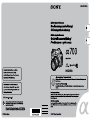 1
1
-
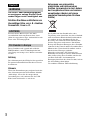 2
2
-
 3
3
-
 4
4
-
 5
5
-
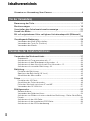 6
6
-
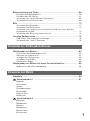 7
7
-
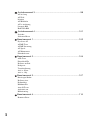 8
8
-
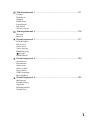 9
9
-
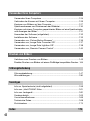 10
10
-
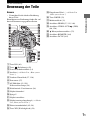 11
11
-
 12
12
-
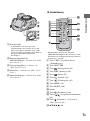 13
13
-
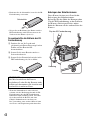 14
14
-
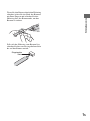 15
15
-
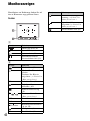 16
16
-
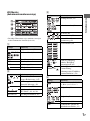 17
17
-
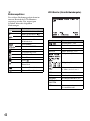 18
18
-
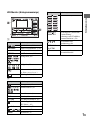 19
19
-
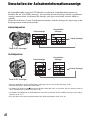 20
20
-
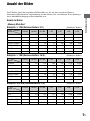 21
21
-
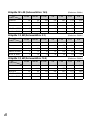 22
22
-
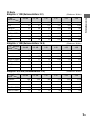 23
23
-
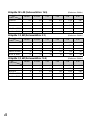 24
24
-
 25
25
-
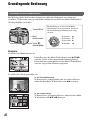 26
26
-
 27
27
-
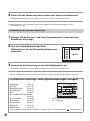 28
28
-
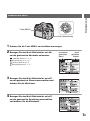 29
29
-
 30
30
-
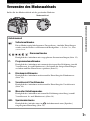 31
31
-
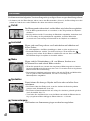 32
32
-
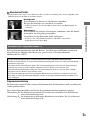 33
33
-
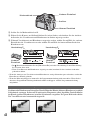 34
34
-
 35
35
-
 36
36
-
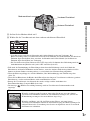 37
37
-
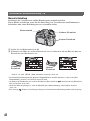 38
38
-
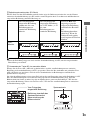 39
39
-
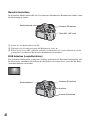 40
40
-
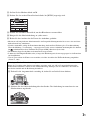 41
41
-
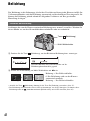 42
42
-
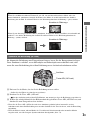 43
43
-
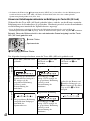 44
44
-
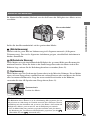 45
45
-
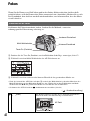 46
46
-
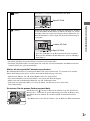 47
47
-
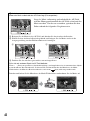 48
48
-
 49
49
-
 50
50
-
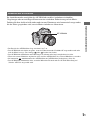 51
51
-
 52
52
-
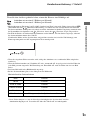 53
53
-
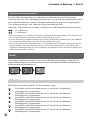 54
54
-
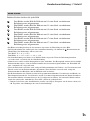 55
55
-
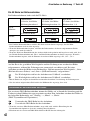 56
56
-
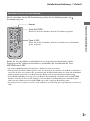 57
57
-
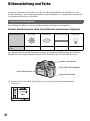 58
58
-
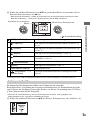 59
59
-
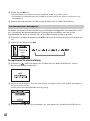 60
60
-
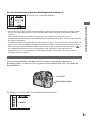 61
61
-
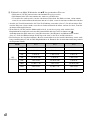 62
62
-
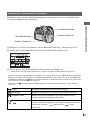 63
63
-
 64
64
-
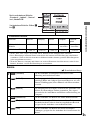 65
65
-
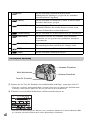 66
66
-
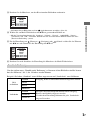 67
67
-
 68
68
-
 69
69
-
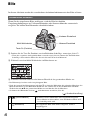 70
70
-
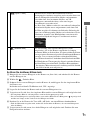 71
71
-
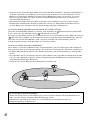 72
72
-
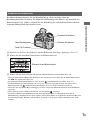 73
73
-
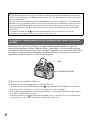 74
74
-
 75
75
-
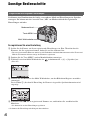 76
76
-
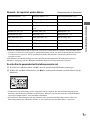 77
77
-
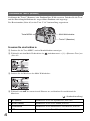 78
78
-
 79
79
-
 80
80
-
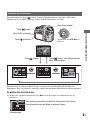 81
81
-
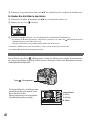 82
82
-
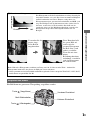 83
83
-
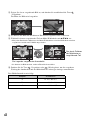 84
84
-
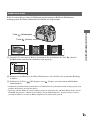 85
85
-
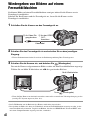 86
86
-
 87
87
-
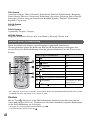 88
88
-
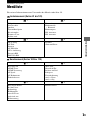 89
89
-
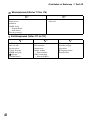 90
90
-
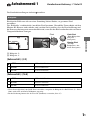 91
91
-
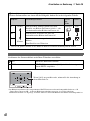 92
92
-
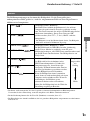 93
93
-
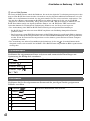 94
94
-
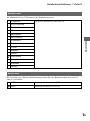 95
95
-
 96
96
-
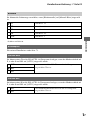 97
97
-
 98
98
-
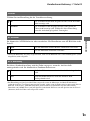 99
99
-
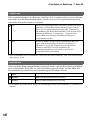 100
100
-
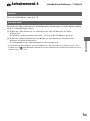 101
101
-
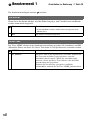 102
102
-
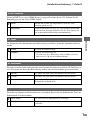 103
103
-
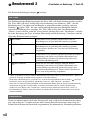 104
104
-
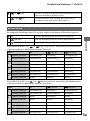 105
105
-
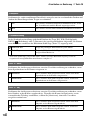 106
106
-
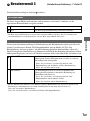 107
107
-
 108
108
-
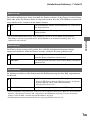 109
109
-
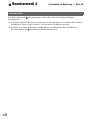 110
110
-
 111
111
-
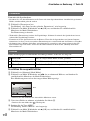 112
112
-
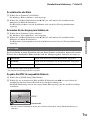 113
113
-
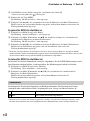 114
114
-
 115
115
-
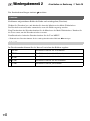 116
116
-
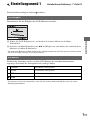 117
117
-
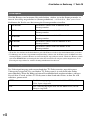 118
118
-
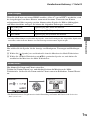 119
119
-
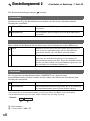 120
120
-
 121
121
-
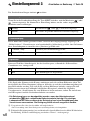 122
122
-
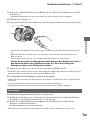 123
123
-
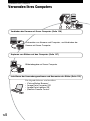 124
124
-
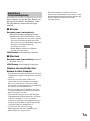 125
125
-
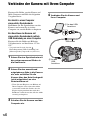 126
126
-
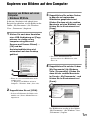 127
127
-
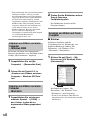 128
128
-
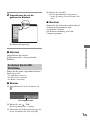 129
129
-
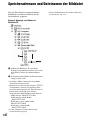 130
130
-
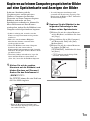 131
131
-
 132
132
-
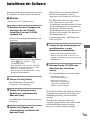 133
133
-
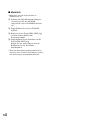 134
134
-
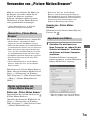 135
135
-
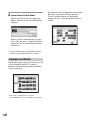 136
136
-
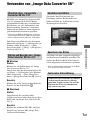 137
137
-
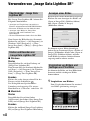 138
138
-
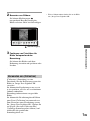 139
139
-
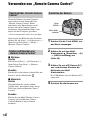 140
140
-
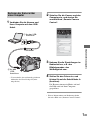 141
141
-
 142
142
-
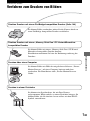 143
143
-
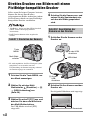 144
144
-
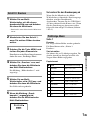 145
145
-
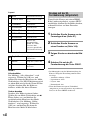 146
146
-
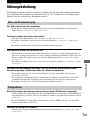 147
147
-
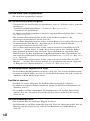 148
148
-
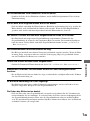 149
149
-
 150
150
-
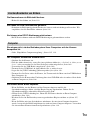 151
151
-
 152
152
-
 153
153
-
 154
154
-
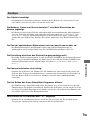 155
155
-
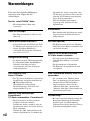 156
156
-
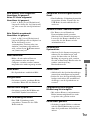 157
157
-
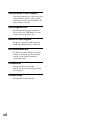 158
158
-
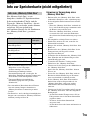 159
159
-
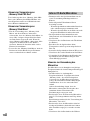 160
160
-
 161
161
-
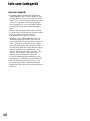 162
162
-
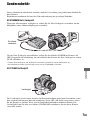 163
163
-
 164
164
-
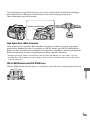 165
165
-
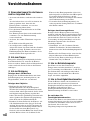 166
166
-
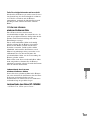 167
167
-
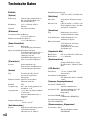 168
168
-
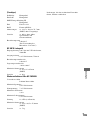 169
169
-
 170
170
-
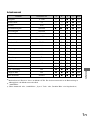 171
171
-
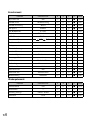 172
172
-
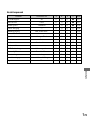 173
173
-
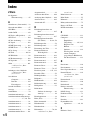 174
174
-
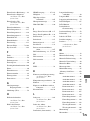 175
175
-
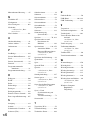 176
176
-
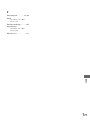 177
177
-
 178
178
-
 179
179
-
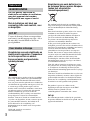 180
180
-
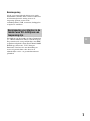 181
181
-
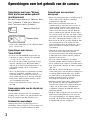 182
182
-
 183
183
-
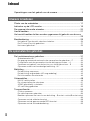 184
184
-
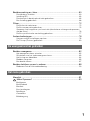 185
185
-
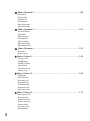 186
186
-
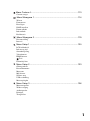 187
187
-
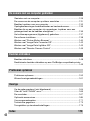 188
188
-
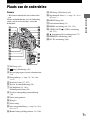 189
189
-
 190
190
-
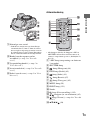 191
191
-
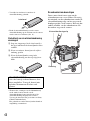 192
192
-
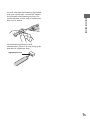 193
193
-
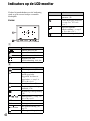 194
194
-
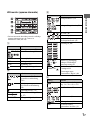 195
195
-
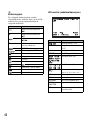 196
196
-
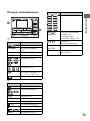 197
197
-
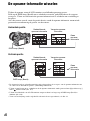 198
198
-
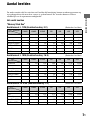 199
199
-
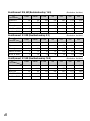 200
200
-
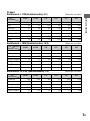 201
201
-
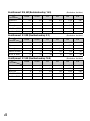 202
202
-
 203
203
-
 204
204
-
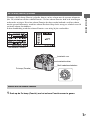 205
205
-
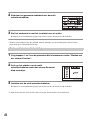 206
206
-
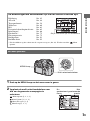 207
207
-
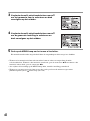 208
208
-
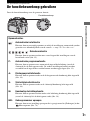 209
209
-
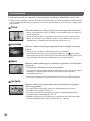 210
210
-
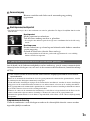 211
211
-
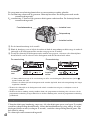 212
212
-
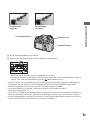 213
213
-
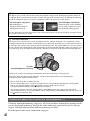 214
214
-
 215
215
-
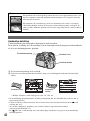 216
216
-
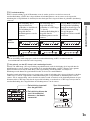 217
217
-
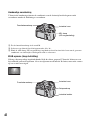 218
218
-
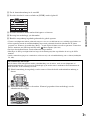 219
219
-
 220
220
-
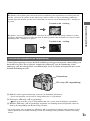 221
221
-
 222
222
-
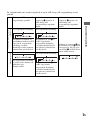 223
223
-
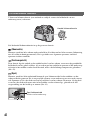 224
224
-
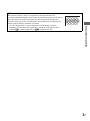 225
225
-
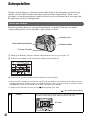 226
226
-
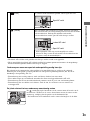 227
227
-
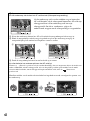 228
228
-
 229
229
-
 230
230
-
 231
231
-
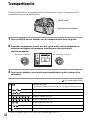 232
232
-
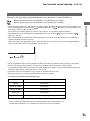 233
233
-
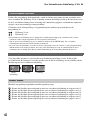 234
234
-
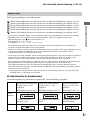 235
235
-
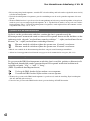 236
236
-
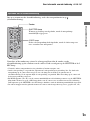 237
237
-
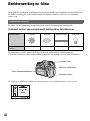 238
238
-
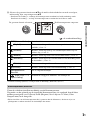 239
239
-
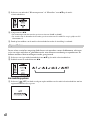 240
240
-
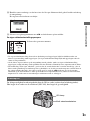 241
241
-
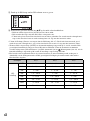 242
242
-
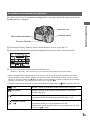 243
243
-
 244
244
-
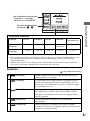 245
245
-
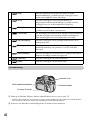 246
246
-
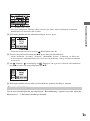 247
247
-
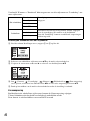 248
248
-
 249
249
-
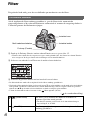 250
250
-
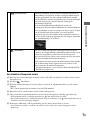 251
251
-
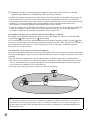 252
252
-
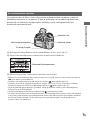 253
253
-
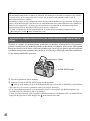 254
254
-
 255
255
-
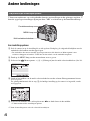 256
256
-
 257
257
-
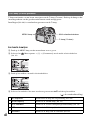 258
258
-
 259
259
-
 260
260
-
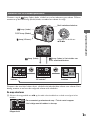 261
261
-
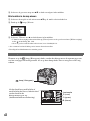 262
262
-
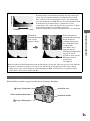 263
263
-
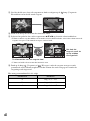 264
264
-
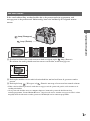 265
265
-
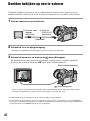 266
266
-
 267
267
-
 268
268
-
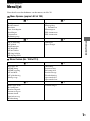 269
269
-
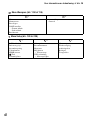 270
270
-
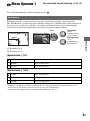 271
271
-
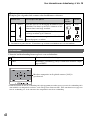 272
272
-
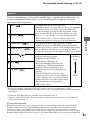 273
273
-
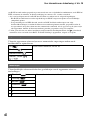 274
274
-
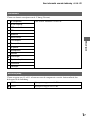 275
275
-
 276
276
-
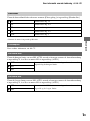 277
277
-
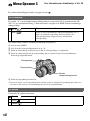 278
278
-
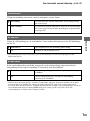 279
279
-
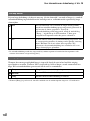 280
280
-
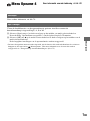 281
281
-
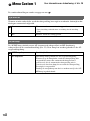 282
282
-
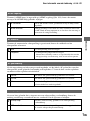 283
283
-
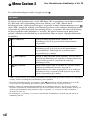 284
284
-
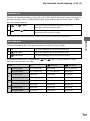 285
285
-
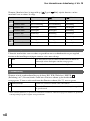 286
286
-
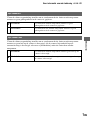 287
287
-
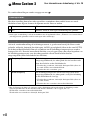 288
288
-
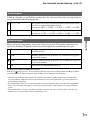 289
289
-
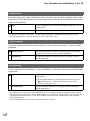 290
290
-
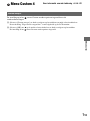 291
291
-
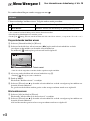 292
292
-
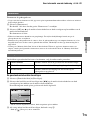 293
293
-
 294
294
-
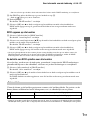 295
295
-
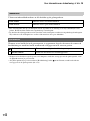 296
296
-
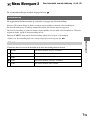 297
297
-
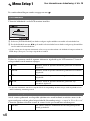 298
298
-
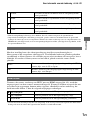 299
299
-
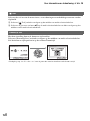 300
300
-
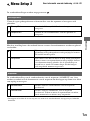 301
301
-
 302
302
-
 303
303
-
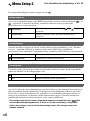 304
304
-
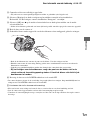 305
305
-
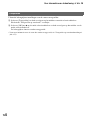 306
306
-
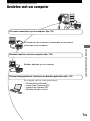 307
307
-
 308
308
-
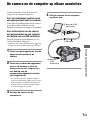 309
309
-
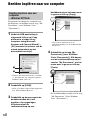 310
310
-
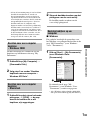 311
311
-
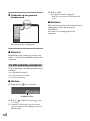 312
312
-
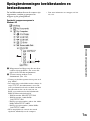 313
313
-
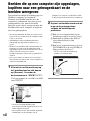 314
314
-
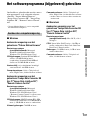 315
315
-
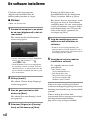 316
316
-
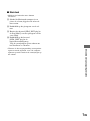 317
317
-
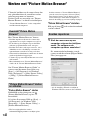 318
318
-
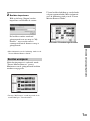 319
319
-
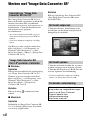 320
320
-
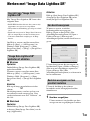 321
321
-
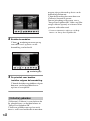 322
322
-
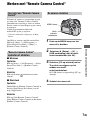 323
323
-
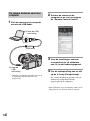 324
324
-
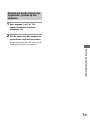 325
325
-
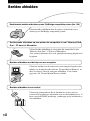 326
326
-
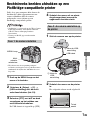 327
327
-
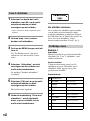 328
328
-
 329
329
-
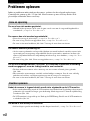 330
330
-
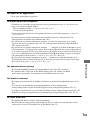 331
331
-
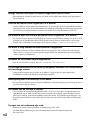 332
332
-
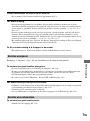 333
333
-
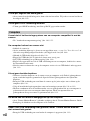 334
334
-
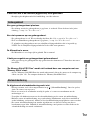 335
335
-
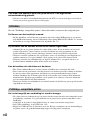 336
336
-
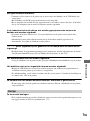 337
337
-
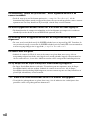 338
338
-
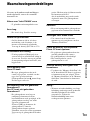 339
339
-
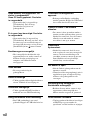 340
340
-
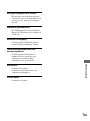 341
341
-
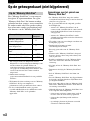 342
342
-
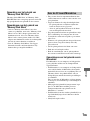 343
343
-
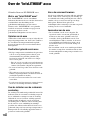 344
344
-
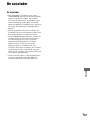 345
345
-
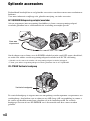 346
346
-
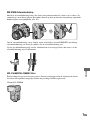 347
347
-
 348
348
-
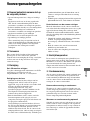 349
349
-
 350
350
-
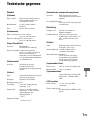 351
351
-
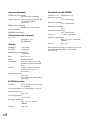 352
352
-
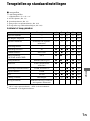 353
353
-
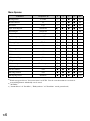 354
354
-
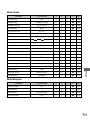 355
355
-
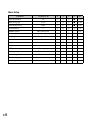 356
356
-
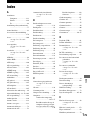 357
357
-
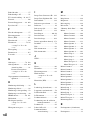 358
358
-
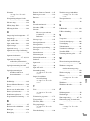 359
359
-
 360
360
-
 361
361
-
 362
362